Page 1
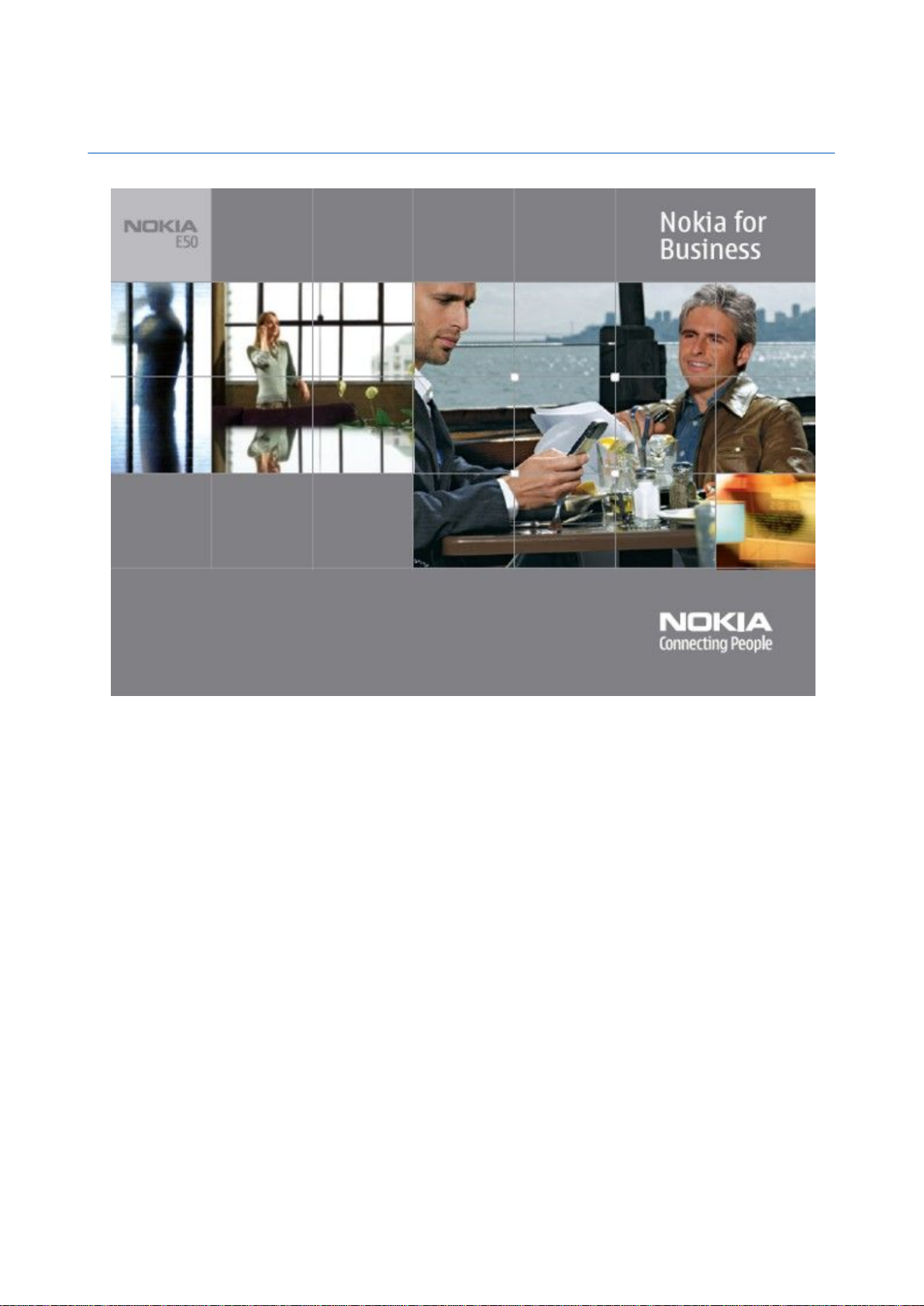
Brukerhåndbok for Nokia E50
9248812
1. utgave
Page 2
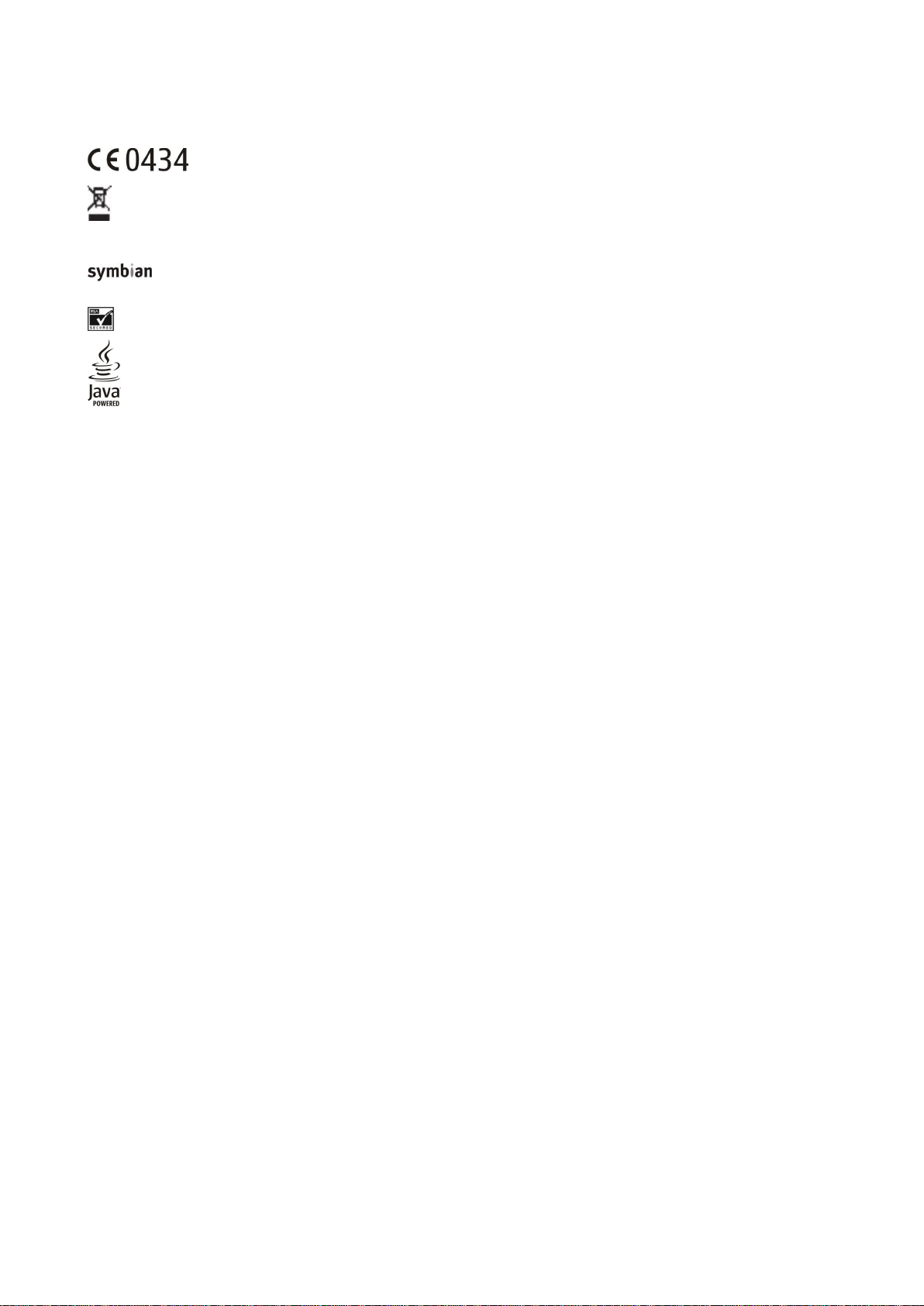
ERKLÆRING OM SAMSVAR
NOKIA CORPORATION, erklærer herved at utstyret RM-170 / RM-171 er i samsvar med de grunnleggende krav og øvrige relevante krav i direktiv 1999/5/EF. En kopi av samsvarserklæringen er
tilgjengelig fra http://www.nokia.com/phones/declaration_of_conformity/.
Symbolet med en utkrysset avfallsdunk innebærer at innen EU må produktet ikke kastes sammen med annet avfall. Dette gjelder for enheten, men også for
ekstrautstyr merket med dette symbolet. Ikke kast disse produktene som usortert, kommunalt avfall.
Copyright © 2006 Nokia. Alle rettigheter forbeholdt.
Kopiering, overføring, distribusjon eller lagring av deler av eller hele innholdet i dette dokumentet i enhver form, uten på forhånd å ha mottatt skriftlig tillatelse fra Nokia, er forbudt.
Nokia, Nokia Connecting People, Xpress-on og Pop-Port er varemerker eller registrerte varemerker for Nokia Corporation. Andre produkt eller firmanavn som nevnes her, kan være
varemerker eller produktnavn for sine respektive eiere.
Nokia tune er et varemerke (lydmerke) som tilhører Nokia Corporation.
This product includes software licensed from Symbian Software Ltd (c) 1998-2004. Symbian and Symbian OS are trademarks of Symbian Ltd.
US Patent No 5818437 and other pending patents. T9 text input software Copyright (C) 1997-2004. Tegic Communications, Inc. All rights reserved.
Includes RSA BSAFE cryptographic or security protocol software from RSA Security.
Java and all Java-based marks are trademarks or registered trademarks of Sun Microsystems, Inc.
This product is licensed under the MPEG-4 Visual Patent Portfolio License (i) for personal and noncommercial use in connection with information which has been encoded in compliance with
the MPEG-4 Visual Standard by a consumer engaged in a personal and noncommercial activity and (ii) for use in connection with MPEG-4 video provided by a licensed video provider. No license
is granted or shall be implied for any other use. Additional information, including that related to promotional, internal, and commercial uses, may be obtained from MPEG LA, LLC. See http://
www.mpegla.com.
Dette produktet er lisensiert under MPEG-4 Visual Patent Portfolio License (i) for personlig og ikke-kommersiell bruk i forbindelse med informasjon som er blitt omkodet i samsvar med MPEG-4
Visual-standarden av en forbruker som driver personlig og ikke-kommersiell aktivitet, og (ii) for bruk i forbindelse med MPEG-4-video levert av en lisensiert videoleverandør. Lisens er verken
gitt eller skal underforstås for annen bruk. Ytterligere informasjon, inkludert opplysninger om salgsfremmende, intern og kommersiell bruk, kan fås fra MPEG LA, LLC. Se http://www.mpegla.com .
Nokia har en uttrykt målsetting om kontinuerlig utvikling. Vi forbeholder oss derfor retten til uten varsel å endre og forbedre alle produktene som er omtalt i dette dokumentet.
Ikke under noen omstendigheter er Nokia ansvarlige for tap av data eller inntekter, eller spesifikke, vilkårlige, påførte eller indirekte skader uansett årsak.
Innholdet i dette dokumentet gjøres tilgjengelig "som det er". Bortsett fra der det er påkrevet etter gjeldende lover ytes ingen garantier av noe slag, verken direkte eller underforstått, inkludert,
men ikke begrenset til, de underforståtte garantiene for salgbarhet og egnethet til et bestemt formål, i forhold til nøyaktigheten av, påliteligheten til eller innholdet i dette dokumentet. Nokia
forbeholder seg retten til å revidere dette dokumentet eller trekke det tilbake, når som helst og uten forvarsel.
Tilgjengeligheten av bestemte produkter kan variere fra område til område. Forhør deg hos nærmeste Nokia-forhandler.
EKSPORTKONTROLLER
Denne enheten kan inneholde varer, teknologi eller programvare som er underlagt eksportlover og -forskrifter fra USA og andre land. Det er ulovlig å fravike slik lovgivning.
9248812/1. utgave
Page 3
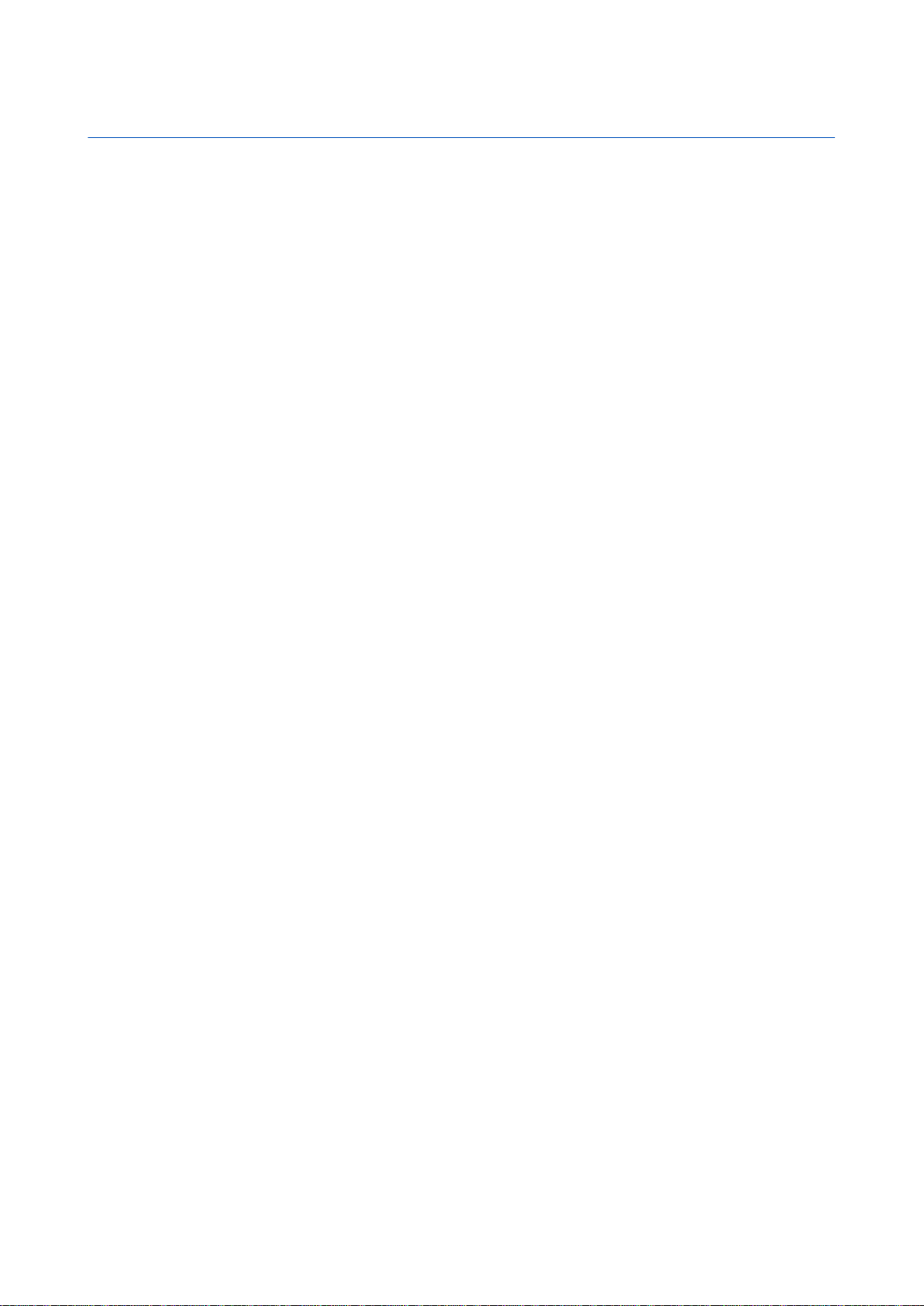
Innhold
For din sikkerhet..........................................................................6
Om enheten.................................................................................................6
NETTVERKSTJENESTER................................................................................6
Ekstrautstyr, batterier og ladere...........................................................7
1. Komme i gang..........................................................................8
Sette inn SIM-kortet og batteriet..........................................................8
Sette inn minnekortet..............................................................................9
Løse ut minnekortet...............................................................................10
Lade batteriet...........................................................................................10
Slå på enheten..........................................................................................10
Taster og deler..........................................................................................11
Låse tastene...............................................................................................11
Kontakter....................................................................................................11
Antenner.....................................................................................................12
Om displayet.............................................................................................12
Indikatorer på displayet........................................................................12
Nokia-støtte og kontaktinformasjon................................................13
2. Enheten din.............................................................................14
Meny-tast og styrespake.......................................................................14
Ventemodus..............................................................................................14
Aktiv ventemodus................................................................................14
Ventemodus...........................................................................................14
Meny.............................................................................................................14
Vanlige handlinger i mange programmer.......................................15
Søk på enhet..............................................................................................15
Skrive tekst................................................................................................15
Tradisjonell skriving............................................................................15
Logisk skriving.......................................................................................16
Kopiere tekst til utklippstavlen........................................................16
Endre skrivespråk....................................................................................16
Volumkontroll...........................................................................................16
Profiler.........................................................................................................16
Velge ringetoner...................................................................................17
Endre innstillinger for ekstrautstyr................................................17
Temaer........................................................................................................17
Overføre innhold mellom enheter.....................................................17
Overføre data med Bluetooth eller infrarød................................17
Synkronisere data med en annen enhet.......................................18
Minne...........................................................................................................18
Enhetsminne..........................................................................................18
Uttagbart minne...................................................................................18
Minnedetaljer.........................................................................................18
Minnekort................................................................................................19
MicroSD.................................................................................................19
Bruke et minnekort..........................................................................19
Formatere et minnekort.................................................................19
Minnekortsikkerhet..........................................................................19
Låse opp et minnekort....................................................................19
Hjelp og veiledning.................................................................................19
Hjelpefunksjon i enheten...................................................................19
Veiledning...............................................................................................20
Nokia PC Suite...........................................................................................20
3. Anrop og taleprogrammer.................................................21
Ringe............................................................................................................21
Hurtigvalg..................................................................................................21
Besvare et anrop......................................................................................21
Alternativer under en samtale............................................................21
Viderekoble anrop...................................................................................22
Anropssperring.........................................................................................22
Sende DTMF-toner...................................................................................22
Logg.............................................................................................................22
Logg-innstillinger.................................................................................23
Trykk og snakk..........................................................................................23
Trykk og snakk..........................................................................................23
Brukerinnstillinger:...........................................................................23
Tilkoblingsinnstillinger...................................................................23
Logge på Trykk og snakk-tjenesten................................................24
Trykk og snakk-anrop.........................................................................24
Tilbakeringingsanmodninger...........................................................24
Kontaktvisning......................................................................................24
Opprette en kanal.................................................................................24
Registrer TOS-kanaler..........................................................................24
Delta i en kanal.....................................................................................25
Trykk og snakk-logg............................................................................25
Avslutte Trykk og snakk......................................................................25
Enhetssikkerhet .......................................................................................25
Angi sikkerhetsinnstillinger..............................................................25
Endre sperrepassordet........................................................................25
Tillatte numre........................................................................................26
Talepostkasse...........................................................................................26
Talekommandoer....................................................................................26
Ringe........................................................................................................26
Starte et program.................................................................................26
Endre profiler.........................................................................................27
Innstillinger for talekommandoer..................................................27
Talehjelp.....................................................................................................27
Opptaker.....................................................................................................27
Spille av et taleopptak........................................................................27
Tekst til tale...............................................................................................27
Meld.oppl.................................................................................................27
Tale............................................................................................................27
Stemmeegenskaper.........................................................................28
Stemmebehandling..........................................................................28
4. Kontakter.................................................................................29
Administrere kontaktgrupper.............................................................29
Administrere standardinformasjon...................................................29
Kopiere kontakter mellom SIM- og enhetsminnet........................29
Velge ringetoner for kontakter...........................................................30
Visittkort.....................................................................................................30
5. Kalender...................................................................................31
Opprette kalenderoppføringer............................................................31
Gjøremål.....................................................................................................31
Kalenderinnstillinger..............................................................................31
Kalendervisninger...................................................................................31
Sende kalenderoppføringer.................................................................32
Legge til en mottatt kalenderoppføring i kalenderen.................32
6. Meldinger.................................................................................33
Organisere meldinger............................................................................33
Søke etter meldinger..............................................................................33
Innboks.......................................................................................................33
Mine mapper ............................................................................................33
Meldingskladder.......................................................................................34
Sendte meldinger....................................................................................34
Utboks.........................................................................................................34
Leveringsrapporter.................................................................................34
Meldingsinnstillinger..............................................................................34
Andre innstillinger...............................................................................34
Innstillinger for tekstmeldingssentral..............................................35
Tekstmeldinger........................................................................................35
Skrive og sende tekstmeldinger......................................................35
Sendingsvalg for tekstmeldinger.................................................35
Svare på mottatte tekstmeldinger.................................................35
Tekstmeldinger på SIM-kortet..........................................................35
Innstillinger for tekstmeldinger......................................................36
Grafikkmeldinger..................................................................................36
Videresende grafikkmeldinger.....................................................36
Multimediemeldinger.............................................................................36
Opprette og sende multimediemeldinger...................................36
Opprette presentasjoner....................................................................37
Motta og svare på multimediemeldinger.....................................37
Vise presentasjoner.............................................................................38
Vise medieobjekter..............................................................................38
Vise og lagre multimedievedlegg...................................................38
Innstillinger for multimediemeldinger.........................................38
E-postmeldinger.......................................................................................39
Konfigurere e-postkontoen...............................................................39
Koble til postkasse...............................................................................39
Vise e-post når du er frakoblet.........................................................40
Lese og svare på e-post......................................................................40
Slette meldinger...................................................................................40
Page 4
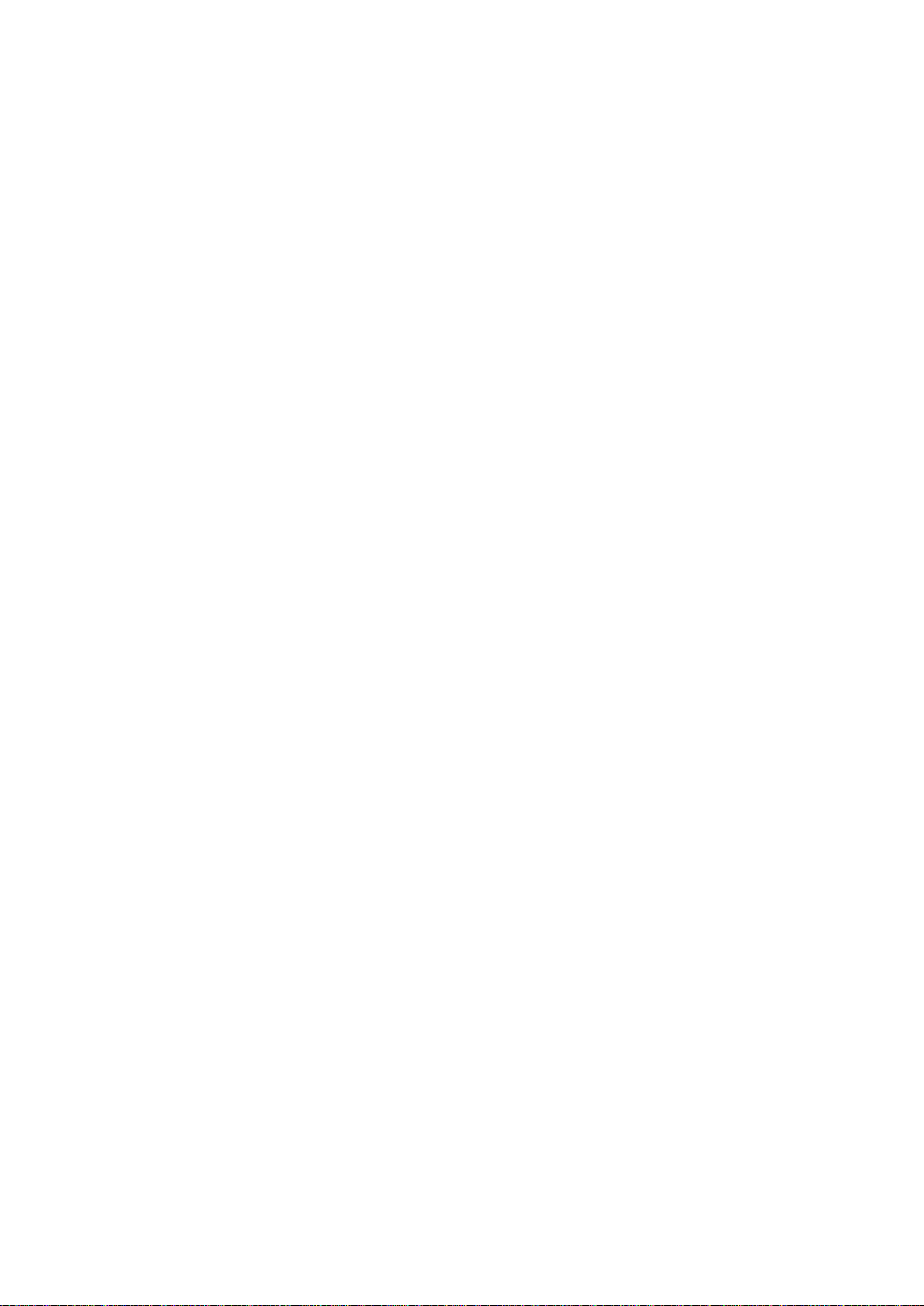
I n n h o l d
E-postmapper........................................................................................41
Skrive og sende e-post........................................................................41
Innstillinger for e-postkonto............................................................41
Brukerinnstillinger:...........................................................................41
Innstillinger for henting..................................................................42
Innstillinger for automatisk henting..........................................42
Chat..............................................................................................................42
Koble til en chat-server.......................................................................42
Søke etter chat-brukere eller chat-grupper.................................42
Samtaler med én chat-bruker..........................................................43
Chat-grupper..........................................................................................43
Gruppesamtaler.................................................................................43
Innstillinger for chat-gruppe.........................................................44
Redigeringsrettigheter for gruppe..............................................44
Utestenge fra grupper.....................................................................44
Chat-kontakter......................................................................................44
Blokkerte kontakter..........................................................................45
Vise invitasjoner...................................................................................45
Innspilte meldinger.............................................................................45
Innstillinger............................................................................................45
Chat-serverinnstillinger...................................................................45
Spesielle meldinger.................................................................................45
Sende tjenestekommandoer............................................................46
7. Teamsuite................................................................................47
Teamsuite-innstillinger.........................................................................47
8. Kontorprogrammer..............................................................48
Notater........................................................................................................48
Kalkulator...................................................................................................48
Omregning.................................................................................................48
Regne om måleenheter......................................................................48
Angi basisvaluta og vekslingskurs..................................................48
Filbehandling............................................................................................49
Administrere filer.................................................................................49
Søke etter filer.......................................................................................49
Quickoffice.................................................................................................49
Quickword...............................................................................................49
Quicksheet..............................................................................................50
Quickpoint..............................................................................................50
PDF Reader.................................................................................................50
Zip-behandling.........................................................................................50
Klokke..........................................................................................................50
Klokkeinnstillinger...............................................................................50
Internasjonal klokke............................................................................51
9. Tilkobling.................................................................................52
Internett-tilgangspunkt.........................................................................52
Konfigurere et Internett-tilgangspunkt for dataanrop............52
Avanserte innstillinger for Internett-tilgangspunkt for
dataanrop...............................................................................................52
Konfigurere et Internett-tilgangspunkt for pakkedata
(GPRS).......................................................................................................53
Avanserte Internett-tilgangspunktinnstillinger for
pakkedata (GPRS).................................................................................53
Kabeltilkobling.........................................................................................53
Bluetooth....................................................................................................54
Begynne å bruke Bluetooth..............................................................54
Innstillinger............................................................................................54
Sikkerhetstips........................................................................................54
Sende data..............................................................................................54
Indikatorer for Bluetooth-tilkobling..............................................55
Sammenkoble enheter.......................................................................55
Autorisere en enhet..........................................................................55
Motta data..............................................................................................55
Avslutte en Bluetooth-tilkobling.....................................................55
SIM-tilgangsprofil....................................................................................55
Infrarød.......................................................................................................56
Datatilkoblinger.......................................................................................56
Pakkedata...............................................................................................56
Tilkoblingsbehandling...........................................................................57
Vise og avslutte aktive tilkoblinger................................................57
Modem........................................................................................................57
Mobilt VPN .................................................................................................57
VPN-behandling....................................................................................57
Administrere VPN-policyer................................................................58
Vise VPN-loggen....................................................................................58
Datasynkronisering.................................................................................58
Opprette en synkroniseringsprofil..................................................58
Synkroniseringsprofiler......................................................................59
Tilkoblingsinnstillinger for synkronisering..................................59
Angi synkroniseringsinnstillinger for Kontakter........................59
Angi synkroniseringsinnstillinger for Kalender..........................59
Angi synkroniseringsinnstillinger for Notater............................59
10. Web.........................................................................................61
Tilgangspunkter.......................................................................................61
Surfe på Internett....................................................................................61
Bokmerker.................................................................................................61
Avslutte en tilkobling.............................................................................61
Tømme bufferen...................................................................................62
Nyhetsstrømmer og blogger................................................................62
Web-innstillinger.....................................................................................62
Tjenester.....................................................................................................62
11. Kamera...................................................................................63
Ta et bilde..................................................................................................63
Spille inn et videoklipp..........................................................................63
Sette inn bilder i meldinger.................................................................63
Sette inn videoklipp i meldinger........................................................63
Innstillinger...............................................................................................63
12. Medieprogrammer.............................................................65
Galleri...........................................................................................................65
Bilder........................................................................................................65
Administrere bildefiler....................................................................65
Organisere bilder...............................................................................65
RealPlayer .................................................................................................66
Spille av videoklipp og direktekoblinger......................................66
Sende lydfiler og videoklipp.............................................................66
Motta videoer........................................................................................66
Vise informasjon om et medieklipp...............................................67
Innstillinger............................................................................................67
Videoinnstillinger..............................................................................67
Tilkoblingsinnstillinger...................................................................67
Proxy-innstillinger............................................................................67
Nettverksinnstillinger......................................................................67
Avanserte nettverksinnstillinger..................................................67
Musikkavspilling.......................................................................................67
Lytte til musikk......................................................................................68
Justere musikkvolumet.......................................................................68
Spillelister...............................................................................................68
Equalizer..................................................................................................68
Flash-spiller................................................................................................68
Nokia Catalogs..........................................................................................69
Åpne en katalog....................................................................................69
Åpne en mappe.....................................................................................69
Innstillinger for Catalogs....................................................................69
13. Innst........................................................................................70
Telefoninnstillinger.................................................................................70
Generell-innstillinger..........................................................................70
Varslingslys.............................................................................................70
Innstillinger i ventemodus................................................................70
Displayinnstillinger..............................................................................70
Anropsinnstillinger..................................................................................70
Tilkoblingsinnstillinger..........................................................................71
Tilgangspunkter....................................................................................71
Pakkedata...............................................................................................71
Pakkedata-innstillinger...................................................................71
SIP-innstillinger (Session initiation protocol).............................72
Redigere SIP-profiler........................................................................72
Redigere SIP-proxyservere.............................................................72
Redigere registreringsservere......................................................72
Innstillinger for dataanrop................................................................72
VPN ...........................................................................................................72
VPN-tilgangspunkt............................................................................72
Innstillinger for VPN-tilgangspunkt............................................73
Konfigureringer.....................................................................................73
Innstillinger for dato og klokkeslett..................................................73
Sikkerhetsinnstillinger...........................................................................73
Nettverksinnstillinger.............................................................................73
Innstillinger for ekstrautstyr................................................................73
Teksttelefon-innstillinger..................................................................74
Page 5
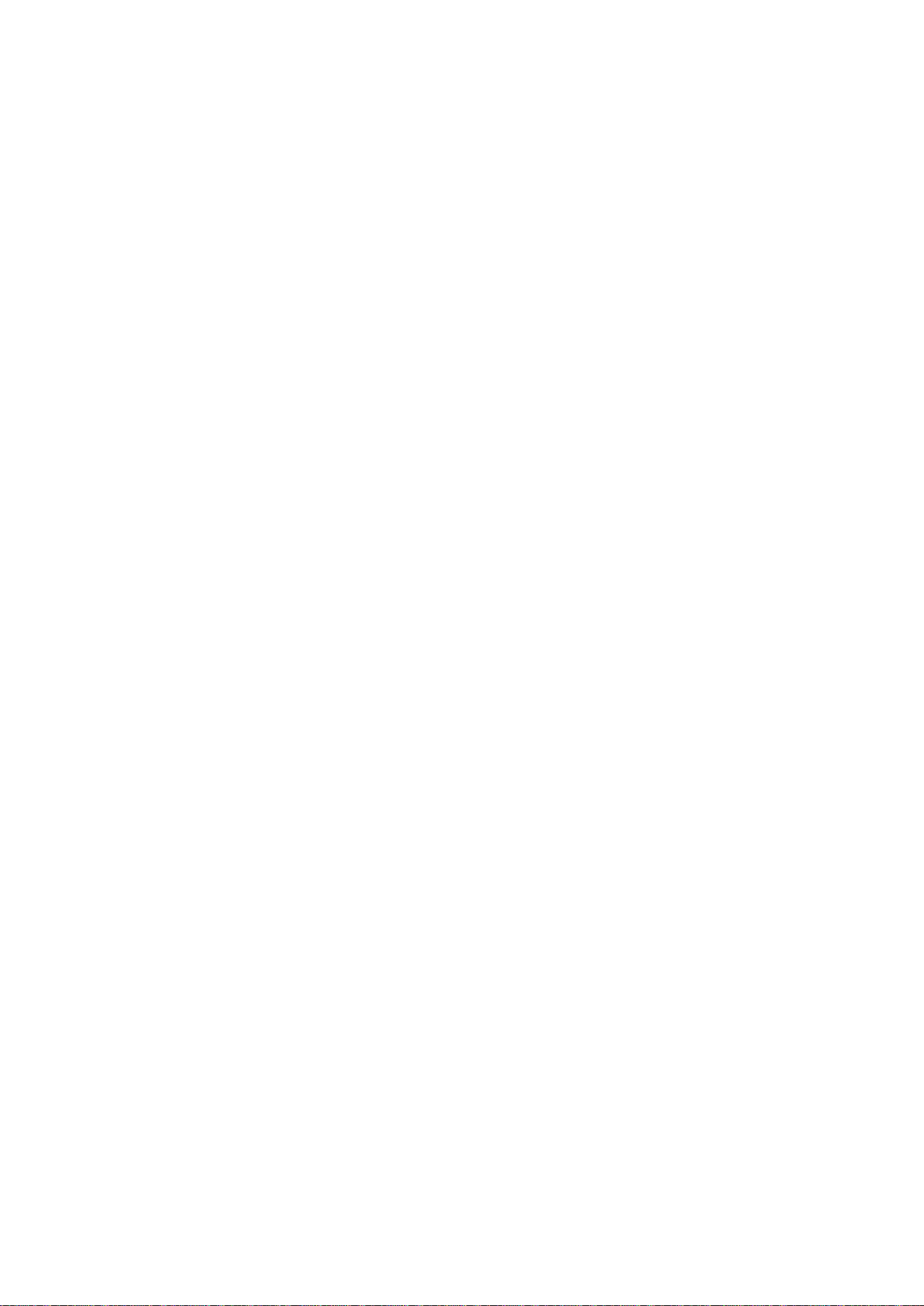
I n n h o l d
14. Verktøy...................................................................................75
Plassering...................................................................................................75
Navigering.................................................................................................75
Navigeringsvisning..............................................................................75
Posisjonsvisning...................................................................................75
Trippteller-visning................................................................................76
Administrere steder.............................................................................76
Navigeringsinnstillinger.....................................................................76
Landemerker.............................................................................................76
Landemerkekategorier.......................................................................76
Redigere landemerkekategorier..................................................77
Redigere landemerker........................................................................77
Motta landemerker..............................................................................77
Innst.veivis.................................................................................................77
E-post.......................................................................................................77
Operatør..................................................................................................78
Programbehandling................................................................................78
Installere programmer og programvare......................................78
Vise og fjerne programvare..............................................................78
Vise installeringsloggen.....................................................................78
Innstillinger............................................................................................78
Angi sikkerhetsinnstillinger for Java-programmer....................79
Sertifikatadministrering.....................................................................79
Administrere personlige sertifikater...........................................79
Administrere sikkerhetssertifikater............................................79
Vise sertifikatdetaljer.......................................................................80
Sikkerhetsinnstillinger for sertifikat...........................................80
15. Enhetsbehandling..............................................................81
Innstillinger for serverprofil.................................................................81
Nettverkstjeneste for ekstern konfigurering..................................81
Innstillinger for ekstern konfigurering.........................................81
Opprette en konfigureringsprofil....................................................81
Batteriinformasjon....................................................................82
Retningslinjer for verifisering av Nokia-batterier.........................82
Verifisere hologrammet.....................................................................82
Hva bør jeg gjøre hvis batteriet ikke godkjennes?....................83
Stell og vedlikehold...................................................................84
Ytterligere sikkerhetsinformasjon.......................................85
Driftsmiljø..................................................................................................85
Medisinsk utstyr.......................................................................................85
Pacemakere............................................................................................85
Høreapparater.......................................................................................85
Kjøretøy......................................................................................................85
Områder med eksplosjonsfare............................................................85
Nødsamtaler..............................................................................................86
SERTIFISERINGSINFORMASJON (SAR)...................................................86
Stikkordregister.........................................................................87
Page 6
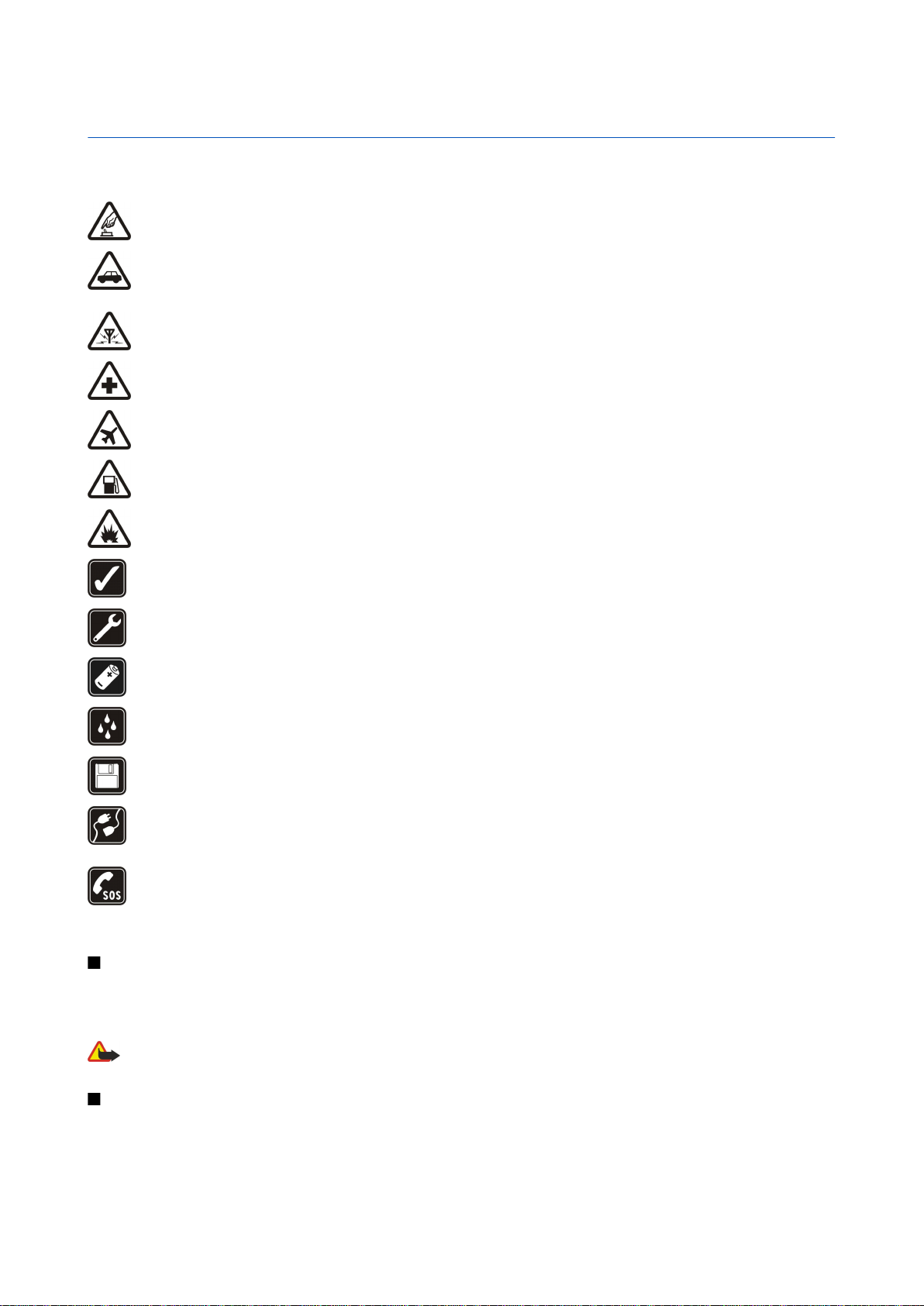
For din sikkerhet
Les disse enkle retningslinjene. Det kan være farlig eller ulovlig ikke å følge dem. Les den fullstendige brukerhåndboken hvis du vil ha mer
informasjon.
SLÅ PÅ TRYGT
Ikke slå på enheten hvis det er ulovlig å bruke mobiltelefon, eller hvis det kan føre til forstyrrelser eller fare.
TRAFIKKSIKKERHETEN KOMMER FØRST
Overhold alle lokale lovbestemmelser. Ha alltid hendene frie til å styre bilen når du kjører. Trafikksikkerheten bør alltid komme først
når du kjører.
FORSTYRRELSER
Alle trådløse enheter kan fra tid til annen utsettes for forstyrrelser som kan påvirke ytelsen.
SLÅ AV PÅ SYKEHUS
Følg gjeldende restriksjoner. Slå av enheten i nærheten av medisinsk utstyr.
SLÅ AV I FLY
Følg gjeldende restriksjoner. Trådløse enheter kan forårsake forstyrrelser i fly.
SLÅ AV NÅR DU FYLLER DRIVSTOFF
Ikke bruk telefonen på bensinstasjoner. Ikke bruk telefonen nær brennstoff eller kjemikalier.
SLÅ AV NÆR SPRENGNINGER
Følg gjeldende restriksjoner. Ikke bruk enheten når sprengningsarbeid pågår.
FORNUFTIG BRUK
Bruk bare enheten i vanlig stilling som forklart i produktdokumentasjonen. Antennene må ikke berøres unødvendig.
KVALIFISERT SERVICE
Bare kvalifisert personale kan installere eller reparere dette produktet.
EKSTRAUTSTYR OG BATTERIER
Bruk bare godkjent ekstrautstyr og godkjente batterier. Ikke koble sammen produkter som ikke er kompatible.
VANNTOLERANSE
Enheten tåler ikke vann. Oppbevar den på et tørt sted.
SIKKERHETSKOPIER
Husk å ta sikkerhetskopier eller en utskrift av all viktig informasjon.
KOBLE TIL ANDRE ENHETER
Når du kobler til andre enheter, må du lese brukerhåndboken for disse for å få mer detaljert sikkerhetsinformasjon. Ikke koble sammen
produkter som ikke er kompatible.
NØDSAMTALER
Kontroller at telefonen er slått på og at du befinner deg innenfor dekningsområdet. Trykk på avslutningstasten så mange ganger
som nødvendig for å tømme displayet og gå tilbake til ventemodus. Tast inn nødnummeret, og trykk deretter på ringetasten. Oppgi
hvor du befinner deg. Ikke avbryt samtalen før du får beskjed om å gjøre det.
Om enheten
Den trådløse enheten som er beskrevet i denne håndboken, er godkjent for bruk i EGSM 850/900/1800/1900-nettverk. Ta kontakt
med tjenesteleverandøren hvis du vil ha mer informasjon om nettverk.
Når du bruker funksjonene i denne enheten, må du overholde alle lover og respektere andres personvern og lovmessige rettigheter.
Advarsel: Enheten må være slått på når du skal bruke andre funksjoner enn alarmklokken. Ikke slå på enheten når bruk av trådløse
enheter kan forårsake forstyrrelser eller fare.
NETTVERKSTJENESTER
Du trenger en tjeneste fra en leverandør av trådløse tjenester for å kunne bruke telefonen. Mange av funksjonene i denne enheten er avhengige
av funksjoner i det trådløse nettverket for å kunne fungere. Det kan hende at disse nettverkstjenestene ikke er tilgjengelige i alle nettverk, eller
at du må inngå bestemte avtaler med tjenesteleverandøren før du kan bruke nettverkstjenester. Det kan hende at tjenesteleverandøren må gi
Copyright © 2006 Nokia. All Rights Reserved. 6
Page 7
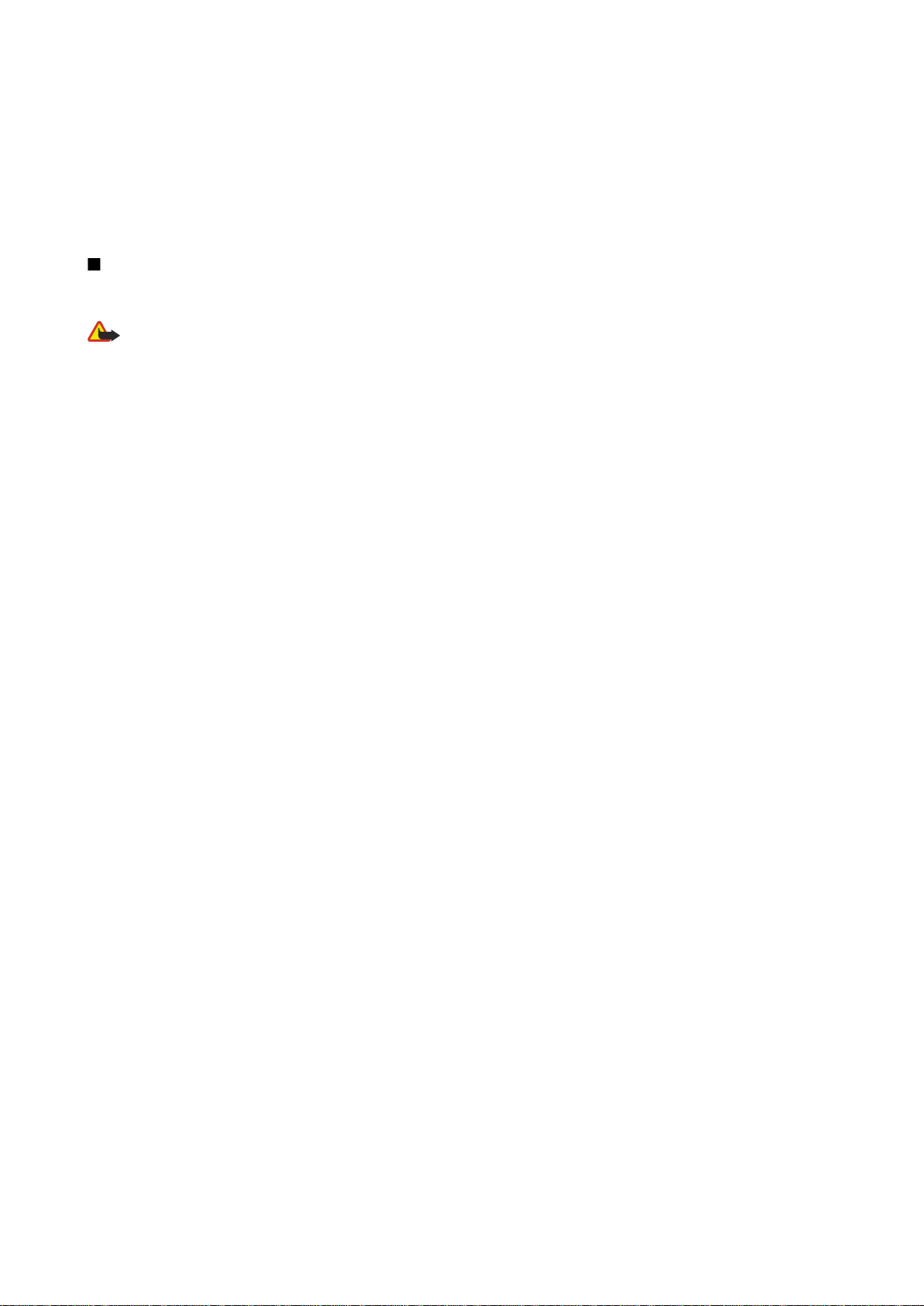
F o r d i n s i k k e r h e t
deg flere instruksjoner om bruken, samt forklare hvilke priser som gjelder. Enkelte nettverk kan ha begrensninger som påvirker hvordan du
kan bruke nettverkstjenester. Det kan for eksempel være at enkelte nettverk ikke støtter alle språkspesifikke tegn og tjenester.
Tjenesteleverandøren kan ha angitt at enkelte funksjoner skal være deaktivert eller ikke aktivert i enheten. I slike tilfeller, vises de ikke på
menyen til enheten. Det kan også hende at enheten er spesialkonfigurert. Denne konfigurasjonen kan inkludere endringer i menynavn,
menyrekkefølge og ikoner. Ta kontakt med tjenesteleverandøren hvis du vil ha mer informasjon.
Denne enheten støtter WAP 2.0-protokoller (HTTP og SSL) som kjører på TCP/IP-protokoller. Noen funksjoner i denne enheten, for eksempel
MMS, surfing, e-post og nedlasting av innhold ved hjelp av leseren eller via MMS, krever nettverksstøtte for disse teknologiene.
Ekstrautstyr, batterier og ladere
Kontroller modellnummeret til laderen før den brukes på denne enheten. Denne enheten er beregnet for bruk med strømforsyning fra laderne
AC-4 og DC-4.
Advarsel: Bruk bare batterier, batteriladere og ekstrautstyr som er godkjent av Nokia for bruk sammen med denne modellen. Bruk
av andre typer kan oppheve all godkjenning og garanti, og kan være farlig.
Kontakt forhandleren hvis du vil ha mer informasjon om hva som er tilgjengelig av godkjent ekstrautstyr. Når du kobler fra strømkabelen på
ekstrautstyr, bør du holde i og trekke ut kontakten, og ikke dra i ledningen.
Enheten og ekstrautstyret kan inneholde små deler. Oppbevar dem utilgjengelig for små barn.
Copyright © 2006 Nokia. All Rights Reserved. 7
Page 8
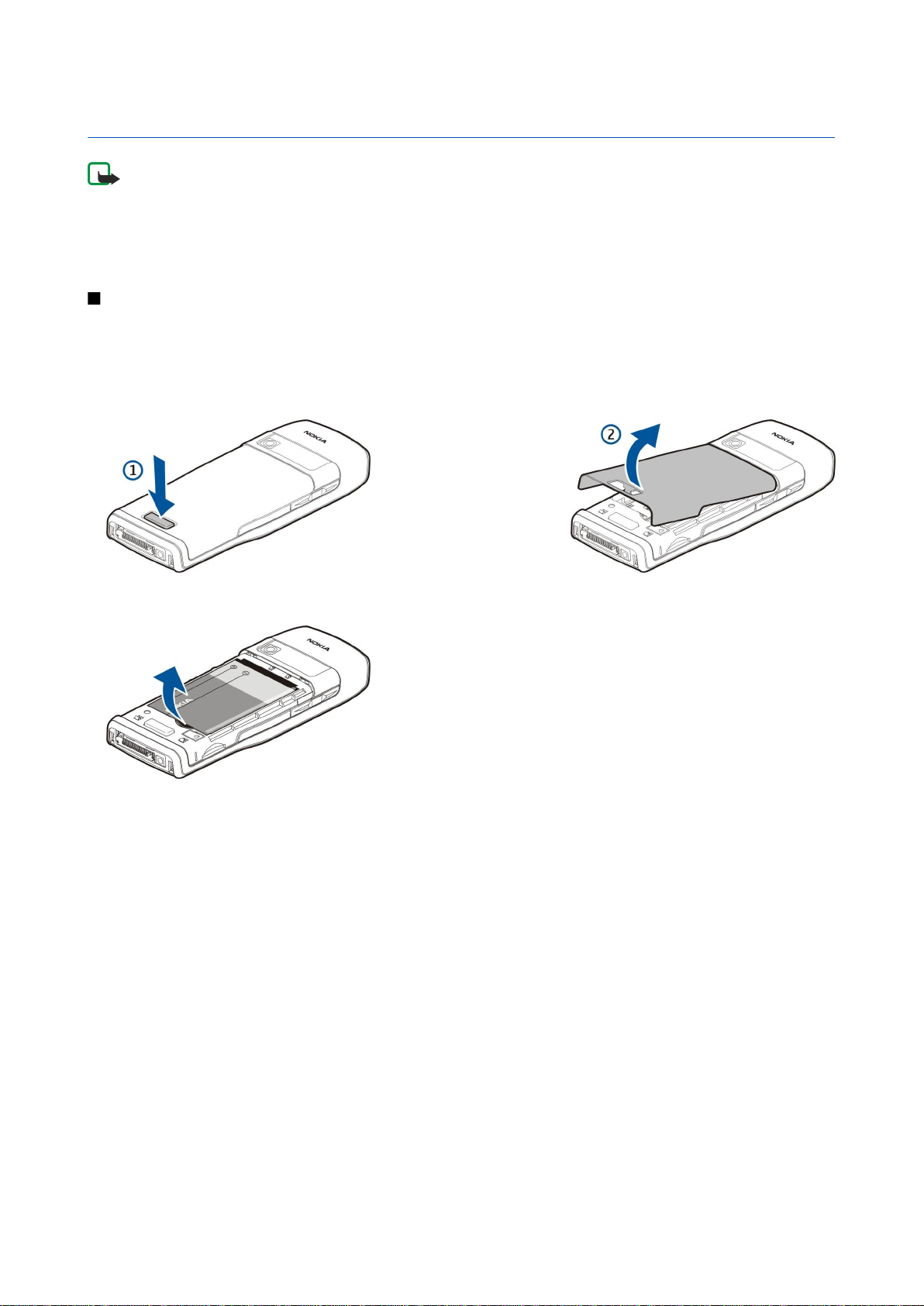
1. Komme i gang
Merk: Tjenesteleverandøren kan ha angitt at enkelte funksjoner skal være deaktivert eller ikke aktivert i enheten. I så
fall vises de ikke i menyen på enheten. Enheten kan også være spesielt konfigurert for nettverksleverandøren. En slik
konfigurasjon kan omfatte endringer i menynavn, menyrekkefølge og ikoner. Ta kontakt med tjenesteleverandøren
hvis du vil ha mer informasjon.
Modellnumre: Nokia E50-1 (RM-170, med kamera) og Nokia E50-2 (RM-171, uten kamera).
Heretter omtalt som Nokia E50.
Sette inn SIM-kortet og batteriet
Alle SIM-kort må oppbevares utilgjengelig for små barn.
Hvis du vil ha informasjon om tilgjengelighet og bruk av SIM-korttjenester, kan du ta kontakt med SIM-kortleverandøren. Det
kan være tjenesteleverandøren, nettverksoperatøren eller andre leverandører.
1. Slå alltid av enheten og koble fra laderen før du fjerner batteriet.
Trykk på utløsertasten (1) med baksiden av enheten vendt mot deg. Dekselet åpnes. Løft dekselet i pilens retning (2).
2. Skyv krokene øverst på batteridekselet ut av sporene.
3. Hvis batteriet er satt inn, løfter du batteriet i pilens retning for å fjerne det.
4. Du løser ut SIM-kortholderen ved å skyve holderen nedover og løfte den forsiktig opp.
5. Sett i SIM-kortet. Pass på at kontaktområdet på kortet vender mot kontaktene på enheten og at det avskårne hjørnet vender
opp. Lukk holderen og skyv den opp til den låses på plass.
Copyright © 2006 Nokia. All Rights Reserved. 8
Page 9
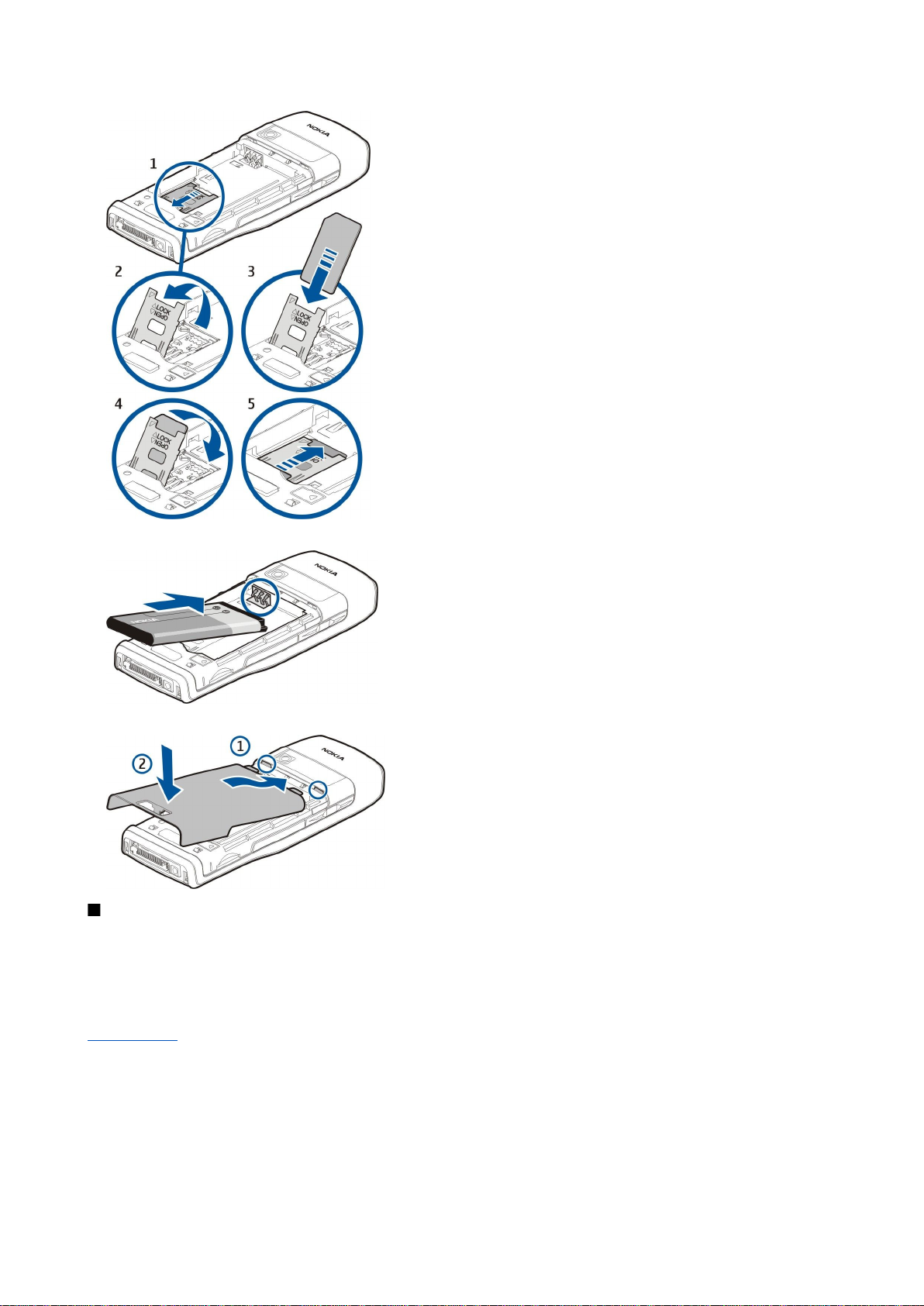
K o m m e i g a n g
6. Sett inn batteriet.
7. Sett på bakdekslet igjen.
Sette inn minnekortet
Bruk bare microSD-kort som er godkjent av Nokia for bruk med denne enheten. Nokia bruker godkjente bransjestandarder for
minnekort, men ikke alle merker vil fungere riktig eller være kompatible med denne enheten.
Bruk et minnekort for å unngå å oppta plass på enheten. Du kan også legge sikkerhetskopier av informasjon i enheten på
minnekortet. Alle minnekort må oppbevares utilgjengelig for små barn.
Det kan hende at salgspakken for enheten ikke inneholder et minnekort. Minnekort er tilgjengelig som separat ekstrautstyr.
Se Minne, s. 18.
1. Fjern bakdekselet.
2. Sett minnekortet i sporet. Pass på at kontaktområdet på kortet vender mot frontdekselet på enheten.
Copyright © 2006 Nokia. All Rights Reserved. 9
Page 10
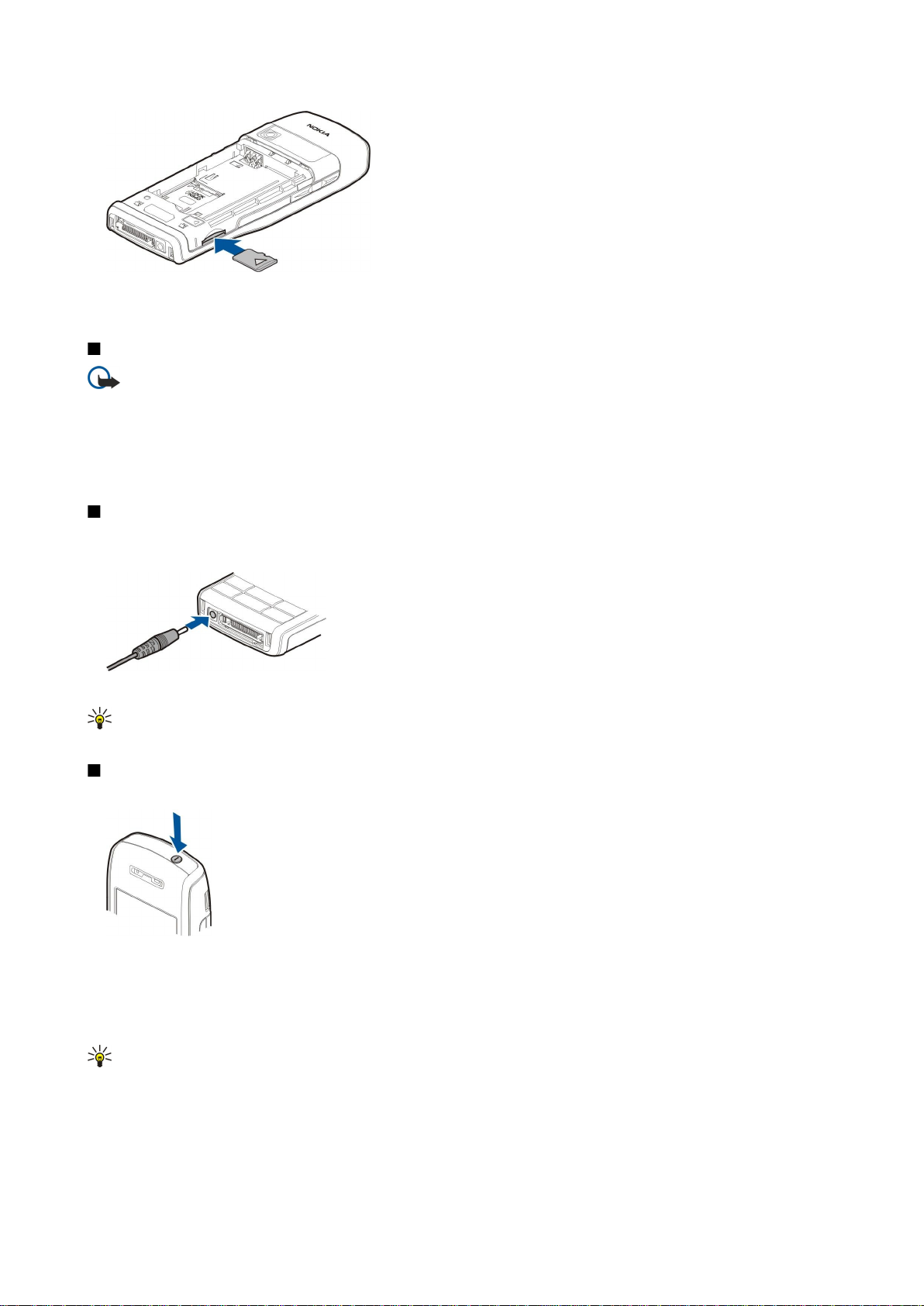
K o m m e i g a n g
3. Skyv kortet inn. Du hører et klikk når kortet låses på plass.
4. Sett batteridekselet tilbake på plass.
Løse ut minnekortet
Viktig: Minnekortet må ikke fjernes mens det er i bruk. Hvis du fjerner kortet mens det er i bruk, kan du skade både
kortet og enheten, og data som er lagret på kortet kan bli ødelagt.
1. Velg Meny > Verktøy > Minnekort > Valg > Fjern minnekort.
2. Fjern bakdekselet.
3. Trykk på minnekortet for å løse det ut av minnekortsporet.
4. Sett batteridekselet tilbake på plass.
Lade batteriet
1. Koble en kompatibel lader til et strømuttak.
2. Koble strømledningen til enheten. Hvis batteriet er helt utladet, kan det ta en stund før ladeindikatoren begynner å rulle.
3. Når batteriet er fulladet, kobler du laderen fra enheten og deretter fra strømuttaket.
Tips: Hvis du har eldre kompatible Nokia-ladere, kan du bruke dem sammen med Nokia E50 ved å koble AC-44-
adapteren til den gamle laderen. Adapteren følger med telefonen.
Slå på enheten
1. Hold inne av/på-tasten.
2. Hvis enheten ber om en PIN-kode eller låsekode, taster du inn koden og velger OK.
3. Første gang du slår på enheten, vil enheten be deg om å angi klokkeslett, dato og hvilken by du befinner deg i. Du kan bytte
mellom a.m. og p.m. ved å bla nedover. Skriv inn de første bokstavene for å finne byen du befinner deg i. Det er viktig å velge
riktig sted, ettersom planlagte kalenderoppføringer kan endres hvis du endrer byen senere og det nye stedet befinner seg
i en annen tidssone.
Tips: Når du slår på enheten, kan det hende den gjenkjenner SIM-kortleverandøren og automatisk konfigurerer de
riktige innstillingene for tekstmeldinger, multimediemeldinger og GPRS. Hvis ikke, kontakter du tjenesteleverandøren
for å få de riktige instillingene, eller bruker Innst.veivis.-programmet.
Enheten kan brukes uten de nettverksavhengige telefonfunksjonene når et SIM-kort ikke er satt inn, eller når profilen
Frakoblet er valgt.
Copyright © 2006 Nokia. All Rights Reserved. 10
Page 11
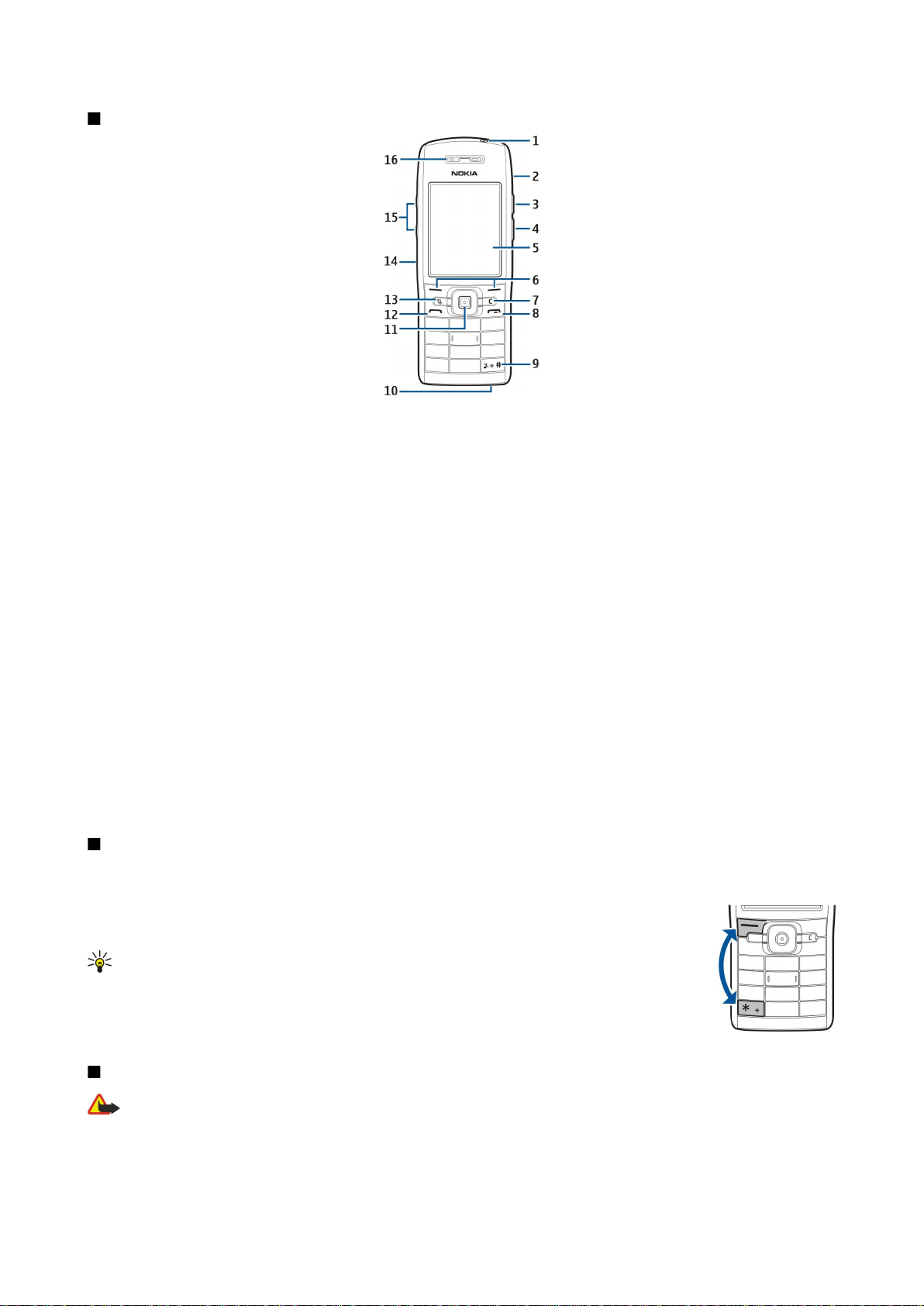
K o m m e i g a n g
Taster og deler
1 — Av/på-tast
2 — Innebygd høyttaler
3 — Trykk på denne tasten for å åpne Kontakter eller et annet program som er angitt av operatøren.
4 — Redigeringstast
5 — Display
6 — Valgtaster. Trykk på en av valgtastene for å utføre funksjonen som vises over den på displayet.
7 — Slettetast
8 — Avslutningstast. Trykk på avslutningstasten for å avvise anrop, avslutte aktive samtaler og samtaler på vent, lukke
programmer og, med et langt tastetrykk, avslutte datatilkoblinger (GPRS, dataanrop).
9 — Hold denne tasten inne i et par sekunder for å veksle mellom profilene Lydløs og Generell.
10 — Mikrofon
11 — Styrespake. Trykk på styrespaken for å angi et valg, bla til venstre, høyre, opp eller ned og for å bevege deg rundt i
skjermbildet. Lyset rundt styrespaken blinker når du for eksempel har et tapt anrop eller har mottatt en melding.
12 — Ringetast
13 — Meny-tast. Trykk på Meny-tasten for å få tilgang til programmene som er installert i enheten. I brukerhåndboken angir
"velg Meny" at du skal trykke på denne tasten.
14 — Infrarød port
15 — Volumtaster
16 — Øretelefon
Du finner typeskiltet ved å fjerne batteridekselet og batteriet .
Låse tastene
Når tastelåsen er på, kan du fremdeles ringe det offisielle nødnummeret som er programmert i enheten.
Bruk tastelåsen for å forhindre at du utilsiktet trykker på tastene på enheten.
Hvis du vil låse tastene i ventemodus, trykker du på den venstre valgtasten og *. Hvis du vil låse opp, trykker
du på den venstre valgtasten og * på nytt.
Tips: Hvis du vil låse tastene i Meny eller i et åpent program, trykker du kort på av/på-tasten og
velger Lås tastatur. Hvis du vil låse opp, trykker du på den venstre valgtasten og * på nytt.
Du kan også låse enheten i ventemodus ved hjelp av låsekoden. Trykk på av/på-tasten, velg Lås telefon og
angi låsekoden. Standard låsekode er 12345. Trykk på venstre valgtast, angi låsekoden og trykk på
styrespaken for å låse opp tastaturet.
Kontakter
Advarsel: Når du bruker headsettet, kan evnen til å høre lyder utenfor påvirkes. Bruk ikke headsettet der dette kan
medføre en sikkerhetsfare.
Copyright © 2006 Nokia. All Rights Reserved. 11
Page 12
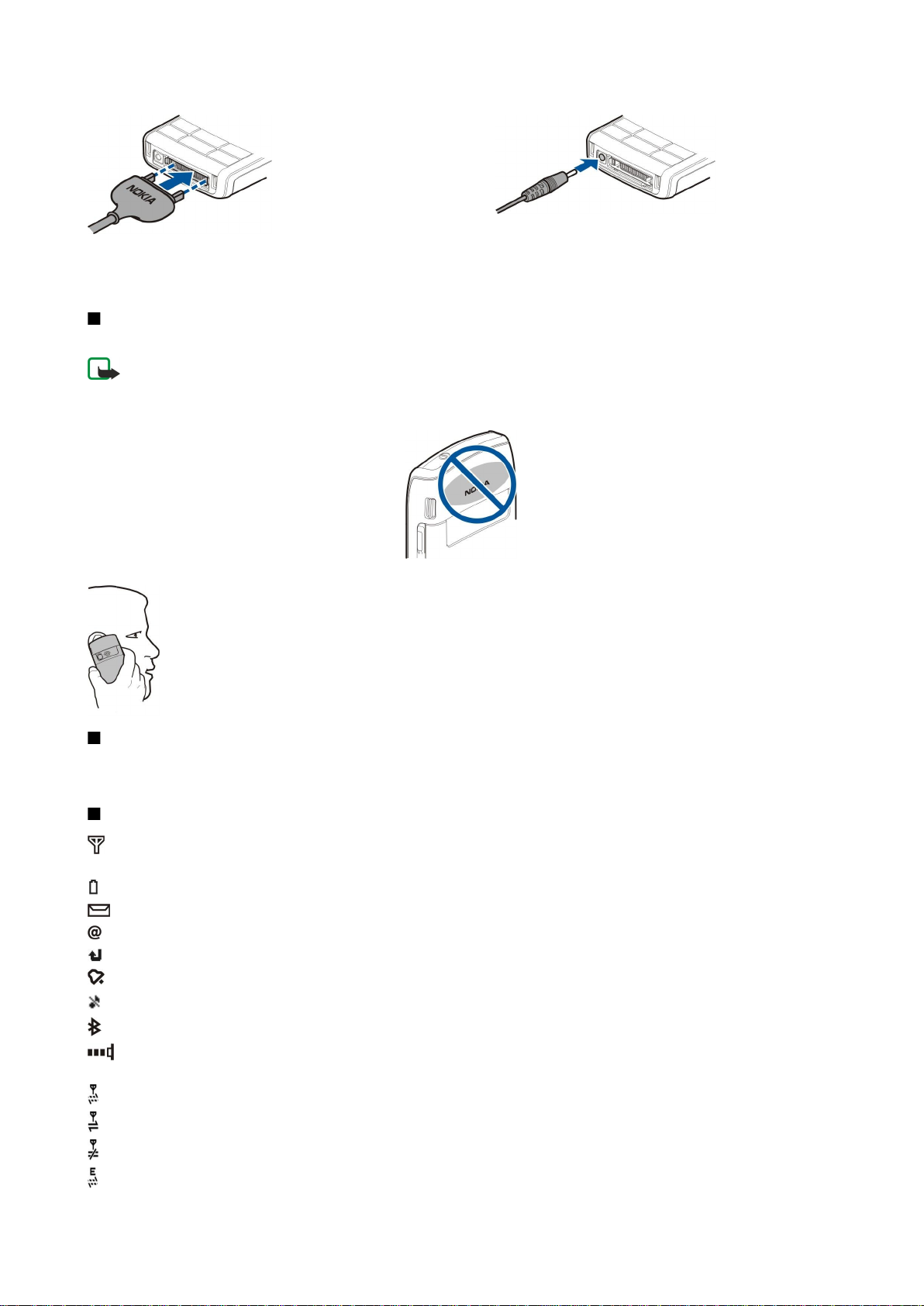
K o m m e i g a n g
Pop-Port™-kontakt for headset og annet
ekstrautstyr
Antenner
Enheten har en innebygd antenne.
Merk: Som ved alle andre radiosendere, må antennen ikke berøres unødvendig når enheten er slått på. Kontakt med
antennen påvirker samtalekvaliteten og kan føre til at enheten bruker mer strøm enn det som ellers er nødvendig.
Hvis du unngår å berøre antenneområdet når du bruker enheten, optimaliserer du antenneytelsen og levetiden til
batteriet.
Bildet viser vanlig bruk av enheten ved øret for taleanrop.
Laderkontakt for batteri
Om displayet
Et lite antall manglende, misfargede eller lyse prikker kan vises på skjermen. Dette er karakteristisk for denne typen display.
Noen display kan inneholde piksler eller punkter som forblir på eller av. Dette er normalt, og ikke en feil.
Indikatorer på displayet
Enheten brukes i et GSM-nettverk. Linjen ved siden av ikonet indikerer signalstyrken for nettverket på stedet der du befinner
deg. Jo høyere søylen er, jo sterkere er signalet.
Batteriladenivået. Jo høyere søylen er, jo mer strøm er det i batteriet.
Du har én eller flere uleste meldinger i Innboks-mappen i Meldinger.
Du har mottatt ny e-post i den eksterne postkassen.
Du har ett eller flere tapte telefonanrop.
En alarm er aktiv.
Du har valgt Lydløs-profilen, og enheten ringer ikke ved innkommende anrop eller melding.
Bluetooth er aktiv.
En infrarød tilkobling er aktiv. Hvis indikatoren blinker, forsøker enheten å koble til den andre enheten, eller tilkoblingen
er brutt.
En GPRS-pakkedatatilkobling er tilgjengelig.
En GPRS-pakkedatatilkobling er aktiv.
En GPRS-pakkedatatilkobling er på vent.
En EGPRS-pakkedatatilkobling er tilgjengelig.
Copyright © 2006 Nokia. All Rights Reserved. 12
Page 13
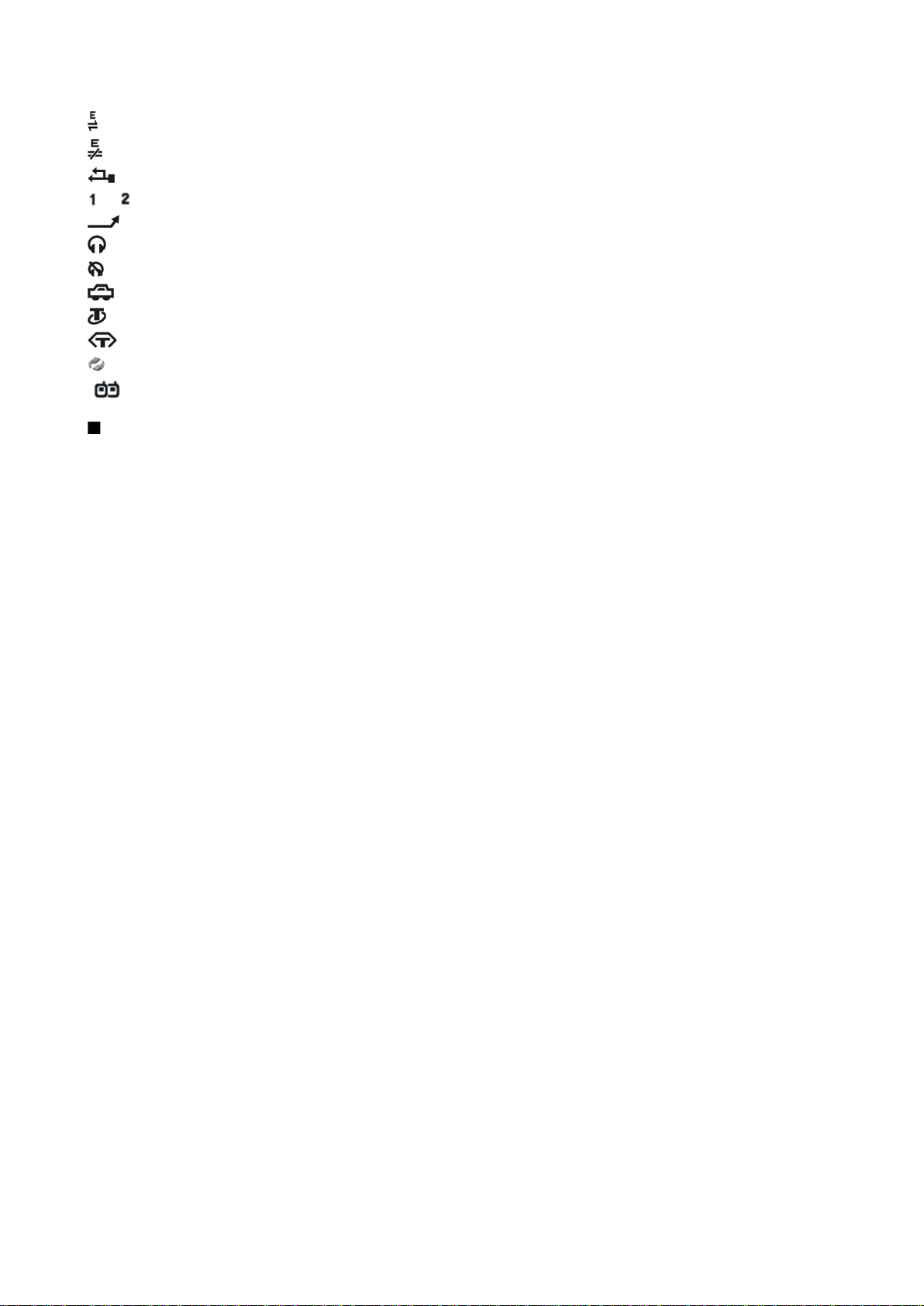
K o m m e i g a n g
En EGPRS-tilkobling er aktiv.
En EGPRS-pakkedatatilkobling er på vent.
Enheten er koblet til en PC med en USB-datakabel.
og Indikerer telefonlinjen du har valgt, forutsatt at du abonnerer på to telefonlinjer (nettverkstjeneste).
Alle anrop viderekobles til et annet nummer.
Et headset er koblet til enheten.
Tilkoblingen til et headset med Bluetooth-tilkobling er brutt.
Et bilmonteringssett for håndfri bruk er koblet til enheten.
Et slyngesett er koblet til enheten.
En Teksttelefon er koblet til enheten.
Enheten synkroniserer.
Du har en pågående Trykk og snakk-forbindelse.
Nokia-støtte og kontaktinformasjon
Se www.nokia.com/support eller ditt lokale web-område for Nokia for den seneste versjonen av denne håndboken,
tilleggsinformasjon, nedlastinger og tjenester i forbindelse med Nokia-produktet ditt.
På web-området finner du informasjon om hvordan du bruker Nokia-produkter og -tjenester. Hvis du har behov for å kontakte
kundestøttetjenesten, kan du se listen over lokale Nokia-kontaktsentere på www.nokia.com/customerservice.
For vedlikeholdstjenester kan du finne ditt nærmeste Nokia-servicesenter på www.nokia.com/repair.
Copyright © 2006 Nokia. All Rights Reserved. 13
Page 14
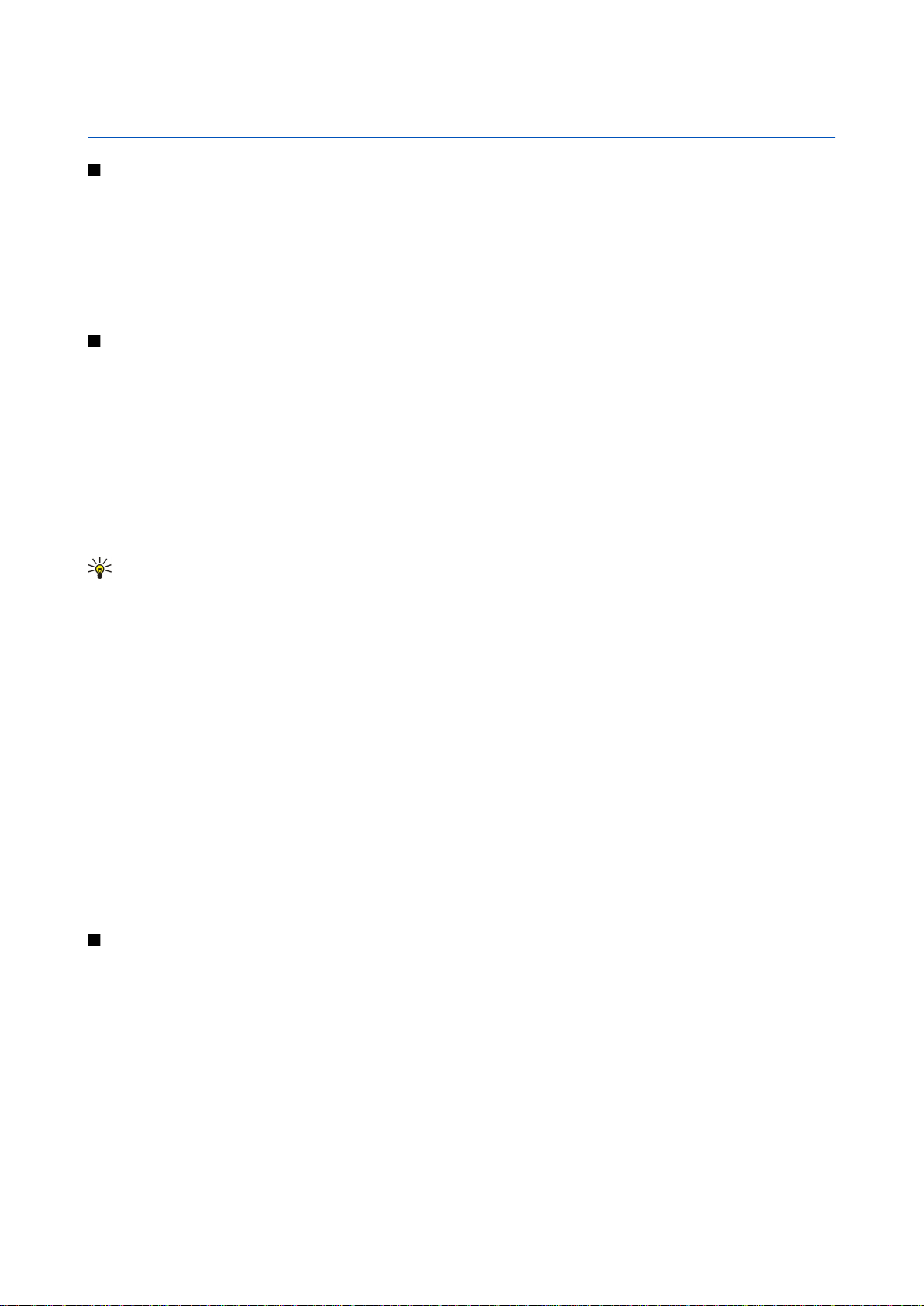
2. Enheten din
Meny-tast og styrespake
Du kan åpne programmene på enheten ved å trykke på Meny-tasten i ventemodus. Hvis du vil gå tilbake til Meny fra et program
og la programmet være åpent i bakgrunnen, trykker du på Meny-tasten. Hold inne Meny-tasten for å vise en liste over aktive
programmer og bytte mellom dem. Hvis programmer er åpne i bakgrunnen, økes belastningen på batteriet og batterilevetiden
reduseres.
I denne brukerhåndboken angir "velg Meny" at du skal trykke på Meny-tasten.
Bruk styrespaken til å navigere og foreta valg. Med styrespaken kan du bevege deg opp, ned, til venstre og høyre i Meny eller i
ulike programmer eller lister. Du kan også trykke på styrespaken for å åpne programmer og filer eller for å redigere innstillinger.
Ventemodus
Enheten har to forskjellige ventemodi: aktiv ventemodus og ventemodus.
Aktiv ventemodus
Når du har slått på enheten og den er klar til bruk, men du ikke har skrevet inn noen tegn eller gjort noen andre valg, er enheten
i aktiv ventemodus. I aktiv ventemodus kan du vise tjenesteleverandør og nettverk, forskjellige indikatorer, for eksempel for
alarmer, og programmer du vil ha rask tilgang til.
Hvis du vil velge programmer du vil ha tilgang til fra aktiv ventemodus, velger du Meny > Verktøy > Innst. > Telefon >
Ventemodus > Progr. i ventemodus. Bla til de ulike snarveiinnstillingene og trykk på styrespaken. Bla til ønsket program og
trykk på styrespaken.
Du kan bruke vanlig ventemodus ved å velge Meny > Verktøy > Innst. > Telefon > Ventemodus > Aktiv ventemodus > Av.
Tips: Du kan også se meldingene i en meldingsmappe, for eksempel innboksen eller postkassen, i aktiv ventemodus.
Velg Meny > Meldinger > Valg > Innstillinger > Annet og mappene i Aktiv ventemodus.
Ventemodus
I ventemodus kan du se forskjellig informasjon, for eksempel navnet på tjenesteleverandøren, klokkeslett og ulike indikatorer,
som indikatorer for alarmer. Styrespakesnarveiene er ikke tilgjengelige i aktiv ventemodus, der styrespaken brukes til normal
blaing.
Snarveier i ventemodus
Hvis du vil vise numrene for de siste anropene du har foretatt, trykker du på ringetasten. Bla til et nummer eller navn og trykk
på ringetasten på nytt for å ringe nummeret.
Hvis du vil ringe til talepostkassen (nettverkstjeneste), holder du inne 1.
Hvis du vil vise kalenderinformasjon, blar du til høyre.
Hvis du vil skrive og sende tekstmeldinger, blar du til venstre.
Du kan åpne Kontakter ved å trykke på den øverste sidetasten.
Hvis du vil endre profil, kan du trykke kort på av/på-tasten, bla til ønsket profil og trykke på styrespaken for å aktivere profilen.
Du åpner Tjenester og kobler til Internett ved å holde inne 0.
Du kan endre disse snarveiene ved å velge Meny > Verktøy > Innst. > Telefon > Ventemodus.
Meny
Du kan bruke Meny som startsted der du kan åpne alle programmene i enheten eller på minnekortet. Meny inneholder
programmer og mapper, som er grupper av lignende programmer. Bruk styrespaken til å bla opp og ned i skjermbildet.
Programmer som installeres, lagres som standard i Installering-mappen.
Hvis du vil åpne et program, blar du til det og trykker på styrespaken.
Hvis du vil vise programmene i en liste, velger du Valg > Endre visning > Liste. Hvis du vil gå tilbake til rutenettvisning, velger
du Valg > Endre visning > Rutenett.
Hvis du vil vise minneforbruket for de ulike programmene og dataene som er lagret på enheten eller på minnekortet, og
undersøke hvor mye minne som er ledig, velger du Valg > Minnedetaljer og minnet.
Hvis du vil omorganisere mappen, blar du til programmet du vil flytte, og velger Valg > Flytt. Et merke vises ved siden av
programmet. Bla til en ny plassering og velg OK.
Copyright © 2006 Nokia. All Rights Reserved. 14
Page 15
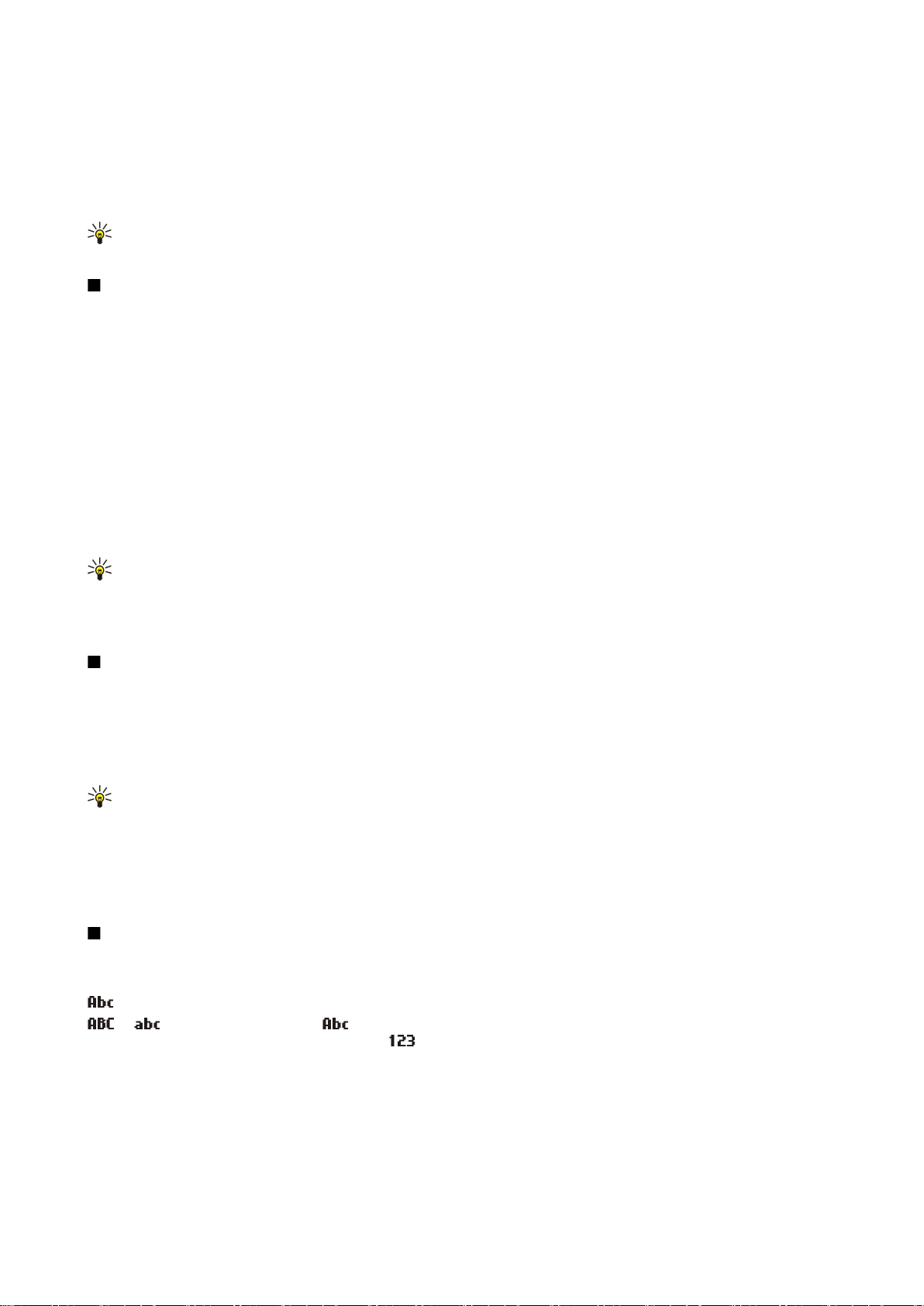
E n h e t e n d i n
Hvis du vil flytte et program til en annen mappe, blar du til programmet du vil flytte, og velger Valg > Flytt til mappe, den nye
mappen og OK.
Hvis du vil laste ned programmer fra Internett, velger du Valg > Programnedlast.
Hvis du vil opprette en ny mappe, velger du Valg > Ny mappe. Du kan ikke opprette mapper i andre mapper.
Hvis du vil gi nytt navn til en ny mappe, velger du Valg > Endre navn.
Tips: Hold inne menytasten for å bytte mellom flere åpne programmer. Vinduet for veksling av programmer åpnes og
viser de åpne programmene. Bla til et program og trykk på styrespaken for å bytte til det.
Vanlige handlinger i mange programmer
Du finner følgende handlinger i flere typer programmer:
Du kan endre profilen, slå av eller låse enheten ved å trykke kort på av/på-tasten.
Du lagrer en fil ved å velge Valg > Lagre. Det er flere måter å lagre på, avhengig av programmet som er i bruk.
Du sender en fil ved å velge Valg > Send. Du kan sende en fil i en e-post eller en multimediemelding, eller via infrarød eller
Bluetooth.
Du kopierer ved å holde inne redigeringstasten og velge teksten ved hjelp av styrespaken. Hold inne redigeringstasten og velg
Kopier. Hvis du vil lime inn, blar du til stedet der du vil lime inn teksten, holder inne redigeringstasten og velger Lim inn.
Du sletter en fil ved å trykke på slettetasten eller velge Valg > Slett.
Du velger ulike elementer, f.eks. meldinger, filer eller kontakter, ved å bla opp, ned, til venstre eller til høyre for å merke elementet.
Velg Valg > Merk/fjern merking > Merk for å velge ett element eller Valg > Merk/fjern merking > Merk alt for å velge alle
elementene.
Tips: Hvis du vil velge nesten alle elementene, velger du Valg > Merk/fjern merking > Merk alt, elementene du ikke
ønsker og Valg > Merk/fjern merking > Fjern merking.
Du velger et objekt (f.eks. et vedlegg i et dokument) ved å bla til objektet slik at firkantede markører vises på hver side av
objektet.
Søk på enhet
Du kan søke etter informasjon i kontakter, notater, kalenderavtaler, gjøremålsnotater, e-postmeldinger og tekstmeldinger. Du
kan også søke etter filer etter filnavn i enhetsminnet og på minnekortet.
Velg Meny > Kontor > Søk på enhet.
Velg innholdstypene du vil søke i. Hvis du vil fjerne valget, velger du det en gang til. Velg Alle for å inkludere alle innholdstypene
i søket. Skriv inn et søkeord eller begynnelsen av ordet. Velg Søk.
Tips: Jokertegn kan være nyttig for å finne elementer. I søkeordet kan du sette inn ? i stedet for et tegn, og * for å
erstatte ingen eller flere tegn.
Hvis søket består av to ord, skiller du dem med mellomrom. Du finner bare elementer som inneholder begge
søkeordene.
Hvis du ønsker å finne nøyaktige treff for en hel frase, setter du inn frasen i anførselstegn.
Du kan vise tidligere søk ved å velge Valg > Forrige resultater.
Skrive tekst
Tradisjonell skriving
vises øverst til høyre på displayet når du skriver tekst med tradisjonell skriving.
og angir store/små bokstaver. angir at den første bokstaven i setningen skrives med stor bokstav, og at alle andre
bokstaver skrives automatisk med små bokstaver. angir tallmodus.
• Trykk på en talltast 1–9 flere ganger til du får ønsket tegn. Det er flere tilgjengelige tegn for en talltast enn det som vises på
tasten.
• Hvis du vil sette inn et tall, holder du inne talltasten.
• Du veksler mellom bokstav- og tallmodus ved å holde inne #.
• Hvis den neste bokstaven er plassert på den samme tasten som den forrige, venter du til markøren vises, og skriver inn
bokstaven.
• Du sletter et tegn ved å trykke på slettetasten. Hold inne slettetasten for å slette mer enn ett tegn.
Copyright © 2006 Nokia. All Rights Reserved. 15
Page 16
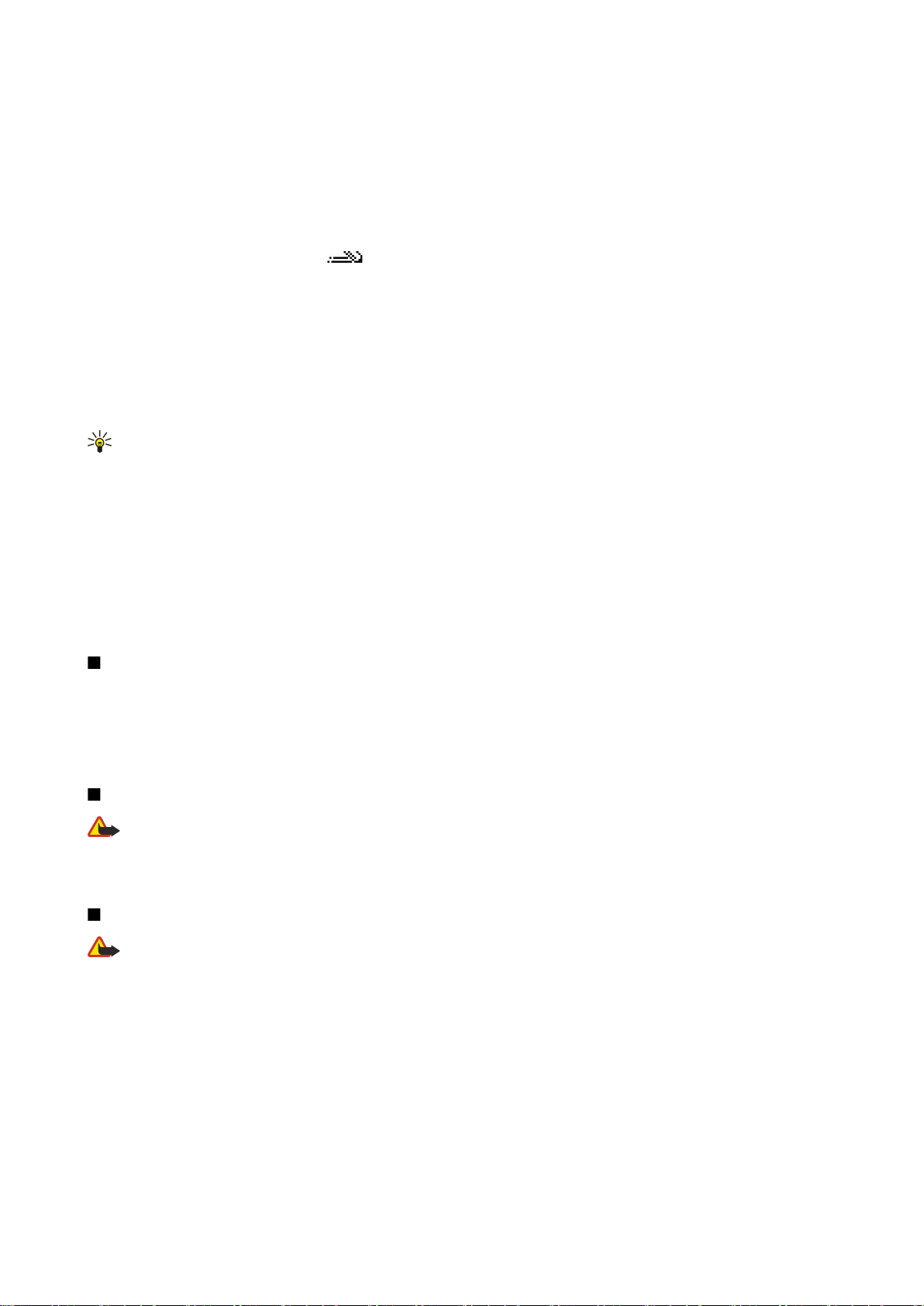
E n h e t e n d i n
• Du får tilgang til de vanligste skilletegnene ved å trykke på 1-tasten. Trykk på 1 flere ganger til du når ønsket skilletegn. Trykk
på * for å åpne en liste med spesialtegn. Bruk styrespaken for å bla gjennom listen og velge et tegn.
• Du setter inn et mellomrom ved å trykke på 0. Du flytter markøren til neste linje ved å trykke på 0 tre ganger.
• Du veklsler mellom store og små bokstaver ved å trykke på #.
Logisk skriving
1. Du aktiverer logisk skriving ved å trykke på redigeringstasten og velgeOrdforslag på. Dette aktiverer logisk skriving for alle
redigererne på enheten. Indikatoren vises øverst til høyre på displayet når du skriver tekst med logisk skriving.
2. For å skrive ønsket ord, trykker du på 2–9. Trykk bare én gang på hver tast for en bokstav.
3. Når du er ferdig med å skrive ordet, og det er riktig, bekrefter du det ved å bla til høyre eller trykke på 0 for å sette inn et
mellomrom.
Hvis ordet ikke er riktig, trykker du på * flere ganger for å vise ordtreffene som ordlisten har funnet.
Hvis tegnet ? vises etter ordet, finnes ikke ordet du ville skrive, i ordlisten. Du kan legge til et ord i ordlisten ved å velge
Stave, skrive inn ordet (opptil 32 tegn) med tradisjonell skriving og velge OK. Ordet legges til i ordlisten. Når ordlisten er full,
erstatter et nytt ord det eldste ordet som ble lagt til.
4. Begynn å skrive neste ord.
Tips: Du kan slå logisk skriving på eller av ved å trykke på # raskt to ganger.
Skriv den første halvdelen av et sammensatt ord, og bekreft det ved å bla til høyre. Skriv den siste delen av det sammensatte
ordet. Du fullfører ordet ved å trykke på 0 for å sette inn et mellomrom.
Du kan slå av logisk skriving for alle redigererne i enheten ved å trykke på redigeringstasten og velge Ordforslag > Av.
Kopiere tekst til utklippstavlen
1. Du velger bokstaver og ord ved å holde inne redigeringstasten. Samtidig blar du i riktig retning for å merke ordet, frasen
eller linjen med tekst du vil kopiere. Etterhvert som du foretar valget, utheves teksten.
2. Du kopierer teksten til utklippstavlen mens du holder inne redigeringstasten og velger Kopier. Du setter teksten inn i et
dokument ved å holde inne redigeringstasten og velge Lim inn.
Endre skrivespråk
Du kan endre skrivespråk når du skriver tekst. Hvis du for eksempel trykker flere ganger på 6-tasten for å finne et bestemt tegn,
vil du få tilgang til tegn i en annen rekkefølge hvis du endrer skrivespråket.
Hvis du skriver med et ikke-latinsk alfabet og vil skrive latinske tegn, f.eks. i e-post- eller Internett-adresser, må du endre
skrivespråk. Du endrer skrivespråk ved å trykke på redigeringstasten, velge Skrivespråk og et skrivespråk som bruker latinske
tegn.
Volumkontroll
Advarsel: Hold ikke enheten nær øret når høyttaleren er på ettersom volumet kan være ekstremt høyt.
Du kan justere volumet under en samtale ved å trykke på volumtastene.
Hvis du vil justere volumet når du bruker høyttaleren, trykker du på volumtastene.
Profiler
Advarsel: I frakoblet profil kan du ikke ringe eller motta samtaler, eller bruke andre funksjoner som krever
nettverksdekning. Du kan fremdeles ringe det offisielle nødnummeret som er programmert i enheten. Når du skal
ringe, må du først slå på telefonfunksjonen ved å endre profil. Hvis enheten er låst, taster du inn låsekoden.
Velg Meny > Verktøy > Profiler.
Du kan justere og tilpasse ringetoner, alarmtoner og andre toner på eheten til ulike hendelser, omgivelser eller ringegrupper.
Hvis du vil tilpasse en profil, blar du til ønsket profil i listen og velger Valg > Tilpass.
Angi følgende innstillinger:
• Ringetone — Velg en ringetone fra listen, eller velg Tonenedlasting for å åpne en bokmerkemappe som inneholder en liste
over bokmerker, for å laste ned toner via nettleseren. Du kan lytte til de valgte tonene ved å velge Spill av. Hvis du har to
alternative telefonlinjer i bruk, kan du angi en ringetone for hver linje.
• Si hvem som ringer — Aktiver funksjonen for tekst-til-tale-ringetone. Når noen i kontaktlisten prøver å ringe deg, vil enheten
gi fra seg en ringetone som er en kombinasjon av navnet på kontakten og den valgte ringetonen.
• Ringetype — Velg hvordan du vil at ringetonen skal varsle.
Copyright © 2006 Nokia. All Rights Reserved. 16
Page 17
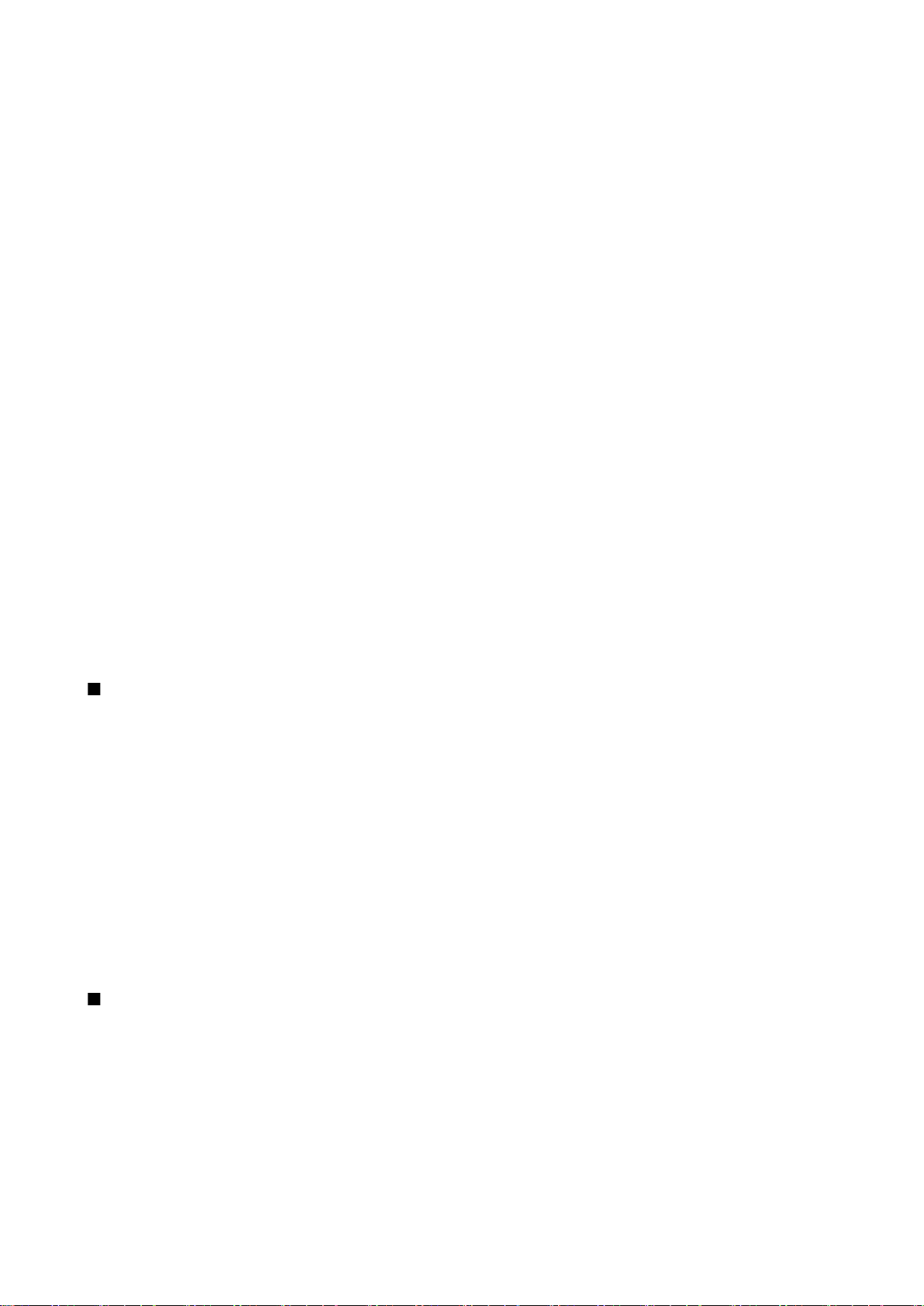
E n h e t e n d i n
• Ringevolum — Velg volumnivå for ringetonen.
• Varseltone for meld. — Velg en tone for mottatte tekstmeldinger.
• Varseltone e-post — Velg en tone for mottatte e-postmeldinger.
• Vibrerende varsling — Velg om du vil at enheten skal vibrere når du mottar et anrop.
• Tastevolum — Velg volumnivå for tastetonene.
• Varseltoner — Slå varslingstonene på eller av.
• Varsling for — Du kan angi at enheten skal ringe bare når du blir oppringt fra telefonnumre i en valgt kontaktgruppe. Anrop
fra noen utenfor gruppen vil ha lydløs varsling.
• Profilnavn — Du kan gi navn til en ny profil eller gi nytt navn til en eksisterende profil. Navnet på profilene Generell og
Frakoblet kan ikke endres.
Frakoblet-profilen forhindrer enheten i å slå seg på, sende eller motta meldinger eller bruke Blueooth hvis ikke det er
meningen. Den avslutter også Internett-tilkoblinger som er aktive når denne profilen velges.
Hvis du vil endre en profil, blar du til ønsket profil i listen og velger Valg > Aktiver.
Du kan opprette en ny profil ved å velge Valg > Opprett ny og angi innstillingene.
Velge ringetoner
Du kan angi en ringetone ved å bla til en profil og velge Valg > Tilpass > Ringetone. Velg en ringetone fra listen, eller velg
Tonenedlasting for å åpne en bokmerkemappe som inneholder en liste over bokmerker, for å laste ned toner via nettleseren.
Nedlastede toner lagres i Galleri.
Hvis du bare vil spille av ringetonen for en valgt kontaktgruppe, blar du til profilen, velger Valg > Tilpass > Varsling for og velger
ønsket gruppe. Anrop fra noen utenfor gruppen vil ha lydløs varsling.
Du kan finne en meldingstone ved å bla til en profil og velge Valg > Tilpass > Varseltone for meld..
Hvis du vil lytte til valgt ringetone, velger du tonen fra listen og venter til den spilles av.
Endre innstillinger for ekstrautstyr
Bla til et ekstrautstyr og velg Valg > Åpne.
Endre standardprofilen for ekstrautstyret.
Du kan endre innstillingene for et ekstrautstyr ved å velge ekstrautstyret og Valg > Åpne.
Temaer
Velg Meny > Verktøy > Temaer.
Med Temaer kan du endre displayets utseende. Du kan for eksempel endre bakgrunnsbildet og fargene i displayet.
Hvis du vil ha mer informasjon, kan du se den utvidede brukerhåndboken på Internett.
Hvis du vil endre utseende på displayet, merker du temaet du vil bruke, og velger Valg > Bruk.
Hvis du vil redigere et tema, velger du temaet du vil redigere, og velger Valg > Rediger. Velg Bakgrunnsbilde for å endre
bakgrunnsbildet i ventemodus, eller Strømsparing for å bruke en tekst eller dato og klokkeslett som skjermsparer som vises på
displayet hvis tastene ikke trykkes på en stund.
Hvis du vil laste ned temaer, må du opprette en nettverksforbindelse som gir mulighet til å laste ned temaer fra Internett-sider
som er kompatible med din enhet.
Hvis du vil laste ned et tema, velger du Temanedlast. Skriv inn koblingen du vil laste ned temaet fra. Når temaet er lastet ned,
kan du forhåndsvise, aktivere eller redigere det.
Hvis du vil forhåndsvise et tema, velger du temaet du vil forhåndsvise, og velger Valg > Forhåndsvisning. Velg Bruk for å begynne
å bruke det nye temaet.
Overføre innhold mellom enheter
Du kan overføre innhold, for eksempel kontakter, fra en kompatibel Nokia-enhet til Nokia E50 ved hjelp av Bluetooth-tilkobling
eller infrarød. Typen innhold som kan overføres, er avhengig av telefonmodell. Hvis den andre enheten støtter synkronisering,
kan du også synkronisere data mellom den andre enheten og din Nokia E50.
Overføre data med Bluetooth eller infrarød
Du kan begynne å overføre data fra en kompatibel enhet ved å velge Meny > Verktøy > Overføring.
Bluetooth-tilkobling
1. I informasjonsvisningen velger du Fortsett.
2. Velg Via Bluetooth. Begge enhetene må støtte den valgte tilkoblingstypen.
Copyright © 2006 Nokia. All Rights Reserved. 17
Page 18
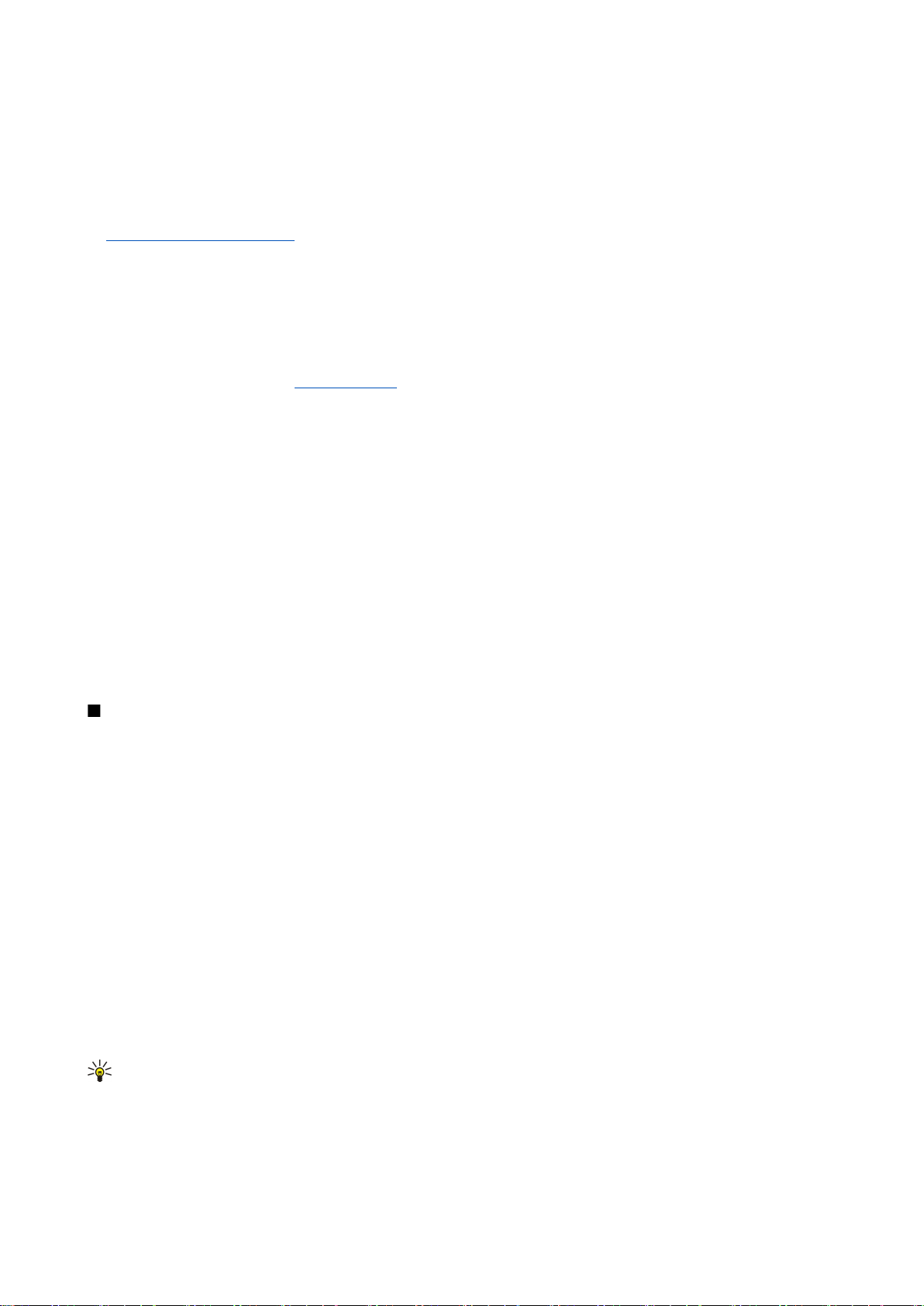
E n h e t e n d i n
3. Aktiver Bluetooth på den andre enheten og velg Fortsett på Nokia E50 for å starte et søk etter enheter med aktiv Bluetooth-
tilkobling.
4. Velg Stopp i Nokia E50 når den andre enheten er funnet.
5. Velg den andre enheten i listen. Du blir bedt om å angi et passord (1 til 16 sifre) på Nokia E50. Passordet brukes bare én gang
for å bekrefte denne tilkoblingen.
6. Angi passordet på Nokia E50 og velg OK. Angi passordet på den andre enheten og velg OK. Enhetene er nå sammenkoblet.
Se Sammenkoble enheter, s. 55.
For noen telefonmodeller sendes programmet Overfør data til den andre enheten som en melding. Hvis du vil installere
Overfør data på den andre enheten, åpner du meldingen og følger instruksjonene på displayet.
7. Fra Nokia E50 velger du innholdet du vil overføre fra den andre enheten, og deretter OK.
Infrarød tilkobling
1. I informasjonsvisningen velger du Fortsett.
2. Velg Via infrarød. Begge enhetene må støtte den valgte tilkoblingstypen.
3. Koble sammen de to enhetene. Se Infrarød, s. 56.
4. Fra Nokia E50 velger du innholdet du vil overføre fra den andre enheten, og deretter OK.
Innholdet blir kopiert fra minnet på den andre enheten til den tilsvarende plasseringen på din enhet. Kopieringstiden avhenger
av mengden data som skal overføres. Du kan også avbryte og fortsette senere.
Hvilke steg som er nødvendige for overføring av data, kan variere avhengig av enheten og hvorvidt du har avbrutt
dataoverføringen tidligere. Hvilke elementer som kan overføres, er avhengig av den andre enheten.
Synkronisere data med en annen enhet
Hvis du tidligere har overført data til Nokia E50 og den andre enheten støtter synkronisering, kan du bruke Overføring til å holde
dataene i de to enhetene oppdatert.
1. Velg Telefoner og trykk på styrespaken.
2. Bla til enheten du overførte data fra, og trykk på styrespaken.
3. Velg Synkronisering og trykk på styrespaken. Enhetene begynner å synkronisere ved hjelp av samme tilkoblingstype som du
valgte da du opprinnelig overførte dataene. Bare dataene du opprinnelig valgte for dataoverføring, blir synkronisert.
Hvis du vil endre innstillingene for dataoverføring og synkronisering, velger du Synkronisering, blar til en enhet, trykker på
styrespaken og velger Rediger.
Minne
Det finnes to typer minne der du kan lagre data eller installere programmer: enhetsminne og uttagbart minne.
Enhetsminne
Minnet som er innebygd i enheten, er en dynamisk minnemengde som deles av mange programmer. Mengden av tilgjengelig
internt minne varierer, men kan ikke være større enn det som maksimalt tillates i fabrikkinnstillingen. Data som lagres på
enheten, for eksempel programvare, bilder og musikk, bruker minnet på enheten.
Uttagbart minne
Uttagbart minne er en lagringsplass for data, som ikke er innebygd i enheten, for eksempel SIM-kort eller minnekort. På SIMkortet lagres ulike typer informasjon, for eksempel informasjon om nettverksoperatøren og kontakter. Minnekort fungerer som
eksterne lagringsmedier for programvare, bilder, musikk, kontakter, tekst eller andre typer elektroniske data. Det finnes
minnekort med stor kapasitet.
Minnedetaljer
Velg Meny og Valg > Minnedetaljer og Telefonminne eller Minnekort.
Du kan se hvor mye minne som er i bruk, hvor mye ledig minne som er igjen og hvor mye minne som brukes av hver datatype.
Du kan for eksempel se hvor mye minne som brukes av e-postmeldinger, tekstdokumenter eller kalenderavtaler.
Tips: Hvis du vil forsikre deg om at du har nok minne, bør du regelmessig slette eller overføre data til minnekort eller
PC.
Copyright © 2006 Nokia. All Rights Reserved. 18
Page 19
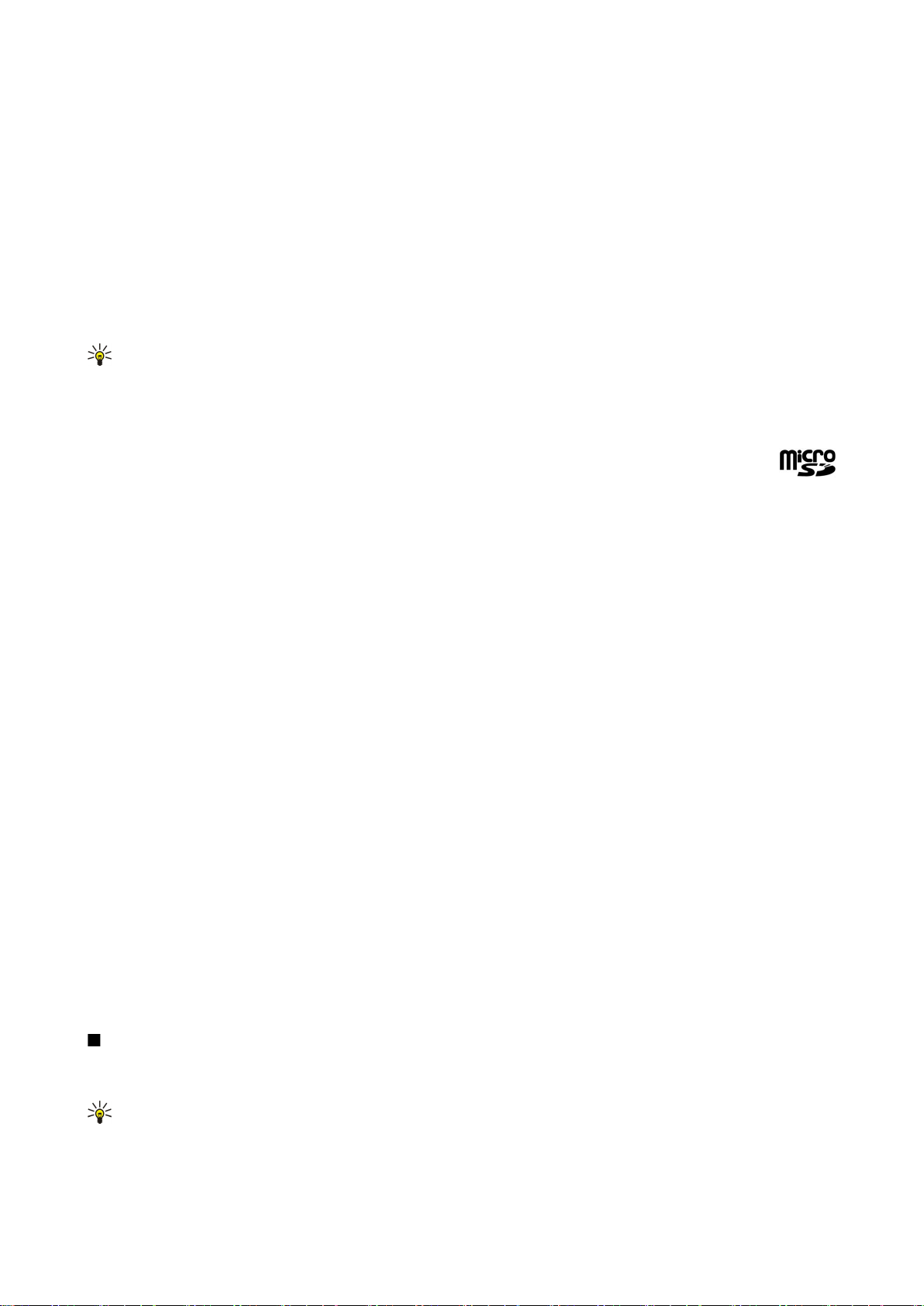
E n h e t e n d i n
Minnekort
Nokia-enheten støtter filsystemene FAT16 og FAT32 for minnekort. Hvis du bruker et minnekort fra en annen enhet, eller hvis
du vil være sikker på at minnekortet er kompatibelt med Nokia-enheten, kan det hende at du må formatere minnekortet med
Nokia-enheten. Alle dataene på minnekortet blir imidlertid slettet permanent hvis du formaterer minnekortet.
Det anbefales at du regelmessig sikkerhetskopierer enhetsminnet til minnekortet. Informasjonen kan gjenopprettes på enheten
senere. Du kan sikkerhetskopiere informasjon fra enhetsminnet til et minnekort ved å velge Meny > Verktøy > Minnekort >
Valg > Kopier telefonminne. Hvis du vil gjenopprette informasjon fra minnekortet til enhetsminnet, velger du Meny > Verktøy >
Minnekort > Valg > Gjenoppr. fra kort.
Ikke fjern minnekortet når en operasjon utføres. Hvis du fjerner kortet mens det er i bruk, kan du skade både kortet og enheten
og data som er lagret på kortet kan bli ødelagt.
Hvis du ikke kan bruke minnekortet i enheten, kan det hende at du har feil type minnekort, at kortet ikke er formatert for enheten
eller at det har et skadet filsystem.
Tips: Du kan installere og fjerne et minnekort uten å fjerne batteriet eller slå av enheten.
MicroSD
Bruk bare microSD-kort som er godkjent av Nokia for bruk med denne enheten. Nokia bruker godkjente bransjestandarder for
minnekort, men ikke alle merker vil fungere riktig eller være kompatible med denne enheten.
Enheten bruker et microSD-minnekort.
Bruk bare kompatible microSD-kort sammen med denne enheten for å sikre funksjonalitet. Kontakt leverandøren
eller produsenten hvis du vil vite om et microSD-kort er kompatibelt. Andre minnekort enn microSD-kort er ikke
kompatible med denne enheten. Bruk av et inkompatibelt minnekort kan skade både minnekortet og enheten, og data som er
lagret på det inkompatible kortet, kan bli ødelagt. Alle minnekort må oppbevares utilgjengelig for små barn.
Bruke et minnekort
Velg Meny > Verktøy > Minnekort > Valg, og blant følgende:
• Fjern minnekort — Løs ut minnekortet på en sikker måte.
• Kopier telefonminne — Sikkerhetskopier viktig informasjon, for eksempel kalenderoppføringer eller kontakter, til
minnekortet.
• Gjenoppr. fra kort — Gjenopprett sikkerhetskopien fra minnekortet til enheten.
• Formater minnekort — Formater et minnekort for enheten.
• Navn på minnekort — Endre navnet på minnekortet.
• Angi passord — Opprett et passord for minnekortet.
• Minnedetaljer — Overvåke hvor mye minne som brukes av programmer og data.
Formatere et minnekort
Når et minnekort formateres, går alle dataene på kortet tapt for alltid. Ta kontakt med forhandleren for å finne ut om du må
formatere minnekortet før du kan bruke det. Du formaterer et minnekort ved å velge Valg > Formater minnekort. Når
formateringen er fullført, taster du inn et navn for minnekortet.
Minnekortsikkerhet
Du kan beskytte minnekortet med et passord for å hindre uautorisert tilgang. Du angir et passord ved å velge Valg > Angi
passord. Passordet kan inneholde opptil åtte tegn, og skiller mellom store og små bokstaver. Passordet lagres på enheten. Du
trenger ikke å angi det på nytt når du bruker minnekortet på den samme enheten. Hvis du bruker minnekortet på en annen
enhet, blir du bedt om passordet. Ikke alle minnekort har støtte for passordbeskyttelse.
Du fjerner minnekortpassordet ved å velge Valg > Fjern passord. Når du fjerner passordet, er ikke dataene på minnekortet
beskyttet mot uautorisert bruk.
Låse opp et minnekort
Du åpner et låst minnekort ved å velge Valg > Fjern lås for m.kort. Skriv inn passordet.
Hjelp og veiledning
Du kan finne svar på spørsmålene dine mens du bruker enheten – selv når du ikke har en brukerhåndbok i nærheten – ettersom
enheten inneholder både en oppgavesensitiv hjelp og et veiledningsprogram.
Tips: Med oppgavesensitiv menes at du kan få tilgang til instruksjoner fra Valg-lister.
Hjelpefunksjon i enheten
Velg Valg > Hjelp hvis du vil lese instruksjonene for den gjeldende visningen i det åpne programmet.
Copyright © 2006 Nokia. All Rights Reserved. 19
Page 20
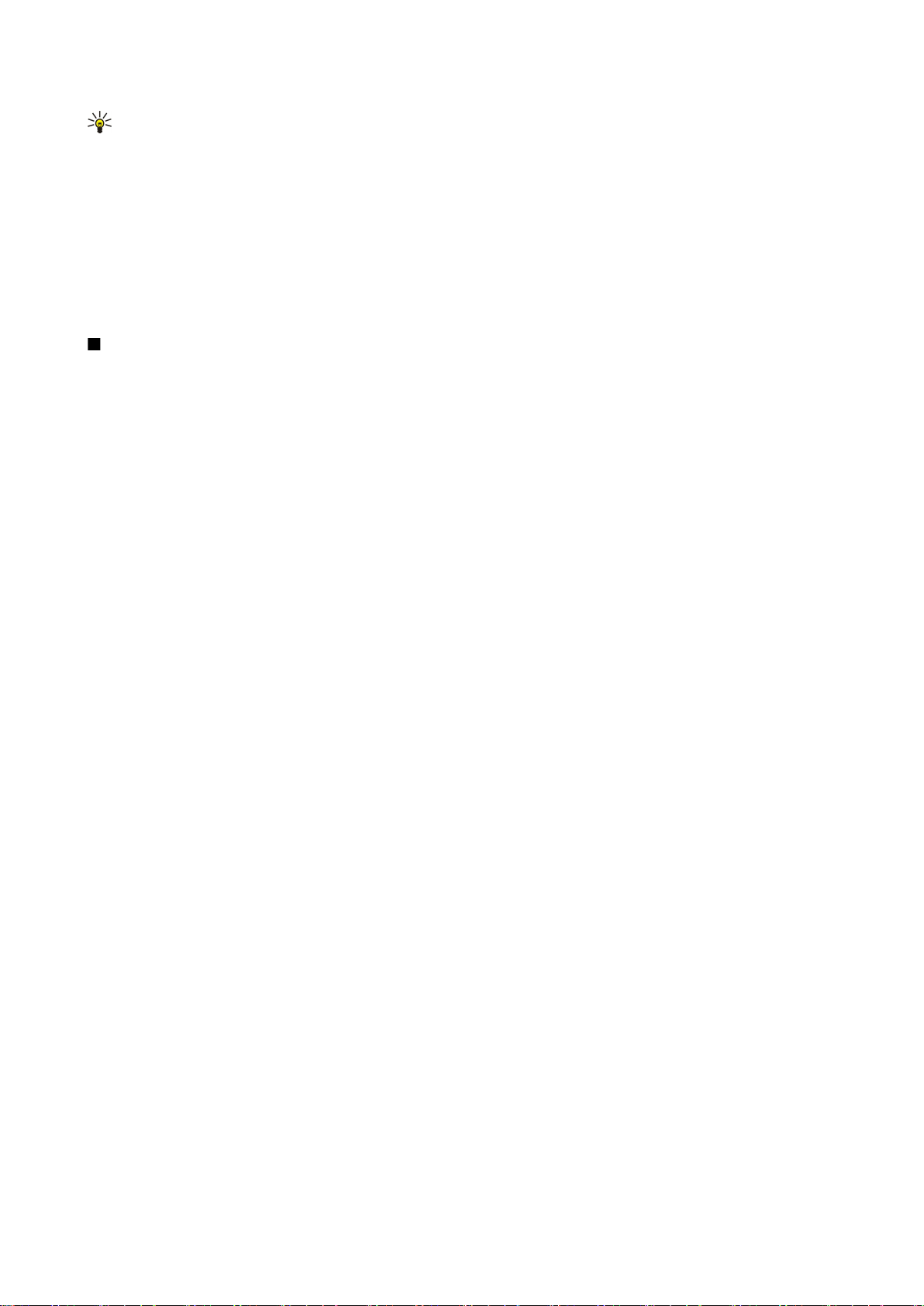
E n h e t e n d i n
Tips: Du kan også velge Meny > Verktøy > Hjelp for å bla gjennom hjelpeemnene og foreta søk.
I Hjelp kan du velge hvilke kategorier du vil se instruksjoner for. Bla til en kategori, for eksempel Meldinger, og trykk på
styrespaken for å se hvilke instruksjoner (hjelpeemner) som er tilgjengelige. Mens du leser emnet, blar du til venstre eller høyre
for å se de andre emnene i den kategorien.
Når du leser instruksjonene kan du bytte mellom hjelpen og programmet som er åpent i bakgrunnen, ved å holde inne
menytasten.
Veiledning
Veiledningen gir deg informasjon om enheten, og viser deg hvordan den skal brukes.
Du kan få tilgang til veiledningen fra menyen ved å velge Meny > Verktøy > Veiledning og åpne delen du vil vise.
Nokia PC Suite
Du kan installere Nokia PC Suite fra CD-ROM-en eller fra Internett. Nokia PC Suite kan bare brukes med Windows 2000 og Windows
XP. Med Nokia PC Suite kan du sikkerhetskopiere, synkronisere enheten din med en kompatibel PC, flytte filer mellom enheten
og en kompatibel PC, eller bruke enheten som et modem.
Copyright © 2006 Nokia. All Rights Reserved. 20
Page 21
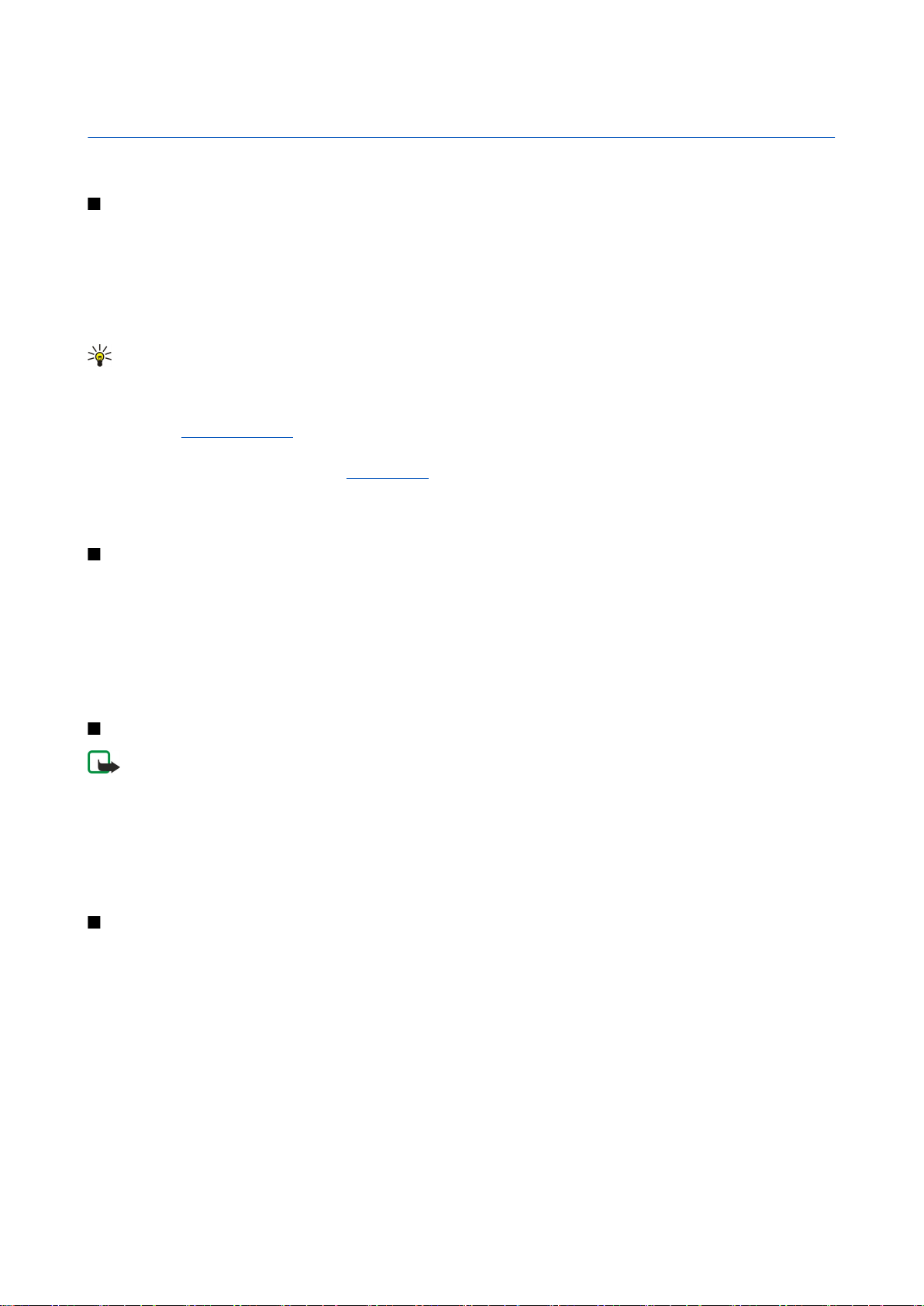
3. Anrop og taleprogrammer
Når enheten er låst, kan du fremdeles ringe det offisielle nødnummeret som er programmert i enheten.
Ringe
I frakoblet-profilen kan det hende at du må taste inn låsekoden og bytte til en ringeprofil før du kan bruke enheten til å ringe
med, inkludert anrop til nødnumre.
Hvis du skal utføre eller motta anrop, må enheten være slått på, et gyldig SIM-kort må være installert i enheten, og du må befinne
deg i et tjenesteområde for mobilnettverket.
Tast inn telefonnummeret, inkludert retningsnummer, og trykk på ringetasten. Hvis du taster inn et feil tegn, trykker du på
slettetasten.
Tips: For utenlandsanrop trykker du på * to ganger for å legge til +-tegnet som erstatter den internasjonale
tilgangskoden, og taster inn landskode, retningsnummer (uten den første nullen, om nødvendig) og telefonnummeret.
Du avslutter anropet eller avbryter anropsforsøket ved å trykke på avslutningstasten.
Du ringer ved hjelp av lagrede kontakter ved å velge Kontakt. i ventemodus. Skriv inn de første bokstavene i navnet, og trykk
på ringetasten. Se Kontakter, s. 29.
Trykk på ringetasten for å vise inntil 20 numre som du ringte eller forsøkte å ringe sist. Bla til ønsket nummer eller navn og
trykk på ringetasten for å ringe nummeret. Se Logg, s. 22.
Bruk volumtastene til å justere volumet for en aktiv samtale.
Du ringer til talepostkassen (nettverkstjeneste) i ventemodus ved å holde inne 1, eller trykke på 1 og deretter på ringetasten.
Hurtigvalg
Med hurtigvalg kan du ringe ved å holde inne en nummertast.
Før du bruker hurtigvalg, velger du Meny > Verktøy > Innstillinger > Ring til > Hurtigvalg > På.
Hvis du vil tilordne en talltast til et telefonnummer, velger du Meny > Verktøy > Hurtigvalg. Bla til nummertasten (2 – 9) på
skjermen og velg Valg > Angi. Velg ønsket nummer fra registeret Kontakter.
Hvis du vil slette telefonnummeret som er tilordnet til en talltast, blar du til hurtigvalgtasten og velg Valg > Fjern.
Hvis du vil endre et telefonnummer som er tilordnet til en talltast, blar du til hurtigvalgtasten og velger Valg > Endre.
Besvare et anrop
Merk: Den faktiske faktureringen for samtaler og tjenester fra tjenesteleverandøren kan variere, og er avhengig av
nettverksfunksjoner, faktureringsrutiner, avgifter og så videre.
Du besvarer et anrop ved å trykke på ringetasten.
Du avviser et anrop ved å trykke på avslutningstasten.
Hvis du vil dempe en ringetone i stedet for å svare på et anrop, velger du Lyd av.
Du svarer på et nytt anrop under en annen samtale når funksjonen Samtale venter er aktivert, ved å trykke på ringetasten. Det
første anropet settes på venting. Du avslutter den aktive samtalen ved å trykke på avslutningstasten.
Alternativer under en samtale
Velg Valg under en samtale for følgende valg:
• Lyd av — Lytt til den aktive samtalen, men stemmen din kan ikke høres av de andre partene i samtalen.
• Mikrofon på — Stemmen din kan høres igjen av de andre partene i samtalen.
• Utelat — Utelat en part fra den aktive samtalen.
• Avslutt denne — Avslutt den aktive samtalen.
• Meny — Vis programmenyen i enheten.
• Sett på venting — Sett den aktive samtalen på venting.
• Innhent — Hent inn den aktive samtalen fra venting.
• Nytt anrop — Ring på nytt under en samtale, hvis konferansesamtaler (nettverkstjeneste) er tilgjengelig.
• Svar — Svar på et innkommende anrop under en samtale, hvis Samtale venter er aktivert.
• Avvis — Avvis et innkommende anrop under en samtale, hvis Samtale venter er aktivert.
• Lås tastatur — Lås tastaturet på enheten under en samtale.
• Konferanse — Flett en aktiv samtale og en samtale på venting til en konferansesamtale (nettverkstjeneste).
• Privat — Snakk privat med en valgt deltaker under en konferansesamtale (nettverkstjeneste).
Copyright © 2006 Nokia. All Rights Reserved. 21
Page 22
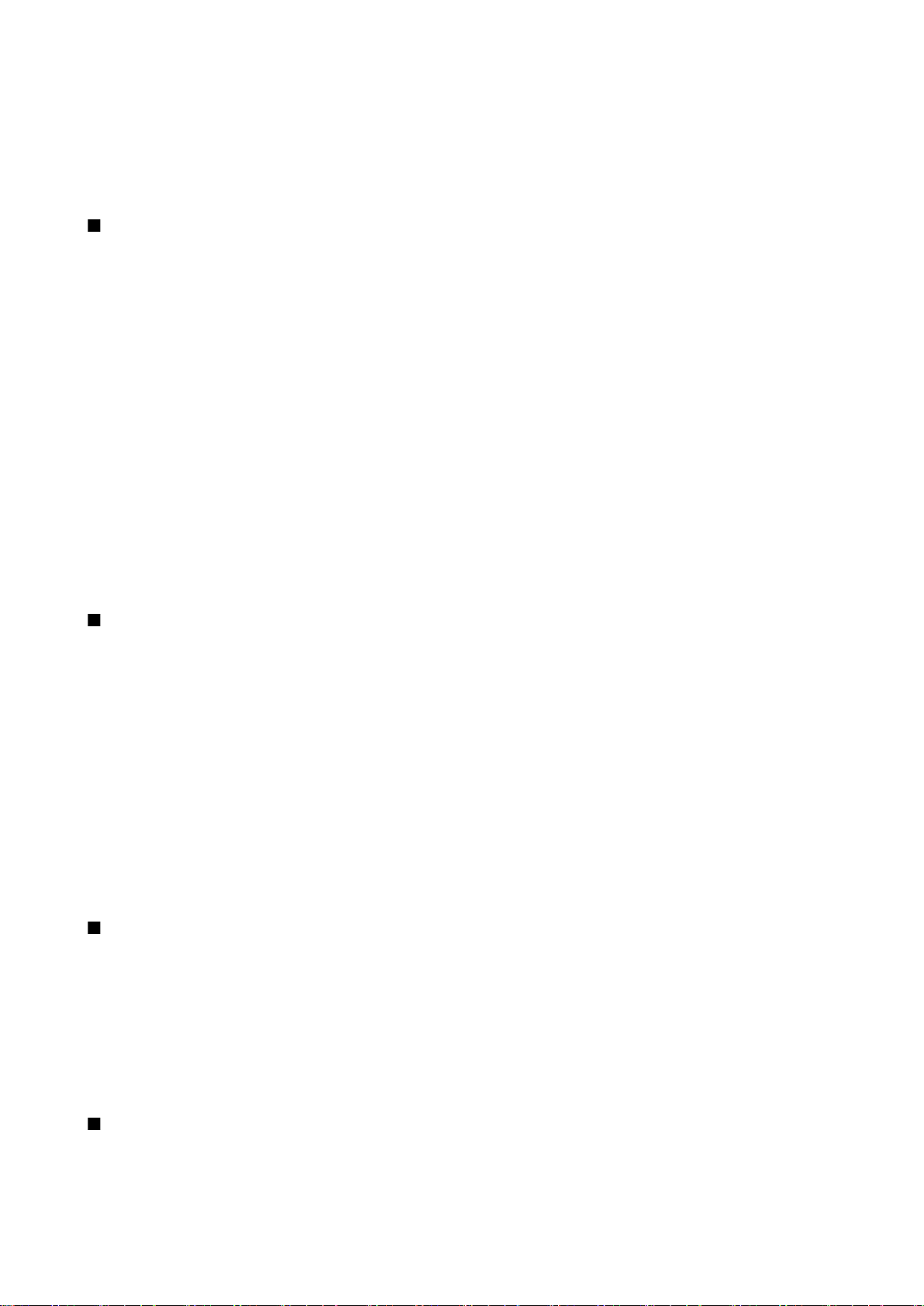
A n r o p o g t a l e p r o g r a m m e r
• Bytt — Veksle mellom en aktiv samtale og en samtale som er satt på venting (nettverkstjeneste).
• Send DTMF — Send DTMF-tonestrenger (Dual Tone Multi-Frequency), for eksempel passord. Tast inn DTMF-strengen, eller søk
etter den i Kontakt., og velg så DTMF.
• Overfør — Koble anropet som er satt på venting, til det aktive anropet, og koble deg selv fra anropet (nettverkstjeneste).
De tilgjengelige alternativene kan variere.
Viderekoble anrop
Velg Meny > Verktøy > Innst. > Viderekobling.
Viderekoble innkommende anrop til talepostkassen eller et annet telefonnummer. Kontakt tjenesteleverandøren for å få mer
informasjon.
1. Velg en anropstype blant følgende:
• Taleanrop — Innkommende taleanrop.
• Dataanrop — Innkommende dataanrop.
• Faksanrop — Innkommende faksanrop.
2. Velg blant følgende viderekoblingsvalg:
• Alle taleanrop, Alle dataanrop eller Alle faksanrop. — Viderekoble alle innkommende tale-, data- eller faksanrop.
• Hvis opptatt — Viderekoble innkommende anrop når du har en aktiv samtale.
• Hvis ikke svar — Viderekoble innkommende anrop når enheten din har ringt et visst antall ganger. Angi hvor lenge enheten
skal ringe før anropet viderekobles, i Forsinkelse:-feltet.
• Hvis ikke dekning — Viderekoble anrop når enheten er slått av eller er utenfor nettverkets dekning.
• Hvis ikke tilgjengelig — Aktiver de siste tre innstillingene samtidig. Dette valget viderekobler anrop hvis enheten er opptatt
eller utenfor rekkevidde, eller anropet ikke besvares.
3. Velg Aktiver.
Hvis du vil kontrollere gjeldende viderekoblingsstatus, blar du til viderekoblingsvalget og velger Valg > Sjekk status.
Hvis du ikke vil at taleanrop skal viderekobles, blar du til viderekoblingsvalget og velger Valg > Deaktiver.
Anropssperring
Sperring og omdirigering av taleanrop kan ikke være aktivert samtidig.
Når samtaler er sperret, kan du fremdeles ringe enkelte offisielle nødnumre.
Velg Meny > Verktøy > Innst. > Anropssperring.
Du kan sperre anropene som kan utføres eller mottas med enheten (nettverkstjeneste). Hvis du vil endre innstillingene, trenger
du sperrepassordet. Det kan du få fra tjenesteleverandøren. Anropssperring påvirker alle anrop, inkludert dataanrop.
Du sperrer anrop ved å velge Sperring mobilanrop og velge blant følgende alternativer:
• Utgående anrop — Hindre utføring av taleanrop med enheten.
• Innkommende anrop — Sperre innkommende anrop.
• Utenlandsanrop — Hindre anrop til utlandet.
• Innk. hvis utenlands — Sperre innkommende anrop når du er i utlandet.
• Utenl.anr. unnt. hjem — Hindre anrop til utlandet, men tillate anrop til hjemlandet.
Du kan kontrollere status for sperring av taleanrop ved å bla til sperrealternativet og velge Valg > Sjekk status.
Hvis du vil stoppe all sperring av taleanrop, blar du til et sperrealternativ og velger Valg > Deaktiv. sperringer.
Sende DTMF-toner
Du kan sende DTMF-toner (Dual Tone Multi-Frequency) under et aktivt anrop for å kontrollere talepostkassen eller andre
automatiserte telefontjenester.
Hvis du vil sende en DTMF-tonesekvens, må du utføre et anrop og vente til noen svarer i den andre enden. Velg Meny > Valg >
Send DTMF. Skriv inn DTMF-tonesekvensen, eller velg en forhåndsdefinert sekvens.
Hvis du vil legge ved DTMF-tonesekvenser i kontaktkort, velger du Meny > Kontakter. Åpne en kontakt og velg Valg > Rediger >
Valg > Legg til detalj > DTMF. Angi tonesekvensen. Trykk på * tre ganger for å sette inn p, en pause på omtrent 2 sekunder før
eller mellom DTMF-toner. Velg Utført. Hvis du vil angi at enheten skal sende DTMF-toner bare hvis du trykker på Send DTMF under
en samtale, trykker du på * fire ganger for å sette inn w.
Logg
Velg Meny > Logg.
I Logg kan du vise informasjon om kommunikasjonen som har foregått på enheten.
Copyright © 2006 Nokia. All Rights Reserved. 22
Page 23
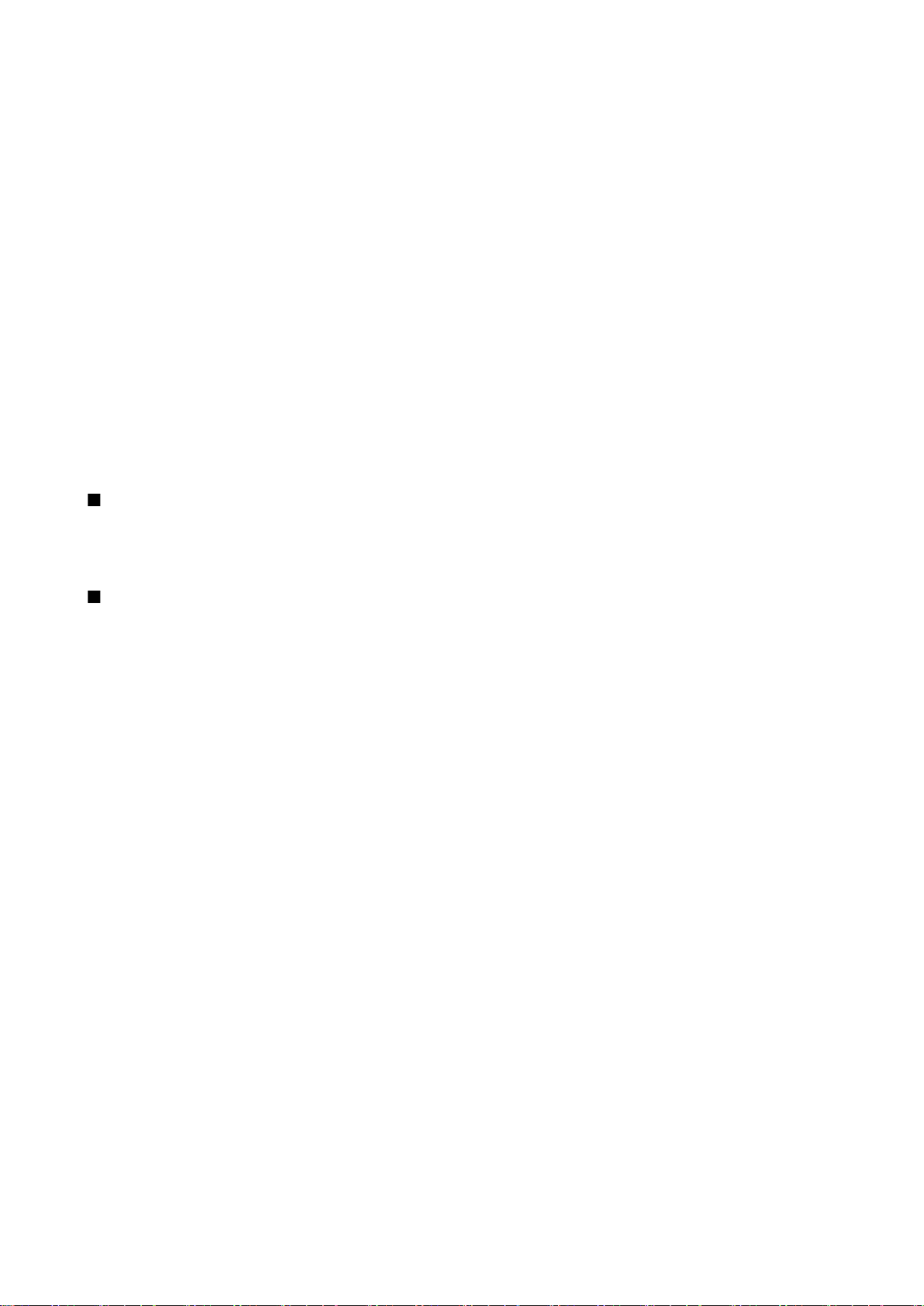
A n r o p o g t a l e p r o g r a m m e r
Hvis du vil vise de siste taleanropene, omtrentlig varighet og pakkedatatilkoblinger, velger du Anropslogg, Varighet eller
Pakkedata, og trykker på styrespaken.
Du kan sortere hendelsene etter type eller retning ved å bla til høyre og deretter velge Valg > Filtrer. Bla til en filtertype og trykk
på styrespaken. Velg type eller retning og trykk på styrespaken.
Du kan angi når kommunikasjonshendelser skal fjernes ved å velge Valg > Innstillinger > Loggvarighet, et valg og deretter OK.
Hvis du vil fjerne ubesvarte og mottatte anrop, og oppringte numre, velger du Anropslogg > Valg > Tøm anropslogg.
Hvis du vil besvare et anrop med en melding, velger du Anropslogg > Ubesv. anrop > Valg > Opprett melding. Du kan sende
tekstmeldinger og multimediemeldinger.
Hvis du vil legge til personen som har ringt eller sendt en melding, i Kontakter, velger du personen som har ringt eller sendt en
melding, og velger Anropslogg > Ubesv. anrop > Valg > Legg til i Kontakter.
Hvis du vil vise mengden data som er sendt eller mottatt ved hjelp av GPRS, velger du Pakkedata.
Velg Valg > Nullstill tellere for å nullstille GPRS-tellerne. Angi låsekoden og velg OK.
Logg-innstillinger
Hvis du vil angi hvor lenge alle kommunikasjonshendelser skal forbli i Logg, velger du Valg > Innstillinger > Loggvarighet, velger
et alternativ fra listen og deretter OK.
Hvis du vil se samtalevarighet mens du snakker, velger du Valg > Innstillinger > Vis samtalevarighet > Ja.
Trykk og snakk
Velg Meny > Tilkobling > TOS.
Trykk og snakk (TOS) (nettverkstjeneste) gir direkte talekommunikasjon med ett tastetrykk. Med TOS kan du bruke enheten som
en walkie talkie.
Trykk og snakk
Du kan bruke Trykk og snakk til å snakke med en eller flere personer, eller delta i en kanal. En kanal er som et chat-rom: du kan
ringe til kanalen for å se hvem som er pålogget. Kanalen varsler ikke de andre deltakerne. Deltakerne deltar simpelthen i kanalen
og begynner å snakke med hverandre.
Med Trykk og snakk-kommunikasjon snakker én person mens de andre deltakerne lytter via den innebygde høyttaleren.
Deltakerne snakker etter tur. Fordi bare én person kan snakke om gangen, er talelengden for hver person begrenset. Ta kontakt
med nettverksoperatøren eller tjenesteleverandøren hvis du vil ha mer informasjon om talelengder i ditt nettverk.
Husk å holde enheten foran deg under et Trykk og snakk-anrop slik at du kan se displayet. Snakk mot mikrofonen og ikke dekk
til høyttaleren med hendene.
Telefonanrop har alltid høyere prioritet enn Trykk og snakk.
Før du kan bruke Trykk og snakk, må du angi tilgangspunkt og innstillinger for tjenesten. Det kan hende du kan motta
innstillingene i en spesiell tekstmelding fra tjenesteleverandøren som tilbyr Trykk og snakk-tjenesten.
Brukerinnstillinger:
Velg Valg > Innstillinger > Brukerinnstillinger.
Angi følgende:
• Innkomm. TOS-anrop — Velg Varsle hvis du vil bli varslet om innkommende anrop. Velg Godta automatisk hvis du vil at TOS-
anrop skal besvares automatisk. Velg Ikke tillatt hvis du vil at TOS-anrop skal avvises automatisk.
• Tone for TOS-anrop — Velg Angis av profil hvis du vil at varslingen for innkommende TOS-anrop skal følge profilinnstillingene.
Hvis profilen er Lydløs, er du ikke tilgjengelig for andre som bruker Trykk og snakk, bortsett fra tilbakeringingsanmodninger.
• Tilbakeringingstone — Angi ringetone for tilbakeringingsanmodninger.
• Programoppstart — Velg om du vil logge på Trykk og snakk-tjenesten når du slår på enheten.
• Standard kallenavn — Skriv inn ditt standard kallenavn (maksimalt 20 tegn) som er synlig for andre brukere.
• Vis min TOS-adresse — Angi om du vil at TOS-adressen din skal være synlig for andre. Du kan la adressen være synlig for alle,
bare for en-til-en-oppringere eller kanaldeltakere, eller skjule adressen for alle som ringer.
• Vis min pålogg.status — Angi om du vil at andre skal kunne se når du logger deg på TOS-serveren.
Tilkoblingsinnstillinger
Velg Valg > Innstillinger > Tilkoblingsinnstillinger.
Angi følgende:
• Domene — Angi domenenavnet du har mottatt fra tjenesteleverandøren.
• Navn på tilgangspunkt — Velg tilgangspunkt for Trykk og snakk.
Copyright © 2006 Nokia. All Rights Reserved. 23
Page 24
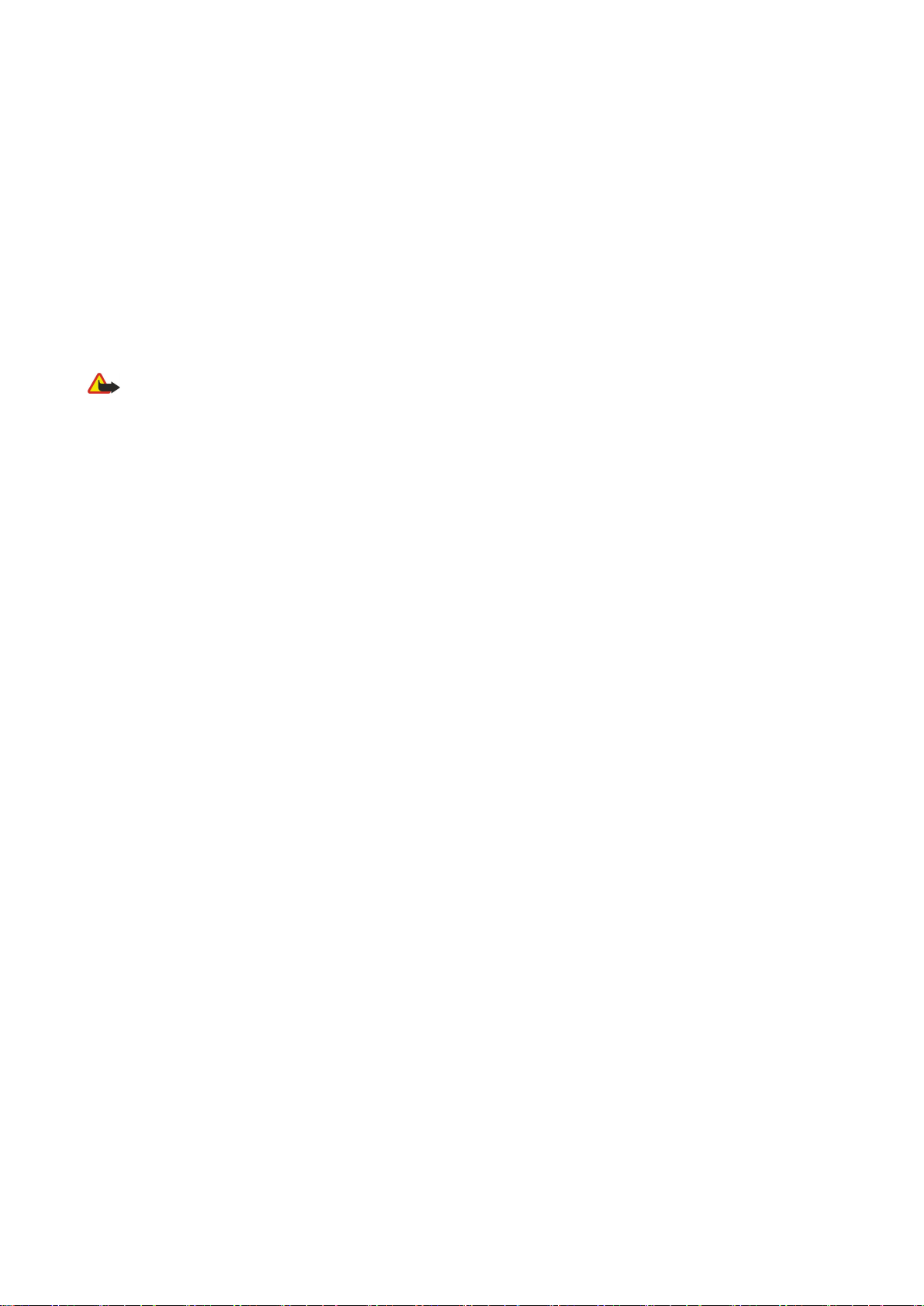
A n r o p o g t a l e p r o g r a m m e r
• Serveradresse — Angi IP-adressen eller domenenavnet for Trykk og snakk-serveren som du har mottatt fra
tjenesteleverandøren.
• Brukernavn — Skriv inn brukernavnet som du har fått fra tjenesteleverandøren.
• Passord — Skriv inn et passord, hvis det kreves, for å logge på Trykk og snakk-tjenesten. Passordet fås av tjenesteleverandøren.
Logge på Trykk og snakk-tjenesten
Hvis du har angitt Programoppstart til "På" i Brukerinnstillinger, vil Trykk og snakk-programmet automatisk logge på tjenesten
når den startes. Hvis ikke, må du logge på manuelt.
Du kan logge på Trykk og snakk-tjenesten ved å velge Valg > Innstillinger > Tilkoblingsinnstillinger og angi Brukernavn,
Passord, Domene, Serveradresse og Navn på tilgangspunkt. Velg Valg > Slå på TOS.
Når innstillingene for Ringetype er angitt til Ett pip eller Lydløs, eller du har en aktiv samtale, kan du ikke foreta eller motta TOSanrop.
Trykk og snakk-anrop
Advarsel: Hold ikke enheten nær øret når høyttaleren er på ettersom volumet kan være ekstremt høyt.
Velg Valg > TOS-kontakter.
Hvis du vil foreta et TOS-anrop, velger du en eller flere kontakter fra listen, og trykker deretter på taletasten. Husk å holde enheten
foran deg under et Trykk og snakk-anrop slik at du kan se displayet. Displayet viser når det er din tur til å snakke. Snakk mot
mikrofonen og ikke dekk til høyttaleren med hendene. Hold inne taletasten hele tiden mens du snakker. Slipp opp tasten når
du er ferdig.
Trykk på avslutningstasten for å avslutte TOS-anropet.
Når du mottar et TOS-anrop, trykker du på ringetasten for å besvare anropet, eller på avslutningstasten for å avvise det.
Tilbakeringingsanmodninger
Du kan sende en tilbakeringingsanmodning ved å velge Valg > TOS-kontakter, bla til ønsket kontakt og velge Valg > Send
tilb.ring.foresp.
Velg Vis for å velge en tilbakeringingsanmodning og svare på den. Hvis du vil foreta et TOS-anrop til avsenderen, trykker du på
taletasten.
Kontaktvisning
Hvis du vil vise, legge til, endre, slette eller ringe til kontakter, velger du Valg > TOS-kontakter. En liste over navn i Kontakterprogrammet på enheten vises med informasjon om kontaktenes påloggingsstatus.
Hvis du vil ringe til en valgt kontakt, velger du Valg > Snakk 1 til 1. Du kan foreta et gruppeanrop ved å Valg > TOS-
gruppeanrop.
For å sende en tilbakeringingsanmodning til en kontakt, velger du Valg > Send tilb.ring.foresp.
Opprette en kanal
En kanal er som et chat-rom: du kan ringe til kanalen for å se hvem som er pålogget. Kanalen varsler ikke de andre deltakerne.
Deltakerne deltar simpelthen i kanalen og begynner å snakke med hverandre.
Hvis du vil opprette en kanal, velger du Valg > Ny kanal > Opprett ny.
Velg Valg og angi følgende:
• Kanalnavn — Skriv kanalnavnet.
• Kanalintegritet — Velg Privat eller Offentlig.
• Kallenavn i kanal — Skriv inn ditt kallenavn (maksimalt 20 tegn) som er synlig for andre brukere.
• Miniatyrbilde kanal — Sett inn et bilde som beskriver kanalen.
Du sletter en kanal ved å trykke på slettetasten.
Når du logger på Trykk og snakk, vil Trykk og snakk automatisk koble seg til kanalene som var aktive da programmet sist ble
lukket.
Registrer TOS-kanaler
Du kan registrere en kanal i TOS-tjenesten ved å velge Valg > Registrer.
Du kan redigere kanaldetaljer ved å velge Valg > Rediger.
Copyright © 2006 Nokia. All Rights Reserved. 24
Page 25
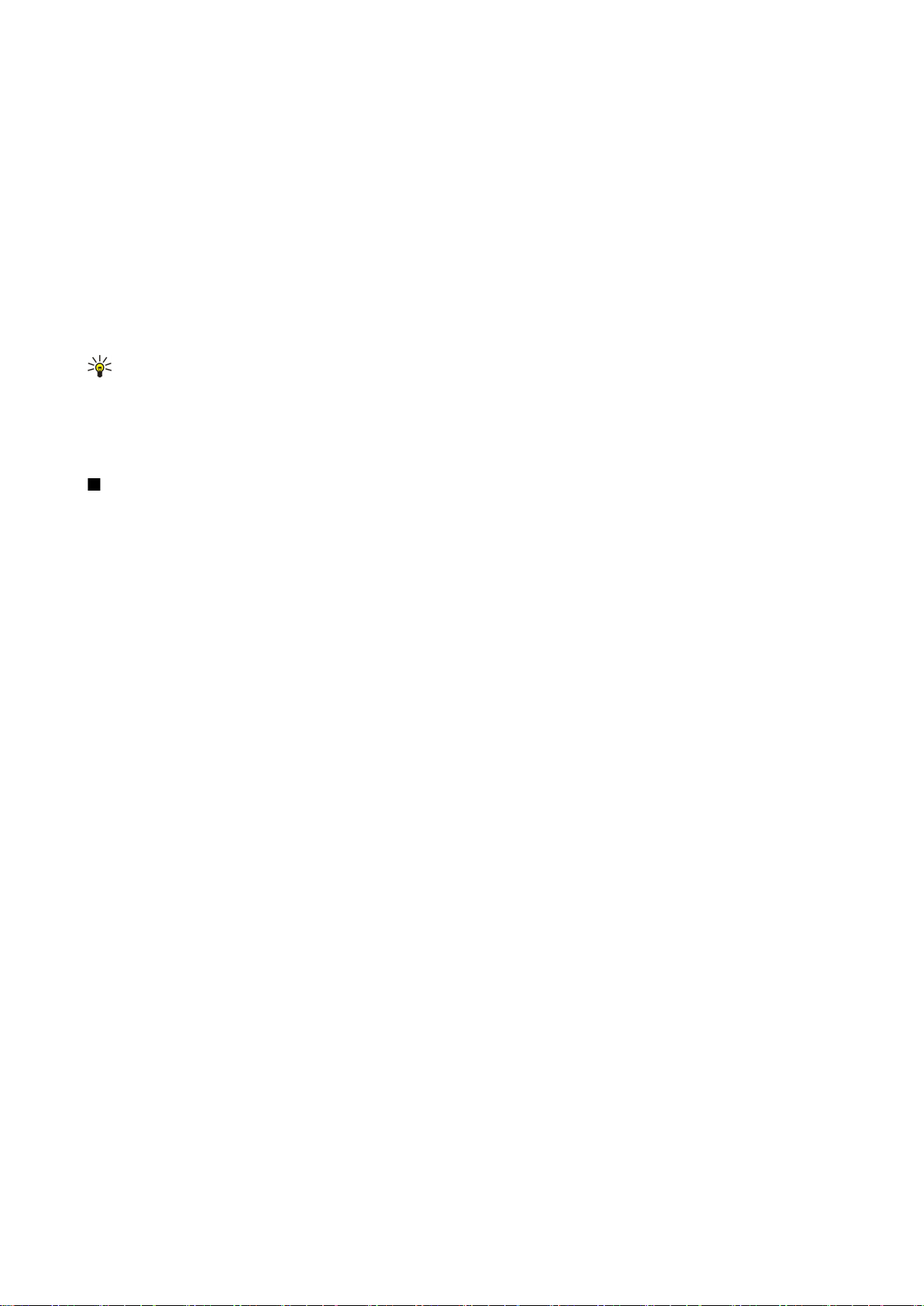
A n r o p o g t a l e p r o g r a m m e r
Delta i en kanal
Hvis du vil delta i en kanal, velger du Valg > TOS-kanaler. Velg kanalen du vil delta i og trykk på taletasten. Husk å holde enheten
foran deg under et Trykk og snakk-anrop slik at du kan se displayet. Displayet viser når det er din tur til å snakke. Snakk mot
mikrofonen og ikke dekk til høyttaleren med hendene. Hold inne taletasten hele tiden mens du snakker. Slipp opp tasten når
du er ferdig.
Du kan bytte mellom kanaler under fleranrop ved å velge Bytt. Den aktive kanalen er uthevet.
Hvis du vil vise de aktive deltakerne i kanalen, velger du Valg > Aktive medlemmer.
Hvis du vil invitere en deltaker til en kanal, velger du Valg > Send invitasjon.
Trykk og snakk-logg
Du kan åpne TOS-loggen ved å velge Valg > TOS-logg. Loggen viser dato, klokkeslett, varighet og andre detaljer for TOS-anropene
dine.
Tips: Hvis du vil opprette et TOS-anrop fra TOS-logg, velger du ønsket logghendelse og trykker på taletasten.
Avslutte Trykk og snakk
Velg Valg > Avslutt. Velg Ja for å logge av og avslutte tjenesten. Trykk på Nei hvis du vil at programmet skal være aktivt i
bakgrunnen.
Enhetssikkerhet
Velg Meny > Verktøy > Innstillinger > Sikkerhet > Telefon og SIM.
Du kan endre sikkerhetsinnstillingene for PIN-koden, automatisk låsing og endring av SIM-kortet, og endre koder og passord.
Unngå å bruke koder som likner på nødnumre, for å forhindre utilsiktet oppringing av nødnummeret.
Koder vises som stjerner. Når du vil endre en kode, angir du den gjeldende koden, og deretter den nye koden to ganger.
Angi sikkerhetsinnstillinger
Du angir innstillinger for enheten og SIM-kortet ved å velge en innstilling pluss Valg > Endre.
Når anrop er begrenset til lukkede brukergrupper, kan du fremdeles ringe det offisielle nødnummeret som er programmert i
enheten.
Angi følgende innstillinger:
• Kontroll av PIN-kode — Velg På for at enheten skal be om at PIN-koden angis hver gang den slås på. Denne innstillingen kan
ikke endres hvis enheten er slått av. Enkelte SIM-kort tillater ikke at kontroll av PIN-kode deaktiveres.
• PIN-kode — Endre PIN-koden. PIN-koden må ha 4 til 8 sifre. PIN-koden beskytter SIM-kortet mot uautorisert bruk og leveres
sammen med SIM-kortet. Etter tre påfølgende mislykkede forsøk på å angi PIN-koden, blokkeres PIN-koden, og du må bruke
PUK-koden til å oppheve blokkeringen før du kan bruke SIM-kortet igjen.
• PIN2-kode — Endre PIN2-koden. PIN2-koden må ha 4 til 8 sifre. PIN2-koden kreves for å få tilgang til enkelte funksjoner i
enheten og leveres sammen med SIM-kortet. Etter tre påfølgende mislykkede forsøk på å angi PIN2-koden, blokkeres PIN2koden, og du må bruke PUK2-koden til å oppheve blokkeringen før du kan bruke SIM-kortet igjen.
• Autom. systemlås — Angi at enheten automatisk skal låses etter en viss tid. Da kan den bare brukes hvis korrekt låsekode
angis. Tast inn et tall for dette tidsavbruddet i minutter, eller velg Ingen for å slå av den automatiske systemlåsen. Når enheten
er låst, kan du likevel besvare innkommende anrop samt ringe det offisielle nødnummeret som er programmert inn i enheten.
• Låskode — Den nye koden kan inneholde fra 4 til 255 tegn. Du kan bruke både bokstaver og tall, og både stor og liten bokstav
er mulig. Du vil bli varslet av enheten dersom låsekoden ikke er riktig formatert.
• Lås hvis SIM byttes — Still inn enheten slik at den ber om låsekoden når et ukjent, nytt SIM-kort settes inn i enheten. Enheten
vedlikeholder en liste over SIM-kort som den gjenkjenner som eierens kort.
• Tillat ekstern låsing — Hvis du aktiverer dette alternativet, kan du låse enheten ved å sende en forhåndsdefinert tekstmelding
fra en annen telefon. Når du aktiverer dette alternativet, må du skrive inn meldingen for ekstern låsing og bekrefte meldingen.
Meldingen må ha minst 5 tegn.
• Lukket br.gruppe (nettverkstjeneste) — Angi en gruppe personer du kan ringe og som kan ringe deg.
• Bekreft SIM-tjen. (nettverkstjeneste) — Still inn enheten slik at den viser bekreftelsesmeldinger når du bruker en SIM-
korttjeneste.
Endre sperrepassordet
Hvis du vil endre passordet som brukes til å sperre tale-, faks- og dataanrop, velger du Meny > Verktøy > Innstillinger >
Anropssperring > Sperring mobilanrop > Valg > Endre sp.passord. Oppgi den gjeldende koden, og deretter den nye koden to
ganger. Sperrepassordet må ha fire sifre. Kontakt tjenesteleverandøren for å få mer informasjon.
Copyright © 2006 Nokia. All Rights Reserved. 25
Page 26
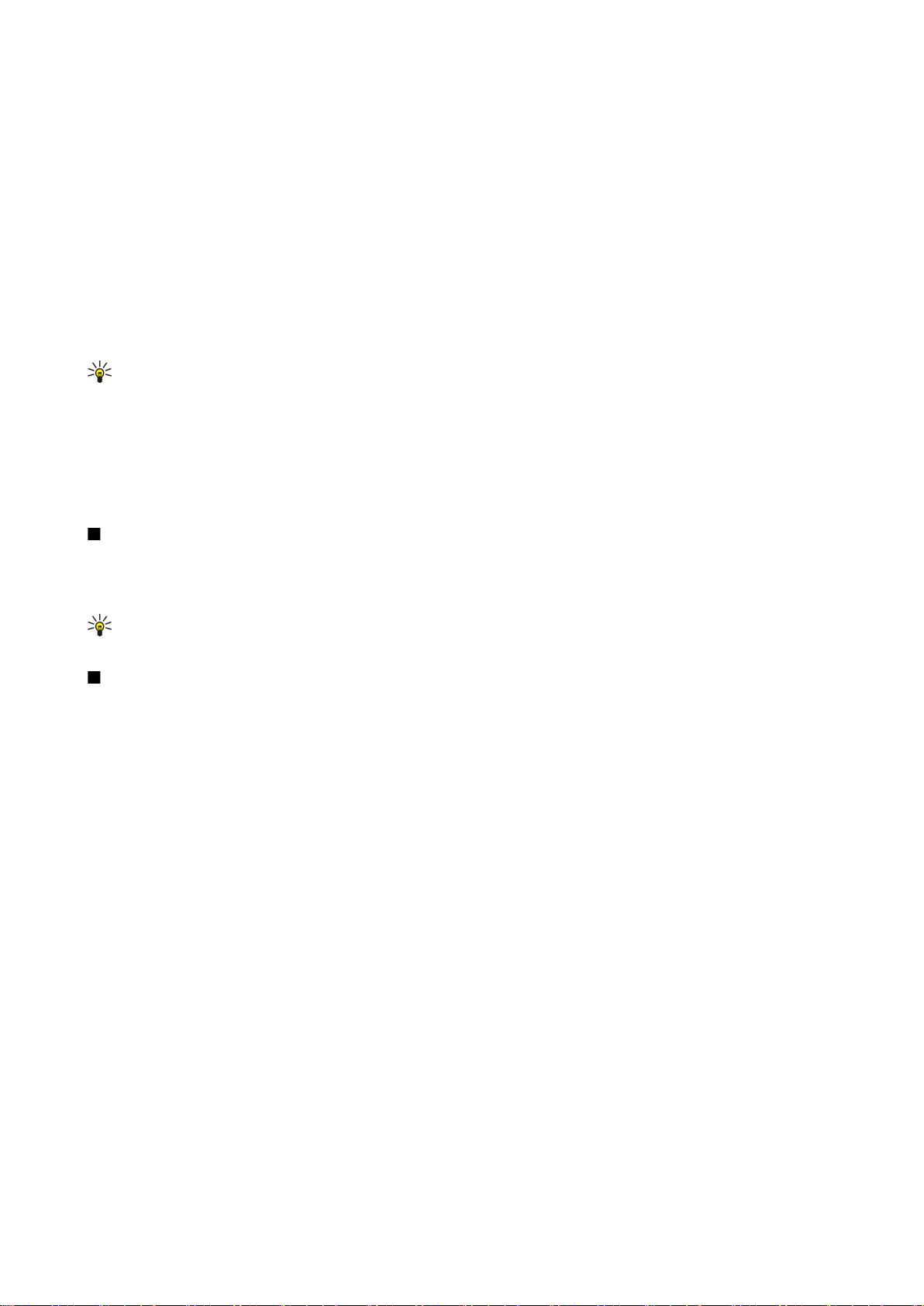
A n r o p o g t a l e p r o g r a m m e r
Tillatte numre
Når tillatte numre er aktivert, kan du fremdeles ringe det offisielle nødnummeret som er programmert i enheten.
Velg Meny > Kontakter > Valg > SIM-kontakter > Tillatte nr. for kont.
Med tjenesten Tillatte numre kan du begrense anropene fra enheten din til bestemte telefonnumre. Ikke alle SIM-kort støtter
tjenesten Tillatte numre. Ta kontakt med tjenesteleverandøren hvis du vil ha mer informasjon.
Velg Valg og blant følgende alternativer:
• Aktiver tillatte nr. — Sperre anrop fra enheten. Velg Deakt. tillatte nr. for å avslutte tjenesten. Du trenger PIN2-koden for å
aktivere og deaktivere Tillatte numre eller redigere Tillatte numre-kontakter. Kontakt tjenesteleverandøren hvis du mangler
koden.
• Ny SIM-kontakt — Legg til et telefonnummer i listen over tillatte numre. Skriv inn kontaktnavn og telefonnummer. Hvis du
vil begrense anrop etter retningsnummer, skriver du inn retningsnummereret i Ny SIM-kontakt. Alle de tillatte telefonnumrene
må begynne med dette retningsnummeret.
• Legg til fra Kont. — Kopier en kontakt fra Kontakter til listen over tillatte numre.
Tips: Hvis du vil sende meldinger til SIM-kontakter mens Tillatte numre-tjenesten er aktiv, må du legge til nummeret
til tekstmeldingssentralen i listen over tillatte numre.
Du kan vise eller redigere et tillatt telefonnummer ved å velge Valg > SIM-kontakter > Tillatte nr. for kont..
Du ringer kontakten ved å trykke på ringetasten.
Du kan redigere telefonnummeret ved å velge Valg > Rediger. Det kan hende at du trenger PIN2-koden for å redigere tillatte
numre.
Du sletter kontakten ved å trykke på slettetasten.
Talepostkasse
Velg Meny > Verktøy > Talepost.
Når du åpner talepostkasseprogrammet for første gang, blir du bedt om å angi nummeret til talepostkassen. Du kan endre
nummeret ved å velge Valg > Endre nummer. Du kan ringe nummeret ved å velge Valg > Ring talepostkasse.
Tips: Du ringer til talepostkassen (nettverkstjeneste) i ventemodus ved å holde inne 1, eller trykke på 1 og deretter på
ringetasten.
Talekommandoer
Velg Meny > Verktøy > Talekomm.
Bruk talekommandoer til å foreta oppringinger og starte programmer, profiler eller andre funksjoner på enheten.
Enheten lager et talesignal for oppføringene i kontaktlisten og for funksjonene som er angitt i Talekomm.-programmet. Når
det blir uttalt en talekommando, sammenligner enheten ordene som er sagt, med talesignalet i enheten.
Talekommandoer er ikke avhengig av stemmen til personen som snakker. Likevel vil talegjenkjenningen i enheten tilpasse seg
hovedbrukerens stemme for å gjenkjenne talekommandoene bedre.
Ringe
Talesignalet for en kontakt er navnet eller kallenavnet som er lagret i kontaktkortet i Kontakter. Hvis du vil lytte til talesignalet,
åpner du et kontaktkort og velger Valg > Spill av.
1. Hvis du vil foreta en oppringing med en talekommando, holder du inne taletasten.
2. Når du hører tonen eller ser den visuelle markeringen, sier du tydelig navnet som er lagret på kontaktkortet.
3. Enheten spiller av et syntetisk talesignal for den gjenkjente kontakten på det valgte enhetsspråket, og viser navnet og
nummeret. Etter et tidsavbrudd på 1,5 sekunder ringer enheten nummeret. Hvis den gjenkjente kontakten ikke var riktig,
velger du Neste for å vise en liste med andre treff eller Avslutt for å avbryte oppringingen.
Hvis flere numre er lagret under kontakten, velger enheten standardnummeret, hvis det er angitt. Ellers velger enheten det
første tilgjengelige nummeret av følgende felt: Mobil, Mobil (privat), Mobil (jobb), Telefon, Telefon (privat) og Tlf. (jobb).
Starte et program
Enheten lager talesignaler for programmene som er oppført i Talekomm.-programmet.
Hvis du vil starte et program med en talekommando, holder du inne taletasten og sier talekommandoen tydelig. Hvis det
gjenkjente programmet ikke var riktig, velger du Neste for å vise en liste med andre treff eller Avslutt for å avbryte.
Hvis du vil legge til flere programmer i listen, velger du Valg > Nytt program.
Du kan endre talekommandoen for et program ved å bla til programmet og velge Valg > Endre kommando. Skriv den nye
talekommandoen og velg OK.
Copyright © 2006 Nokia. All Rights Reserved. 26
Page 27
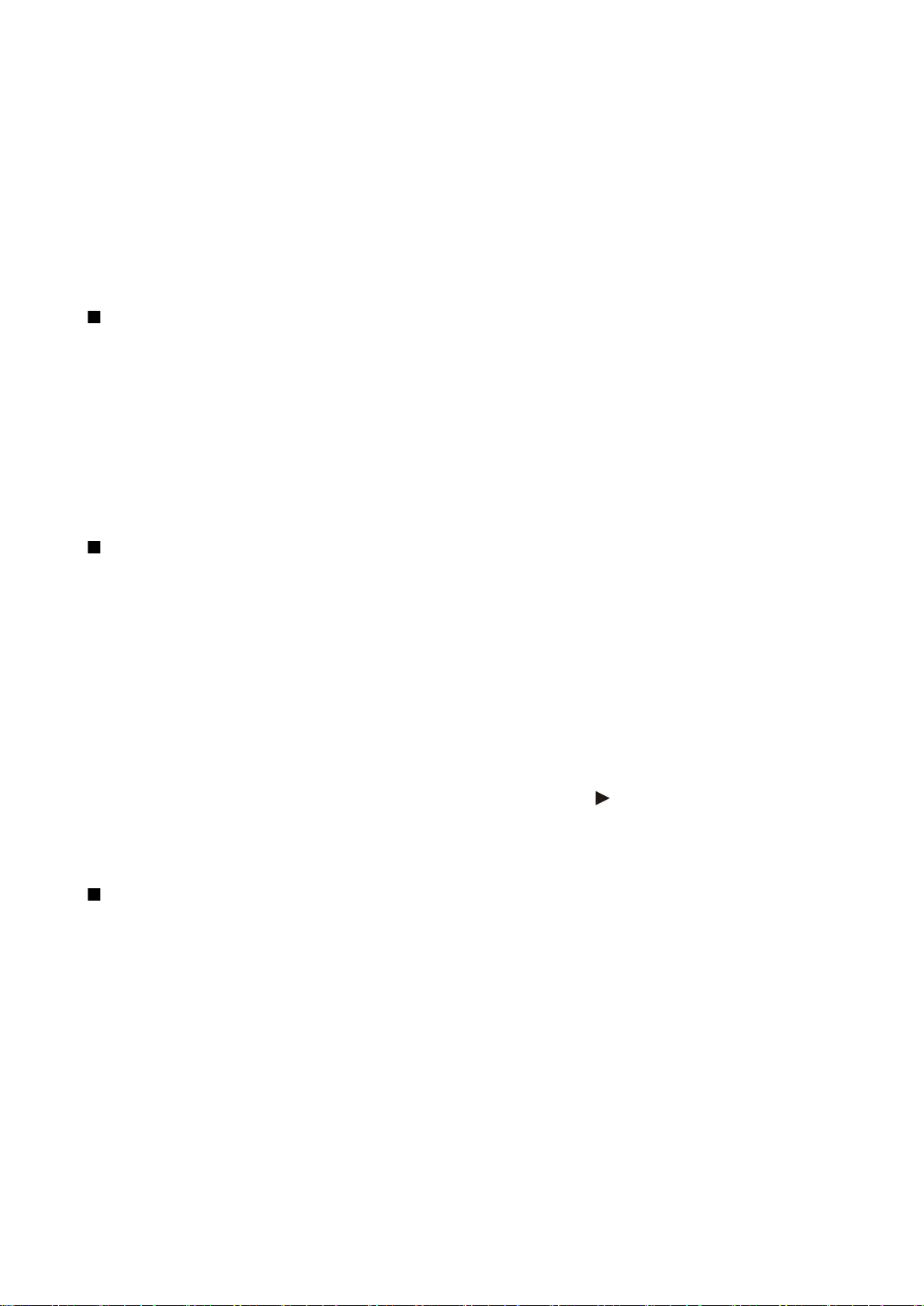
A n r o p o g t a l e p r o g r a m m e r
Endre profiler
Enheten lager et talesignal for hver profil. Hvis du vil aktivere en profil med en talekommando, holder du inne taletasten og sier
navnet på profilen.
Hvis du vil endre talekommandoen, blar du til ønsket profil og velger Profiler > Valg > Endre kommando.
Innstillinger for talekommandoer
Hvis du vil slå av synthesizeren som spiller av gjenkjente talesignaler og kommandoer på det valgte enhetsspråket, velger du
Innstillinger > Synthesizer > Av.
Hvis du vil tilbakestille talegjenkjenningslæringen når hovedbrukeren av enheten er endret, velger du Tilb.still taletilpasn..
Talehjelp
Velg Meny > Verktøy > Talehjelp.
Programmet Talehjelp leser tekst på skjermen, slik at du kan bruke de grunnleggende funksjonene i enheten uten å se på
displayet.
Velg blant følgende:
• Kontakter — Hør oppføringene i kontaktlisten. Ikke bruk dette valget hvis du har over 500 kontakter.
• Anropslogg — Hør informasjon om tapte og mottatte anrop, oppringte numre og numre som du ringer ofte.
• Talepostkasse — Hent og lytt til talemeldingene dine.
• Oppringning — Slå et telefonnummer.
• Klokke — Hør klokkeslett og dato.
Hvis du vil høre flere valg, velger du Valg.
Opptaker
Velg Meny > Media > Opptaker.
Med Opptaker kan du spille inn opptil 60 sekunder av et talememo, lagre taleeinnspillingen som et lydklipp, og spille av
lydklippet. Opptaker støtter AMR-formatet.
Trykk på taletasten for å aktivere Opptaker. Hvis du har logget på Trykk og snakk, fungerer taletasten som en Trykk og snakk-
tast, og aktiverer ikke Opptaker.
Hvis du vil spille inn et talememo, velger du Valg > Spill inn lydklipp. Velg Pause for å stoppe innspillingen midlertidig og Spill
inn for å fortsette innspillingen. Når du er ferdig å spille inn, velger du Stopp. Lydklippet blir lagret automatisk.
Maksimal lengde på et taleopptak er 60 sekunder, men lengden avhenger også av lagringsplassen som er tilgjengelig i
enhetsminnet eller på et minnekort.
Spille av et taleopptak
Hvis du lytte til et taleopptak som du nettopp har spilt inn, velger du avspillingsikonet. (
Fremdriftsindikatoren viser avspillingstid, plasseringen og lengden på et taleopptak.
Velg Pause for ta pause i avspillingen av et taleopptak. Avspillingen fortsetter når du velger Spill av.
Taleopptak som du mottar eller spiller inn, er midlertidige filer. Du må lagre de filene du ønsker å beholde.
). Velg Stopp for å avbryte avspillingen.
Tekst til tale
Meld.oppl.
Meld.oppl. leser de mottatte meldingene dine høyt.
Velg Meny > Kontor > Meld.oppl.
Velg tekstmeldingen du vil skal leses høyt, og velg Spill av. Du kan også aktivere Meld.oppl. ved å trykke kort på ringetasten når
du mottar en tekstmelding.
Bla til høyre for å begynne høytlesingen av den neste tekstmeldingen i Innboks. Bla til venstre for å lese den forrige meldingen.
Trykk kort på ringetasten for å stoppe lesingen midlertidig. Trykk kort på ringetasten igjen for å fortsette.
Du avslutter lesingen ved å trykke på avslutningstasten.
Tale
Velg Meny > Verktøy > Tale for å redigere innstillingene for den syntetiserte talen.
Velg blant følgende valg:
Copyright © 2006 Nokia. All Rights Reserved. 27
Page 28

A n r o p o g t a l e p r o g r a m m e r
• Språk — Velg språk for talen.
• Stemme — Velg stemme for talen. Stemmen er språkavhengig.
• Stemmeinnstillinger — Juster stemmeegenskapene.
Stemmeegenskaper
Velg Meny > Verktøy > Tale > Stemmeinnstillinger for å redigere stemmeegenskapene for den syntetiserte talen.
Velg blant følgende valg:
• Hastighet — Velg ønsket talehastighet.
• Volum — Velg volumnivå for talen.
Stemmebehandling
Velg Meny > Verktøy > Tale for å administrere stemmene som er tilgjengelig for valgt språk.
Bla til en stemme, og velg fra følgende alternativer:
• Spill av stemme — Lytt til valgt stemme.
• Stemmedetaljer — Vis informasjon om stemmen.
• Slett — Slett valgt stemme.
Copyright © 2006 Nokia. All Rights Reserved. 28
Page 29

4. Kontakter
Velg Meny > Kontakter.
Administrer all kontaktinformasjonen, for eksempel telefonnumre og adresser. Legg til en personlig ringetone, et talesignal
eller et miniatyrbilde for en kontakt. Send kontaktinformasjon til kompatible enheter eller motta kontaktinformasjon som
visittkort fra kompatible enheter, og legg dem til i din egen kontaktliste.
Hvis du vil legge til en kontakt, velger du Valg > Ny kontakt. Skriv inn kontaktinformasjonen og velg Utført.
Hvis du vil redigere informasjonen for et kontaktkort, blar du til kontakten og velger Valg > Rediger. Velg fra følgende alternativer:
• Legg til miniatyr — Legg til et miniatyrbilde som vil vises når en kontakt ringer til deg. Bildet må først lagres i enheten eller
på minnekortet.
• Fjern miniatyr — Fjern bildet fra kontaktkortet.
• Legg til detalj — Legg til informasjonsfelt i et kontaktkort, for eksempel Jobbtittel.
• Slett detalj — Slett eventuelle detaljer du har lagt til et kontaktkort.
• Rediger feltnavn — Rediger feltnavnene for kontaktkortet.
Administrere kontaktgrupper
Opprett en kontaktgruppe slik at du kan sende tekstmeldinger eller e-post til flere mottakere samtidig.
1. Bla til høyre og velg Valg > Ny gruppe.
2. Skriv inn et navn for gruppen, eller bruk standardnavnet og velg OK.
3. Åpne gruppen og velg Valg > Legg til medlemmer.
4. Bla til hver kontakt du vil legge til i gruppen og trykk på styrespaken for å merke den.
5. Velg OK for å legge alle de merkede kontaktene til gruppen.
Følgende alternativer er tilgjengelige når du velger Valg i kontaktgruppevisningen:
• TOS-valg — Foreta et Trykk og snakk-anrop til en person eller en gruppe, eller send en tilbakeringingsanmodning.
• Åpne — Åpne kontaktgruppen og vis gruppemedlemmene.
• Opprett melding — Send en melding.
• Ny gruppe — Opprett en ny kontaktgruppe.
• Slett — Slett en kontaktgruppe.
• Endre navn — Endre navn på kontaktgruppen.
• Ringtone — Tilordne en ringetone til en kontaktgruppe.
• Kontaktinfo — Vis informasjonen for en kontaktgruppe.
• Innstillinger — Angi innstillinger for navnevisning for kontaktgruppemedlemmer.
Hvis du vil fjerne en kontakt fra en kontaktgruppe, åpner du kontaktgruppen. Bla til kontakten du vil fjerne, og velg Valg > Fjern
fra gruppe > Ja.
Tips: Hvis du vil kontrollere gruppen som en kontakt tilhører, velger du Meny > Kontakter. Bla til kontakten, og velg
Valg > Tilhører grupper.
Hvis du vil vise eller redigere en kontakt i en kontaktgruppe, åpner du kontaktgruppen. Bla til kontakten du vil vise eller redigere,
og velg Valg. Velg fra følgende alternativer:
• Åpne — Åpne kontakten og viser kontaktinformasjon.
• Ring til — Ring til kontakten.
• Opprett melding — Skriv og send en tekstmelding eller multimediemelding til kontakten.
• Fjern fra gruppe — Fjern kontakten fra kontaktgruppen.
• Tilhører grupper — Vis alle kontaktgruppene som kontakten hører til i.
Administrere standardinformasjon
Tilordne et standardnummer eller -adresse til en kontakt slik at du enkelt kan ringe eller sende en melding til standardnummeret
eller -adressen, selv om flere numre eller adressser er lagret for denne kontakten.
Du kan endre standardinformasjon for en kontakt ved å åpne kontakten og velge Valg > Standarder. Velg nummeret eller
adressen du vil angi som standard og velg OK.
Standardnummeret eller -adressen er understreket i kontakten.
Kopiere kontakter mellom SIM- og enhetsminnet
Hvis du vil ha informasjon om tilgjengelighet og bruk av SIM-korttjenester, kan du ta kontakt med SIM-kortleverandøren. Det
kan være tjenesteleverandøren, nettverksoperatøren eller andre leverandører.
Copyright © 2006 Nokia. All Rights Reserved. 29
Page 30

K o n t a k t e r
Hvis du vil kopiere kontakter fra et SIM-kort til enhetsminnet, velger du Valg > SIM-kontakter > SIM-katalog for å åpne SIMkatalogen. Merk kontaktene du vil kopiere, eller velg Merk alt for å kopiere alle kontaktene. Velg Valg > Kopier til Kontakter.
Hvis du vil kopiere kontakter fra enhetsminnet til et SIM-kort, velger du Valg > Kopier til SIM-kat. Merk kontaktene du vil kopiere,
eller velg Merk alt for å kopiere alle kontaktene. Velg Valg > Kopier til SIM-kat.
Velg Valg > SIM-kontakter > SIM-katalog for å se navnene og numrene som er lagret på SIM-kortet. I SIM-katalogen kan du legge
til, redigere eller kopiere numre til Kontakter, og du kan ringe.
Velge ringetoner for kontakter
Velg en ringetone for en kontakt eller en kontaktgruppe. Hvis telefonnummeret til den som ringer, sendes med anropet, og
enheten din gjenkjenner nummeret, spilles ringetonen av når kontakten ringer til deg.
Hvis du vil velge en ringetone for en kontakt eller en kontaktgruppe, åpner du kontakten eller kontaktgruppen og velger Valg >
Ringetone. En liste over ringetoner vises. Velg den ringetonen du vil bruke, og velg OK.
Hvis du vil fjerne ringetonen, velger du Standardtone fra listen over ringetoner.
Visittkort
Velg Meny > Kontakter.
Du kan sende, motta, vise og lagre kontaktkort som visittkort i vCard-format eller Nokias kompakte visittkortformat.
Du kan sende visittkort til kompatible enheter ved hjelp av SMS, MMS, e-post, en infrarød tilkobling eller en Bluetooth-tilkobling.
Hvis du vil sende et visittkort, velger du kontaktkortet fra kontaktlisten og velger Valg > Send. Velg Via SMS, Via multimedia, Via
e-post, Via Bluetooth eller Via infrarød. Skriv inn telefonnummeret eller adressen, eller legg til en mottaker fra kontaktlisten.
Velg Valg > Send. Hvis du velger SMS som avsendermetode, vil kontaktkortene bli sendt uten bilder.
Du kan vise et mottatt visittkort ved å velge Åpne fra den viste varslingen, eller åpne meldingen fra innboksmappen i
Meldinger.
Du kan lagre et visittkort ved å vise Valg > Lagre visittkort når den innkommende meldingen vises på enheten.
Du kan lagre et mottatt visittkort ved å velge Valg > Lagre visittkort.
Du kan slette et mottatt visittkort ved å velge Valg > Slett.
Copyright © 2006 Nokia. All Rights Reserved. 30
Page 31

5. Kalender
Velg Meny > Kalender.
I Kalender kan du opprette og vise planlagte hendelser og avtaler. Du kan også angi alarmer for kalenderoppføringer.
Du kan synkronisere kalenderdata med en kompatibel datamaskin ved hjelp av Nokia PC Suite. Informasjon om synkronisering
finner du i PC Suite-håndboken.
Opprette kalenderoppføringer
Du kan opprette fire typer kalenderoppføringer.
• Oppføringer av typen Møte har en bestemt dato og tid.
• Oppføringer av typen Memo gjelder for hele dagen, men ikke for et bestemt tidspunkt. Memo-oppføringer vises ikke i
Ukesplanlegging-visningen.
• Oppføringer av typen Merkedag minner deg på fødselsdager og spesielle datoer. De henviser til en spesiell dag, men ikke til
et bestemt tidspunkt. Merkedagsoppføringer gjentas hvert år.
• Oppføringer av typen Gjøremål minner deg på en oppgave som har en forfallsdato, men ikke et spesielt tidspunkt.
Når du vil opprette en kalenderoppføring, blar du til en dato og velger Valg > Ny oppføring. Velg en oppføringstype. Tilgjengelige
innstillinger for møte-, memo-, merkedag- og gjøremålsoppføringer varierer.
Velg blant følgende:
• Emne eller Anledning — Skriv inn en beskrivelse for oppføringen.
• Sted — Angi eventuell nødvendig stedsinformasjon.
• Starttid — Angi starttiden.
• Sluttid — Angi sluttiden.
• Startdato eller Dato — Angi startdatoen eller datoen for når hendelsen finner sted.
• Sluttdato — Skriv inn sluttdatoen.
• Alarm — Angi en alarm for møte- og jubileumsoppføringer. Alarmen vises i Dagsvisning.
• Gjenta — Angi om oppføringen skal gjentas, og når. Definer gjentakelsestype, frekvens og mulig sluttdato.
• Synkronisering — Hvis du velger Privat, vil bare du kunne se kalenderoppføringen. Den vises ikke til andre som kan koble seg
til og vise kalenderen. Hvis du velger Felles, vises kalenderoppføringen til andre som kan koble seg til og vise kalenderen.
Hvis du velger Ingen, kopieres ikke kalenderoppføringen til datamaskinen når du synkroniserer.
Tips: Kontroller at du har valgt riktig sted i Klokke-programmet, ettersom planlagte kalenderoppføringer kan bli endret
når gjeldende sted endres til en annen tidssone.
Hvis du vil åpne og redigere en eksisterende oppføring, blar du til oppføringen og velger Valg > Åpne. Rediger innstillingene i
de ulike feltene.
Tips: Når du redigerer eller sletter en gjentatt oppføring, velger du hvordan du vil at endringen skal tre i kraft. Hvis du
velger Alle kalenderoppføringer slettet, slettes alle gjentatte oppføringer. Hvis du velger Slett oppføring, slettes bare
den gjeldende oppføringen.
Gjøremål
Du kan opprette og vedlikeholde en oppgave eller en liste over oppgaver som må utføres en bestemt dag. Du kan tildele hver
oppgave en forfallsdato og en alarm.
Velg Valg > Gjøremål for å åpne listen over gjøremålsnotater.
Velg Valg > Ny oppføring > Gjøremål for å legge til et gjøremålsnotat. Skriv inn oppgaven i Emne-feltet. Du kan angi en forfallsdato
for oppgaven, opprette en alarm og angi prioritet. Ikonene for prioritet er ( ! ) Høy og ( - ) Lav. Det er ikke ikoner for Standard.
Du kan merke en oppgave som fullført ved å bla til oppgaven i gjøremålslisten og velge Valg > Fullført.
Du kan gjenopprette en oppgave ved å bla til den i gjøremålslisten og velge Valg > Ikke fullført.
Kalenderinnstillinger
Velg Valg > Innstillinger for å endre Kalenderalarmtone, Standardvisning, Uken begynner og Ukesvisningstittel.
Kalendervisninger
Når du vil veksle mellom de ulike kalendervisningene, velger du Valg i en kalendervisning. Velg en visningstype fra listen.
Tips: Når du viser Kalender i en visning, trykker du på * for å bytte raskt til en annen visning.
Copyright © 2006 Nokia. All Rights Reserved. 31
Page 32

K a l e n d e r
Hvis du vil vise gjeldende dag i månedsvisningen, trykker du på #.
Hvis du vil angi standard kalendervisning, velger du Valg > Innstillinger > Standardvisning > Månedsvisning , Ukesvisning,
Dagsvisning eller Gjøremålsvisning.
Du kan vise en bestemt dato i kalendervisningen ved å velge Valg > Gå til dato. Angi datoen og velg OK.
Tips: Du kan gå raskt til den nærmeste datoen med en planlagt hendelse ved å trykke på #.
I Månedsvisning kan du vise hele måneden på én gang. Hver rad viser én ukes datoer. Den aktive måneden vises, og den aktive
dagen er enten i dag eller den siste dagen som ble vist. Den aktive dagen er merket med en farget firkant. Dager som har
planlagte hendelser, er merket med en liten trekant nederst i høyre hjørne. Bla for å skifte mellom dagene i måneden og
dagoppføringer.
Tips: Når du viser Kalender i en visning, kan du trykke på * for å bytte raskt til en annen visning.
Ukesvisning viser hendelsene for den valgte uken i syv dagsbokser. Dagens dato er markert med en farget firkant. Memoer og
merkedager plasseres før klokken 8.00.
Du kan endre ukens startdato ved å velge Valg > Innstillinger > Uken begynner.
Dagsvisning viser hendelsene for den valgte dagen. Oppføringene er gruppert i tidsluker i henhold til starttiden. Bla til venstre
eller høyre for å vise forrige eller neste dag.
Gjøremålsvisning viser gjøremålselementene for den valgte dagen.
Sende kalenderoppføringer
Hvis du vil sende en kalenderoppføring til en kompatibel enhet, blar du til oppføringen og velger Valg > Send > Via SMS, Via
multimedia, Via e-post, Via Bluetooth eller Via infrarød.
Legge til en mottatt kalenderoppføring i kalenderen
Du kan motta en kalenderoppføring som et vedlegg.
Du kan legge til en mottatt kalenderoppføring i kalenderen ved å åpne vedlegget med kalenderoppføringen og velge Valg >
Lagre i Kalender. Oppføringen blir lagt til i standardkalenderen.
Copyright © 2006 Nokia. All Rights Reserved. 32
Page 33

6. Meldinger
Velg Meny > Meldinger.
Før du sender eller mottar meldinger, kan det hende at du må gjøre følgende:
• Sette inn et gyldig SIM-kort i enheten, og befinne deg i et tjenesteområde for mobilnettverket.
• Kontrollere at nettverket støtter meldingsfunksjonene du vil bruke, og at de er aktivert på SIM-kortet.
• Angi innstillingene for Internett-tilgangspunkt på enheten. Se Tilgangspunkter, s. 71.
• Angi innstillinger for e-postkonto på enheten. Se Innstillinger for e-postkonto, s. 41.
• Angi SMS-innstillinger på enheten. Se Innstillinger for tekstmeldinger, s. 36.
• Angi MMS-innstillinger på enheten. Se Innstillinger for multimediemeldinger, s. 38.
Det kan hende at enheten gjenkjenner SIM-kortleverandøren og konfigurerer noen av meldingsinnstillingene automatisk. Hvis
ikke, kan det hende at du må angi innstillingene manuelt, eller kontakte tjenesteleverandøren, nettverksoperatøren eller
Internett-leverandøren for å konfigurere innstillingene.
Meldinger-programmet viser hver meldingsmappetype i et listeformat, der den nyeste meldingen vises først i hver mappe.
Velg ett av følgende:
• Ny melding — Skrive og sende en ny tekst-, multimedie- eller e-postmelding.
• Innboks — Vise mottatte meldinger, bortsett fra e-post- og CBS-meldinger.
• Mine mapper — Opprette dine egne mapper for lagring av meldinger og maler.
• Postkasse — Vise og svare på mottatt e-post.
• Kladd — Lagre meldinger som ikke er sendt.
• Sendt — Lagre sendte meldinger.
• Utboks — Vise meldinger som venter på å bli sendt.
• Rapporter — Vise informasjon om levering av sendte meldinger.
Organisere meldinger
Velg Mine mapper > Valg > Ny mappe for å opprette en ny mappe slik at du kan organisere meldingene. Skriv inn mappenavnet
og velg OK.
Hvis du vil endre navn på en mappe, velger du mappen og Valg > Endre mappenavn. Skriv inn det nye mappenavnet og velg
OK. Du kan bare endre navn på mapper som du har opprettet selv.
Hvis du vil flytte en melding til en annen mappe, åpner du meldingen og velger Valg > Flytt til mappe, velger mappen og OK.
Hvis du vil sortere meldinger i en bestemt rekkefølge, velger du Valg > Sorter etter. Du kan sortere meldingene etter Dato,
Avsender, Emne eller Meldingstype.
Hvis du vil vise egenskapene for en melding, velger du meldingen og trykker på Valg > Meldingsdetaljer.
Innboks
Velg Meny > Meldinger > Innboks.
Hvis du vil vise en melding, blar du til meldingen og trykker på styrespaken.
Hvis du vil videresende en sendt eller mottatt melding, åpner du meldingen og velger Valg > Videresend. Det kan hende at det
ikke er mulig å videresende enkelte meldinger.
Du kan svare på en mottatt melding ved å åpne meldingen og velge Valg > Svar.
Mine mapper
Hvis du vil vise meldinger som er lagret i dine egne mapper eller bruke meldingsmaler, velger du Mine mapper.
Hvis du vil vise en melding, blar du til den og trykker på styrespaken.
Hvis du vil vise, redigere, oppprette eller sende meldingsmaler, velger du Maler og trykker på styrespaken.
Velg Valg og blant følgende:
• Opprett melding — Skrive og sende en melding.
• Sorter etter — Ordne meldingene etter avsender, type eller annen informasjon.
• Flytt til mappe — Lagre en melding i en annen mappe. Bla til ønsket mappe og velg OK.
Copyright © 2006 Nokia. All Rights Reserved. 33
Page 34

M e l d i n g e r
• Ny mappe — Opprette nye mapper.
De tilgjengelige alternativene kan variere.
Hvis du vil slette en melding eller mappe, blar du til den og trykker på slettetasten.
Meldingskladder
Meldinger du har opprettet, men ikke sendt ennå, lagres i mappen Kladd.
Hvis du vil vise eller redigere en melding, blar du til den og trykker på styrespaken.
Velg Valg > Send for å sende meldingen.
Hvis du vil slette en melding, blar du til den og trykker på slettetasten.
Tips: Hvis du vil slette flere meldinger, blar du til hver melding og trykker på redigeringstasten og styrespaken samtidig.
Et merke vises ved siden av disse meldingene. Når du har merket meldingene, trykker du på slettetasten.
Sendte meldinger
De 20 siste meldingene du har sendt, lagres automatisk i mappen Sendt. Hvis du vil endre antall lagrede meldinger, velger du
Meldinger og velger Valg > Innstillinger > Annet.
Velg Valg, og velg blant følgende:
• Opprett melding — Skrive og sende en melding.
• Meldingsdetaljer — Vise informasjon om meldingen.
• Sorter etter — Ordne meldingene etter avsender, type eller annen informasjon.
• Flytt til mappe — Lagre en melding i en annen mappe. Bla til ønsket mappe og velg OK.
• Ny mappe — Opprette nye mapper.
Tips: Hvis du vil flytte flere meldinger, blar du til hver melding og trykker på redigeringstasten og styrespaken
samtidig for å merke meldingen. Når du har merket meldingene du ønsker, velger du Valg > Flytt til mappe.
De tilgjengelige alternativene kan variere.
Hvis du vil slette en melding, blar du til den og trykker på slettetasten.
Utboks
Velg Meny > Meldinger > Utboks.
Hvis du vil sende en melding fra Utboks, velger du meldingen og Valg > Send.
Hvis du vil avbryte sendingen av en melding i Utboks, velger du meldingen og Valg > Utsett sending.
Leveringsrapporter
Hvis du vil holde oversikt over tekst- og multimediemeldingene etter at du har sendt dem, velger du Rapporter.
Du kan motta eller avvise leveringsrapporter i innstillinger for tekstmeldinger og multimediemeldinger. Velg Valg >
Innstillinger > Tekstmelding eller Multimediemelding > Motta rapport.
Tips: Hvis du vil ringe til mottakeren av en melding, blar du til leveringsrapporten og trykker på ringetasten.
Meldingsinnstillinger
Velg Valg > Innstillinger.
Hvis du vil angi eller redigere innstillinger for ulike meldingstyper, velger du Tekstmelding, Multimediemelding, E-post,
Tjenestemelding, CBS eller Annet.
Se Innstillinger for tekstmeldinger, s. 36.
Se Innstillinger for multimediemeldinger, s. 38.
Se Innstillinger for e-postkonto, s. 41.
Andre innstillinger
Velg Meny > Meldinger > Valg > Innstillinger > Annet.
Velg blant følgende:
• Lagre sendte meld. — Velge om sendte meldinger skal lagres i Sendt-mappen.
• Antall lagrede meld. — Skrive inn hvor mange sendte meldinger du vil lagre. Når grensen er nådd, slettes den eldste
meldingen.
Copyright © 2006 Nokia. All Rights Reserved. 34
Page 35

M e l d i n g e r
• Minne i bruk — Velge hvor du vil lagre mottatte meldinger. Du kan bare lagre meldinger til minnekort hvis du har satt inn et
minnekort.
• Mappevisning — Angi hvordan du vil at meldingene i innboksen skal vises.
De tilgjengelige innstillingene for redigering kan variere.
Innstillinger for tekstmeldingssentral
Velg Valg > Innstillinger > Tekstmelding > Meldingssentral.
Du kan redigere meldingssentraler ved å velge meldingssentralen og Valg > Rediger.
Velg Valg > Ny meldingssentral for å legge til nye meldingssentraler.
Du kan slette meldingssentraler ved å velge meldingssentralen og trykke på slettetasten.
Tekstmeldinger
Enheten støtter sending av tekstmeldinger som er større enn tegnbegrensningen for enkeltmeldinger. Lengre meldinger sendes
som en serie med to eller flere meldinger. Det kan hende at tjenesteleverandøren belaster deg tilsvarende. Tegn som bruker
aksenter eller andre merker og tegn fra enkelte språk, for eksempel kinesisk, bruker mer plass og begrenser antallet tegn som
kan sendes i en enkeltmelding.
Skrive og sende tekstmeldinger
Velg Meny > Meldinger > Ny melding > Tekstmelding.
1. I feltet Til trykker du på styrespaken for å velge mottakere fra Kontakter, eller taster inn mottakernes mobiltelefonnumre
manuelt. Hvis du skriver inn mer enn ett nummer, må du skille numrene med semikolon. Du kan sette inn et semikolon ved
å trykke på *.
2. Skriv inn teksten i meldingen. Hvis du vil bruke en mal, velger du Valg > Sett inn > Mal.
3. Velg Valg > Send for å sende meldingen.
Sendingsvalg for tekstmeldinger
Hvis du vil angi sendingsvalg for tekstmeldingen, velger du Valg > Sendingsvalg.
Angi følgende:
• Meld.sentral i bruk — Velg en meldingssentral for sending av meldingen.
• Tegnkoding — Velg Redusert støtte for å bruke automatisk tegnkonvertering til et annet kodingssystem når det er
tilgjengelig.
• Motta rapport — Velg Ja hvis du vil at nettverket skal sende leveringsrapporter om meldingene dine (nettverkstjeneste).
• Gyldighet for melding — Velg hvor lenge meldingssentralen skal prøve å sende meldingen din hvis det første forsøket er
mislykket (nettverkstjeneste). Hvis mottakeren ikke kan nås i løpet av gyldighetsperioden, vil meldingen bli slettet fra
meldingssentralen.
• Melding sendt som — Konverter meldingen til andre formater, f.eks. Tekst, Faks, Personsøking eller E-post. Du bør bare endre
dette valget hvis du er sikker på at meldingssentralen kan konvertere teksmeldinger til disse formatene. Kontakt
nettverksoperatøren.
• Svar via samme sntr. — Velg om du vil at svarmeldingen skal sendes via det samme teksmeldingssentralnummeret
(nettverkstjeneste).
Svare på mottatte tekstmeldinger
Du kan svare på en tekstmelding ved å åpne meldingen fra Innboks. Velg Valg > Svar. Skriv inn teksten i meldingen og velg
Valg > Send.
Hvis du vil ringe til avsenderen av en tekstmelding, åpner du meldingen fra Innboks og velger Valg > Ring til.
Tekstmeldinger på SIM-kortet
Tekstmeldinger kan lagres på SIM-kortet. Før du kan vise SIM-meldingene, må du kopiere meldingene til en mappe på enheten.
Når meldingene er kopiert til en mappe, kan du vise dem i en mappe eller slette dem fra SIM-kortet.
Velg Valg > SIM-meldinger.
1. Velg Valg > Merk/fjern merking > Merk eller Merk alt for å merke alle meldingene.
2. Velg Valg > Kopier.
3. Velg en mappe og OK for å begynne å kopiere.
Hvis du vil vise SIM-kortmeldinger, åpner du mappen du kopierte meldingene til, og åpner en melding.
Du kan slette en tekstmelding fra SIM-kortet ved å velge meldingen og trykke på slettetasten.
Copyright © 2006 Nokia. All Rights Reserved. 35
Page 36

M e l d i n g e r
Innstillinger for tekstmeldinger
Velg Valg > Innstillinger > Tekstmelding.
Angi følgende:
• Meldingssentral — Vis de tilgjengelige meldingssentralene for din enhet.
• Meld.sentral i bruk — Velg en meldingssentral for sending av meldingen.
• Tegnkoding — Velg Redusert støtte for å bruke automatisk tegnkonvertering til et annet kodingssystem når det er
tilgjengelig.
• Motta rapport — Velg Ja hvis du vil at nettverket skal sende en leveringsrapport om meldingene dine (nettverkstjeneste).
• Gyldighet for melding — Velg hvor lenge meldingssentralen skal prøve å sende meldingen din hvis det første forsøket er
mislykket (nettverkstjeneste). Hvis mottakeren ikke kan nås i gyldighetsperioden, vil meldingen bli slettet fra
meldingssentralen.
• Melding sendt som — Konverter meldingen til andre formater, f.eks. Tekst, Faks, Personsøking eller E-post. Du bør bare endre
dette valget hvis du er sikker på at meldingssentralen kan konvertere teksmeldinger til disse formatene. Kontakt
nettverksoperatøren.
• Ønsket tilkobling — Velg foretrukket tilkoblingsmetode når du sender tekstmeldinger fra enheten.
• Svar via samme sntr. — Velg om du vil at svarmeldingen skal sendes via det samme teksmeldingssentralnummeret
(nettverkstjeneste).
Grafikkmeldinger
Merk: Bildemeldingsfunksjonen kan bare brukes hvis den støttes av nettverksoperatøren eller tjenesteleverandøren.
Bare enheter som har bildemeldingsfunksjon, kan motta og vise bildemeldinger.
Velg Meny > Meldinger.
Du kan vise en grafikkmelding ved å åpne meldingen fra mappen Innboks.
Velg Valg, og velg blant følgende:
• Meldingsdetaljer — Vise informasjon om meldingen.
• Flytt til mappe — Lagre meldingen i en annen mappe.
• Legg til i Kontakter — Legge til avsenderen av meldingen i Kontakter.
• Søk — Søke etter telefonnumre og adresser som meldingen kan inneholde.
Videresende grafikkmeldinger
Beskyttelse av opphavsrett kan forhindre at enkelte bilder, ringetoner og annet innhold kopieres, endres, overføres eller
videresendes.
1. Åpne en grafikkmelding i Innboks, og velg Valg > Videresend.
2. Skriv inn en mottakers nummer i feltet Til, eller trykk på styrespaken for å legge til en mottaker fra Kontakter. Hvis du skriver
inn mer enn ett nummer, må du skille numrene med semikolon. Du kan sette inn et semikolon ved å trykke på *.
3. Skriv inn teksten i meldingen. Teksten kan ha 120 tegn. Hvis du vil bruke en mal, velger du Valg > Sett inn > Mal.
4. Send meldingen ved å trykke på ringetasten.
Tips: Velg Valg > Fjern grafikk for å fjerne bildet fra meldingen.
Multimediemeldinger
En multimediemelding (MMS) kan inneholde tekst og objekter, for eksempel bilder, lyd- eller videoklipp.
Merk: Kun enheter med kompatible funksjoner kan motta og vise multimediemeldinger. Utseendet til en melding kan
variere avhengig av mottaksenheten.
Før du kan sende eller motta multimediemeldinger på enheten, må du definere innstillingene for multimediemeldinger. Det
kan hende at enheten har gjenkjent SIM-kortleverandøren og konfigurert innstillingene for multimediemeldinger automatisk.
Hvis ikke, må du kontakte tjenesteleverandøren. Se Innstillinger for multimediemeldinger, s. 38.
Opprette og sende multimediemeldinger
Standardinnstillingen for multimediemeldingstjenesten er vanligvis på.
Velg Ny melding > Multimediemelding.
Beskyttelse av opphavsrett kan forhindre at enkelte bilder, ringetoner og annet innhold kopieres, endres, overføres eller
videresendes.
1. I feltet Til trykker du på styrespaken for å velge mottakere fra Kontakter, eller taster inn mottakernes mobiltelefonnumre
eller e-postadresser manuelt.
2. I feltet Emne skriver du inn et emne for meldingen. Hvis du vil endre hvilke felt som vises, velger du Valg > Adressefelter.
Copyright © 2006 Nokia. All Rights Reserved. 36
Page 37

M e l d i n g e r
3. Skriv inn teksten i meldingen, og velg Valg > Sett inn objekt for å legge til medieobjekter. Du kan legge til objekter som for
eksempel Bilde, Lydklipp eller Videoklipp.
Det kan hende at det trådløse nettverket har en størrelsesbegrensning for MMS-meldinger. Hvis bildet som settes inn
overstiger begrensningen, kan det hende at enheten reduserer størrelsen slik at den kan sendes med MMS.
4. Hver side i meldingen kan bare inneholde ett video- eller lydklipp. Hvis du vil legge til flere sider i meldingen, velger du
Valg > Sett inn nytt objekt > Side. Hvis du vil endre rekkefølgen på sider i meldingen, velger du Valg > Flytt.
5. Hvis du vil forhåndsvise en multimediemelding før du sender den, velger du Valg > Forhåndsvis.
6. Trykk på styrespaken for å sende multimediemeldingen.
Tips: Du kan også opprette multimediemeldinger direkte fra flere forskjellige programmer, for eksempel Kontakter
og Galleri.
Du kan slette et objekt fra en multimediemelding ved å velge Valg > Fjern.
Sendingsvalg for multimediemeldinger
Velg Valg > Sendingsvalg, og velg blant følgende alternativer:
• Motta rapport — Velg Ja hvis du vil motta en varsling når meldingen er levert til mottakeren. Det kan hende at det ikke er
mulig å motta en leveringsrapport for en multimediemelding som er sendt til en e-postadresse.
• Gyldighet for melding — Velg hvor lenge meldingssentralen skal prøve å sende meldingen. Hvis mottakeren av en melding
ikke kan nås innen gyldighetsperioden, fjernes meldingen fra multimediemeldingssentralen. Nettverket må støtte denne
funksjonen. Maksimaltid er den maksimale tiden nettverket tillater.
Opprette presentasjoner
Velg Ny melding > Multimediemelding.
1. I feltet Til trykker du på styrespaken for å velge mottakere fra Kontakter, eller taster inn mottakernes mobiltelefonnumre
eller e-postadresser manuelt.
2. Velg Valg > Lag presentasjon og en presentasjonsmal.
Tips: En mal kan angi hvilke medieobjekter du kan ta med i presentasjonen, hvor de vises, og hvilke effekter som
vises mellom bilder og sider.
3. Bla til et tekstområde og skriv inn teksten.
4. Hvis du vil sette inn bilder, lyd, video eller notater i presentasjonen, blar du til det tilhørende objektområdet og velger
Valg > Sett inn.
Tips: Du kan flytte mellom objektområder ved å bla opp eller ned.
5. Du kan legge til sider ved å velge Sett inn > Ny side.
6. Velg Valg og blant følgende:
• Forhåndsvis — Se hvordan multimediepresentasjonen ser ut når den åpnes. Multimediepresentasjoner kan bare vises på
kompatible enheter som støtter presentasjoner. De kan se annerledes ut på andre enheter.
• Bakgrunnsinnst. — Velg bakgrunnsfarge for presentasjonen og bakgrunnsbilder for ulike sider.
• Effektinnstillinger — Velg effekter mellom bilder eller sider.
Det er ikke mulig å opprette multimediepresentasjoner hvis Oppr.modus for MMS er Begrenset. Hvis du vil endre Oppr.modus
for MMS, velger du Meldinger > Valg > Innstillinger > Multimediemelding.
De tilgjengelige alternativene kan variere.
Send multimediepresentasjonen ved å trykke på ringetasten.
Tips: Hvis du vil lagre meldingen i Kladd uten å sende den, velger du Utført.
Motta og svare på multimediemeldinger
Viktig: Multimediemeldingsobjekter kan inneholde virus eller på annen måte skade enheten eller PC-en. Ikke åpne
vedlegg hvis du er usikker på om avsenderen er en trygg kilde.
Før du kan sende eller motta multimediemeldinger på enheten, må du definere innstillingene for multimediemeldinger. Det
kan hende at enheten har gjenkjent SIM-kortleverandøren og konfigurert innstillingene for multimediemeldinger automatisk.
Hvis ikke, må du kontakte tjenesteleverandøren. Se Innstillinger for multimediemeldinger, s. 38.
Hvis du mottar multimediemeldinger som inneholder objekter som ikke støttes av enheten din, kan du ikke åpne disse.
1. Du kan svare på en multimediemelding ved å åpne meldingen fra Innboks, og velge Valg > Besvar.
2. Velg Valg > Til avsender for å svare avsenderen med en multimediemelding eller Valg > Via tekstmelding for å svare
avsenderen med en tekstmelding.
Copyright © 2006 Nokia. All Rights Reserved. 37
Page 38

M e l d i n g e r
Tips: Hvis du vil legge til mottakere for svaret, velger du Valg > Legg til mottaker for å velge mottakerne av meldingen
fra kontaktlisten, eller taster inn mottakernes telefonnumre eller e-postadresser manuelt i feltet Til.
3. Skriv inn teksten i meldingen, og trykk på styrespaken for å sende den.
Vise presentasjoner
Åpne Innboks, bla til en multimediemelding som inneholder en presentasjon, og trykk på styrespaken. Bla til presentasjonen
og trykk på styrespaken.
Hvis du vil stoppe presentasjonen midlertidig, trykker du på en av valgtastene under displayet.
Når du har stoppet presentasjonen midlertidig eller avspillingen er ferdig, velger du Valg og blant følgende:
• Åpne kobling — Åpne en web-kobling og bla i web-siden.
• Aktiver rullefelt — Bla til tekst eller bilder som er for store til å få plass på displayet.
• Fortsett — Fortsette avspillingen av presentasjonen.
• Spill av — Spille av presentasjonen på nytt fra begynnelsen.
• Søk — Søke etter telefonnumre og e-post- eller web-adresser som presentasjonen kan inneholde. Du kan for eksempel bruke
disse numrene og adressene til å ringe, sende meldinger eller opprette bokmerker.
De tilgjengelige alternativene kan variere.
Vise medieobjekter
Åpne Innboks, bla til en mottatt multimediemelding og trykk på styrespaken. Velg Valg > Objekter.
Hvis du vil vise eller spille av et medieobjekt, blar du til det og trykker på styrespaken.
Medieobjekter og meldingsvedlegg kan inneholde virus eller annen skadelig programvare. Ikke åpne objekter eller vedlegg hvis
du er usikker på om avsenderen er en trygg kilde.
Hvis du vil lagre et medieobjekt i det tilsvarende programmet, blar du til objektet og velger Valg > Lagre.
Hvis du vil sende et medieobjekt til kompatible enheter, blar du til det og velger Valg > Send.
Tips: Hvis du mottar multimediemeldinger som inneholder medieobjekter enheten ikke kan åpne, kan det være du
kan sende disse objektene til en annen enhet, for eksempel en datamaskin.
Vise og lagre multimedievedlegg
Hvis du vil vise multimediemeldinger som fullstendige presentasjoner, åpner du meldingen og velger Valg > Spill av present..
Tips: Hvis du har valgt et multimedieobjekt i en multimediemelding, kan du vise det eller spille det av ved å velge Vis
bilde, Spill av lydklipp eller Spill av videoklipp.
Hvis du vil vise navnet og størrelsen på et vedlegg, åpner du meldingen og velger Valg > Objekter.
Hvis du vil lagre et multimedieobjekt, velger du Valg > Objekter, velger objektet og Valg > Lagre.
Innstillinger for multimediemeldinger
Velg Valg > Innstillinger > Multimediemelding.
Angi følgende innstillinger:
• Bildestørrelse — Velg Liten eller Stor for å skalere bilder i multimediemeldinger. Velg Opprinnelig for å beholde den
opprinnelige bildestørrelsen i multimediemeldinger.
• Oppr.modus for MMS — Velg Begrenset hvis du vil at enheten skal hindre deg i å inkludere innhold som ikke støttes av
nettverket eller mottakerenheten, i multimediemeldinger. Hvis du vil motta advarsler mot å inkludere denne typen innhold,
velger du Med veiledning. Hvis du vil opprette en multimediemelding uten begrensninger på vedleggstype, velger du Åpen.
Hvis du velger Begrenset, er det ikke mulig å opprette multimediepresentasjoner.
• Tilgangspunkt i bruk — Velg standard tilgangspunkt for tilkobling til multimediemeldingssentralen. Det kan hende at du ikke
kan endre standard tilgangspunkt hvis det er forhåndsinnstilt i enheten av tjenesteleverandøren.
• Multimediehenting — Velg Alltid automatisk for alltid å motta multimediemeldinger automatisk, Autom. i hj.nettv for å motta
varsling om en ny multimediemelding som du kan hente fra meldingssentralen (for eksempel når du reiser utenlands og er
utenfor hjemmenettverket), Manuell for å hente multimediemeldinger fra meldingssentralen manuelt, eller Av for mottak
av alle multimediemeldinger.
• Tillat anon. meldinger — Velg om du ønsker å motta meldinger fra ukjente avsendere.
• Motta reklame — Velg om du ønsker å motta meldinger som er definert som reklame.
• Motta rapport — Velg Ja for å vise statusen for den sendte meldingen i loggen (nettverkstjeneste). Det kan hende at det ikke
er mulig å motta en leveringsrapport for en multimediemelding som er sendt til en e-postadresse.
• Ikke send rapport — Velg Ja hvis du ikke vil sende leveringsrapporter fra enheten for mottatte multimediemeldinger.
Copyright © 2006 Nokia. All Rights Reserved. 38
Page 39

M e l d i n g e r
• Gyldighet for melding — Velg hvor lenge meldingssentralen skal prøve å sende meldingen (nettverkstjeneste). Hvis
mottakeren av en melding ikke kan nås innen gyldighetsperioden, fjernes meldingen fra multimediemeldingssentralen.
Maksimaltid er den maksimale tiden nettverket tillater.
E-postmeldinger
Hvis du skal kunne motta og sende e-post, må du ha en ekstern postkassetjeneste. Denne tjenesten kan tilbys av en Internetttjenesteleverandør, en nettverksoperatør eller bedriften din. Enheten er kompatibel med Internett-standardene SMTP, IMAP4
(versjon 1) og POP3, og med ulike push-e-postløsninger. Det kan hende at andre e-postleverandører tilbyr tjenester med andre
innstillinger og funksjoner enn dem som er beskrevet i denne brukerhåndboken. Hvis du vil ha mer informasjon, kan du kontakte
e-postleverandøren eller tjenesteleverandøren.
Før du kan sende, motta, hente, svare på eller videresende e-post med enheten din, må du i tillegg gjøre følgende:
• Konfigurere et Internett-tilgangspunkt.
• Konfigurere en e-postkonto, og definere e-postinnstillingene på riktig måte. Se Innstillinger for e-postkonto, s. 41.
Følg instruksjonene du får hos leverandøren av den eksterne postkassetjenesten og Internett-tjenesteleverandøren. Kontakt
nettverks- og Internett-tjenesteleverandøren eller -operatøren for å få de riktige innstillingene.
Konfigurere e-postkontoen
Hvis du velger Postkasse og ikke har konfigurert e-postkontoen, blir du bedt om å gjøre det. Velg Ja for å begynne å konfigurere
e-postkontoen med postkasseveilederen.
1. Velg Start for å angi e-postinnstillingene.
2. I Postkassetype velger du IMAP4 ellerPOP3, og deretter velger du Neste.
Tips: POP3 er en versjon av Post Office Protocol som brukes til å lagre og hente e-post eller Internet Mail-meldinger.
IMAP4 er en versjon av Internet Message Access Protocol, som gjør det mulig for deg å åpne og administrere epostmeldinger mens meldingene fremdeles befinner seg på e-postserveren. Du kan deretter velge hvilke meldinger
du vil laste ned til enheten.
3. Angi e-postadressen din i Min e-postadresse. Hvis du vil sette inn @ eller andre spesialtegn, trykker du på *. Du setter inn et
punktum ved å trykke på 1. Velg Neste.
4. I Server for innk. e-post skriver du inn navnet på den eksterne serveren som mottar e-posten din, og velger Neste.
5. I Server for utg. e-post skriver du inn navnet på den eksterne serveren som sender e-posten din, og velger Neste. Avhengig
av mobiloperatøren, kan det hende at du må bruke mobiloperatørens utgående e-postserver i stedet for epostleverandørens.
6. I Tilgangspunkt velger du Internett-tilgangspunktet enheten skal bruke når den henter e-postmeldingene. Hvis du velger
Spør alltid, vil enheten spørre hvilket Internett-tilgangspunkt den skal bruke hver gang den begynner å hente e-post, men
hvis du velger et tilgangspunkt, kobler enheten til automatisk. Velg Neste.
7. Skriv inn et nytt navn for den nye postkassen og velg Avslutt.
Se Tilgangspunkter, s. 71.
Når du oppretter en ny postkasse, vil navnet du gir postkassen, erstatte Postkasse i hovedvisningen for Meldinger. Du kan ha
opptil seks postkasser.
Velge standardpostkasse
Hvis du har definert flere postkasser, kan du velge én av dem som standardpostkasse. Du kan angi standardpostkasse ved å
velge Valg > Innstillinger > E-post > Postkasse i bruk og postkassen.
Hvis du har definert flere postkasser, må du velge den postkassen du vil bruke hver gang du begynner å skrive en ny e-
postmelding.
Koble til postkasse
E-post som er adressert til deg, hentes ikke automatisk av enheten, men av den eksterne postkassen. Hvis du vil lese e-posten,
må du først koble til den eksterne postkassen og deretter velge e-postmeldingene du ønsker å hente til enheten. Hvis du skal
kunne motta og sende e-post, må du registrere deg for en e-postjeneste. Velg Meldinger > Valg > Innstillinger > E-post > Valg >
Ny postkasse for å konfigurere en postkasse på enheten. Kontakt tjenesteleverandøren for å få riktige innstillinger.
Hvis du vil hente mottatte e-postmeldinger til enheten og vise dem mens du er frakoblet, velger du postkassen din i
hovedvisningen i Meldinger. Når du får spørsmålet Koble til postkasse?, velger du Ja.
Hvis du vil vise e-postmeldinger i en mappe, blar du til mappen og trykker på styrespaken. Bla til en melding og trykk på
styrespaken.
Copyright © 2006 Nokia. All Rights Reserved. 39
Page 40

M e l d i n g e r
Hvis du vil hente e-postmeldinger til enheten, velger du Valg > Hent e-post > Ny for å hente nye meldinger som du verken har
lest eller hentet, Valgt for å bare hente meldinger du velger fra den eksterne postkassen eller Alle for å hente alle meldinger
som ikke er blitt hentet tidligere.
Du kobler fra en ekstern postkasse ved å velge Valg > Koble fra.
Vise e-post når du er frakoblet
Arbeide frakoblet betyr at enheten ikke er koblet til en ekstern postkasse. Ved å administrere e-posten din mens du er frakoblet,
kan du spare tilkoblingskostnader og arbeide under forhold der datatilkobling ikke er mulig. Eventuelle endringer du gjør i
mappene for ekstern postkasse mens du er frakoblet, blir utført i den eksterne postkassen neste gang du kobler deg til og
synkroniserer. Hvis du for eksempel sletter en e-post fra enheten mens du er frakoblet, slettes e-posten fra den eksterne
postkassen neste gang du kobler til postkassen.
1. Velg Meldinger > Valg > Innstillinger > E-post. Velg e-postkontoen og trykk på styrespaken. Velg Innstillinger for henting >
E-post til henting > Meld. og vedlegg for å hente hele meldinger med tilhørende vedlegg til enheten din.
2. Åpne postkassen og velg Valg > Hent e-post. Velg Ny for å hente nye meldinger som du verken har lest eller hentet, Valgt for
bare å hente meldinger du velger fra den eksterne postkassen, eller Alle for å hente alle meldinger som ikke er blitt hentet
tidligere. Enheten går over i tilkoblet modus og kobler seg til postkassen for å hente e-postmeldingene.
3. Når du har hentet e-postmeldingene, velger du Valg > Koble fra for å gå tilbake til frakoblet modus.
4. Hvis du vil vise en e-postmelding, blar du til den og trykker på styrespaken.
Enkelte alternativer krever at du kobler til den eksterne postkassen.
Tips: Hvis du vil abonnere på andre mapper i den eksterne postkassen, velger du E-post-innstillinger > Innstillinger for
henting > Mappeabonnement. E-post i alle mapper du abonnerer på, blir oppdatert når du henter e-post fra den
eksterne postkassen.
Lese og svare på e-post
Viktig: E-postmeldinger kan inneholde virus eller på annen måte skade enheten eller PC-en. Ikke åpne vedlegg hvis
du er usikker på om avsenderen er en trygg kilde.
Hvis du vil lese en mottatt e-postmelding, blar du til den og trykker på styrespaken.
Hvis du vil åpne et vedlegg, velger du Valg > Vedlegg. Bla til vedlegget og trykk på styrespaken.
Hvis du bare vil svare avsenderen av en e-post, åpner du e-posten og velger Valg > Svar > Til avsender.
Hvis du vil svare alle mottakerne av en e-post, åpner du e-posten og velger Valg > Svar > Til alle.
Hvis du vil slette et vedlegg fra en e-post du skal sende, velger du vedlegget og Valg > Vedlegg > Fjern.
Tips: Hvis du svarer på en e-post som inneholder filvedlegg, inkluderes ikke vedleggene i svaret. Hvis du videresender
mottatt e-post, inkluderes vedleggene.
Du angir meldingsprioritet ved å velge Valg > Sendingsvalg > Prioritet og deretter velge mellom de tilgjengelige valgene.
Du kan ringe til avsenderen av en e-post ved å åpne e-posten og velge Valg > Ring til.
Hvis du vil svare avsenderen av e-posten med en tekstmelding eller en multimediemelding, åpner du e-posten og velger Valg >
Opprett melding.
Du kan videresende en e-post ved å åpne e-posten og velge Valg > Videresend.
Slette meldinger
Du bør med jevne mellomrom slette meldinger fra mappene Innboks og Sendt, samt hentede e-postmeldinger, for å frigjøre
minneplass på enheten.
Hvis du vil slette en melding, blar du til den og trykker på slettetasten.
Du kan velge å slette lokale e-postmeldinger på enheten, og beholde de opprinnelige meldingene på serveren, eller du kan
slette både de lokale e-postmeldingene på enheten og de opprinnelige meldingene på serveren.
Hvis du vil slette e-postmeldinger bare fra enheten, velger du Valg > Slett > Bare telefon.
Hvis du vil slette e-post både fra enheten og fra den eksterne serveren, åpner du en e-post og velger Valg > Slett > Telefon og
server.
Copyright © 2006 Nokia. All Rights Reserved. 40
Page 41

M e l d i n g e r
E-postmapper
Hvis du oppretter undermapper i IMAP4-postkassene på en ekstern server, kan du vise og administrere disse mappene med
enheten din. Du kan bare abonnere på mapper i IMAP4-postkassene. Ved å abonnere på mapper i en ekstern postkasse, kan du
vise disse mappene på enheten.
Hvis du vil vise mapper i IMAP4-postkassen, må du opprette en tilkobling og velge Valg > E-postinnst. > Innstillinger for
henting > Mappeabonnement.
Du kan vise en ekstern mappe ved å velge en mappe og Valg > Abonner. Mappene du abonnerer på, oppdateres hver gang du
kobler deg til. Dette kan ta litt tid hvis mappene er store.
Du kan oppdatere mappelisten ved å velge en mappe og Valg > Oppd. mappeliste.
Skrive og sende e-post
Hvis du vil skrive en e-post, velger du Valg > Legg til mottaker for å velge mottakernes e-postadresser fra kontaktlisten, eller
skriv inn e-postadressene i feltet Til. Bruk semikolon for å skille oppføringene. Bla nedover og bruk feltet Kopi til å sende kopi
til andre mottakere, eller feltet Blindkopi for å sende skjult kopi. I feltet Emne skriver du inn emnet for e-posten. Skriv inn epostmeldingen i tekstområdet og velg Valg > Send.
Velg Valg > Sett inn for å legge ved en fil i en e-post. Velg vedlegget du vil legge til. Du kan for eksempel sette inn bilder, lydklipp,
notater og andre filer, f.eks. office-filer.
Hvis du vil angi sendetidspunkt for en e-postmelding, velger du Valg > Sendingsvalg > Send melding. Velg Straks eller Ved neste
tilkobl. hvis du arbeider i frakoblet modus.
E-postmeldinger lagres i Utboks før sending. Hvis ikke e-posten sendes umiddelbart, kan du åpne Utboks og avbryte og fortsette
sendingen eller vise e-posten.
Innstillinger for e-postkonto
Velg Meny > Meldinger > Valg > Innstillinger > E-post.
De tilgjengelige innstillingene for redigering kan variere. Noen innstillinger kan være forhåndsinnstilte av tjenesteleverandøren.
Hvis du prøver å redigere postkasseinnstillinger uten å ha konfigurert en e-postkonto, åpnes postkasseveilederen som hjelper
deg med å konfigurere e-postkontoen din.
Innstillinger for mottatt e-post
Velg Innkommende e-post og blant følgende innstillinger:
• Brukernavn — Angi brukernavnet for e-posttjenesten.
• Passord — Angi passordet for e-posttjenesten.
• Server for innk. e-post — Skriv inn IP-adressen eller vertsnavnet for serveren som mottar din e-post.
• Tilgangspunkt i bruk — Velg det Internett-tilgangspunktet enheten bruker til å hente e-postmeldingene du mottar.
• Standard postboks — Angi et navn for postkassen.
• Postkassetype — Velg postkasseprotokollen som anbefales av leverandøren av tjenester for ekstern postkasse. Valgene er
POP3 og IMAP4. Denne innstillingen kan bare velges én gang, og den kan ikke endres hvis du har lagret eller gått ut av
postkasseinnstillingene. Hvis du bruker POP3-protokollen, oppdateres ikke e-postmeldinger automatisk i tilkoblet modus.
Hvis du vil se de nyeste e-postmeldingene, må du koble deg fra og deretter opprette en ny tilkobling til postkassen.
• Sikkerhet (porter) — Velg sikkerhetsvalgene som brukes til å øke sikkerheten for tilkoblingen.
• Port — Definer en port for tilkoblingen.
• Sikker pålogg. (APOP) (bare for POP3) — Bruk sammen med POP3-protokollen for å kryptere sending av passord til den
eksterne e-postserveren mens du kobler til postkassen.
Innstillinger for sendt e-post
Velg Utgående e-post og blant følgende innstillinger:
• Min e-postadresse — Skriv inn e-postadressen du har fått hos tjenesteleverandøren. Svar på meldingene dine sendes til denne
adressen.
• Brukernavn — Angi brukernavnet for e-posttjenesten.
• Passord — Angi passordet for e-posttjenesten.
• Server for utg. e-post — Skriv inn IP-adressen eller vertsnavnet for e-postserveren som sender e-post fra deg. Det kan hende
at du kun kan bruke nettverksoperatørens utgående e-postserver. Ta kontakt med tjenesteleverandøren hvis du vil ha mer
informasjon.
• Tilgangspunkt i bruk — Velg det Internett-tilgangspunktet enheten bruker til å sende e-postmeldinger du sender.
• Sikkerhet (porter) — Velg sikkerhetsvalgene som brukes til å sikre tilkoblingen til den eksterne postkassen.
• Port — Definer en port for tilkoblingen.
Brukerinnstillinger:
Velg Brukerinnstillinger og blant følgende innstillinger:
Copyright © 2006 Nokia. All Rights Reserved. 41
Page 42

M e l d i n g e r
• Mitt navn — Angi et navn som skal vises foran e-postadressen når du sender e-post.
• Svar til — Velg om du ønsker at svar skal omdirigeres til en annen adresse. Velg På, og skriv inn e-postadressen du vil sende
svarene til. Du kan bare skrive inn én adresse å sende svar til.
• Slett e-post fra — Velg om du vil slette e-postmeldingene bare fra enheten, eller både fra enheten og serveren. Velg Spør
alltid hvis du vil bekrefte hvor e-posten skal slettes fra hver gang du sletter en e-postmelding.
• Send melding — Velg om du vil sende e-posten så snart som mulig, om du vil sende den neste gang du mottar e-post, eller
om du vil lagre e-posten i Utboks, slik at du kan sende den derfra senere.
• Send kopi til deg selv — Velg om du vil lagre en kopi av e-posten i den eksterne postkassen og på adressen som er definert
i Min e-postadresse under innstillinger for Utgående e-post.
• Inkluder signatur — Velg om du vil legge ved en signatur i e-postmeldingene.
• Nye e-postvarsler — Velg om du vil motta indikatorene for ny e-post, en tone eller et notat, når nye meldinger mottas i
postkassen.
• Standardkoding — Velg foretrukket metode for tegnkoding.
Innstillinger for henting
Velg Innstillinger for henting og blant følgende innstillinger:
• E-post til henting (bare for POP3-postkasser) — Velg om du bare vil hente informasjon i e-posthoder, for eksempel avsender,
emne og dato, hele e-poster eller e-poster med vedlegg.
• Mengde til henting — Velg antall e-poster du vil hente fra den eksterne serveren til postkassen din.
• Mappebane for IMAP4 (bare for IMAP4-postkasser) — Definer mappebanen for mappene du vil abonnere på.
• Mappeabonnement (bare for IMAP4-postkasser) — Abonner på andre mapper i den eksterne postkassen og hent innhold fra
disse mappene.
Innstillinger for automatisk henting
Velg Automatisk henting og blant følgende innstillinger:
• Henting av topptekst — Velg om du ønsker å motta varslinger når nye e-postmeldinger mottas i den eksterne postkassen
din. Velg Alltid aktivert hvis du vil at nye e-postmeldinger alltid skal hentes automatisk fra den eksterne postkassen, eller
Bare i hj.nettverk hvis du bare vil hente nye e-postmeldinger automatisk fra den eksterne poskassen når du er i
hjemmenettverket og ikke, for eksempel, når du er ute på reise.
• Tilkoblingsdager — Angi hvilke dager e-posten skal hentes til enheten.
• Tilkoblingstider — Angi mellom hvilke klokkeslett e-posten blir hentet.
• Tilkoblingsintervaller — Velg tidsintervallet for henting av ny e-post.
Chat
Velg Meny > Tilkobling > Chat.
Med chat (nettverkstjeneste) kan du kommunisere med andre ved hjelp av øyeblikkelige meldinger og delta i diskusjonsfora
(chat-grupper) med bestemte emner. Diverse tjenesteleverandører har chat-servere som du kan logge deg på etter at du har
registrert deg for en chat-tjeneste. Tjenesteleverandørene kan ha ulik støtte for funksjonene.
Hvis chat ikke er tilgjengelig hos din tjenesteleverandør, kan det hende tjenesten ikke vises i menyen på enheten din. Kontakt
tjenesteleverandøren hvis du vil ha mer informasjon om priser og abonnement på chat-tjenester. Kontakt nettverksoperatøren,
tjenesteleverandøren eller salgsstedet hvis du vil ha mer informasjon om tilgjengelighet for chat-innstillinger.
Det kan hende du kan motta innstillinger i en spesiell tekstmelding fra nettverksoperatøren eller tjenesteleverandøren som
tilbyr chat-tjenesten. Du må lagre innstillingene for å få tilgang til den tjenesten du vil bruke. Du kan også angi innstillingene
manuelt.
Koble til en chat-server
Du må logge deg på chat-serveren for å kunne snakke med andre chat-brukere og vise og redigere chat-kontaktene dine. Åpne
Chat og velg Valg > Logg på. Skriv inn bruker-ID og passord, og trykk på styrespaken for å logge på. Du kan få brukernavn, passord
og andre innstillinger fra tjenesteleverandøren når du registrerer deg for tjenesten.
Tips: Hvis du vil bli koblet til chat-serveren automatisk når du åpner programmet, velger du Valg > Innstillinger >
Serverinnstillinger > Påloggingstype Chat > Ved prog.oppst.
Søke etter chat-brukere eller chat-grupper
Du kan søke etter chat-brukere og bruker-ID-er ved å velge Chat-kontakter > Valg > Ny Chat-kontakt > Søk. Du kan søke etter
Brukernavn, Bruker-ID, Telefonnummer og E-postadresse.
Du kan søke etter chat-grupper og gruppe-ID-er ved å velge Chat-grupper > Valg > Søk. Du kan søke etter Gruppenavn, Emne og
Medlemmer (bruker-ID).
Bla til en chat-bruker eller chat-gruppe og velg Valg, og fra følgende:
Copyright © 2006 Nokia. All Rights Reserved. 42
Page 43

M e l d i n g e r
• Nytt søk — Foreta et nytt søk.
• Flere treff — Vis de andre chat-brukerne eller -gruppene som er funnet.
• Tidligere treff — Vis chat-brukerne eller -gruppene som ble funnet i forrige søk.
• Åpne samtale — Start en samtale med en bruker som er pålogget.
• Legg til i Chat-kont. — Lagre brukeren i en av chat-kontaktlistene.
• Send invitasjon — Inviter chat-brukeren til en chat-gruppe.
• Blokkeringsvalg — Forhindre eller tillat mottak av meldinger fra chat-brukeren.
• Delta — Delta i chat-gruppen.
• Lagre — Lagre gruppen.
Samtaler med én chat-bruker
Samtaler viser en liste over de enkelte samtaledeltakerne som du chatter med. Pågående samtaler avsluttes automatisk når du
lukker chat-programmet.
Hvis du vil vise en samtale, blar du til en deltaker og trykker på styrespaken.
Skriv inn meldingen og trykk på styrespaken for å fortsette samtalen.
Hvis du vil gå tilbake til samtalelisten uten at samtalen avsluttes, velger du Tilbake. Du avslutter samtalen ved å velge Valg >
Avslutt samtale.
Velg Valg > Ny samtale for å starte en ny samtale. Du kan starte en ny samtale med en annen kontakt mens du har en aktiv
samtale. Du kan derimot ikke ha to aktive samtaler med samme kontakt.
Hvis du vil sette inn et bilde i en øyeblikkelig melding, velger du Valg > Send bilde, og velger bildet du vil sende.
Hvis du vil lagre en samtaledeltaker i chat-kontaktene, velger du Valg > Legg til i Chat-kont.
Hvis du vil lagre en samtale mens du er i samtalevisningen, velger du Valg > Logg chat. Samtalen lagres som en tekstfil som kan
åpnes og vises i Notater-programmet.
Hvis du vil sende automatiske svar på innkommende meldinger, velger du Valg > Slå på autosvar. Du kan fremdeles motta
meldinger.
Chat-grupper
Visningen Chat-grupper viser en liste over chat-gruppene som du har lagret eller deltar i.
Chat-grupper er bare tilgjengelig hvis du logget på en chat-server da du åpnet chat-programmet, og hvis serveren støtter chat-
grupper.
Du oppretter en chat-gruppe ved å velge Valg > Opprett ny gruppe.
Du kan delta i en chat-gruppe eller fortsette en gruppesamtale ved å bla til gruppen og trykke på styrespaken. Skriv inn en
melding og trykk på ringetasten for å sende den.
Hvis du vil delta i en chat-gruppe som ikke er i listen, men som du kjenner gruppe-ID-en til, velger du Valg > Delta i ny gruppe.
Du forlater en chat-gruppe ved å velge Valg > Forlat Chat-gruppe.
Du kan også velge Valg og fra følgende:
• Gruppe — Velg Lagre for å lagre gruppen i chat-kontaktene, Vis deltakere for å vise medlemmene i gruppen, eller
Innstillinger for å redigere gruppeinnstillingene. Du kan bare foreta dette valget hvis du har redigeringsrettigheter for
gruppen.
• Logg på — Koble til en chat-server hvis du ikke logget deg på når du åpnet programmet.
• Logg av — Koble fra en chat-server.
• Innstillinger — Rediger chat-programmet eller serverinnstillinger.
Trykk på slettetasten for å fjerne en chat-gruppe.
Gruppesamtaler
Velg en grupe for å delta i en samtale.
Velg Valg og blant følgende:
• Sett inn smiley — Legg til et smilefjes i meldingen.
• Send privat melding — Send en privat melding til en eller flere, men ikke alle, medlemmer i chat-gruppen.
• Svar — Send en melding bare til avsenderen av den åpne meldingen.
• Videresend — Videresend den åpne meldingen til en annen chat-gruppe eller -kontakt.
• Send invitasjon — Inviter en chat-bruker til å delta i gruppen.
• Forlat Chat-gruppe — Avslutt chat i gruppen.
Copyright © 2006 Nokia. All Rights Reserved. 43
Page 44

M e l d i n g e r
• Gruppe — Velg Lagre for å lagre gruppen i chat-kontakter, Vis deltakere for å vise medlemmene i gruppen, eller
Innstillinger for å redigere gruppeinnstillingene. Du kan bare velge dette valget hvis du har redigeringsrettigheter for
gruppen.
• Logg chat — Lagre en kopi av gruppesamtalen.
Du sender en melding ved å skrive inn meldingen og trykke på ringetasten.
Innstillinger for chat-gruppe
Velg Chat-grupper > Valg > Gruppe > Innstillinger.
Du kan bare redigere innstillingene for chat-grupper hvis du har redigeringsrettigheter for gruppen.
Velg blant følgende innstillinger:
• Gruppenavn: — Angi et navn for chat-gruppen.
• Gruppe-ID — Gruppe-ID-en opprettes automatisk og kan ikke endres.
• Gruppeemne — Angi et emne for gruppesamtalen.
• Velkomstmelding — Skriv inn en velkomstmelding som chat-brukerne mottar når de deltar i gruppen.
• Gruppestørrelse — Angi maksimalt antall chat-brukere som kan delta i gruppen.
• Tillat søk — Velg om du vil tillate chat-brukere å finne gruppen når de foretar søk.
• Redigeringsrettigh. — Hvis du vil gi redigeringsrettigheter for gruppen til andre gruppemedlemmer, velger du Utvalg >
Valg > Legg til redigerer. Chat-brukere med redigeringsrettigheter kan redigere gruppeinnstillingene og invitere andre
brukere til å delta i gruppen eller stenge dem ute.
• Gruppemedlemmer — Hvis du vil lukke gruppen og bare tillate utvalgte chat-brukere å delta, velger du Bare utvalg > Valg >
Legg til medlem.
• Utestengelsesliste — Du kan forhindre bestemte chat-brukere i å delta i gruppen ved å velge Valg > Legg til i utest.liste.
• Tillat private meld. — Hvis du vil forhindre at gruppemedlemmer sender private meldinger til hverandre, velger du Nei.
Redigeringsrettigheter for gruppe
Hvis du vil legge til eller fjerne redigeringsrettigheter for chat-gruppemedlemmer, blar du til chat-gruppen og velger Valg >
Gruppe > Innstillinger > Redigeringsrettigh. > Utvalg.
Tips: Chat-brukere med redigeringsrettigheter kan redigere gruppeinnstillingene og invitere andre brukere til å delta
i gruppen eller stenge dem ute.
Du kan gi medlemmer redigeringsrettigheter for gruppen ved å velge Valg > Legg til redigerer og fra følgende:
• Fra chat-kontakter — Legg til en eller flere chat-kontakter.
• Angi bruker-ID — Angi ID-en til chat-brukeren.
Hvis du vil frata et gruppemedlem redigeringsrettighetene, velger du Valg > Fjern.
Utestenge fra grupper
Bla til chat-gruppen og velg Valg > Gruppe > Innstillinger > Utestengelsesliste.
Hvis du vil forhindre chat-medlemmer i å delta i gruppen, velger du Valg > Legg til i utest.liste og fra følgende:
• Fra chat-kontakter — Utestenge en eller flere chat-kontakter.
• Angi bruker-ID — Angi ID-en til chat-brukeren.
Hvis du vil tillate en utestengt bruker å delta i gruppen, velger du Valg > Fjern.
Chat-kontakter
Når påloggingen på en chat-server er fullført, hentes kontaktlisten for tjenesteleverandøren automatisk. Vent et par minutter
hvis kontaktlisten ikke er tilgjengelig, og prøv å hente kontaktlisten manuelt.
Tips: Påloggingsstatusen til chat-kontaktene dine vises med en indikator ved siden av kontaktens navn.
Du oppretter et chat-kontaktkort ved å velge Valg > Ny Chat-kontakt. Skriv inn bruker-ID-en og et kallenavn og velg Utført.
Bruker-ID-en kan bestå av inntil 50 tegn, og chat-tjenesteleverandøren kan kreve at bruker-ID-en er i formatet
brukernavn@domene.com. Kallenavnet er valgfritt.
Hvis du vil vise en annen liste over chat-kontaktene, velger du Valg > Endre kontaktliste.
Bla til en chat-kontakt, velg Valg og fra følgende:
• Åpne samtale — Start eller fortsett chat med kontakten.
• Kontaktdetaljer — Vis kontaktkortet.
• Redigeringsvalg — Rediger eller slett kontaktkortet, flytt det til en annen kontaktliste eller motta en melding når kontaktens
påloggingsstatus endres.
• Tilhører grupper — Se hvilke grupper chat-kontakten deltar i.
• Ny kontaktliste — Opprett en kontaktliste for bestemte grupper chat-kontakter.
Copyright © 2006 Nokia. All Rights Reserved. 44
Page 45

M e l d i n g e r
• Oppd. tilgj. for brukere — Oppdater påloggingsstatusen til chat-kontaktene.
• Blokkeringsvalg — Forhindre eller tillat mottak av meldinger fra kontakten.
• Logg på — Koble til en chat-server hvis du ikke logget deg på når du åpnet programmet.
• Logg av — Koble fra en chat-server.
• Innstillinger — Redigere chat-programmet eller serverinnstillinger.
De tilgjengelige alternativene kan variere.
Du sletter en chat-kontakt ved å trykke på slettetasten.
Blokkerte kontakter
Velg Chat-kontakter > Valg > Blokkeringsvalg > Vis blokkeringsliste.
Tast inn de første bokstavene i brukernavnet for å finne en blokkert chat-bruker. En liste med treff vises.
Du kan tillate mottak av meldinger fra en blokkert chat-bruker ved å velge Valg > Opphev blokkering.
Du kan forhindre mottak av meldinger fra andre chat-brukere ved å velge Valg > Blokker nye kontakt. Velg chat-brukeren fra
chat-kontaktene, eller skriv inn bruker-ID-en.
Vise invitasjoner
Velg Samtaler. Bla til en invitasjon og trykk på styrespaken.
Velg Valg og blant følgende:
• Delta — Delta i chat-gruppen.
• Avvis — Avslå invitasjonen og send en melding til avsenderen.
• Slett — Slett invitasjonen.
• Blokkeringsvalg — Forhindre mottak av invitasjoner fra denne avsenderen.
Innspilte meldinger
Hvis du vil vise en innspilt samtale, velger du Innsp. samtaler, blar til samtalen og trykker på styrespaken.
Du kan også bla til en innspilt samtale, velge Valg og velge fra følgende:
• Send — Send chat-økten til en kompatibel enhet.
• Logg på — Koble til en chat-server hvis du ikke logget deg på når du åpnet programmet. Velg Logg av for å koble fra.
• Innstillinger — Rediger chat-programmet eller serverinnstillinger.
Du sletter en chat-samtale ved å trykke på slettetasten.
Innstillinger
Velg Valg > Innstillinger > Chat-innstillinger.
Velg blant følgende innstillinger:
• Bruk skjermnavn — Du kan endre navnet som identifiserer deg i chat-grupper, ved å velge Ja.
• Tillat meldinger fra — Velg å motta chat-meldinger fra alle chat-brukerne, bare fra chat-kontaktene dine eller å ikke motta
meldinger i det hele tatt.
• Tillat invitasjoner fra — Velg å motta invitasjoner til chat-grupper fra alle chat-brukerne, bare fra chat-kontaktene dine eller
å ikke motta invitasjoner i det hele tatt.
• Meldingshastighet — Hvis du vil øke eller senke hastigheten for visningen av nye meldinger, blar du til venstre eller høyre.
• Sorter Chat-kont. — Velg om du vil vise chat-kontaktene alfabetisk eller etter påloggingsstatus.
• Tilgj.hetsoppdatering — Du kan oppdatere påloggingsstatusen for chat-kontaktene automatisk ved å velge Automatisk.
• Frakoblede kontakter — Velg om chat-kontakter med frakoblet status skal vises i chat-kontaktlisten.
De tilgjengelige innstillingene for redigering kan variere. Ta kontakt med tjenesteleverandøren hvis du vil ha mer informasjon.
Chat-serverinnstillinger
Velg Valg > Innstillinger > Serverinnstillinger.
Bla til følgende valg, og trykk på styrespaken for å konfigurere chat-serveren.
• Servere — Legg til ny, rediger eller slett servere.
• Standardserver — Bytt til den serveren som enheten automatisk logger seg på, bla til ønsket server og trykk på styrespaken.
• Påloggingstype Chat — Hvis du vil opprette en automatisk tilkobling mellom enheten og standardserveren, velger du
Automatisk. Velg Aut. i hj.nettverk for at tilkoblingen skal skje automatisk når du er i hjemmenettverket. Velg Ved
prog.oppst. for å koble til serveren når du åpner chat-programmet. Velg Manuell for å koble til serveren manuelt.
Spesielle meldinger
Enheten kan motta mange typer meldinger som inneholder data:
Copyright © 2006 Nokia. All Rights Reserved. 45
Page 46

M e l d i n g e r
• Operatørlogo — Du lagrer logoen ved å velge Valg > Lagre.
• Ringetone — Du lager en ringetone ved å velge Valg > Lagre.
• Konfigureringsmelding — Du kan motta innstillinger fra nettverksoperatøren, tjenesteleverandøren eller firmaets avdeling
for informasjonsbehandling, i en konfigureringsmelding. Hvis du vil godta innstillingene, åpner du meldingen og velger
Valg > Lagre alle.
• Varsling om e-post — Varslingen forteller deg hvor mange nye e-postmeldinger du har i den eksterne postkassen. En utvidet
varsling kan gi mer detaljert informasjon.
Sende tjenestekommandoer
Sende en melding med en tjenesteforespørsel til tjenesteleverandøren, og be om at enkelte nettverkstjenester blir aktivert.
Du sender en tjenesteforespørsel til tjenesteleverandøren ved å velge Valg > Tjenestekommando. Skriv inn tjenesteforespørselen
som en tekstmelding, og velg Valg > Send.
Copyright © 2006 Nokia. All Rights Reserved. 46
Page 47

7. Teamsuite
Opprett, rediger og slett team, send meldinger, vis teamets web-sider og foreta anrop til team i én vending.
Velg Meny > Kontor > Teamsuite.
Hvis du vil opprette et nytt team, velger du Valg > Team > Opprett.
Hvis du vil redigere et team, velger du teamet og velger Valg > Team > Rediger.
Hvis du vil fjerne et team, velger du teamet og velger Valg > Team > Slett.
Hvis du vil velge blant handlingene, velger du først et team på venstre side, og deretter går du til handlingsruten på høyre side
og velger blant følgende handlinger:
• Samtale — Foreta anrop til et team. Teammedlemmene ringes opp én etter én og settes på vent til samtalene kan samles i
en konferansesamtale (nettverkstjeneste). Maksimalt antall deltakere avhenger av nettverkstjenesten.
• Opprett melding — Send en tekstmelding, en multimediemelding eller en e-postmelding til valgt team.
• Ring til konf.tjeneste — Start et anrop til konferansesamtaletjenesten (nettverkstjeneste) som er angitt for valgt team.
• Trykk og snakk — Kommuniser med teamet via Trykk og snakk (nettverkstjeneste).
• Websider for team — Åpne bokmerkemappen som er opprettet for det valgte teamets web-sider.
Velg Valg > Handlinger for å finne flere handlinger.
Teamsuite-innstillinger
Du kan redigere innstillinger for Teamsuite ved å velge Valg > Innstillinger.
Velg blant følgende valg:
• Elem. handl.v.linje — Angi hvilke handlinger som skal vises i handlingsruten og i hvilken rekkefølge de skal vises.
• Eget visittkort — Angi ditt eget kontaktkort eller velg å ikke bruke kontaktkortet ditt i teamkommunikasjon.
• Vis kontaktbilde — Velg om du vil se teammedlemmenes bilder.
• Innst. for prog.komp. — Angi innstillinger for plugin-modul. Du har bare tilgang til disse innstillingene hvis plugin-modulene
er tilgjengelig for konfigurering.
Copyright © 2006 Nokia. All Rights Reserved. 47
Page 48

8. Kontorprogrammer
Velg Meny > Kontor.
Det kan hende at enkelte kontorprogrammer ikke er tilgjengelig på alle språk.
Det kan hende en fil ikke kan åpnes, eller at det tar lang tid å åpne den.
Notater
Velg Meny > Kontor > Notater.
Du kan lage og sende notater til andre kompatible enheter, og rene tekstfiler (TXT-format) som du mottar, kan lagres i
Notater.
Hvis du vil skrive et nytt notat, velger du Valg > Nytt notat, skriver teksten og trykker på Utført.
I hovedvisningen for Notater kan du velge mellom følgende alternativer:
• Åpne — Åpne det valgte notatet.
• Send — Velg en av sendemetodene for å sende det valgte notatet.
• Nytt notat — Lag et nytt notat.
• Slett — Slett det valgte notatet.
• Merk/fjern merking — Velg et eller flere notater, og bruk samme regel på alle.
• Synkronisering — Velg Start for å starte synkroniseringen, eller Innstillinger for å angi synkroniseringsinnstillingene for
notatet.
Når du viser et notat, velger du Valg > Søk for å søke i notatet etter telefonnummer, adresse for Internett-telefon, e-postadresse
eller web-adresse.
Kalkulator
Merk: Denne kalkulatoren har begrenset nøyaktighet, og er utformet for enkle utregninger.
Velg Meny > Kontor > Kalkulator.
Hvis du vil foreta en utregning, taster du inn det første tallet i regnestykket. Bla til og velg en funksjon, f.eks. pluss eller minus,
fra funksjonsoversikten. Tast inn det neste tallet i regnestykket og velg =. Trykk på # for å legge til et desimal.
Kalkulatoren utfører operasjonene i den rekkefølgen de angis. Resultatet av regnestykket blir liggende i redigeringsfeltet og
kan brukes som det første tallet i et nytt regnestykke.
Velg Valg > Minne > Lagre hvis du vil lagre resultatet fra et regnstykke. Det lagrede resultatet erstatter det forrige tallet som er
lagret i minnet.
Hvis du vil hente resultatet av et regnestykke fra minnet og bruke det i et regnestykke, velger du Valg > Minne > Tilbakekall.
Velg Valg > Siste resultat for å vise det resultatet som ble lagret sist.
Minnet slettes ikke hvis du avslutter kalkulatoren eller slår av enheten. Du kan hente frem resultatet som ble lagret sist, neste
gang du åpner kalkulatoren.
Omregning
Velg Meny > Kontor > Omregning.
Omregneren har begrenset nøyaktighet og avrundingsfeil kan forekomme.
Regne om måleenheter
1. Bla til Type-feltet og velg Valg > Omregningstype for å åpne en liste over måleenheter. Bla til måleenheten du vil bruke, og
velg OK.
2. Bla til det første Enhet-feltet og velg Valg > Velg enhet. Velg enheten du vil regne om, og velg OK. Bla til det neste Enhet-
feltet, og velg enheten du vil regne om.
3. Bla til det første Mengde-feltet, og angi verdien du vil regne om. Det andre Mengde-feltet endres automatisk og viser den
omregnede verdien.
Trykk på # for å legge til en desimal og * for + og - (for temperatur) og E-symboler (eksponent).
Angi basisvaluta og vekslingskurs
Merk: Når du endrer basisvaluta, må du taste inn nye valutakurser ettersom alle tidligere angitte valutakurser
tilbakestilles til null.
Copyright © 2006 Nokia. All Rights Reserved. 48
Page 49

K o n t o r p r o g r a m m e r
Før du kan regne om valuta, må du velge en basisvaluta og legge til vekslingskurser. Kursen for basisvalutaen er alltid 1.
Basisvalutaen bestemmer omregningskursene for de andre valutaene.
1. Hvis du vil angi vekslingskurs for enheten av valutaen, blar du til feltet Type og velger Valg > Valutakurser.
2. En liste over valutaer åpnes, og du kan se den gjeldende basisvalutaen øverst. Bla til valutatypen og skriv inn vekslingskursen
du vil bruke for hver enhet av valutaen.
3. Du kan endre basisvalutaen ved å bla til valutaen og velge Valg > Angi som basisval..
4. Velg Utført > Ja for å lagre endringene.
Når du har lagt inn alle de nødvendige vekslingskursene, kan du regne om valutaer.
Filbehandling
Med Filbeh. kan du administrere innholdet i og egenskapene til filer og mapper. Du kan åpne, opprette, flytte, kopiere, endre
navn på og søke etter filer og mapper. Opphavsrettsbeskyttelse kan forhindre sending av enkelte filer.
Administrere filer
Hvis du vil administrere filer, blar du til en mappe eller fil og velger Valg.
Velg følgende:
• Åpne — Åpne en fil. Bla til den ønskede filen og velg OK.
• Send — Send valgte filer. Bla til de(n) ønskede filen(e) og velg OK.
• Slett — Slett valgte filer. Bla til de(n) ønskede filen(e) og velg Tøm.
• Flytt til mappe — Hvis du vil flytte mappen eller filen til en annen mappe, blar du til ønsket fil eller mappe, og velger OK.
Standardmapper som lydklipp i Galleri kan ikke flyttes eller slettes.
• Kopier til mappe — Lagre en kopi av mappen eller filen i en annen mappe. Bla til den ønskede filen eller mappen og velg
OK.
• Ny mappe — Opprett en mappe.
• Merk/fjern merking — Åpne en undermeny.
• Endre navn — Endre navn på en fil eller en mappe. Bla til den ønskede filen eller mappen, angi det nye navnet og velg OK.
• Søk — Søk etter bestemte mapper eller filer. Velg hvilken type minne du vil søke i, og angi teksten du ønsker å finne.
• Motta via infrarød — Motta en fil ved hjelp av en infrarød tilkobling.
• Vis detaljer — Vis informasjon om filer.
• Minnedetaljer — Kontroller hvor mye minne som er i bruk på enhetens minne eller et minnekort.
Søke etter filer
1. Hvis du vil søke etter filer, velger du Valg > Søk.
2. Velg minnet du vil søke i.
3. Skriv inn søketeksten og trykk på styrespaken. Mappenavnene og filnavnene som inneholder søketeksten, vises.
4. Velg Søk for å utføre et nytt søk.
Quickoffice
Hvis du vil bruke Quickoffice-programmene, velger du Meny > Kontor > Quickoffice. En liste over filer med filformatene DOC, XLS,
PPT og TXT som er lagret på enheten eller minnekortet, åpnes.
Trykk på styrespaken for å åpne en fil i det tilhørende programmet.
Velg Valg > Sorter filer for å sortere filene.
Hvis du vil åpne Quickword, Quicksheet eller Quickpoint, blar du med styrespaken til ønsket kategori.
Ikke alle filformater eller funksjoner støttes.
Quickword
Med Quickword kan du vise Microsoft Word-dokumenter på displayet på enheten. Quickword støtter farger, fet skrift og
understreking.
Quickword støtter visning av dokumenter lagret i DOC-format i Microsoft Word 97, 2000 og XP. Ikke alle varianter av eller
funksjoner i de nevnte filformatene støttes.
Hvis du vil bevege deg i dokumentet, bruker du styrespaken.
Hvis du vil søke etter tekst i dokumentet, velger du Valg > Søk.
Du kan også velge Valg og blant følgende:
• Gå til — Gå til begynnelsen av, slutten av eller en posisjon i dokumentet.
Copyright © 2006 Nokia. All Rights Reserved. 49
Page 50

K o n t o r p r o g r a m m e r
• Zoom — Zoom inn eller ut.
• Start Bla automatisk — Start å bla automatisk gjennom dokumentet. Hvis du vil stoppe å bla, velger du Valg > Stopp Bla
automatisk.
Quicksheet
Med Quicksheet kan du lese Microsoft Excel-dokumenter på displayet på enheten.
Quicksheet støtter visning av regnearkfiler lagret i XLS-format i Microsoft Excel 97, 2000, 2003 og XP. Ikke alle varianter av eller
funksjoner i de nevnte filformatene støttes.
Hvis du vil bevege deg i regnearket, bruker du styrespaken.
Du kan bytte mellom flere regneark ved å velge Valg > Regneark.
Du kan søke etter en tekst, verdi eller formel i et regneark ved å velge Valg > Søk.
Hvis du vil endre hvordan regnearket vises, velger du Valg og fra følgende:
• Panorer — Naviger i gjeldende regneark etter blokker. En blokk inneholder kolonner og rader som vises i et skjermbilde. Hvis
du vil vise kolonner og rader, blar du til en blokk og velger OK.
• Endre størrelse — Juster størrelsen på kolonner og rader.
• Zoom — Zoom inn eller ut
• Frys ruter — Behold den merkede raden, kolonnen eller begge synlig når du beveger deg i regnearket.
Quickpoint
Med Quickpoint kan du vise Microsoft PowerPoint-presentasjoner på displayet på enheten.
Quickpoint støtter visning av presentasjoner opprettet i PPT-format i Microsoft PowerPoint 97, 2000 og XP. Ikke alle varianter
av eller funksjoner i de nevnte filformatene støttes.
Hvis du vil bytte mellom lysbilde-, disposisjons- og notatvisning, blar du med styrespaken til ønsket kategori.
Bla opp eller ned med styrespaken for å gå til neste eller forrige lysbilde i presentasjonen.
Hvis du vil vise et bilde i fullskjermvisning, velger du Valg > Full skjerm.
Hvis du vil forstørre elementer i presentasjonen i disposisjonsvisningen, velger du Valg > Utvid oppføring.
PDF Reader
Velg Meny > Kontor.
Med PDF Reader kan du lese PDF-dokumenter på displayet på enheten, søke etter tekst i dokumentet, endre innstillinger, for
eksempel zoomnivå og sidevisning, og sende PDF-filer via e-post.
Zip-behandling
Velg Meny > Kontor.
Med Zip-behandling kan du opprette nye arkivfiler for oppbevaring av komprimerte ZIP-filer, legge til en eller flere komprimerte
filer i et arkiv, angi, slette eller endre arkivpassordet for beskyttede arkiver, og endre innstillinger, f.eks. komprimeringsnivå,
midlertidig fildriver, koding av filnavn, standarddriver og standard oppstartsvisning.
Du kan oppbevare arkivfiler i enhetsminnet eller på et minnekort.
Klokke
Velg Meny > Klokke.
Hvis du vil stille inn en alarm, velger du Valg > Angi alarm. Angi alarmtidspunkt og velg OK.
Når en alarm er aktivert, vises
Velg Stopp for å slå av alarmen, eller Slumre for å stoppe alarmen i fem minutter. Hvis enheten er slått av på angitt klokkeslett
for alarmen, slår enheten seg på, og alarmtonen starter. Hvis du velger Stopp, blir du spurt om du vil aktivere enheten for
samtaler. Velg Nei for å slå av enheten, eller Ja for å ringe og motta anrop. Ikke velg Ja når bruk av mobiltelefon kan forårsake
forstyrrelser eller fare.
Hvis du vil endre alarmtidspunktet, velger du Valg > Endre alarm.
Hvis du vil slette en alarm, velger du Valg > Fjern alarm.
.
Klokkeinnstillinger
Du kan endre klokkeinnstillingene ved å velge Valg > Innstillinger.
Copyright © 2006 Nokia. All Rights Reserved. 50
Page 51

K o n t o r p r o g r a m m e r
Hvis du vil endre klokkeslett eller dato, velger du Tid eller Dato.
Hvis du vil endre klokkeslettet som vises i ventemodus, velger du Klokketype > Analog eller Digital.
Hvis du vil at mobiltelefonnnettverket skal oppdatere informasjon om klokkeslett, dato og tidssone på enheten
(nettverkstjeneste), velger du Nettverksoperatørtid > Autom. oppdatering.
Hvis du vil endre alarmtonen, velger du Klokkealarmtone.
Internasjonal klokke
Velg Meny > Klokke og bla til høyre. I visningen for internasjonal klokke kan du se hva klokken er på forskjellige steder i verden.
Du kan legge til en by i visningen for internasjonal klokke ved å velge Valg > Legg til sted.
Hvis du vil endre byen som styrer klokkeslett og dato på enheten din, velger du Valg > Gjeldende by. Byen vises i hovedvisningen
for klokke, og klokkeslettet på enheten endres i henhold til byen som er valgt. Kontroller at klokkeslettet er riktig, og at det
samsvarer med den aktuelle tidssonen.
Hvis du vil fjerne en by fra listen, blar du til byen og trykker på slettetasten.
Copyright © 2006 Nokia. All Rights Reserved. 51
Page 52

9. Tilkobling
Beskyttelse av opphavsrett kan forhindre at enkelte bilder, musikk (inkludert ringetoner) og annet innhold kopieres, endres,
overføres eller videresendes.
Enheten inneholder flere alternativer for tilkobling til Internett, et intranett i bedriften eller til en annen enhet eller datamaskin.
Enheten støtter en kabelbasert løsning med en USB-kabeltilkobling (Universal Serial Bus) for Nokia PC Suite. Med enheten kan
du også kommunisere med Trykk og snakk, chat og modembaserte tilkoblinger.
Internett-tilgangspunkt
Et tilgangspunkt er der enheten kobles til et nettverk. Hvis du vil bruke e-post- og multimedietjenester eller koble til Internett
og bla gjennom web-sider, må du først definere Internett-tilgangspunkter for disse tjenestene. Det kan hende at du må sette
opp flere Internett-tilgangspunkter, avhengig av hvilke områder du vil ha tilgang til. For eksempel kan surfing på Internett kreve
ett tilgangspunkt, mens tilgang til intranettet i firmaet kan kreve et annet. Det kan hende at enheten har forhåndsdefinerte
standardinnstillinger for Internett-tilgangspunkt for å kunne koble til Internett over GPRS.
Det kan hende at tilgangspunktene konfigureres automatisk første gang du slår på enheten, basert på informasjonen fra
tjenesteleverandøren, i SIM-kortet. Du kan også motta tilgangspunktinnstillingene som en melding fra tjenesteleverandøren.
Dette kan redusere antallet innstillinger du må angi selv.
De tilgjengelige alternativene kan variere. Noen av eller alle tilgangspunktene kan være forhåndsinnstilt på enheten av
tjenesteleverandøren. Det kan hende at du ikke kan legge til, redigere eller slette tilgangspunkter.
Kontakt tjenesteleverandøren og leverandøren av e-posttjenester for å få mer informasjon om tilgangspunkter og tilhørende
innstillinger.
Se Tilkoblingsinnstillinger, s. 71.
Konfigurere et Internett-tilgangspunkt for dataanrop
1. Velg Meny > Verktøy > Innst. > Tilkobling > Tilgangspunkter.
2. Velg Valg > Nytt tilgangspunkt. Du kan bruke et eksisterende tilgangspunkt som grunnlag for det nye, ved å velge Bruk gamle
innst.. Hvis du vil starte med et tomt tilgangspunkt, velger du Bruk std.innstillinger
3. Angi følgende innstillinger:
• Tilkoblingsnavn — Skriv inn et beskrivende navn for tilkoblingen.
• Databærer — Velg Dataanrop eller Høyhastighetsdata (kun GSM).
• Påloggingsnummer — Angi modemtelefonnummeret for tilgangspunktet. Bruk + før utenlandske numre.
• Brukernavn — Skriv inn brukernavnet ditt hvis dette kreves av tjenesteleverandøren. Brukernavn skiller ofte mellom store
og små bokstaver, og leveres av tjenesteleverandøren.
• Bekreft passord — Velg Ja for å angi passordet hver gang du logger på en server, eller Nei for å lagre passordet i minnet
på enheten og automatisere innloggingen.
• Passord — Angi passordet ditt hvis dette kreves av tjenesteleverandøren. Passordet skiller ofte mellom små og store
bokstaver, og blir vanligvis levert av tjenesteleverandøren.
• Godkjenning — Velg Sikker for alltid å sende passordet kryptert, eller Normal for å sende passordet kryptert når det er
mulig.
• Startside — Skriv web-adressen til siden du vil vise som hjemmeside, når du bruker dette tilgangspunktet.
• Dataanropstype — Velg Analog eller ISDN.
• Maks. datahastighet — Velg øvre grense for overføringshastighet. Hvis du velger Automatisk, blir
dataoverføringshastigheten fastsatt av nettverket, og den kan påvirkes av nettverkstrafikk. Det kan hende at enkelte
tjenesteleverandører tar mer betalt for høyere datahastigheter.
4. Når du har angitt de grunnleggende innstillingene, velger du Valg > Avanserte innst. for å angi avanserte innstillinger, eller
Tilbake for å lagre innstillingene og avslutte.
Avanserte innstillinger for Internett-tilgangspunkt for dataanrop
Når du har konfigurert et grunnleggende Internett-tilgangspunkt for Dataanrop eller Høyhastighetsdata (kun GSM), velger du
Valg > Avanserte innst. og angir følgende avanserte innstillinger:
• Innstillinger IPv4 — Skriv inn IP- og navneserver-adressene til enheten for IPv4-internettprotokollen.
• Innstillinger IPv6 — Skriv inn IP- og navneserver-adressene til enheten for IPv6-internettprotokollen.
• Proxy-serveradr. — Skriv adressen til proxy-serveren.
• Proxy-portnummer — Skriv portnummer til proxy-serveren. Proxy-servere er mellomservere mellom en surfetjeneste og
brukerne, som brukes av noen tjenesteleverandører. Disse serverne kan gi ekstra sikkerhet og bedre hastighet for tjenesten.
• Bruk tilbakeringing — Velg Ja hvis du har en tjeneste som ringer tilbake til enheten når du oppretter en Internett-tilkobling.
• Tilbakeringingstype — Velg Bruk servernr. eller Bruk annet nr., i samsvar med instruksjonene fra tjenesteleverandøren.
• Tilbakeringingsnr. — Skriv inn telefonnummeret for dataanrop for enheten. Dette brukes av tilbakeringingsserveren.
Copyright © 2006 Nokia. All Rights Reserved. 52
Page 53

T i l k o b l i n g
• Bruk PPP-komprim. — Velg Ja hvis du vil øke hastigheten på dataoverføringen, hvis dette støttes av den eksterne PPP-serveren.
• Bruk pålogg.skript — Velg Ja hvis Internett-leverandøren krever et påloggingsskript, eller hvis du vil automatisere
påloggingen. Et påloggingsskript er en rekke instruksjoner som systemet følger under påloggingsprosessen.
• Påloggingsskript — Angi påloggingsskriptet. Denne innstillingen er bare tilgjengelig hvis du har valgt Bruk pålogg.skript >
Ja.
• Modeminitialisering — Angi en kommandostreng for tilkoblingsoppsettet, hvis det kreves av tjenesteleverandøren.
Konfigurere et Internett-tilgangspunkt for pakkedata (GPRS)
1. Velg Meny > Verktøy > Innst. > Tilkobling > Tilgangspunkter.
2. Velg Valg > Nytt tilgangspunkt. Du kan bruke et eksisterende tilgangspunkt som grunnlag for det nye, ved å velge Bruk gamle
innst.. Hvis du vil starte med et tomt tilgangspunkt, velger du Bruk std.innstillinger.
3. Angi følgende innstillinger:
• Tilkoblingsnavn — Skriv inn et beskrivende navn for tilkoblingen.
• Databærer — Velg Pakkedata.
• Tilgangspunktnavn — Angi navnet for tilgangspunktet. Navnet leveres vanligvis av tjenesteleverandøren eller
nettverksoperatøren.
• Brukernavn — Skriv inn brukernavnet ditt hvis dette kreves av tjenesteleverandøren. Brukernavn skiller ofte mellom store
og små bokstaver, og leveres av tjenesteleverandøren.
• Bekreft passord — Velg Ja for å angi passordet hver gang du logger på en server, eller Nei for å lagre passordet i minnet
på enheten og automatisere innloggingen.
• Passord — Angi passordet ditt hvis dette kreves av tjenesteleverandøren. Passordet skiller ofte mellom små og store
bokstaver, og blir vanligvis gitt av tjenesteleverandøren.
• Godkjenning — Velg Sikker for alltid å sende passordet kryptert, eller Normal for å sende passordet kryptert når det er
mulig.
• Startside — Skriv web-adressen til siden du vil vise som hjemmeside, når du bruker dette tilgangspunktet.
4. Når du har angitt innstillingene, velger du Valg > Avanserte innst. for å angi avanserte innstillinger, eller Tilbake for å lagre
innstillingene og avslutte.
Avanserte Internett-tilgangspunktinnstillinger for pakkedata (GPRS)
Når du har konfigurert et grunnleggende Internett-tilgangspunkt for pakkedata (GPRS), velger du Valg > Avanserte innst. og
angir følgende avanserte innstillinger:
• Nettverkstype — Velg IPv4 eller IPv6 som Internett-protokolltype. Internett-protokollen definerer hvordan dataene blir
overført til og fra enheten.
• IP-adresse telefon — Angi IP-adressen til enheten. Velg Automatisk hvis du vil at nettverket skal tildele enheten en IP-adresse.
Denne innstillingen vises bare hvis du velger Nettverkstype > IPv4.
• DNS-adresse — Angi IP-adressene til Primær DNS-adresse og Sekundær DNS-adr., hvis det kreves av tjenesteleverandøren
eller nettverksoperatøren. Ellers blir navneserveradressene angitt automatisk.
• Proxy-serveradr. — Skriv inn adressen til proxy-serveren. Proxy-servere er mellomservere mellom en surfetjeneste og
brukerne, som brukes av noen tjenesteleverandører. Disse serverne kan gi ekstra sikkerhet og bedre hastighet for tjenesten.
Kabeltilkobling
Installer driveren for USB-datakabelen på PC-en før du bruker en kabeltilkobling. Du kan bruke Dataoverføring uten å installere
drivere for USB-datakabelen.
Velg Meny > Tilkobling > Datakabel.
Ved hjelp av en USB-datakabel kan du koble enheten til en kompatibel PC. Koble USB-datakabelen til undersiden av enheten.
Hvis du vil endre enhetstypen du vanligvis kobler til enheten med datakabelen, trykker du på styrespaken.
Velg blant følgende:
• Bekreft ved tilkobling — Velg om du vil bli bedt om enhetstypen hver gang du kobler datakabelen til enheten.
• PC Suite — Koble PC Suite til enheten med datakabelen, og bruk enheten som et modem.
• Dataoverføring — Få tilgang til og overføre data, for eksempel musikk- eller bildefiler, fra datamaskinen ved hjelp av
datakabeltilkoblingen. Hvis du vil bruke Dataoverføring-modus, må du kontrollere at du ikke har valgt USB som tilkoblingstype
i innstillingene for Manage connections i Nokia PC Suite. Sett inn et minnekort i enheten, koble enheten til en kompatibel
datamaskin ved hjelp av USB-datakabelen og velg Dataoverføring når enheten spør om hvilken modus som brukes. I denne
modusen fungerer enheten som lagringsenhet, og du kan se den som en flyttbar harddisk på datamaskinen. Enheten vil gå
over til Frakoblet-profilen hvis du velger dette alternativet. Avslutt tilkoblingen fra PC-en (for eksempel fra en veiviser for
frakobling eller utløsing av maskinvare i Windows) for å unngå å skade minnekortet. Når du har avsluttet tilkoblingen, går
enheten tilbake til profilen den var i før du brukte dataoverføringsmodus.
Du lagrer valget ved å velge Tilbake.
Copyright © 2006 Nokia. All Rights Reserved. 53
Page 54

T i l k o b l i n g
Bluetooth
Denne enheten er kompatibel med Bluetooth Specification 2.0, som støtter følgende profiler: Dial-up Networking Profile, Object
Push Profile, File Transfer Profile, Handsfree Profile, Headset Profile, Basic Imaging Profile og SIM Access Profile. Hvis du vil sikre
funksjonalitet mellom andre enheter som har støtte for Bluetooth-teknologi, bør du bruke Nokia-godkjent ekstrautstyr sammen
med denne modellen. Ta kontakt med produsentene av andre enheter for å fastslå kompatibiliteten med denne enheten.
Bluetooth-teknologi gjør det mulig med trådløs tilkobling mellom elektroniske enheter som befinner seg innenfor en rekkevidde
på 10 meter. En Bluetooth-tilkobling kan brukes til å sende bilder, videoklipp, tekst, visittkort, kalendernotater eller for å koble
trådløst til enheter som bruker Bluetooth-teknologi, f.eks. datamaskiner.
Siden enheter som bruker Bluetooth-teknologi, kommuniserer via radiobølger, trenger det ikke å være fri bane mellom
enhetene. Enhetene bør være innenfor ti meters rekkevidde for hverandre, men tilkoblingen kan forstyrres av vegger og andre
elektroniske enheter.
Begynne å bruke Bluetooth
Det kan være restriksjoner for bruk av Bluetooth-teknologi i enkelte områder. Ta kontakt med lokale myndigheter eller
tjenesteleverandøren.
Funksjoner som bruker Bluetooth-teknologi, eller som tillater at slike funksjoner kjøres i bakgrunnen mens andre funksjoner
brukes, tapper batteriet for strøm og reduserer levetiden til batteriet.
Velg Meny > Tilkobling > Bluetooth.
1. Første gangen du aktiverer Bluetooth, blir du bedt om å gi et navn til enheten din. Gi enheten et unikt navn slik at det er lett
å kjenne den igjen hvis det befinner seg flere Bluetooth-enheter i nærheten.
2. Velg Bluetooth > På.
3. Velg Telefonens synlighet > Synlig for alle.
Enheten og navnet du har angitt, er nå synlig for andre med enheter som bruker Bluetooth-teknologi.
Innstillinger
Angi følgende innstillinger:
• Bluetooth — Velg På for å kunne koble til en annen kompatibel enhet som bruker Bluetooth-tilkobling.
• Telefonens synlighet — Velg Synlig for alle for å tillate at andre enheter som bruker Bluetooth-teknologi, finner enheten din
når du har angitt Bluetooth > På. Hvis du ikke vil at andre enheter skal finne enheten din, velger du Skjult. Selv om du velger
Skjult, vil sammenkoblede enheter fremdeles kunne finne enheten din.
• Navn på min telefon — Angi et navn for enheten. Navnet er synlig for andre enheter som søker etter enheter som bruker
Bluetooth-teknologi. Maksimal lengde på navnet er 30 tegn.
• Ekstern SIM-modus — Velg På for å la en annen enhet, f.eks. et kompatibelt bilmonteringssett, bruke SIM-kortet i din enhet
til å koble til nettverket. Se SIM-tilgangsprofil, s. 55.
Hvis Bluetooth ble slått av fordi Frakoblet-profilen ble angitt, må du aktivere Bluetooth manuelt.
Sikkerhetstips
Når du ikke bruker Bluetooth-tilkobling, kan du velge Bluetooth > Av eller Telefonens synlighet > Skjult.
Ikke koble sammen med en ukjent enhet.
Sende data
Det kan være flere aktive Bluetooth-tilkoblinger om gangen. Hvis du for eksempel har koblet telefonen til et headset, kan du
også samtidig overføre filer til en annen kompatibel enhet.
1. Åpne programmet der elementet som du vil sende, er lagret.
2. Velg elementet og velg Valg > Send > Via Bluetooth. Enheten søker etter andre enheter som bruker Bluetooth-teknologi,
innenfor rekkevidde og lister dem opp.
Tips: Hvis du har sendt data via Bluetooth tidligere, vil det vises en liste med de forrige søkeresultatene. Du kan
søke etter flere Bluetooth-enheter ved å velge Flere enheter.
3. Velg enheten du vil koble til, og trykk på styrespaken for å opprette en tilkobling. Hvis den andre enheten krever
sammenkobling før data kan overføres, blir du bedt om å angi et passord.
4. Når tilkoblingen er opprettet, vil Sender data vises.
Sendt-mappen i Meldinger lagrer ikke meldinger som er sendt via Bluetooth-teknologi.
Hvis du har sendt elementer via Bluetooth tidligere, vil det vises en liste med de forrige søkeresultatene. Du kan søke etter flere
Bluetooth-enheter ved å velge Flere enheter.
Copyright © 2006 Nokia. All Rights Reserved. 54
Page 55

T i l k o b l i n g
Hvis du vil bruke Bluetooth-lydenheter som håndfri eller headset, må du sammenkoble enheten med ekstrautstyret. I
brukerhåndboken for ekstrautstyret finner du mer informasjon om blant annet passordet. Hvis du vil koble til lydutstyret, trykker
du på av/på-knappen for å slå på enheten. Enkelte typer lydutstyr kobles automatisk til enheten. Du kan også åpne S.koblede
enheter, bla til ekstrautstyret og velge Valg > Koble til.
Indikatorer for Bluetooth-tilkobling
Bluetooth er aktiv.
Når ikonet blinker, prøver enheten din å koble seg til den andre enheten. Når ikonet vises kontinuerlig, er Bluetooth-
tilkoblingen aktiv.
Sammenkoble enheter
Velg Meny > Tilkobling > Bluetooth og bla til høyre for å åpne S.koblede enheter-siden.
Før du sammenkobler, må du opprette et passord (1-16 sifre) og bli enig med brukeren av den andre enheten om å bruke det
samme passordet. Enheter som ikke har brukergrensesnitt, har et forhåndsangitt passord. Du trenger bare passordet første
gangen enhetene kobles til hverandre. Når de er sammenkoblet, kan du autorisere tilkoblingen. Se Autorisere en
enhet, s. 55. Sammenkobling og tilkoblingsgodkjenning gjør det lettere og raskere å foreta tilkoblinger siden du ikke trenger
å godkjenne en tilkobling mellom sammenkoblede enheter hver gang du opretter en tilkobling.
Passordet for ekstern SIM-tilgang må bestå av 16 sifre.
1. Velg Valg > Ny s.koblet enhet. Enheten begynner å søke etter Bluetooth-enheter innenfor rekkevidde.
Tips: Hvis du har sendt data via Bluetooth tidligere, vil det vises en liste med de forrige søkeresultatene. Du kan
søke etter flere Bluetooth-enheter ved å velge Flere enheter.
2. Veg enheten du vil sammekoble med og angi passordet. Det samme passordet må angis for den andre enheten også.
3. Velg Ja for at tilkoblingen mellom din enhet og den andre enheten skal skje automatisk, eller Nei hvis du vil bekrefte
tilkoblingen manuelt hver gang enheten prøver å koble seg til. Når enhetene er sammenkoblet, lagres enheten på siden
Sammenkoblede enheter.
Du kan gi et kallenavn til en sammenkoblet enhet som bare vises på din enhet, ved å bla til den sammenkoblede enheten og
velge Valg > Angi kort navn.
Hvis du vil slette en sammenkobling, velger du den sammenkoblede enheten du vil slette og Valg > Slett. Du kan slette alle
sammenkoblingene ved å velge Valg > Slett alle.
Tips: Hvis du er koblet til en enhet og avbryter sammenkoblingen med denne enheten, vil sammenkoblingen bli fjernet
umiddelbart og tilkoblingen avsluttes.
Autorisere en enhet
Hvis du har tillit til en sammenkoblet enhet, kan du tillate at den kobles automatisk til din enhet. Du kan velge mellom følgende
valg:
• Angi som autorisert — Tilkoblinger mellom din enhet og den andre enheten kan opprettes uten at du vet om det. Det er ikke
nødvendig med en egen godkjenning eller autorisasjon. Bruk denne statusen for dine egne enheter, f.eks. et kompatibelt
headset eller en PC, eller enheter som tilhører noen du har tillit til.
• Angi som uautor. — Tilkoblingsforespørsel fra den andre enheten må godkjennes hver gang.
Motta data
Hvis du vil motta data via Bluetooth, velger du Bluetooth > På og Telefonens synlighet > Synlig for alle. Når du mottar data ved
hjelp av Bluetooth-tilkobling, hører du en tone, og du får spørsmål om du vil godta meldingen. Hvis du godtar, vil meldingen
bli lagret i Innboks-mappen i Meldinger.
Tips: Du kan få tilgang til filene i enheten eller på minnekortet ved hjelp av et kompatibelt tilbehør som støtter File
Transfer Profile-klientprogrammet (f.eks. en bærbar PC).
Avslutte en Bluetooth-tilkobling
En Bluetooth-tilkobling avsluttes automatisk når data er sendt eller mottatt. Bare Nokia PC Suite og enkelte typer ekstrautstyr,
f.eks. headset, kan opprettholde tilkoblingen selv om den ikke brukes aktivt.
SIM-tilgangsprofil
Når den trådløse enheten er i ekstern SIM-modus, kan du bare bruke et kompatibelt, tilkoblet ekstrautstyr, for eksempel et
bilmonteringssett, for å ringe eller motta anrop. Den trådløse enheten vil ikke foreta noen anrop mens du er i denne modusen,
bortsett fra til nødnumrene som er programmert i enheten. Hvis du vil ringe fra enheten, må du først gå ut av ekstern SIMmodus. Hvis enheten er låst, taster du inn låsekoden for å låse den opp først.
Copyright © 2006 Nokia. All Rights Reserved. 55
Page 56

T i l k o b l i n g
Med SIM-tilgangsprofilen kan du få tilgang til SIM-kortet i enheten, fra en kompatibel bilenhet. På denne måten trenger du ikke
et separat SIM-kort for å få tilgang til data på SIM-kortet og koble til GSM-nettverket.
Hvis du vil bruke SIM-tilgangsprofilen, trenger du følgende:
• Kompatibel bilenhet med støtte for trådløs Bluetooth-teknologi
• Et gyldig SIM-kort i enheten
Hvis du vil ha mer informasjon om bilenheter og kompatibilitet med enheten, kan du se www.nokia.com og brukerhåndboken
til bilenheten.
Håndtere SIM-tilgangsprofilen
1. Velg Meny > Tilkobling > Bluetooth for å aktivere Bluetooth-tilkobling på enheten.
2. Hvis du vil aktivere ekstern SIM-tilgang, blar du til Ekstern SIM-modus og trykker på styrespaken.
3. Aktivere Bluetooth i bilenheten.
4. Bruk bilenheten til å starte et søk etter kompatible enheter. Du finner instruksjoner i brukerhåndboken for bilenheten.
5. Velg din enhet fra listen over kompatible enheter.
6. Du kobler sammen enhetene ved å angi Bluetooth-passordet som vises på displayet i bilenheten, på din enhet.
7. Autoriser bilenheten. Velg Meny > Tilkobling > Bluetooth og bla til S.koblede enheter-siden. Bla til bilenheten og skriv
Bluetooth-passordet. Når enheten spør om tilkoblingen skal gjøres automatisk, velger du Ja. Tilkoblinger mellom enheten
og bilenheten kan opprettes uten separat godkjenning eller autorisasjon. Hvis du velger Nei, må tilkoblingsforespørsler fra
denne enheten godtas separat hver gang.
Tips: Hvis du allerede har fått tilgang til SIM-kortet fra bilenheten med den aktive brukerprofilen, søker bilenheten
automatisk etter enheten med SIM-kortet. Hvis den finner enheten din, og automatisk godkjenning er aktivert, kobler
bilenheten automatisk til GSM-nettverket når du starter bilen.
Når du aktiverer profilen for ekstern SIM-tilgang, kan du bruke programmer på enheten som ikke trenger nettverk eller SIMtjenester.
Hvis du vil avslutte tilkoblingen for ekstern SIM-tilgang fra enheten, velger du Meny > Tilkobling > Bluetooth > Ekstern SIM-
modus > Av.
Infrarød
Ikke rett IR-strålen (infrarødstrålen) mot egne eller andres øyne, og pass på at den ikke forstyrrer andre IR-enheter. Denne
enheten er et laserprodukt i klasse 1.
Bruk infrarød til å koble to enheter sammen og overføre data mellom dem. Med infrarød kan du overføre data som visittkort,
kalendernotater og mediefiler med en kompatibel enhet.
Sende og motta data
1. Kontroller at infrarød-portene på enhetene vender mot hverandre. Plasseringen av enhetene er viktigere enn vinkelen eller
avstanden.
2. Velg Meny > Tilkobling > Infrarød, og trykk på styrespaken for å aktivere infrarød på enheten. Aktiver infrarød på den andre
enheten.
3. Vent i noen få sekunder til en infrarød tilkobling er opprettet.
4. Hvis du vil sende, finner du ønsket fil i et program eller i filbehandling og velger Valg > Send > Via infrarød.
Hvis dataoverføringen ikke har startet innen ett minutt etter at den infrarøde porten ble aktivert, avbrytes tilkoblingen og den
må startes på nytt.
Alle elementene du mottar via infrarød, plasseres i Innboks-mappen i Meldinger.
Hvis enhetene plasseres langt fra hverandre, brytes tilkoblingen, men den infrarøde lysstrålen forblir aktiv på din enhet til du
deaktiverer den.
Datatilkoblinger
Pakkedata
GPRS (General Packet Radio Service) gir mobiltelefoner trådløs tilgang til datanettverk (nettverkstjeneste). GPRS bruker
pakkedatateknologi der informasjonen sendes i små pakker med data over mobilnettverket. Fordelene ved å sende data i pakker
er at nettverket kun er opptatt når det sendes eller mottas data. Ettersom GPRS bruker nettverket effektivt, er det raskere å
starte en datatilkobling og det gir raske dataoverføringshastigheter.
Du må abonnere på GPRS-tjenesten. Kontakt nettverksoperatøren eller tjenesteleverandøren hvis du vil ha informasjon om
abonnement og tilgjengelighet for GPRS.
Copyright © 2006 Nokia. All Rights Reserved. 56
Page 57

T i l k o b l i n g
Utvidet GPRS (EGPRS) er nesten det samme som GPRS, men gir raskere tilkobling. Kontakt nettverksoperatøren eller
tjenesteleverandøren hvis du vil ha mer informasjon om tilgjengelighet for EGPRS og dataoverføringshastighet. Når du har valgt
GPRS som databærer, vil enheten bruke EGPRS i stedet for GPRS hvis det er tilgjengelig i nettverket.
Du kan ikke opprette en GPRS-tilkobling under et taleanrop, og aktive GPRS-tilkoblinger settes på vent hvis ikke nettverket støtter
dobbel overføringsmodus.
Tilkoblingsbehandling
Velg Meny > Tilkobling > Tilk.beh..
Hvis du vil vise status for datatilkoblinger eller avslutte tilkoblinger, velger du Akt. datatilk.
Vise og avslutte aktive tilkoblinger
Merk: Den faktiske tiden som faktureres for samtaler av tjenesteleverandøren, kan variere, og er avhengig av
nettverksfunksjoner, faktureringsrutiner og så videre.
I visningen for aktive tilkoblinger kan du se de åpne datatilkoblingene.
Hvis du vil vise detaljert informasjon om nettverkstilkoblinger, velger du tilkoblingen i listen og Valg > Detaljer. Hvilken type
informasjon som vises, avhenger av tilkoblingstypen.
Du avslutter en nettverkstilkobling ved å velge tilkoblingen i listen og Valg > Koble fra.
Du kan avslutte alle aktive nettverkstilkoblinger samtidig ved å velge Valg > Koble fra alle.
Hvis du vil vise detaljene for et nettverk, trykker du på styrespaken.
Modem
Velg Meny > Tilkobling > Modem.
Du kan bruke enheten som et modem for å koble til Internett sammen med en kompatibel datamaskin.
Før du kan bruke enheten som et modem:
• Du må ha den riktige programvaren for datakommunikasjon på datamaskinen.
• Du må abonnere på riktige nettverkstjenester fra tjenesteleverandøren eller Internett-leverandøren.
• Du må ha installert de riktige driverne på datamaskinen. Du må installere drivere for kabeltilkobling, og det kan hende du
må installere eller oppdatere drivere for Bluetooth-tilkobling eller infrarød tilkobling.
Hvis du vil koble enheten til en kompatibel datamaskin ved hjelp av infrarød, trykker du på styrespaken. Kontroller at de infrarøde
portene på enheten og datamaskinen står rett overfor hverandre, og at det ikke er noen hindringer mellom dem.
Når du kobler enheten til en datamaskin ved hjelp av trådløs Bluetooth-teknologi, starter du tilkoblingen fra datamaskinen. Du
aktiverer Bluetooth i enheten ved å velge Meny > Tilkobling > Bluetooth og velge Bluetooth > På.
Hvis du bruker en kabel til å koble enheten til en datamaskin, starter du tilkoblingen fra datamaskinen.
Vær oppmerksom på at du kanskje ikke kan bruke noen av de andre kommunikasjonsfunksjonene når enheten brukes som
modem.
Mobilt VPN
Velg Meny > Verktøy > Innst. > Tilkobling > VPN.
Nokias klient for mobilt virtuelt privat nettverk (VPN) oppretter en sikker tilkobling til kompatible bedrifts-intranett og tjenester,
for eksempel e-post. Din enhet kobler til fra et mobilnettverk, via Internett, til bedriftens VPN-gateway, som opptrer som
inngangsdør til bedriftens kompatible nettverk. VPN-klienten bruker sikkerhetsteknologien IP Security (IPSec). IPSec er et
rammeverk av åpne standarder som støtter sikker utveksling av data over IP-nettverk.
VPN-policyer definerer metoden VPN-klienten og en VPN-gateway bruker for å godkjenne hverandre, og krypteringsalgoritmene
de bruker for å beskytte dataenes konfidensialitet. Spør din bedrift om deres VPN-policy.
For at du skal kunne bruke VPN med et program, må programmet være knyttet til et VPN-tilgangspunkt. Et VPN-tilgangspunkt
består av et Internett-tilgangspunkt og en VPN-policy.
VPN-behandling
Du kan administrere VPN-policyer, policy-servere, VPN-logger og nøkkellagringspassord, i VPN-behandling. VPN-policyer
definerer hvordan dataene blir kryptert for overføring over usikrede nettverk. Nøkkellagringspassordet bidrar til å beskytte
private nøkler.
Copyright © 2006 Nokia. All Rights Reserved. 57
Page 58

T i l k o b l i n g
Et tilgangspunkt er der enheten kobles til nettverket via dataanrop eller en pakkedatatilkobling. Hvis du vil bruke e-post- og
multimedietjenester eller bla gjennom Web-sider, må du først definere Internett-tilgangspunkter for disse tjenestene. VPNtilgangspunkter bruker kombinasjonen av VPN-policyer og Internett-tilgangspunkter til å opprette krypterte tilkoblinger.
Når du skal administrere VPN, velger du VPN-behandling > Valg > Åpne og velger blant følgende alternativer:
• VPN-kriterie — Installere, vise og oppdatere VPN-policyer.
• VPN-policyservere — Redigere tilkoblingsinnstillingene for VPN-policyservere som du kan installere og oppdatere VPN-
policyer fra.
• VPN-logg — Vise loggen for installering, oppdatering og synkronisering av VPN-policyer samt andre VPN-tilkoblinger.
Administrere VPN-policyer
Når du skal administrere VPN-policyer, velger du VPN-behandling > VPN-kriterie > Valg og velger blant følgende alternativer:
• Installer policy — Installere en policy. Skriv inn brukernavnet og passordet for VPN-policyserveren. Kontakt
systemadministratoren for å få oppgitt brukernavn og passord.
• Angi VPN-tilg.punkt — Opprette et VPN-tilgangspunkt som kobler en VPN-policy sammen med et Internett-tilgangspunkt.
• Oppdater policy — Oppdatere den valgte VPN-policyen.
• Slett policy — Slette den valgte VPN-policyen. Hvis du sletter en VPN-policy, blir den reinstallert når du synkroniserer enheten
med VPN-policyserveren neste gang, så sant den ikke også har blitt slettet fra serveren. Tilsvarende vil en VPN-policy som har
blitt slettet fra serveren, også bli slettet fra enheten ved synkronisering.
Når du skal administrere VPN-policyservere, velger du VPN-policyservere > Valg > Åpne og velger blant følgende alternativer:
• Ny server — Legge til en VPN-policyserver.
• Synkroniser server — Installere en ny VPN-policy, eller oppdatere den valgte VPN-policyen.
• Slett server — Slette den valgte VPN-policyserveren.
Når du skal administrere innstillinger for VPN-policyserveren, velger du Valg > Åpne > Ny server eller Rediger server, og velger
blant følgende alternativer:
• Navn policyserver — Skriv inn et nytt navn for serveren, opptil 30 tegn.
• Adresse policyserver — Skriv adressen til serveren. Adressen til policy-serveren kan ikke redigeres etter at du har koblet deg
til serveren for å installere eller oppdatere VPN-policyer.
• Internett-tilg.punkt — Velg Internett-tilgangspunktet for å koble til VPN-policyserveren.
• Passord nøkkel — Endre passordet for lageret for private nøkler. Passordet opprettes automatisk første gang det behøves.
Vise VPN-loggen
Velg VPN-behandling > VPN-logg > Åpne.
En VPN-logg registrerer dine besøk til VPN-servere for å installere, oppdatere og synkronisere VPN-policyer og dine VPN-
tilkoblinger. Oppføringer for feil, advarsler og informasjon angis av et ikon på venstre side av oppføringen. Hvis du vil se detaljert
informasjon om en loggoppføring, velger du oppføringen. Rapporter årsakskodene som er synlige i detaljert visning, til
systemadministratorene, siden kodene er til hjelp for å finne årsaker til mulige problemer du kan ha med VPN. Når størrelsen
på loggen når 20 kB, blir de eldste loggoppføringene slettet for å gjøre plass for nye oppføringer.
Velg Valg, og velg blant følgende alternativer:
• Oppdater logg — Oppdatere loggen.
• Tøm logg — Slette loggoppføringene.
Datasynkronisering
Meny > Tilkobling > Synk.
Bruk Synk. til å synkronisere kontakter, kalenderen eller notater med tilsvarende programmer på en kompatibel datamaskin
eller ekstern Internett-server. Synkroniseringsinnstillingene lagres i en synkroniseringsprofil. Programmet bruker SyncMLteknologi for ekstern synkronisering. Hvis du vil ha informasjon om SyncML-kompatibilitet, kontakter du leverandøren av
programmene du vil synkronisere enheten med.
Hvilke programmer som er tilgjengelige for synkronisering, kan variere. Ta kontakt med tjenesteleverandøren hvis du vil ha
mer informasjon.
Tips: Du kan motta synkroniseringsinnstillingene som en melding fra tjenesteleverandøren.
Opprette en synkroniseringsprofil
Du oppretter en profil ved å velge Valg > Ny synk.profil og velge blant følgende alternativer:
• Synk.profilnavn — Angi et navn for profilen.
• Programmer — Velge programmene du vil synkronisere med profilen.
• Tilkoblingsinnstillinger — Angi de nødvendige tilkoblingsinnstillingene. Kontakt tjenesteleverandøren for informasjon.
Copyright © 2006 Nokia. All Rights Reserved. 58
Page 59

T i l k o b l i n g
Hvis du vil redigere en eksisterende profil, velger du Valg > Rediger synk.profil.
Synkroniseringsprofiler
I hovedvisningen for Synk. velger du Valg, og velger blant følgende alternativer:
• Synkroniser — Synkronisere dataene i den valgte profilen med en ekstern database.
• Ny synk.profil — Opprette en synkroniseringsprofil. Det kan hende du vil opprette flere synkroniseringsprofiler for et program
for å variere databæreren som brukes, eller den eksterne databasen som du synkroniserer enheten med.
• Vis logg — Vise oppføringene som er lagt til, oppdatert og slettet i den siste synkroniseringen med profilen.
• Slett — Redigere den valgte profilen.
Tilkoblingsinnstillinger for synkronisering
Hvis du vil opprette tilkoblingsinnstillingene for en ny profil, velger du Ny synk.profil > Tilkoblingsinnstillinger, og velger blant
følgende alternativer:
• Serverversjon — Velg den SyncML-versjonen du kan bruke med serveren din.
• Server-ID — Angi server-ID-en for serveren. Denne innstillingen er bare tilgjengelig hvis du velger 1.2 som SyncML-versjon.
• Databærer — Velg databæreren som skal kobles til den eksterne databasen under synkroniseringen.
• Tilgangspunkt — Velg tilgangspunktet som skal brukes for synkroniseringstilkoblingen, eller opprett et nytt tilgangspunkt.
Du kan også velge å bli spurt om tilgangspunktet hver gang du starter synkroniseringen.
• Vertsadresse — Angi web-adressen for serveren som inneholder databasen du ønsker å synkronisere enheten mot.
• Port — Skriv inn portnummeret til den eksterne database-serveren.
• Brukernavn — Angi brukernavnet som skal identifisere enheten din for serveren.
• Passord — Angi passordet som skal identifisere enheten din for serveren.
• Tillat synk.foresp. — Hvis du vil tillate at synkroniseringen starter fra den eksterne database-serveren, velger du Ja.
• Godta alle foresp. — Hvis du ønsker at enheten skal be om bekreftelse før den godtar synkronisering fra serveren, velger du
Nei.
• Nettv.godkjenning — Hvis du vil godkjenne enheten overfor nettverket før synkronisering, velger du Ja. Angi brukernavn og
passord for nettverket.
Angi synkroniseringsinnstillinger for Kontakter
Du kan definere synkroniseringsinnstillingene for Kontakter-programmet ved å bla til ønsket profil, velge Valg > Rediger
synk.profil > Programmer > Kontakter > Rediger og velge blant følgende alternativer:
• Inkl. i synk. — Velge om du vil synkronisere kontaktregisteret med denne synkroniseringsprofilen.
• Ekstern database — Skriv inn banen til databasen du synkroniserer kontaktregisteret med.
• Lokal database — Hvis du har flere kontaktregistre i enheten, velger du den du vil synkronisere med denne
synkroniseringsprofilen.
• Synkroniseringstype — Velg synkroniseringsretningen. Bla til Normal for å synkronisere data fra enheten til den eksterne
databasen og tilbake, Bare til telefon for å synkronisere data fra den eksterne databasen til enheten eller Bare til server for
å synkronisere data fra enheten til den eksterne databasen.
Angi synkroniseringsinnstillinger for Kalender
Du kan definere synkroniseringsinnstillingene for Kalender-programmet ved å bla til ønsket profil, velge Valg > Rediger
synk.profil > Programmer > Kalender > Rediger og velge blant følgende alternativer:
• Inkl. i synk. — Velg om du vil synkronisere kalenderen med denne synkroniseringsprofilen.
• Ekstern database — Skriv inn banen til databasen du synkroniserer kalenderen med.
• Lokal database — Hvis du har flere kalendere på enheten, velger du den du vil synkronisere med denne
synkroniseringsprofilen.
• Synkroniseringstype — Velg synkroniseringsretningen. Bla til Normal for å synkronisere data fra enheten til den eksterne
databasen og tilbake, Bare til telefon for å synkronisere data fra den eksterne databasen til enheten eller Bare til server for
å synkronisere data fra enheten til den eksterne databasen.
Angi synkroniseringsinnstillinger for Notater
Du kan definere synkroniseringsinnstillingene for Notater-programmet ved å bla til ønsket profil, velge Valg > Rediger
synk.profil > Programmer > Notater > Rediger og velge blant følgende alternativer:
• Inkl. i synk. — Velg om du vil synkronisere notatene med denne synkroniseringsprofilen.
• Ekstern database — Skriv inn banen til databasen du synkroniserer notatene med.
• Lokal database — Hvis du har flere Notater-programmer på enheten, velger du det du vil synkronisere med denne
synkroniseringsprofilen.
Copyright © 2006 Nokia. All Rights Reserved. 59
Page 60

T i l k o b l i n g
• Synkroniseringstype — Velg synkroniseringsretningen. Bla til Normal for å synkronisere data fra enheten til den eksterne
databasen og tilbake, Bare til telefon for å synkronisere data fra den eksterne databasen til enheten eller Bare til server for
å synkronisere data fra enheten til den eksterne databasen.
Copyright © 2006 Nokia. All Rights Reserved. 60
Page 61

10. Web
Velg Meny > Web (nettverkstjeneste).
Web er en av to lesere på enheten. Med Web kan du surfe på vanlige web-områder. Disse sidene bruker Extensible Hypertext
Markup Language (XHTML) eller Hypertext Markup Language (HTML). Hvis du vil surfe på WAP-sider, bruker du Meny > Media >
Tjenester. Begge leserne bruker de samme bokmerkene. Koblingene i de mottatte meldingene åpnes i leseren Tjenester.
Hvis du vil ha informasjon om tilgjengelige tjenester, priser og takster, kan du kontakte nettverksoperatøren eller
tjenesteleverandøren. Tjenesteleverandører kan også gi veiledning om hvordan du skal bruke tjenestene.
Tilgangspunkter
Hvis du vil surfe på Internett, må du konfigurere innstillingene for Internett-tilgangspunkt. Hvis du bruker et dataanrop eller en
GPRS-tilkobling, må det trådløse nettverket støtte dataanrop eller GPRS, og datatjenesten må være aktivert for SIM-kortet. Det
kan hende at enheten har konfigurert innstillingene for Internett-tilgangspunkt automatisk, basert på SIM-kortet ditt. Hvis ikke,
kontakter du tjenesteleverandøren for å få de riktige innstillingene.
Tips: Du kan motta innstillingene for Internett-tilgangspunkt i en spesiell tekstmelding fra tjenesteleverandøren, eller
fra web-sidene til nettverksoperatøren eller tjenesteleverandøren.
Du kan også angi innstillingene for Internett-tilgangspunkt manuelt. Se Internett-tilgangspunkt, s. 52.
Surfe på Internett
Bruk styrespaken til å surfe. Styrespaken vises som en peker på en web-side, og du kan bruke den til å bla opp, ned, til venstre
og til høyre på siden. Når du beveger pekeren over en kobling, endres pekeren til en hånd. Trykk på styrespaken for å åpne
koblingen.
Hvis du vil surfe på Internett, velger du et bokmerke og trykker på styrespaken. Du kan også skrive inn web-adressen og trykke
på styrespaken. Bruk kun tjenester du har tillit til og som tilbyr tilstrekkelig sikkerhet og beskyttelse mot skadelig programvare.
Tips: Når du begynner å skrive inn adressen, vil adressene til sider du har besøkt tidligere som samsvarer med det du
skriver inn, vises. Du kan åpne en side ved å bla til adressen og trykke på styrespaken.
Hvis du vil åpne en web-kobling, blar du til den og trykker på styrespaken. På en web-side vises nye koblinger vanligvis
understreket i blått, og tidligere besøkte koblinger i fiolett. Bilder som fungerer som koblinger, får en blå ramme.
Adressene til sidene du besøker, lagres i mappen Auto. bokmerker.
Tastatursnarveier:
• Trykk på 1 for å åpne Bokmerker.
• Trykk på 2 for å søke etter tekst.
• Trykk på 3 for å gå tilbake til forrige side.
• Trykk på 5 for å bytte mellom de åpne leservinduene.
• Trykk på 8 for å åpne sideoversikten.
• Trykk på 9 for å gå til en annen web-side.
Bokmerker
Det kan hende at enheten har lastet inn noen bokmerker for områder som ikke er tilknyttet Nokia. Nokia godkjenner eller
garanterer ikke for disse områdene. Hvis du velger å besøke disse områdene, må du ta samme forholdsregler for sikkerhet eller
innhold som når du besøker et hvilket som helst annet område på Internett.
Hvis du vil vise en web-side med bokmerke, blar du til bokmerket og trykker på styrespaken.
Hvis du vil surfe på en annen web-side, velger du Valg > Navigeringsvalg > Gå til Web-adresse, skriver inn adressen til siden og
velger Gå til.
Hvis du vil slette et bokmerke, blar du til det og trykker på slettetasten.
Du legger til et bokmerke ved å velge Meny > Web > Valg > Bokm.behandling > Legg til bokmerke. Bla til Navn for å skrive inn
et beskrivende navn for bokmerket, Adresse for å skrive inn adressen til web-siden, Tilgangspunkt for å endre tilgangspunktet
for å koble til en web-side og Brukernavn eller Passord for å angi brukernavn og passord, hvis dette kreves av
tjenesteleverandøren. Du lagrer bokmerket ved å velge Tilbake.
Avslutte en tilkobling
Hvis du vil avslutte tilkoblingen og vise lesersiden i frakoblet modus, velger du Valg > Avanserte valg > Koble fra. Hvis du vil
avslutte tilkoblingen og lukke leseren, velger du Valg > Avslutt.
Copyright © 2006 Nokia. All Rights Reserved. 61
Page 62

W e b
Tømme bufferen
En hurtigbuffer er et minneområde som brukes til å lagre data midlertidig. Hvis du har forsøkt å få eller har fått tilgang til
konfidensiell informasjon som krever passord, bør du tømme hurtigbufferen etter bruk. Informasjonen eller tjenestene du har
fått tilgang til, er lagret i hurtigbufferen.
Hvis du vil tømme bufferen, velger du Valg > Avanserte valg > Tøm buffer.
Nyhetsstrømmer og blogger
Velg Meny > Web > Web-strøm.
Strømmer inneholder vanligvis overskrifter og artikler, som ofte omhandler nyheter eller andre emner.
Tips: Blogg er en forkortelse for weblog, som er en web-dagbok som kontinuerlig oppdateres. Forfatterens personlighet
er ofte en viktig faktor i bloggen.
Hvis du vil laste ned en strøm eller en blogg, blar du til den og trykker på styrespaken.
Hvis du vil legge til en strøm eller en blogg, velger du Valg > Administrere strøm > Ny strøm og angir informasjonen.
Hvis du vil redigere en strøm eller en blogg, blar du til en strøm, velger Valg > Administrere strøm > Rediger og endrer
informasjonen.
Web-innstillinger
Velg Meny > Web > Valg > Innstillinger.
Angi følgende innstillinger:
• Tilgangspunkt — Bla til tilgangspunktet for å koble til web-sidene, og trykk på styrespaken.
• Startside — Velg siden du vil ha som startside. Velg Standard for å bruke tilgangspunktstartsiden, Brukerdefinert for å skrive
inn en startsideadresse eller Bruk gjeldende side for å bruke web-siden som er åpen.
• Vis bilder og objekter — Velg Nei hvis du vil laste ned sider raskere når du surfer ved ikke å laste ned bildene.
• Skriftstørrelse — Velg foretrukket skriftstørrelse for web-sidene.
• Standardkoding — Velg riktig tegnkoding for ditt språk.
• Auto. bokmerker — Velg På for automatisk å lagre web-adresser til sider du besøker, i mappen Auto. bokmerker. Skjul mappen
ved å velge Skjul mappe.
• Skjermstørrelse — Velg Full skjerm for å bruke hele visningsområdet til visning av web-sider. Du kan trykke på venstre valgtast
for å åpne Valg og velge de tilgjengelige alternativene mens du blar i fullskjermvisning.
• Minikart — Velg om du ønsker å se en oversikt over siden som en miniatyr øverst på siden du viser.
• Historikk — Velg om du vil se miniatyrer av sidene du har besøkt, når du vil gå tilbake i surfeloggen.
• Cookies — Velg om du vil tillate eller avvise sending og mottak av cookies. Cookies er informasjon nettverksserveren samler
om dine besøk på ulike web-sider. De er nødvendige hvis du handler på Internett (for eksempel for å beholde elementene
du kjøper, til du kommer til kassesiden). Informasjonen kan imidlertid misbrukes (du kan for eksempel motta uønsket reklame
til enheten).
• Java/ECMA-skript — Noen web-sider kan inneholde programkommandoer som påvirker utseendet på siden eller samspillet
mellom siden og leserne. Du kan nekte bruken av slike skript ved å velge Deaktivert (for eksempel hvis du har problemer med
å laste ned).
• Sikkerhetsadvarsler — Velg Vis eller Skjul for å se eller skjule sikkerhetsadvarsler du kan motta mens du surfer.
• Blokker pop up — Velg om du vil tillate popup-vinduer. Noen popup-vinduer kan være nødvendige (for eksempel mindre
vinduer hvor du skriver e-post i web-baserte postsystemer), men de kan også inneholde uønsket reklame.
Tjenester
Velg Meny > Media > Tjenester (nettverkstjeneste).
Tjenester er en av to lesere på enheten. Med Tjenester kan du surfe på WAP-sider som er laget spesielt for mobile enheter.
Operatører kan for eksempel ha WAP-sider for mobile enheter. Hvis du vil vise vanlige web-sider, bruker du den andre leseren
i Meny > Web.
Hvis du vil ha informasjon om tilgjengelige tjenester, priser og avgifter, kan du kontakte nettverksoperatøren eller
tjenesteleverandøren. Tjenesteleverandører kan også gi veiledning om hvordan du skal bruke tjenestene.
Tips: Hvis du vil starte en tilkobling, trykker og holder du nede 0 i ventemodus.
Copyright © 2006 Nokia. All Rights Reserved. 62
Page 63

11. Kamera
Modellnummer: E50-1 (RM-170).
Dette avsnittet beskriver kameraet i E50-1-enheten.
Når du tar bilder og gjør videoopptak, må du være oppmerksom på gjeldende lover og lokale skikker og respektere andres
personvern og lovmessige rettigheter.
Du kan ta bilder eller spille inn videoklipp med det innebygde kameraet. Kameralinsen er på baksiden av enheten, og displayet
fungerer som kamerasøker. Kameraet tar bilder i JPEG-format og videoklipp i 3GPP-format.
Ta et bilde
1. Velg Meny > Media > Kamera.
Nokia E50-enheten har støtte for en bildeoppløsning på inntil 1280 x 960 piksler. Bildeoppløsningen i denne
dokumentasjonen kan fremstå annerledes.
2. Bruk displayet som kamerasøker, sikt på motivet og trykk på styrespaken. Enheten lagrer bildet i standardmappen eller i en
mappe du har angitt.
Tips: Bla opp eller ned for å zoome inn eller ut før du tar bildet.
3. Hvis du ikke vil beholde det lagrede bildet, velger du Valg > Slett. Velg Tilbake for å gå tilbake til kamerasøkeren og ta et nytt
bilde. Velg Valg > Gå til Galleri for å vise bildet i Galleri.
Hvis det er svak belysning, kan du velge Valg > Nattmodus etter at du har åpnet Kamera, men før du tar bildet.
Velg Valg > Juster > Hvittbalansering eller Fargetone for å justere bildet.
Hvis du vil ta bilder i en sekvens, velger du Valg > Sekvensmodus. Kameraet kan ta seks bilder etter hverandre.
Hvis du vil ta bilder med selvutløseren, velger du Valg > Selvutløser og ønsket utløsertid, og trykker på Aktiver. Kameraet tar
bildet når tiden er utløpt.
Tips: Du kan vise og endre bilder i Meny > Media > Galleri > Bilder.
Spille inn et videoklipp
Velg Kamera og bla til høyre for å aktivere videopptakeren. Trykk på styrespaken for å begynne å spille inn et videoklipp.
Gjenstående innspillingstid vises øverst i displayet. Du kan stoppe innspillingen midlertidig ved å velge Pause, og starte den
igjen ved å velge Fortsett. Hvis du vil stoppe innspillingen, velger du Stopp. Enheten lagrer videoklippet i standardmappen eller
i en mappe du har angitt. Hvis du ikke vil beholde det lagrede videoklippet, velger du Valg > Slett. Velg Tilbake for å gå tilbake
til kamerasøkeren og spille inn et nytt videoklipp. Velg Valg > Spill av for å vise videoklippet i RealPlayer-programmet.
Sette inn bilder i meldinger
Når du oppretter en ny multimediemelding, kan du åpne kameraet for å sette inn et nytt bilde i meldingen.
Velg Valg > Sett inn nytt objekt > Bilde for å sette inn et bilde i en multimediemelding. Objektet vises i kamerasøkeren. Trykk
på styrespaken for å ta et bilde. Trykk på styrespaken for å sette inn bildet i meldingen.
Sette inn videoklipp i meldinger
Når du oppretter en multimediemelding, kan du åpne kameraet for å sette inn et nytt videoklipp i meldingen.
Velg Valg > Sett inn nytt objekt > Videoklipp for å sette inn et videoklipp i en multimediemelding. Trykk på styrespaken for å
starte innspillingen. Velg Valg > Velg for å sette inn videoklippet i meldingen.
Innstillinger
Hvis du vil redigere bildeinnstillingene, velger du Meny > Media > Kamera > Valg > Innstillinger > Bilde og angir følgende:
• Bildekvalitet — Angi hvor mye bildet skal komprimeres når det lagres. Høy gir best bildekvalitet, men opptar mer minne.
Normal er standard kvalitetsinnstilling. Lav opptar minst minne.
• Vis tatt bilde — Velg om du vil at bildet skal vises etter at det er tatt.
• Bildeoppløsning — Velg oppløsning for bildene du tar.
• Standard bildenavn — Velg Dato eller Tekst som standardtittel for bildet. Dato tilordner datoen som tittel for bildet. Tekst
tilordner betegnelser du angir og et nummer for bildet.
• Minne i bruk — Velg minnet som skal brukes til lagring av bilder: Telefonminne eller Minnekort.
Hvis du vil redigere videoinnstillingene, velger du Valg > Innstillinger > Video og angir følgende:
Copyright © 2006 Nokia. All Rights Reserved. 63
Page 64

K a m e r a
• Lengde — Velg lengden på videoklippene du tar opp. Maksimal lengde for et videoklipp avhenger av tilgjengelig minne.
• Videooppløsning — Velg oppløsning for videoklippet. Den laveste oppløsningsinnstillingen er alltid standard.
• Standard videonavn — Velg Dato eller Tekst som standardtittel for videoklippet. Dato tilordner innspillingsdatoen som tittel.
Tekst tilordner betegnelser du angir og et nummer for videoklippet.
• Minne i bruk — Velg minnet som skal brukes til lagring av videoklipp: Telefonminne eller Minnekort.
Copyright © 2006 Nokia. All Rights Reserved. 64
Page 65

12. Medieprogrammer
Beskyttelse av opphavsrett kan forhindre at enkelte bilder, musikk (inkludert ringetoner) og annet innhold kopieres, endres,
overføres eller videresendes.
Velg Meny > Media.
Media inneholder ulike medieprogrammer der du kan lagre og vise bilder, spille inn lyd og spille av lydklipp.
Galleri
Velg Meny > Media > Galleri.
Bruk Galleri for å få tilgang til og bruke ulike typer media, blant annet bilder, videoklipp, musikk og lyd. Alle viste bilder og
videoklipp og mottatte musikk- og lydklipp lagres automatisk i Galleri. Du kan bla gjennom, åpne og opprette mapper, og
markere, kopiere og flytte elementer til mapper. Lydklipp åpnes i musikkavspilleren, og videoklipp og direktekoblinger åpnes
i RealPlayer-programmet.
Trykk på styrespaken for å åpne en fil eller mappe. Bilder åpnes i bildevisningen.
Hvis du vil opprette en ny mappe, velger du Valg > Organiser > Ny mappe.
Hvis du vil kopiere eller flytte filer, velger du en fil og Valg > Organiser > Flytt til mappe, Ny mappe, Flytt til minnekort, Kopier
til minnekort, Kopier til tlf.minne eller Flytt til telefonminne.
Hvis du vil laste ned filer til Galleri i en av hovedmappene ved hjelp av nettleseren, velger du Bildenedlast., Videonedlast.,
Spornedlast. eller Lydnedlast. Nettleseren åpnes, og du kan velge et bokmerke eller skrive inn adressen til web-området du vil
laste ned fra.
Du søker etter en fil ved å velge Valg > Søk. Skriv inn en søkestreng (f.eks. navnet eller datoen for filen du søker etter). Filer som
samsvarer med søket, vises.
Bilder
Velg Meny > Media > Galleri > Bilder.
Bilder består av to visninger:
• I blavisningen for bilder kan du sende, organisere, slette og endre navn på bilder som er lagret i enheten eller på minnekortet.
Du kan konfigurere bilder som bakgrunnsbilde for displayet.
• I bildevisningen, som åpnes når du velger et bilde i blavisningen for bilder, kan du vise og sende enkeltbilder.
Følgende filformater støttes: JPEG, BMP, PNG og GIF 87a/89a. Enheten støtter ikke nødvendigvis alle variasjoner av filformatene.
Hvis du vil åpne et bilde for visning, velger du et bilde i blavisningen for bilder og velger Valg > Åpne. Bildet åpnes i bildevisningen.
Hvis du vil åpne det neste eller det forrige bildet for visning, blar du til venstre eller høyre i bildevisningen.
Hvis du vil forstørre bildet som vises på displayet, velger du Valg > Zoom inn, eller trykker på 5 eller på 7. Hvis du vil forminske
bildet som vises på displayet, velger du Zoom ut eller trykker på 0.
Hvis du vil vise bildet i fullskjermvisning, velger du Valg > Full skjerm eller trykker på 7 to ganger. Hvis du vil gå tilbake til normal
skjerm, velger du Valg > Vanlig skjerm.
Hvis du vil rotere et bilde, velger du et bilde og Valg > Roter. Velg Høyre hvis du vil rotere bildet 90 grader med klokken, eller
velg Venstre hvis du vil rotere bildet 90 grader mot klokken.
Administrere bildefiler
Beskyttelse av opphavsrett kan forhindre at enkelte bilder, musikk (inkludert ringetoner) og annet innhold kopieres, endres,
overføres eller videresendes.
Hvis du vil vise detaljert informasjon om et bilde, velger du bildet og Valg > Vis detaljer. Størrelse og format for filen, tiden og
datoen da filen sist ble endret, samt oppløsningen for bildet i piksler, vises.
Hvis du vil sende et bilde, velger du bildet, Valg > Send samt sendingsmetode.
Hvis du vil endre navn på et bilde, velger du et bilde og Valg > Endre navn. Skriv inn det nye navnet og velg OK.
Hvis du vil angi et bilde som bakgrunnsbilde, velger du bildet og Valg > Angi som bakg.bilde.
Hvis du vil legge til et bilde i et kontaktkort, velger du et bilde og Valg > Tildel til kontakt. Visningen for kontakter åpnes og du
kan velge kontakten for bildet.
Organisere bilder
Velg Valg > Organiser > Ny mappe for å opprette nye mapper for å organisere bildene. Skriv inn et navn for mappen og velg
OK.
Copyright © 2006 Nokia. All Rights Reserved. 65
Page 66

M e d i e p r o g r a m m e r
Hvis du vil flytte et bilde til en annen mappe, velger du bildet og Valg > Organiser > Flytt til mappe. Bla til mappen du vil flytte
bildet til, og velg Flytt.
RealPlayer
Beskyttelse av opphavsrett kan forhindre at enkelte bilder, musikk (inkludert ringetoner) og annet innhold kopieres, endres,
overføres eller videresendes.
Velg Meny > Media > RealPlayer.
RealPlayer kan spille av videoklipp og lydfiler som er lagret i enhetsminnet eller på et minnekort, overført til enheten fra e-post
eller en kompatibel PC, eller direkteavspilt til enheten via Internett.
Formatene som RealPlayer støtter, omfatter MPEG-4, MP4 (ikke direkteavspilling), 3GP, RV, RA, AAC, AMR og Midi. RealPlayer
støtter ikke nødvendigvis alle varianter av et mediefilformat.
Tips: Direkteavspilling av lyd- og videofiler betyr å spille dem av direkte fra Internett uten å laste dem ned til enheten
først.
Spille av videoklipp og direktekoblinger
Hvis du vil velge lyd- og videofiler som skal spilles av med RealPlayer, velger du Valg > Åpne og blar til et medieklipp i enheten
eller på et minnekort.
Hvis du vil spille av direkteavspilte medier, velger du en web-kobling til et medieklipp og velger Spill av, eller kobler til Internett,
blar til et videoklipp eller en lydfil og velger Spill av. RealPlayer gjenkjenner to typer koblinger: rtsp://-URL-er og http://-URL-er
som henviser til en RAM-fil. Før direkteavspillingen av innholdet begynner, må enheten være koblet til et Web-område og bufre
innholdet. Hvis et problem med nettverkstilkoblingen fører til avspillingsfeil, prøver RealPlayer automatisk å koble til Internetttilgangspunktet på nytt.
Hvis du vil spille av lyd- og videofiler som er lagret i enheten eller på et minnekort, velger du filen og Spill av.
Hvis du vil stoppe avspilling eller direkteavspilling, velger du Stopp. Bufring eller tilkobling til et direkteavspillingsområde
stopper, avspilling av et klipp stopper, og klippet går tilbake til begynnelsen.
Hvis du vil vise videoklippet i fullskjermvisning, velger du Valg > Spill av i full skjerm. Størrelsen på videoområdet endres til
normal eller full skjerm. Full skjerm øker størrelsen på videoområdet til det størst mulige, samtidig som bredde/høydeforholdet
blir beholdt.
Hvis du vil lagre et medieklipp, velger du Valg > Lagre, blar til en mappe i minnet på enheten eller på et minnekort og velger
Lagre. Hvis du vil lagre en kobling til en mediefil på Internett, velger du Lagre kobling.
Hvis du vil spole fremover eller bakover i klippet under avspilling, blar du opp eller ned.
Tips: Hvis du vil spole forover under avspilling, holder du inne mens du blar du opp. Hvis du vil spole bakover under
avspilling, holder du inne mens du blar du ned.
Hvis du vil heve eller senke volumet under avspilling, trykker du på volumtastene.
Sende lydfiler og videoklipp
Du kan overføre et medieklipp til en annen enhet eller legge ved et medieklipp til en multimediemelding, et dokument eller en
lysbildepresentasjon.
Hvis du vil overføre et medieklipp via infrarød- eller Bluetooth-tilkobling, velger du et klipp og Valg > Send. Velg en metode for
å sende det valgte klippet til en annen enhet.
Hvis du vil sende et medieklipp inne i en melding, lager du en multimediemelding, velger et klipp som skal legges ved, og Sett
inn objekt > Videoklipp eller Lydklipp.
Hvis du vil fjerne et medieklipp du har satt inn, velger du Valg > Fjern > Ja.
Motta videoer
Velg Meny > Meldinger. Åpne en melding som inneholder et videoklipp. Bla til klippet og trykk på styrespaken.
Velg Pause eller Stopp, velg Valg og:
• Spill av — Spille av klippet fra start.
• Spill av i full skjerm — Spille av klippet i fullskjermmodus. Klipp i liggende format vil bli rotert 90 grader. Trykk på en vilkårlig
tast for å gå tilbake til normal skjerm.
• Fortsett — Fortsette avspillingen av klippet.
• Forts. i full skjerm — Fortsette å spille av klippet i fullskjermmodus.
• Lyd av — Dempe lyden fra videoklippet. Bla til høyre hvis du vil slå på lyden igjen.
• Lagre kobling — Lagre Web-koblingen som et klipp.
Copyright © 2006 Nokia. All Rights Reserved. 66
Page 67

M e d i e p r o g r a m m e r
• Klippdetaljer — Vise informasjon, for eksempel varighet og størrelse for klippet.
• Innstillinger — Endre innstillinger for video eller tilkobling.
De tilgjengelige alternativene kan variere.
Vise informasjon om et medieklipp
Hvis du vil vise egenskapene til et videoklipp, en lydfil eller en Internett-kobling, velger du klippet og deretter Valg >
Klippdetaljer. Informasjonen kan omfatte bithastighet eller Internett-koblingen til en direkteavspillingsfil.
Hvis du vil slå på filbeskyttelse, velger du et medieklipp og Valg > Klippdetaljer > Status > Valg > Endre. Filbeskyttelsen hindrer
andre i å endre en fil.
Innstillinger
Velg Meny > Media > RealPlayer > Valg > Innstillinger.
Videoinnstillinger
Velg Video > Repeterende > På hvis du vil at videoklippene skal spilles av på nytt automatisk etter at avspillingen er fullført.
Tilkoblingsinnstillinger
Velg Tilkobling, bla til følgende innstillinger og trykk på styrespaken for å redigere:
• Proxy — Angi om du skal bruke en proxy-server, og skriv inn proxy-serverens IP-adresse og portnummer.
• Nettverk — Endre tilgangspunktet for å koble til Internett, og angi portområdet som skal brukes ved tilkobling.
Proxy-innstillinger
Proxy-servere er midlertidige servere mellom medieservere og brukerne. Noen tjenesteleverandører bruker dem til å gi bedre
sikkerhet eller til å gi raskere tilgang til lesersider som inneholder mediefiler.
Kontakt tjenesteleverandøren for å få riktige innstillinger.
Velg Tilkobling > Proxy, bla til følgende innstillinger og trykk på styrespaken for å redigere:
• Bruk proxy — Velg Ja for å bruke en proxy-server.
• Proxy-serveradr. — Skriv inn IP-adressen til proxy-serveren. Denne innstillingen er bare tilgjengelig hvis du har valgt å bruke
en proxy-server.
• Proxy-portnummer — Skriv portnummeret til proxy-serveren. Denne innstillingen er bare tilgjengelig hvis du har valgt å
bruke en proxy-server.
Nettverksinnstillinger
Kontakt tjenesteleverandøren for å få riktige innstillinger.
Velg Tilkobling > Nettverk, bla til følgende innstillinger og trykk på styrespaken for å redigere:
• Std. tilgangspunkt — Bla til tilgangspunktet for å koble til Internett, og trykk på styrespaken.
• Tilkoblingstid — Angi når RealPlayer skal koble fra nettverket når du tar pause i et medieklipp som blir spilt av via en
nettverkstilkobling. Velg Brukerdefinert og trykk på styrespaken. Angi tiden og velg OK.
• Laveste UDP-port — Skriv inn det laveste portnummeret i serverens portområde. Minimumsverdien er 1024.
• Høyeste UDP-port — Skriv inn det høyeste portnummeret i serverens portområde. Maksimumsverdien er 65535.
Avanserte nettverksinnstillinger
Hvis du vil redigere båndbreddeverdier for forskjellige nettverk, velger du Tilkobling > Nettverk > Valg > Avanserte innst..
Hvis du vil velge båndbredde for noen av nettverkene som er oppført, blar du til innstillingen for nettverket og trykker på
styrespaken. Bla til ønsket verdi og velg OK.
Hvis du vil skrive inn båndbredden selv, velger du Brukerdefinert.
Kontakt tjenesteleverandøren for å få riktige innstillinger.
Du lagrer innstillingene ved å velge Tilbake.
Musikkavspilling
Advarsel: Hold ikke enheten nær øret når høyttaleren er på ettersom volumet kan være ekstremt høyt.
Velg Meny > Media > Avspilling.
Med musikkavspilling kan du spille musikkfiler og opprette og lytte til spillelister. Musikkspilleren støtter filer av typen MP3 og
AAC, for eksempel.
Copyright © 2006 Nokia. All Rights Reserved. 67
Page 68

M e d i e p r o g r a m m e r
Lytte til musikk
Advarsel: Lytt til musikk med et moderat lydnivå. Høyt volum over lengre tid kan skade hørselen. Hold ikke enheten
nær øret når høyttaleren er på ettersom volumet kan være ekstremt høyt.
Du velger et musikkspor ved å velge Valg > Musikkbibliotek. Alle spor inneholder all musikken på enheten din. Hvis du vil vise
sorterte sanger, velger du Albumer, Artister, Sjangere eller Komponister. Du kan spille av et spor ved å bla til sporet og velge
Valg > Spill av. Mens et spor spilles av, trykker du på
trykke på .
Når du har lagt til eller fjernet musikkfiler i enheten, oppdaterer du Musikkbibliotek. Velg Valg > Oppdater musikkbibl. Spilleren
søker i enhetsminnet etter musikkfiler og oppdaterer dem til Musikkbibliotek.
Du kan velge forrige eller neste spor ved å bla opp eller ned med styrespaken.
Hvis du vil spille av musikksporet gjentatte ganger, velger du Valg > Repeterende. Velg Alle hvis du vil gjenta alle sporene i den
gjeldende mappen, Ett hvis du vil gjenta det valgte sporet eller Av hvis du vil deaktivere den gjentatte avspillingen.
Du kan spille av musikk i tilfeldig rekkefølge ved å velge en mappe og Valg > Tilfeldig rekkefølge.
Du kan vise informasjon om et musikkspor ved å bla til det ønskede sporet og velge Valg > Vis detaljer.
og for å veksle mellom avspilling og pause. Du stopper et spor ved å
Justere musikkvolumet
Du justerer musikkvolumet ved å trykke på volumtastene. Hvis du vil dempe volumet, trykker du på nedre volumtast til volumet
er dempet.
Spillelister
Du kan opprette en ny spilleliste og legge til spor i den, eller du kan velge en lagret spilleliste.
Hvis du vil opprette en ny spilleliste, velger du Valg > Musikkbibliotek > Sporlister > Valg > Ny spilleliste. Skriv inn navnet på den
nye spillelisten, og velg OK.
Hvis du vil legge til et spor i en spilleliste, åpner du spillelisten og velger Valg > Legg til spor.
Equalizer
Velg Meny > Media > Avspilling > Valg > Equalizer.
Du kan tilpasse lyden i musikkfilene med Equalizer. Du kan bruke forhåndsinnstilte frekvensinnstillinger basert på musikkstilen,
for eksempel klassisk eller rock. Du kan også lage egendefinerte innstillinger basert på dine egne lyttepreferanser.
Du kan ikke bruke andre funksjoner for Avspilling mens Equalizer er åpen.
Med Equalizer kan du bedre eller dempe frekvensene under avspilling av musikk og endre hvordan musikken din høres ut. Det
finnes forhåndsinnstilte frekvensinnstillinger i enheten, for eksempel Klassisk og Rock.
Hvis du vil bruke en forhåndsinnstilt frekvensinnstilling når du spiller musikk, blar du til frekvensinnstillingen du vil bruke og
velger Valg > Aktiver.
Opprette din egen frekvensinnstilling
1. Du kan lage dine egen frekvensinnstilling ved å velge Valg > Ny forhåndsinnst.
2. Skriv inn et navn for den forhåndsinnstilte frekvensinnstillingen, og velg OK.
3. Bla opp eller ned for å veksle mellom frekvensbåndene og angi frekvensen på hvert bånd. Du veksler mellom bånd ved å bla
til venstre eller høyre.
4. Velg Tilbake for å lagre den nye frekvensinnstillingen, eller velg Valg > Standardverdier for å stille inn båndene på en nøytral
frekvens og starte på nytt.
Du redigerer en forhåndsinnstilt frekvensinnstilling ved å velge Valg > Ny forhåndsinnst. eller Valg > Rediger.
Hvis du vil endre frekvensen for en forhåndsinnstilt innstilling, blar du til frekvensbåndene og blar opp eller ned for å øke eller
redusere verdiene for dem. Du hører straks frekvensjusteringen i avspillingen.
Hvis du vil tilbakestille frekvensbåndene til de opprinnelige verdiene, velger du Valg > Standardverdier.
Du lagrer de nye eller redigerte innstillingene ved å velge Tilbake.
Flash-spiller
Velg Meny > Media > Flash-spiller.
Med Flash-spiller kan du vise, spille og samhandle med flash-filer for mobile enheter.
Bla til en mappe eller flash-fil, og trykk på styrespaken for å åpne mappen eller spille av filen.
Copyright © 2006 Nokia. All Rights Reserved. 68
Page 69

M e d i e p r o g r a m m e r
Hvis du vil sende en flash-fil til kompatible enheter, blar du til filen og trykker på ringetasten. Det kan hende
opphavsrettbeskyttelsen kan forhindre sending av enkelte flash-filer.
Hvis du vil bytte mellom flash-filer som er lagret i enheten eller på minnekortet, blar du til venstre eller høyre.
Tilgjengelige alternativer kan variere.
Nokia Catalogs
Velg Meny > Kataloger. Velg OK hvis du godtar ansvarsfraskrivelsen.
Nokia Catalogs (nettverkstjeneste) er en mobilinnholdsbutikk som er tilgjengelig på enheten din. Med Nokia Catalogs kan du
finne, forhåndsvise, kjøpe, laste ned og oppgradere innhold til enheten, for eksempel spill, ringetoner, bakgrunnsbilder, tjenester
og programmer. Innholdet som er tilgjengelig, avhenger av nettverksoperatøren og tjenesteleverandøren.
Nokia Catalogs bruker nettverkstjenestene dine for å få tilgang til det mest oppdaterte kataloginnholdet. Kontakt
nettverksoperatøren eller tjenesteleverandøren for ytterligere informasjon om elementer som er tilgjengelig via Nokia Catalogs.
Nokia Catalogs mottar løpende oppdateringer og gir deg det nyeste innholdet nettverksoperatøren eller tjenesteleverandøren
tilbyr for din enhet. Du kan oppdatere katalogene manuelt ved å velge Valg > Oppdater liste.
Åpne en katalog
Velg Meny > Kataloger.
Når du blar til en katalogmappe, vises en beskrivelse av innholdet på displayet.
Velg Valg og blant følgende:
• Åpne — Åpne valgt katalog.
• Vis detaljer — Vis katalogdetaljer.
• Skjul — Skjul den valgte katalogen i kataloglisten.
• Vis alle — Vis de skjulte katalogene i kataloglisten igjen.
• Oppdater liste — Last ned en oppdatert katalogliste.
• Program — Velg Om for å se informasjon om programmet, eller Ansvarsfraskrivelse for å se ansvarsfraskrivelsen fra
katalogleverandøren.
• Startside — Åpne hovedvisningen i Catalogs.
Åpne en mappe
Velg Meny > Kataloger.
En katalogmappe kan inneholde flere undermapper.
Velg Valg og blant følgende:
• Åpne — Åpne mappeinnholdet hvis du har kjøpt og lastet ned det valgte elementet.
• Åpne — Åpne den valgte undermappen.
• Vis detaljer — Vis katalogdetaljer.
• Forhåndsvisning — Forhåndsvis det valgte elementet.
• Hent — Last ned det valgte elementet hvis du har kjøpt det, men ikke lastet det ned ennå.
• Kjøp — Kjøp det valgte elementet.
• Bruk som bakgrunn — Hvis det valgte elementet er et bakgrunnsbilde, velger du dette alternativet for å angi det som
bakgrunnsbilde for enheten.
• Bruk som ringetone — Hvis det valgte elementet er en ringetone, velger du dette alternativet for å angi den som ringetone
for enheten.
• Bruk som tema — Hvis det valgte elementet er et tema, velger du dette alternativet for å angi det som tema for enheten.
• Informasjon på Internett — Åpne et web-område med eventuell tilgjengelig informasjon om det valgte elementet.
• Kjøpsdetaljer — Kontroller detaljene for det kjøpte elementet.
• Oppdater liste — Last ned en oppdatert mappe.
• Program — Velg Om for å se informasjon om programmet, eller Ansvarsfraskrivelse for å se ansvarsfraskrivelsen fra
katalogleverandøren.
• Startside — Åpne hovedvisningen i Catalogs.
Innstillinger for Catalogs
Velg Meny > Kataloger.
I hovedvisningen i Catalogs velger du Valg og velger blant følgende:
• Tilgangspunkt — Velg et standard tilgangspunkt som skal brukes med katalogprogrammet.
• Åpne automatisk — Velg om nedlastede programmer skal åpnes automatisk.
• Bekreft forhåndsvisn. — Velg om det skal vises en bekreftelsesmelding før nedlasting av forhåndsvisningen av et element.
• Kjøpsbekreftelse — Velg om det skal vises en bekreftelsesmelding før kjøp av et element.
Copyright © 2006 Nokia. All Rights Reserved. 69
Page 70

13. Innst.
Velg Meny > Verktøy > Innst.
Du kan angi og endre ulike innstillinger i enheten. Hvis du endrer disse innstillingene, kan dette virke inn på hvordan enheten
fungerer med de ulike programmene.
Enkelte innstillinger kan være forhåndsinnstilte eller sendt til deg i en konfigureringsmelding fra nettverksoperatøren eller
tjenesteleverandøren. Det kan hende at du ikke kan redigere slike innstillinger.
Bla til innstillingene du vil endre, og trykk på styrespaken for å gjøre følgende:
• Bytte mellom to verdier, f.eks. på eller av.
• Velge en verdi fra en liste.
• Åpne en tekstredigerer for å angi en verdi.
• Åpne en glidebryter for å øke eller minske verdien ved å bla til venstre eller høyre.
Telefoninnstillinger
Velg Telefon for å endre språkinnstillinger, ventemodusinnstillinger og displayinnstillinger på enheten.
Generell-innstillinger
Velg Generell og blant følgende:
• Telefonspråk — Velg et språk fra listen. Hvis du endrer språket i enheten, påvirker dette programmene på enheten. Når du
endrer språket, vil enheten starte på nytt.
• Skrivespråk — Velg et språk fra listen. Hvis du endrer skrivespråket, påvirkes de tilgjengelige tegnene og spesialtegnene når
du skriver tekst, og den logiske tekstordlisten som brukes.
• Prediktiv tekst — Velg På for å bruke logisk skriving. Ordlisten for logisk skriving er ikke tilgjengelig for alle språk.
• Velkomstmeld./logo — Velg Standard for å bruke standardbildet, Tekst for å skrive en velkomstmelding eller Bilde for å velge
et bilde fra Galleri. Velkomstmeldingen eller -bildet vises kort hver gang du slår på enheten.
• Oppr. innstillinger — Gjenopprett de opprinnelige enhetsinnstillingene. Hvis du vil gjøre dette, trenger du låskoden. Når du
har tilbakestilt innstillingene, kan det hende enheten bruker lengre tid på å slå seg på. Dokumenter, kontaktinformasjon,
kalenderoppføringer og filer blir ikke berørt.
Varslingslys
Du kan angi at varsellyset på dekselet skal blinke når du har mottatt en ny melding eller når du har et tapt anrop.
Du kan angi innstillingene for varsellyset ved å velge Meny > Verktøy > Innst. > Telefon > Generell > Varslingslys.
Bla til Blink med lys i og trykk på styrespaken for å angi hvor lenge varsellyset skal blinke. Hvis du vil bli varslet om nye
tekstmeldinger, multimediemeldinger, e-postmeldinger og tapte anrop, blar du til Varslede hendelser og trykker på styrespaken.
Innstillinger i ventemodus
Velg Ventemodus og blant følgende:
• Aktiv ventemodus — Velg På for at snarveiene til de forskjellige programmene skal være tilgjengelige i aktiv ventemodus.
• Venstre valgtast, Høyre valgtast — Endre snarveiene som åpnes ved hjelp av venstre og høyre valgtast i ventemodus. Trykk
på styrespaken, velg en funksjon fra listen og trykk på OK.
• Navig.tast høyre, Navig.tast venstre, Navig.tast ned, Navigeringstast opp, Valgtast — Endre snarveiene som åpnes når du blar
i forskjellige retninger. Disse innstillingene er ikke tilgjengelige hvis du velger Aktiv ventemodus > På.
Displayinnstillinger
Velg Display og blant følgende:
• Lysstyrke — Juster lysstyrken som er nødvendig for å lyse opp displayet.
• Tidsavbr. strømsparing — Velg hvor lang tid det skal gå før skjermspareren aktiveres. Når du aktiverer skjermspareren,
forlenges enhetens driftstid.
• Tidsavbrudd for lys — Angi når lyset i displayet skal slås av etter siste tastetrykk.
Anropsinnstillinger
Velg Ring til og blant følgende:
• Send anrops-ID — Velg På for å vise ditt telefonnummer til personen du ringer til, eller Angitt av nettv. for å la nettverket
bestemme om din anrops-ID blir sendt.
Copyright © 2006 Nokia. All Rights Reserved. 70
Page 71

I n n s t .
• Samtale venter — Velg Aktiver for å bli varslet om et nytt innkommende anrop mens en samtale pågår, eller Sjekk status for
å kontrollere om funksjonen er aktiv på nettverket.
• Avvis anrop med SMS — Velg Ja for å automatisk sende en tekstmelding til personen som ringer, for å forklare hvorfor du
ikke kan besvare det innkommende anropet.
• Meldingstekst — Skriv teksten som blir sendt når du ikke kan svare på et innkommende anrop og vil sende en automatisk
tekstmelding som svar.
• Gjenta automatisk — Velg På for å ringe et nummer på nytt hvis det var opptatt ved første forsøk. Enheten gjør maksimalt
10 forsøk på å koble opp samtalen.
• Sammendrag — Velg På hvis du vil at den omtrentlige varigheten for siste anrop skal vises kort.
• Hurtigvalg — Velg På for å aktivere hurtigvalg på enheten. Du kan slå et telefonnummer som er tilordnet hurtigvalgtastene
(2–9), ved å holde inne tasten.
Se Hurtigvalg, s. 21.
• Valgfri svartast — Velg På hvis du vil besvare innkommende anrop ved å trykke kort på en vilkårlig tast, bortsett fra
avslutningstasten.
• Linje i bruk — Velg Linje 1 eller Linje 2 for å endre telefonlinje for utgående anrop og tekstmeldinger (nettverkstjeneste).
Denne innstilingen vises bare hvis SIM-kortet støtter tjenesten med alternativ linje og abonnement med to telefonlinjer.
• Linjebytte — Velg Ikke tillatt for å hindre linjevalg (nettverkstjeneste). Hvis du vil endre denne innstillingen, trenger du PIN2-
koden.
Tilkoblingsinnstillinger
Velg Meny > Verktøy > Innst. > Tilkobling, og velg blant følgende:
• Tilgangspunkter — Konfigurere nye eller eksisterende tilgangspunkter. Noen eller alle tilgangspunkter kan være
forhåndsinnstilt i enheten av tjenesteleverandøren, og det kan hende du ikke kan opprette, redigere eller slette dem.
• Pakkedata — Avgjøre om pakkedatatilkoblinger er brukt, og angi tilgangspunktet hvis du bruker enheten som modem for
en datamaskin.
• Innst. Inter.-tlf. — Definere innstillinger for nettanrop.
• SIP-innstillinger — Vise eller lage SIP-profiler (Session Initiation Protocol).
• Dataanrop — Angi ventetidsperioden før alle dataanrop automatisk avsluttes.
• VPN — Installere og administrere VPN-policyer, administrere VPN-policyservere, se på VPN-loggen og opprette og
administrere VPN-tilgangspunkt.
• Konfigureringer — Vise og slette klarerte servere som enheten kan motta konfigureringsinnstillinger fra.
Ta kontakt med nettverksoperatøren eller tjenesteleverandøren for å få informasjon om abonnement på pakkedatatjenester
og tilhørende tilkoblings- og konfigurasjonsinnstillinger.
De tilgjengelige innstillingene for redigering kan variere.
Tilgangspunkter
Velg Meny > Verktøy > Innst. > Tilkobling > Tilgangspunkter.
Et tilgangspunkt er der enheten kobles til et nettverk via en datatilkobling. Hvis du vil bruke e-post- og multimedietjenester
eller bla gjennom web-sider, må du først definere tilgangspunkter for disse tjenestene.
En tilgangspunktgruppe brukes til å gruppere og prioritere tilgangspunkter. Et program kan bruke en gruppe som
tilkoblingsmetode i stedet for ett enkelt tilgangspunkt. I slike tilfeller brukes det beste tilgjengelige tilgangspunktet inne i en
gruppe til å opprette tilkoblingen, og, når det gjelder e-post, også for samtrafikk.
Noen eller alle tilgangspunkter kan være forhåndsinnstilt i enheten av tjenesteleverandøren, og det kan hende du ikke kan
opprette, redigere eller slette dem.
Se Internett-tilgangspunkt, s. 52.
Pakkedata
Velg Meny > Verktøy > Innst. > Tilkobling > Pakkedata.
Enheten støtter pakkedatatilkoblinger, som for eksempel GPRS i GSM-nettverket. Når du bruker enheten i GSM-nettverket, er det
mulig å ha flere aktive datatilkoblinger samtidig. Tilgangspunkter kan dele en datatilkobling, og datatilkoblinger kan holdes
aktive (for eksempel under taleanrop). Se Tilkoblingsbehandling, s. 57.
Pakkedata-innstillinger
Pakkedatainnstillingene påvirker alle tilgangspunkter som bruker en pakkedatatilkobling.
Velg blant følgende:
• Pakkedatatilkobling — Velg Når tilgjengelig for å registrere enheten overfor pakkedatanettverket når du slår på enheten i
et støttet nettverk. Velg Ved behov for å opprette en pakkedatatilkobling bare når et program eller en handling krever det.
• Tilgangspunkt — Angi tilgangspunktnavnet som tjenesteleverandøren har oppgitt, for å bruke enheten som pakkedata-
modem for datamaskinen.
Copyright © 2006 Nokia. All Rights Reserved. 71
Page 72

I n n s t .
Disse innstillingene har virking for alle tilgangspunkter for pakkedatatilkoblinger.
SIP-innstillinger (Session initiation protocol)
Velg Meny > Verktøy > Innst. > Tilkobling > SIP-innstillinger.
SIP-protokoller brukes til å opprette, endre og avslutte visse typer kommunikasjonsøkter med en eller flere deltakere
(nettverkstjeneste). SIP-profiler inneholder innstillinger for disse øktene. SIP-profilen som brukes som standard for en
kommunikasjonsøkt, er understreket.
Hvis du vil opprette en SIP-profil, velger du Valg > Legg til ny > Bruk standardprofil eller Bruk en eksisterende profil.
Hvis du vil redigere en SIP-profil, blar du til den og trykker på styrespaken.
Hvis du vil velge den SIP-profilen du vil bruke som standard for kommunikasjonsøkter, blar du til profilen og velger Valg >
Standardprofil.
Hvis du vil slette en SIP-profil, blar du til den og trykker på slettetasten.
Redigere SIP-profiler
Velg Meny > Verktøy > Innst. > Tilkobling > SIP-innstillinger > Valg > Legg til ny eller Rediger.
Velg blant følgende:
• Profilnavn — Angi et navn for SIP-profilen.
• Tjenesteprofil — Velg IETF eller Nokia 3GPP.
• Standard tilgangspunkt — Velg tilgangspunktet som skal brukes til Internett-tilkoblingen.
• Offentlig brukernavn — Skriv inn brukernavnet som du har fått fra tjenesteleverandøren.
• Bruk komprimering — Angi om komprimering skal brukes.
• Registrering — Velg registreringsmodus.
• Bruk sikkerhet — Angi om sikkerhetsforhandling brukes.
• Proxy-server — Angi proxy-serverinnstillingene for denne SIP-profilen.
• Registreringsserver — Angi registreringsserverinnstillingene for denne SIP-profilen.
De tilgjengelige innstillingene for redigering kan variere.
Redigere SIP-proxyservere
Velg Meny > Verktøy > Innst. > Tilkobling > SIP-innstillinger > Valg > Legg til ny eller Rediger > Proxy-server.
Proxy-servere er mellomservere mellom en surfetjeneste og brukerne, som brukes av noen tjenesteleverandører. Disse serverne
kan gi ekstra sikkerhet og bedre hastighet for tjenesten.
Velg blant følgende:
• Adresse proxy-server — Skriv inn maskinnavnet eller IP-adressen til proxy-serveren som brukes.
• Område — Skriv området til proxy-serveren.
• Brukernavn og Passord — Skriv inn brukernavnet og passordet for proxy-serveren.
• Tillat løs ruting — Angi om løs ruting er tillatt.
• Transporttype — Velg UDP eller TCP.
• Port — Skriv portnummeret til proxy-serveren.
Redigere registreringsservere
Velg Meny > Verktøy > Innst. > Tilkobling > SIP-innstillinger > Valg > Legg til ny eller Rediger > Registreringsserver.
Velg blant følgende:
• Adr. registreringsserver — Skriv inn maskinnavnet eller IP-adressen til registreringsserveren som brukes.
• Område — Skriv området til registreringsserveren.
• Brukernavn og Passord — Skriv inn brukernavnet og passordet for registreringsserveren.
• Transporttype — Velg UDP eller TCP.
• Port — Skriv inn registreringsserverens portnummer.
Innstillinger for dataanrop
Velg Meny > Verktøy > Innst. > Tilkobling > Dataanrop.
Du angir tidsavbruddsperioden som skal forløpe før dataanrop automatisk avsluttes hvis ingen data har blitt overført, ved å
velge Tilkoblingstid og trykke på styrespaken. Velg Brukerdefinert for å angi tidsperioden selv, eller Ubegrenset for å holde
tilkoblingen aktiv til du velger Valg > Koble fra.
VPN
VPN-tilgangspunkt
Når du skal administrere VPN-tilgangspunkt, velger du VPN > VPN-tilgangspunkter > Valg og velger blant følgende:
Copyright © 2006 Nokia. All Rights Reserved. 72
Page 73

I n n s t .
• Rediger — Redigere det valgte tilgangspunktet. Hvis tilgangspunktet er i bruk eller innstillingene er beskyttet, kan du ikke
redigere det.
• Nytt tilgangspunkt — Opprette et nytt VPN-tilgangspunkt.
• Slett — Slette det valgte tilgangspunktet.
Innstillinger for VPN-tilgangspunkt
Kontakt tjenesteleverandøren for å få riktige tilgangspunktinnstillinger.
Hvis du vil redigere innstillinger for VPN-tilgangspunkt, velger du tilgangspunktet og Valg.
Velg blant følgende:
• Tilkoblingsnavn — Angi et navn for VPN-tilkoblingen. Navnet kan bestå av maksimalt 30 tegn.
• VPN-kriterie — Velg en VPN-policy som skal brukes med dette tilgangspunktet.
• Internett-tilg.punkt — Velg Internett-tilgangspunktet som skal brukes med dette VPN-tilgangspunktet.
• Proxy-serveradr. — Angi proxy-serveradressen til dette VPN-tilgangspunktet.
• Proxy-portnummer — Angi nummeret for proxy-porten.
Konfigureringer
Hvis du vil vise og slette konfigureringer for klarerte servere, velger du Meny > Verktøy > Innst. > Tilkobling > Konfigureringer.
Du kan motta meldinger fra nettverksoperatøren, tjenesteleverandøren eller bedriftens informasjonstjenester som inneholder
konfigureringsinnstillinger for klarerte servere. Disse innstillingene blir automatisk lagret i Konfigureringer. Du kan motta
konfigureringsinnstillinger for tilgangspunkter, multimedie- eller e-posttjenester og chat- eller synkroniseringsinnstillinger fra
klarerte servere.
Hvis du vil slette konfigureringer for en klarert server, blar du til serveren og trykker på slettetasten. Konfigureringsinnstillingene
for andre programmer som tilbys av denne serveren, blir også slettet.
Innstillinger for dato og klokkeslett
Velg Meny > Verktøy > Innst. > Dato og tid.
Velg blant følgende:
• Tid — Angi klokkeslettet.
• Tidssone — Angi tidssonen.
• Dato — Angi dato.
• Datoformat — Endre hvordan datoen skal vises.
• Datoskilletegn — Endre symbolene som skiller dager, måneder og år.
• Tidsformat — Velg 12-timers eller 24-timers tidsformat.
• Tidsskilletegn — Velg symbolet som skiller timer og minutter.
• Klokketype — Velg Analog eller Digital.
• Klokkealarmtone — Velg hvilken tone du vil bruke for klokkealarmen.
• Nettverksoperatørtid — Oppdater informasjonen om klokkeslett, dato og tidssone automatisk (nettverkstjenste). Velg Autom.
oppdatering for å aktivere. Tjenesten er kanskje ikke tilgjengelig i alle nettverk.
Sikkerhetsinnstillinger
Se Angi sikkerhetsinnstillinger, s. 25.
Nettverksinnstillinger
Velg Meny > Verktøy > Innst. > Nettverk.
Angi følgende:
• Valg av operatør — Velg Manuelt for å velge blant tilgjengelige nettverk, eller Automatisk for å la enheten velge nettverk
automatisk.
• Vis celleinfo — Velg På for å angi at enheten skal vise når den brukes i MCN-nettverk (Micro Cellular Network).
Innstillinger for ekstrautstyr
Velg Meny > Verktøy > Innst. > Ekstrautstyr.
Advarsel: Når du bruker headsettet, kan evnen til å høre lyder utenfor påvirkes. Bruk ikke headsettet der dette kan
medføre en sikkerhetsfare.
Med de fleste typer ekstrautstyr kan du velge blant følgende innstillinger:
• Standardprofil — Velge profilen som skal aktiveres når du kobler ekstrautstyr til enheten.
Copyright © 2006 Nokia. All Rights Reserved. 73
Page 74

I n n s t .
• Automatisk svar — La enheten svare på telefonanrop automatisk når ekstrautstyr er i bruk. Velg På for å la enheten svare på
innkommende anrop automatisk etter 5 sekunder. Hvis ringetypen er satt til Ett pip eller Lydløs i Profiler-menyen, er
automatisk svar deaktivert.
• Lys — Velge På for at enheten skal være opplyst mens den er koblet til musikkstasjonen.
Teksttelefon-innstillinger
Hvis du bruker en teksttelefon (TTY), må du koble den til enheten før du kan endre innstillingene og bruke teksttelefonen. Velg
blant følgende innstillinger:
• Standardprofil — Velge profilen som skal aktiveres når du kobler en teksttelefonterminal til enheten.
• Bruk teksttelefon — Velge Ja hvis du vil begynne å bruke teksttelefonen.
Copyright © 2006 Nokia. All Rights Reserved. 74
Page 75

14. Verktøy
Velg Meny > Verktøy.
Verktøy-mappen inneholder programmer som brukes til å konfigurere enheten, og til å konfigurere andre programmer.
Minnekort—Se Minnekort, s. 19.
Overføring—Se Overføre innhold mellom enheter, s. 17.
Profiler—Se Profiler, s. 16.
Innst.—Se Innst., s. 70.
Plassering
Med lokaliseringstjenesten kan du motta informasjon fra tjenesteleverandører om lokale forhold, for eksempel værmeldinger
eller trafikkrapporter, basert på hvor enheten befinner seg (nettverkstjeneste).
Velg Meny > Verktøy > Plassering.
Du kan velge lokaliseringsmetode ved å bla til lokaliseringsmetoden og velge Valg > Aktiver. Hvis du vil slutte å bruke den, velger
du Valg > Deaktiver. Med Bluetooth-lokaliseringsmetoden kan du bruke Bluetooth GPS-ekstrautstyr for lokalisering.
Navigering
Denne funksjonen er ikke beregnet på å støtte posisjoneringsanmodninger for relaterte samtaler. Ta kontakt med
tjenesteleverandøren hvis du vil vite mer om telefonen er kompatibel med myndighetenes retningslinjer for plasseringsbaserte
nødsamtaletjenester.
GPS bør ikke brukes til presis plasseringsmåling og du bør aldri bruke plasseringsdata fra GPS-mottakeren som eneste kilde.
Velg Meny > Verktøy > Navigering.
Navigering er et GPS-program som gjør det mulig for deg å vise stedet der du befinner deg, finne veien til ønsket sted og spore
avstand. Programmet krever Bluetooth GPS-tilbehør for å fungere. En Bluetooth GPS-basert lokaliseringsmetode må også være
aktivert i Meny > Verktøy > Plassering.
Programmet må motta posisjoneringsinformasjon fra minst tre satellitter for at du skal kunne bruke det til å finne veien.
Velg blant følgende:
• Navigering — Vise navigeringsinformasjon til reisemålet.
• Posisjon — Vise posisjoneringsinformasjon om stedet der du befinner deg.
• Tripptell. — Vise reiseinformasjon, for eksempel distansen du har reist og tiden du har brukt, og gjennomsnitts- og
maksimumshastighet.
Navigeringsvisning
Navigeringsvisningen viser deg veien til reisemålet. Hovedretningene angis med bokstaver på sirkelen, og den generelle
retningen til destinasjonsstedet angis med en mørkere farge.
Velg blant følgende:
• Angi destinasjon — Velge et landemerke eller sted som destinasjonssted, eller skrive inn lengde- og breddegradskoordinater
for destinasjonsstedet.
• Stopp navigering — Slette destinasjonsstedet som er angitt for reisen.
• Lagre posisjon — Lagre posisjonen der du befinner deg, som et veipunkt eller landemerke.
• Satellittstatus — Vise signalstyrken til satellittene som formidler posisjoneringsinformasjonen som er nødvendig for
navigering.
• Lagrede steder — Vise posisjonene du har lagret midlertidig i enheten, for å gjøre det lettere å navigere.
Posisjonsvisning
Vise posisjoneringsinformasjon, for eksempel koordinatene for bredde- og lengdegrad og høyde, for stedet der du befinner
deg. Du kan også se hvor nøyaktig denne informasjonen er.
Velg blant følgende:
• Lagre posisjon — Lagre posisjonen der du befinner deg, som et veipunkt eller landemerke.
• Satellittstatus — Vise signalstyrken til satellittene som formidler posisjoneringsinformasjonen som er nødvendig for
navigering.
• Lagrede steder — Vise posisjonene du har lagret midlertidig i enheten, for å gjøre det lettere å navigere.
Copyright © 2006 Nokia. All Rights Reserved. 75
Page 76

V e r k t ø y
Trippteller-visning
Tripptelleren beregner tilbakelagt distanse og tid, og gjennomsnitts- og maksimumshastighet.
Velg blant følgende:
• Start — Aktivere tripptelleren.
• Stopp — Slutte å bruke tripptelleren. De beregnede verdiene vises fortsatt i displayet.
• Fortsett — Fortsette å bruke tripptelleren.
• Nullstill — Sette verdiene som er beregnet av triptelleren, til null, og begynne å beregne dem på nytt.
• Tøm — Tømme verdiene i triptelleren når du har sluttet å bruke den.
• Lagre posisjon — Lagre stedet der du befinner deg, som et veipunkt eller landemerke.
• Satellittstatus — Vise signalstyrken til satellittene som formidler posisjoneringsinformasjonen som er nødvendig for
navigering.
• Lagrede steder — Vise posisjonene du har lagret midlertidig i enheten, for å gjøre det lettere å navigere.
Administrere steder
Velg Posisjon > Valg > Lagrede steder.
Du kan lagre steder midlertidig i enheten for å gjøre det lettere å navigere.
Hvis du vil lagre et sted i visningen Navigering, Posisjon eller Tripptell., velger du Valg > Lagre posisjon.
Hvis du vil lagre et midlertidig sted som et mer permanent landemerke, velger du Valg > Lagre som landm.
Hvis du vil slette et sted, blar du til det og trykker på Valg > Tøm.
Navigeringsinnstillinger
Velg Valg > Innstillinger.
Hvis du vil bruke et annet målesystem, velger du Målesystem > Metrisk eller Imperial.
Hvis du vil legge inn høydekalibrering for å korrigere høyden som er mottatt fra posisjoneringssatellittene, velger du
Høydekalibrering.
Landemerker
Velg Meny > Verktøy > Landemerker.
Landemerker er koordinater til geografiske steder, som du kan lagre i enheten for senere bruk i ulike stedsbaserte tjenester.
Du kan opprette landemerker ved hjelp av GPS-ekstrautstyr eller -nettverk med Bluetooth-teknologi (nettverkstjeneste).
Navigering, s. 75.
Hvis du vil opprette et landemerke, velger du Valg > Nytt landemerke. Velg Gjeldende posisjon for å sende en forespørsel til
nettverket om koordinatene for breddegrad og lengdegrad for stedet der du befinner deg, eller velg Angi manuelt for å fylle ut
nødvendig stedsinformasjon, for eksempel navn, kategori, adresse, breddegrad, lengdegrad og høyde.
Hvis du vil vise eller redigere et landemerke, blar du til det og trykker på styrespaken.
Hvis du vil slette et landemerke, blar du til det og trykker på slettetasten.
Med hvert landemerke velger du Valg, og velger blant følgende alternativer:
• Legg til i kategori — Organisere landemerket i en gruppe med lignende landemerker. Bla til kategorien og trykk på
styrespaken. Du kan vise landemerkekategoriene ved å bla til høyre eller venstre.
• Send — Sende landemerker til kompatible enheter.
• Rediger kategorier — Legge til, redigere eller slette landemerkekategoriene.
• Landemerkeikon — Endre ikonet for landemerket. Bla til ønsket ikon og trykk på styrespaken.
Landemerkekategorier
Du kan vise landemerkekategorier i to visninger: den ene viser kategoriene som allerede inneholder landemerker, og den andre
viser alle kategorier som finnes på enheten.
Hvis du vil vise kategorier som allerede inneholder landemerker, velger du Meny > Verktøy > Landemerker, og blar til høyre.
Hvis du vil vise landemerkene som finnes i en kategori, velger du kategorien og trykker på styrespaken.
Hvis du vil flytte et landemerke fra én kategori til en annen, blar du mot venstre. Bla til et landemerke og trykk på Valg > Legg
til i kategori. Bla til den gamle kategorien og trykk på styrespaken for å fjerne merket ved siden av den. Bla til kategorien eller
kategoriene der du vil legge til landemerket, og trykk på styrespaken. Velg Godta.
Med hvert landemerke velger du Valg, og velger blant følgende alternativer:
• Rediger — Endre landemerkeinformasjon, for eksempel navn, kategori, adresse, breddegrad, lengdegrad og høyde.
Se
Copyright © 2006 Nokia. All Rights Reserved. 76
Page 77

V e r k t ø y
• Nytt landemerke — Opprette et landemerke direkte i kategorien. Velg Gjeldende posisjon for å sende en forespørsel til
nettverket om koordinatene for breddegrad og lengdegrad for stedet der du befinner deg, eller velg Angi manuelt for å fylle
ut nødvendig stedsinformasjon, for eksempel navn, kategori, adresse, breddegrad, lengdegrad og høyde.
• Legg til i kategori — Organisere landemerket i en gruppe med lignende landemerker. Bla til kategorien og trykk på
styrespaken.
• Send — Sende landemerker til kompatible enheter.
• Rediger kategorier — Legge til, redigere eller slette landemerkekategoriene.
• Landemerkeikon — Endre ikonet for landemerket. Bla til ønsket ikon og trykk på styrespaken.
De tilgjengelige alternativene kan variere.
Redigere landemerkekategorier
Velg Valg > Rediger kategorier.
Velg Valg, og velg blant følgende alternativer:
• Nytt landemerke — Opprette et landemerke direkte i kategorien. Velg Gjeldende posisjon for å sende en forespørsel til
nettverket om koordinatene for breddegrad og lengdegrad for stedet der du befinner deg, eller velg Angi manuelt for å fylle
ut nødvendig stedsinformasjon, for eksempel navn, kategori, adresse, breddegrad, lengdegrad og høyde.
• Landemerkeikon — Endre ikonet for landemerket. Bla til ønsket ikon og trykk på styrespaken.
Hvis du vil slette en landemerkekategori som du har opprettet, blar du til den og trykker på slettetasten. Du kan ikke slette
forhåndsinnstilte kategorier.
Redigere landemerker
Velg Valg > Rediger eller Nytt landemerke > Angi manuelt. Skriv inn beliggenhet og annen informasjon, for eksempel navn,
kategori, adresse, breddegrad, lengdegrad og høyde.
Med hvert landemerke velger du Valg, og velger blant følgende alternativer:
• Velg kategorier — Organisere landemerket i en gruppe med lignende landemerker. Bla til kategorien og trykk på styrespaken
for å endre landemerkeinformasjon som for eksempel navn, kategori, adresse, breddegrad, lengdegrad og høyde.
• Gjeldende posisjon — For å be om og automatisk fylle ut koordinatene for breddegrad og lengdegrad, og opprette et
landemerke for stedet der du befinner deg.
• Landemerkeikon — Endre ikonet for landemerket. Bla til ønsket ikon og trykk på styrespaken.
• Send — Sende landemerker til kompatible enheter.
Tilgjengelige alternativer kan variere.
Motta landemerker
Velg Meny > Meldinger. Åpne en melding som inneholder et landemerke du har mottatt fra en annen enhet. Bla til landemerket
og trykk på styrespaken.
Hvis du vil lagre landemerket i enheten, velger du Valg > Lagre.
Hvis du vil videresende landemerket til kompatible enheter, velger du Valg > Send.
Innst.veivis.
Innst.veivis. konfigurerer enheten for operatørinnstillinger som er basert på informasjonen fra nettverksoperatøren.
Hvis du vil bruke disse tjenestene, kan det hende at du må kontakte nettverksoperatøren eller tjenesteleverandøren for å aktivere
en datatilkobling eller andre tjenester.
Hvis du vil redigere innstillingene, velger du Meny > Verktøy > Innst.veivis. og elementet du ønsker å konfigurere.
E-post
1. Hvis du vil redigere e-postinnstillingene, velger du Meny > Verktøy > Innst.veivis. > E-post. Innst.veivis. finner de tilgjengelige
nettverksoperatørene. Hvis enheten finner flere enn én nettverksoperatør, velger du én og OK.
Hvis nettverksoperatøren ikke gjenkjennes, må du velge Land og Operatør.
2. Velg leverandøren av e-posttjenester fra listen.
3. Velg den utgående e-postserveren. Bruk standardserveren hvis du ikke er sikker.
Hvis Innst.veivis. ber deg om å angi detaljene for E-postadresse (inkludert domenenavnet), Brukernavn og Passord, velger du
hver av dem etter tur og deretter Valg > Endre. Angi detaljene og velg OK.
1. Velg Valg > OK når du er ferdig.
2. Velg OK for å bekrefte at du vil konfigurere postkassen for den angitte operatøren.
3. Velg OK.
Copyright © 2006 Nokia. All Rights Reserved. 77
Page 78

V e r k t ø y
Hvis du vil sende eller motta e-postmeldinger, må du ha en aktiv pakkedatakonto. Hvis du vil ha mer informasjon, kan du kontakte
nettverksoperatøren eller tjenesteleverandøren.
Operatør
Hvis du vil redigere operatørinnstillinger (tilgangspunkter, web-leser, MMS og direkteavspilling), velger du Meny > Verktøy >
Innst.veivis. > Operatør. Innst.veivis. finner de tilgjengelige nettverksoperatørene. Hvis enheten finner flere enn én
nettverksoperatør, velger du én og OK. Hvis nettverksoperatøren ikke gjenkjennes, må du velge Land og Operatør.
Hvis du ikke kan bruke Innst.veivis., kan du besøke Nokias web-område for telefoninnstillinger på www.nokia.com.
Programbehandling
Velg Meny > Verktøy > Programbeh..
Når du åpner programbehandling, kan du se alle de installerte programvarepakkene med navn, versjonsnummer, type og
størrelse. Du kan vise detaljer for installerte programmer, fjerne dem fra enheten og angi installeringsinnstillingene.
Installere programmer og programvare
Viktig: Installer og bruk programmer kun fra kilder som tilbyr tilstrekkelig sikkerhet og beskyttelse mot skadelig
programvare.
Du kan installere to typer programmer og programvare på enheten:
• Programmer og programvare som er utviklet spesielt for enheten din, eller som er kompatible med operativsystemet
Symbian. Disse installeringsfilene for programvaren er av typen SIS.
• J2ME™-programmer som er kompatible med operativsystemet Symbian. Installeringsfilene for Java-programmer er av typen
JAD eller JAR.
Installeringsfiler kan overføres til enheten fra en kompatibel PC, lastes ned fra Internett eller sendes til deg i en
multimediemelding, som et vedlegg i en e-post eller via Bluetooth. Hvis du bruker Nokia PC Suite til å overføre en fil til enheten,
lagrer du filen i mappen C:\nokia\installs på enheten.
Under installeringen vil enheten kontrollere integriteten til pakken som skal installeres. Enheten viser informasjon om
kontrollene som utføres, og du får valget om du vil fortsette eller avbryte installeringen.
Hvis du installerer programmer som krever nettverkstilkobling, vil enheten bruke mer strøm når du bruker disse programmene.
Vise og fjerne programvare
Du kan vise detaljer for installerte programmer eller fjerne dem fra enheten.
Du kan vise detaljer for en installert programvarepakke ved å velge programmet og Valg > Vis detaljer.
Du fjerner programvare ved å åpne hovedvisningen for Programbehandling og velge Valg > Fjern.
Hvis du fjerner programvare, kan du bare installere den på nytt ved å bruke den opprinnelige programvarepakkefilen eller ved
å gjenopprette en fullstendig sikkerhetskopi som inneholder den fjernede programvarepakken. Hvis du fjerner en
programvarepakke, kan du ikke lenger åpne filer som er opprettet med den programvaren. Hvis en annen programvarepakke
er avhengig av programvarepakken som du fjernet, kan det hende at den andre programvarepakken ikke virker. Hvis du vil ha
mer informasjon, kan du se i dokumentasjonen for den installerte programvarepakken.
Vise installeringsloggen
Du kan vise installeringsloggen ved å velge Valg > Vis logg. En liste viser hvilken programvare som er installert og fjernet, og
datoen da det ble installert eller fjernet. Hvis du får problemer med enheten etter at du har installert en programvarepakke,
kan du bruke denne listen til å finne ut hvilken programvarepakke som kan være årsaken til problemet. Informasjonen i denne
listen kan også nyttig for å avdekke problemer som er forårsaket av programvarepakker som ikke er kompatible med hverandre.
Innstillinger
Du kan endre installeringsinnstillinger ved å velge Valg > Innstillinger og fra følgende:
• Slett — Installeringsfilene for programvarepakken slettes fra enheten etter installeringen. Hvis du laster ned
programvarepakker ved hjelp av Internett-leseren, kan dette bidra til å redusere nødvendig lagringsplass. Hvis du vil lagre
programvarepakkefilene for senere installering, velger du ikke dette alternativet, eller pass på at du har en kopi av
programvarepakkefilene lagret på en kompatibel PC eller på en CD-ROM.
• Velg språk: — Hvis programvarepakken inneholder flere språkversjoner for programvaren, velger du den språkversjonen du
vil installere.
• Type — Angi hvilke programmer du vil installere. Du kan velge å bare installere programmer som har gyldige sertifikater.
Denne innstillingen gjelder bare for Symbian-programmer (SIS-filer).
Copyright © 2006 Nokia. All Rights Reserved. 78
Page 79

V e r k t ø y
Angi sikkerhetsinnstillinger for Java-programmer
Du kan angi sikkerhetsinnstillinger for et Java-program ved å velge Valg > Suite-innstillinger.
Du kan angi hvilke funksjoner Java-programmet skal ha tilgang til. Verdien du kan angi for hver funksjon, avhenger av
programvarepakkens beskyttelsesområde.
• Nettverkstilgang — Opprette en datatilkobling til nettverket.
• Meldinger — Sende meldinger.
• Autom. programstart — Åpne programmet automatisk.
• Tilkobling — Aktivere en lokal datatilkobling, f.eks. en Bluetooth-tilkobling.
• Multimedia — Ta bilder eller spill inn videoklipp eller lyd.
• Les brukerdata — Lese kalenderoppføringer, kontakter eller andre personlige data
• Rediger brukerdata — Legge til personlige data, f.eks. oppføringer i adresseboken.
Du kan angi hvordan du skal bli bedt om å bekrefte Java-programmets tilgang til funksjoner på enheten. Velg en av følgende
verdier:
• Spør hver gang — Java-programmet skal be om bekreftelse hver gang det bruker funksjonene.
• Spør første gang — Java-programmet skal be om bekreftelse første gangen det bruker funksjonene.
• Alltid tillatt — Java-programmet kan bruke funksjonene uten å be om bekreftelse.
• Ikke tillatt — Forhindre at Java-programmet bruker funksjonene.
Sikkerhetsinnstillingene kan beskytte enheten mot skadelige Java-programmer som kan bruke funksjonene på enheten uten
din tillatelse. Du må bare velge Alltid tillatt hvis du kjenner leverandøren og påliteligheten til programmet.
Sertifikatadministrering
Viktig: Merk at selv om bruk av sertifikater betydelig reduserer risikoen forbundet med eksterne tilkoblinger og
programvareinstallasjon, må disse brukes på riktig måte for å oppnå økt sikkerhet. Selv om det finnes et sertifikat,
medfører ikke det noen beskyttelse i seg selv. Sertifikatstyreren må ha korrekte, autentiske eller sikre sertifikater for
at økt sikkerhet skal være tilgjengelig. Sertifikater har begrenset levetid. Hvis teksten Utgått sertifikat eller Sertifikat
ennå ikke gyldig vises selv om sertifikatet skal være gyldig, kan du kontrollere at gjeldende dato og klokkeslett i enheten
er korrekt.
Før du endrer noen av sertifikatinnstillingene, må du kontrollere at du faktisk stoler på eieren av sertifikatet, og at
sertifikatet faktisk tilhører eieren som står oppført.
Digitale sertifikater brukes for å bekrefte hvor programvarer stammer fra, men gir ingen garanti om sikkerhet. Det finnes tre
ulike typer sertifikater: Sikkerhetssertifikater, personlige sertifikater og serversertifikater. Under en sikker tilkobling kan en
server sende et serversertifikat til enheten din. Ved mottak sjekkes det ved hjelp av et sikkerhetssertifikat som er lagret på
enheten. Du blir varslet hvis identiteten til serveren ikke er riktig, eller hvis du ikke har det riktige sertifikatet i enheten.
Last ned et sertifikat fra et web-område, eller motta et sertifikat som et e-postvedlegg eller som en melding sendt via en
Bluetooth-tilkobling eller en infrarød tilkobling. Sertifikater skal brukes når du kobler deg til en elektronisk bank eller en ekstern
server for å overføre konfidensiell informasjon. De bør også brukes hvis du vil redusere risikoen for virus eller annen skadelig
programvare og for å kontrollere ektheten til programvare når du laster ned og installerer programvare på enheten.
Tips: Når du legger til et nytt sertifikat, må du kontrollere ektheten.
Administrere personlige sertifikater
Personlige sertifikater er sertifikater som er utstedt til deg.
Hvis du vil legge til sertifikater i enheten, velger du en sertifikatfil og Lagre. Du kan fjerne et valgt sertifikat ved å velge Valg >
Slett.
Du kan kontrollere ektheten til et sertifikat ved å velge sertifikatet og Vis detaljer. Fingeravtrykk gir en unik identifisering av et
sertifikat. Kontakt kundestøtte eller kundestøttetjenesten til eieren av sertifikatet, og be om å få sammenlignet fingeravtrykk.
Sekssifrede passord for lageret for private nøkler inneholder de hemmelige nøklene som følger med personlige sertifikater.
Administrere sikkerhetssertifikater
Sikkerhetssertifikater brukes av enkelte tjenester til å kontrollere gyldigheten til andre sertifikater.
Hvis du vil legge til sertifikater i enheten, velger du en sertifikatfil og Lagre. Du kan fjerne et valgt sertifikat ved å velge Valg >
Slett.
Du kan kontrollere ektheten til et sertifikat ved å velge sertifikatet og Vis detaljer. Fingeravtrykk gir en unik identifisering av et
sertifikat. Kontakt kundestøtte eller kundestøttetjenesten til eieren av sertifikatet, og be om å få sammenlignet fingeravtrykk.
Sekssifrede passord for lageret for private nøkler inneholder de hemmelige nøklene som følger med personlige sertifikater.
Hvis et sertifikat klareres, betyr det at du autoriserer det til å kontrollere web-sider, e-postservere, programvarepakker og andre
data. Bare klarerte sertifikater kan brukes til å bekrefte tjenester og programvare.
Copyright © 2006 Nokia. All Rights Reserved. 79
Page 80

V e r k t ø y
Du kan endre klareringsinnstillingene ved å velge et sertifikat og Valg > Klareringsinnst. Velg et programfelt og Ja eller Nei. Du
kan ikke endre klareringsinnstillingene til et personlig sertifikat.
Avhengig av sertifikatet vises en liste over programmer som kan bruke sertifikatet:
• Symbian-installering — Nytt program for Symbian-operativsystemet.
• Internett — E-post og grafikk.
• Programinstallering — Nytt Java™-program.
• Tilkoblet sertif.sjekk — Elektronisk protokoll for sertifikatstatus.
Vise sertifikatdetaljer
Du kan bare være sikker på at identiteten til en server er riktig når signaturen og gyldighetsperioden for et serversertifikat er
kontrollert.
Du kan vise sertifikatdetaljer ved å velge et sertifikat og Vis detaljer.
En av følgende merknader kan vises:
• Sertifikat ikke klarert — Du har ikke angitt noe program for å bruke sertifikatet. Det kan være nyttig å endre
klareringsinnstillingene.
• Sertifikat utgått — Gyldighetsperioden er utgått for det valgte sertifikatet.
• Sertifikat ikke gyldig ennå — Gyldighetsperioden har ikke begynt for det valgte sertifikatet.
• Sertifikat ødelagt — Sertifikatet kan ikke brukes. Kontakt sertifikatutstederen.
Sikkerhetsinnstillinger for sertifikat
Velg blant følgende:
• Prog.vareinstallering — Velg dette for å installere bare signerte programmer eller alle programmer.
• Tilkoblet sertif.sjekk — Hvis du vil kontrollere gyldigheten for sertifikatene når et program installeres, velger du På.
• Standard Web-adr. — Gyldigheten for et sertifikat kontrolleres fra standardadressen hvis sertifikatet ikke inneholder sin egen
web-adresse.
Copyright © 2006 Nokia. All Rights Reserved. 80
Page 81

15. Enhetsbehandling
Administrere data og programvare på enheten.
Innstillinger for serverprofil
Velg Meny > Tilkobling > Enhetsbeh..
Du oppretter en serverprofil ved å velge Valg > Ny serverprofil og velge blant følgende alternativer:
• Servernavn — Angi et navn for konfigureringsserveren.
• Server-ID — Angi den unike ID-en for å identifisere konfigureringsserveren. Kontakt tjenesteleverandøren for å få riktige
innstillinger.
• Serverpassord — Angi et passord som identifiserer serveren for din enhet når serveren starter en konfigureringsøkt.
• Tilkoblingstype — Velg tilkoblingstype for tilkobling til serveren.
• Tilgangspunkt — Velg tilgangspunkt for tilkobling til serveren.
• Vertsadresse — Skriv inn URL-adressen til serveren.
• Port — Skriv inn serverens portnummer.
• Brukernavn og Passord — Skriv inn brukernavn og passord for å identifisere enheten din for serveren når du starter en
konfigureringsøkt.
• Tillat konfigurering — Hvis du vil motta konfigureringsinnstillinger fra denne serveren, velger du Ja.
• Godta alle autom. — Hvis du ønsker at enheten skal be om bekreftelse før den godtar konfigurering fra serveren, velger du
Nei.
Hvis du vil redigere en eksisterende serverprofil, velger du Valg > Rediger profil.
Nettverkstjeneste for ekstern konfigurering
Velg Meny > Tilkobling > Enhetsbeh..
Du kan koble til en server og motta konfigureringsinnstillinger for enheten din. Du kan motta serverprofiler og forskjellige
konfigureringsinnstillinger fra nettverksoperatøren, tjenesteleverandører og firmaets avdeling for informasjonsbehandling.
Konfigureringsinnstillingene kan gjelde tilkobling og andre innstillinger som brukes av ulike programmer på enheten.
Tilgjengelige alternativer kan variere.
Den eksterne konfigureringstilkoblingen startes vanligvis av serveren når innstillingene på enheten må oppdateres.
Innstillinger for ekstern konfigurering
I hovedvisningen for Enhetsbeh. velger du Valg, og blant følgende:
• Start konfigurering — Koble til serveren og motta konfigureringsinnstillinger for enheten din.
• Ny serverprofil — Opprett en ny serverprofil.
• Rediger profil — Endre profilinnstillingene.
• Slett — Rediger den valgte profilen.
• Aktiver konfig. — Velg om du vil motta konfigureringsinnstillinger fra servere som du har opprettet serverprofil og tillatt
konfigurering for.
• Deaktiver konfig. — Velg om du ikke lenger vil motta konfigureringsinnstillinger fra servere du har opprettet serverprofil for.
• Vis logg — Vis konfigureringsloggen for valgt profil.
Opprette en konfigureringsprofil
Du oppretter en ny konfigureringsprofil ved å velge Valg > Ny serverprofil og velge blant følgende innstillinger. Kontakt
tjenesteleverandøren for å få riktige verdier.
• Servernavn — Angi et navn for konfigureringsserveren.
• Server-ID — Angi den unike ID-en for å identifisere konfigureringsserveren.
• Serverpassord — Angi et passord som skal identifisere enheten din for serveren.
• Tilkoblingstype — Velg foretrukket tilkoblingstype.
• Tilgangspunkt — Velg tilgangspunktet som skal brukes for tilkoblingen, eller opprett et nytt tilgangspunkt. Du kan også velge
å bli bedt om å oppgi tilgangspunktet hver gang du starter en tilkobling.
• Vertsadresse — Skriv inn Internett-adressen til konfigureringsserveren.
• Port — Skriv inn serverens portnummer.
• Brukernavn — Angi bruker-ID-en for konfigureringsserveren.
• Passord — Angi passordet for konfigureringsserveren.
• Tillat konfigurering — Velg Ja for å tillatte serveren å foreta en konfigureringsøkt.
• Godta alle autom. — Velg Ja hvis du vil at serveren skal be om bekreftelse før den foretar en konfigureringsøkt.
Copyright © 2006 Nokia. All Rights Reserved. 81
Page 82

Batteriinformasjon
Enheten drives av et oppladbart batteri. Du må lade opp og lade ut batteriet fullstendig to til tre ganger før du oppnår optimal
ytelse. Batteriet kan lades og utlades hundrevis av ganger, men det vil etterhvert bli oppbrukt. Når tale- og ventemodustidene
er merkbart kortere enn normalt, må du kjøpe et nytt batteri. Bruk bare batterier og batteriladere som er godkjent av Nokia og
utformet for denne enheten.
Ta laderen ut av kontakten og enheten når den ikke er i bruk. Et fulladet batteri bør kobles fra laderen fordi overlading kan
forkorte batteriets levetid. Hvis et fullt oppladet batteri ikke brukes, lades det ut over tid.
Hvis et batteri er fullstendig utladet, kan det ta noen minutter før ladeindikatoren vises på skjermen eller før du kan bruke
telefonen.
Bruk batteriet bare til formålet det er beregnet for. Bruk aldri en lader eller et batteri som er skadet.
Kortslutt ikke batteriet. En kortslutning kan skje når en metallgjenstand, for eksempel en mynt, binders eller penn, fører til
direkte kontakt mellom pluss- (+) og minuspolene (-) på batteriet. (Disse ser ut som metallfelter på batteriet.) Dette kan skje
hvis du for eksempel har et reservebatteri i lommen eller vesken. Kortslutning av polene kan ødelegge batteriet eller gjenstanden
som forårsaker kortslutningen.
Hvis du lar batteriet ligge på varme eller kalde steder, for eksempel i en bil om sommeren eller vinteren, kan dette redusere
kapasiteten og levetiden til batteriet. Forsøk alltid å oppbevare batteriet i temperaturer mellom 15 og 25 °C. Hvis batteriet er
for varmt eller for kaldt, kan det hende at enheten ikke fungerer i en kortere periode selv om batteriet er fullstendig ladet.
Batteriytelsen er spesielt begrenset i temperaturer godt under frysepunktet.
Batterier kan eksplodere hvis de utsettes for ild. Batterier kan også eksplodere hvis de er skadet. Batteriene må kastes i henhold
til lokale forskrifter. Vennligst resirkuler der dette er mulig. Batterier må ikke kastes sammen med vanlig avfall.
Retningslinjer for verifisering av Nokia-batterier
Bruk alltid originale Nokia-batterier av sikkerhetshensyn. For å forsikre deg om at du får et originalt Nokia-batteri, bør du kjøpe
det fra en autorisert Nokia-forhandler. Se etter Nokia Original Enhancements-logoen på emballasjen og kontroller
hologrametiketten på følgende måte:
Selv om batteriet består testen, er ikke det i seg selv en garanti for at batteriet er et ekte Nokia-batteri. Hvis du har grunn til å
mistenke at batteriet ikke er et ekte Nokia-batteri, bør du unngå å bruke det og ta det med til nærmeste autoriserte Nokiaservicebutikk eller -forhandler for å få hjelp. Den autoriserte Nokia-servicebutikken vil kontrollere om batteriet er ekte. Hvis det
ikke kan verifiseres at batteriet er ekte, bør du returnere batteriet til utsalgsstedet
Verifisere hologrammet
1. Når du ser på hologrametiketten, skal det være mulig å se Nokia-håndtrykksymbolet fra én vinkel og Nokia
Original Enhancements-logoen fra en annen vinkel.
2. Når du holder hologrammet på skrå mot venstre, høyre, ned og opp, skal det være mulig å se henholdsvis
1, 2, 3 og 4 prikker på hver side.
3. Skrap på siden av etiketten for å få fram en 20-sifret kode, for eksempel 12345678919876543210. Snu
batteriet slik at tallene vender oppover. Den 20-sifrede koden starter fra tallet i den øverste raden og
fortsetter med den nederste raden.
4. Du kan bekrefte at den 20-sifrede koden er gyldig ved å følge instruksjonene på www.nokia.com/
batterycheck.
Skriv en tekstmelding med den 20-sifrede koden, for eksempel 12345678919876543210, og send den til +44
7786 200276.
Nasjonale og internasjonale operatøravgifter kommer i tillegg.
Du skal motta en tekstmelding som angir om koden er godkjent.
Copyright © 2006 Nokia. All Rights Reserved. 82
Page 83

B a t t e r i i n f o r m a s j o n
Hva bør jeg gjøre hvis batteriet ikke godkjennes?
Hvis du ikke kan bekrefte at Nokia-batteriet med hologram på etiketten er et ekte Nokia-batteri, bør du ikke bruke batteriet.
Ta det med til nærmeste autoriserte Nokia-forhandler. Hvis du bruker et batteri som ikke er godkjent av produsenten, kan det
være farlig. Det kan også føre til dårlig ytelse og skade på enheten og tilleggsutstyr. Det kan også føre til at eventuelle
godkjenninger eller garantier knyttet til enheten, blir ugyldige.
Hvis du vil vite mer om originale Nokia-batterier, kan du besøke www.nokia.com/battery.
Copyright © 2006 Nokia. All Rights Reserved. 83
Page 84

Stell og vedlikehold
Enheten er et produkt av førsteklasses design og håndverk, og bør behandles med forsiktighet. Rådene nedenfor hjelper deg å
overholde garantibestemmelsene.
• Oppbevar enheten på et tørt sted. Nedbør, fuktighet og alle typer væsker inneholder mineraler som vil føre til rust på
elektroniske kretser. Hvis enheten blir våt, fjerner du batteriet og lar enheten tørke helt før du setter det på plass igjen.
• Ikke bruk eller oppbevar enheten i støvete og skitne omgivelser. De bevegelige delene og elektroniske komponentene kan
bli ødelagt.
• Oppbevar ikke telefonen i varme omgivelser. Høye temperaturer kan redusere levetiden på elektronisk utstyr, ødelegge
batterier, og deformere eller smelte plastdeler.
• Oppbevar ikke telefonen i kalde omgivelser. Når enheten oppnår normal temperatur igjen, kan det dannes fuktighet inne i
enheten som kan skade elektroniske kretskort.
• Forsøk ikke å åpne enheten på annen måte enn som beskrevet i denne håndboken.
• Du må ikke slippe, dunke eller riste enheten. Røff håndtering kan ødelegge innvendige kretskort og finmekanikk.
• Bruk ikke sterke kjemikalier eller vaskemidler til å rengjøre enheten.
• Mal ikke enheten. Maling kan tette de bevegelige delene og forhindre at enheten fungerer skikkelig.
• Bruk en myk, ren og tørr klut til å rense linsene, for eksempel linser til kamera, avstandssensor og lyssensor.
• Bruk bare antennen som følger med eller en annen godkjent antenne. Ikke-godkjente antenner, modifiseringer eller annet
ekstrautstyr kan ødelegge enheten, og kan medføre brudd på bestemmelser om radioenheter.
• Bruk ladere innendørs.
• Du bør alltid sikkerhetskopiere data du vil beholde, for eksempel kontakter og kalendernotater, før du leverer enheten til
service.
Alle rådene som er nevnt ovenfor, gjelder både enheten, batteriet, laderen og alt annet ekstrautstyr. Hvis noen av enhetene ikke
fungerer på riktig måte, må du kontakte nærmeste autoriserte servicested for å få utført service.
Copyright © 2006 Nokia. All Rights Reserved. 84
Page 85

Ytterligere sikkerhetsinformasjon
Driftsmiljø
Husk alltid å følge lokale vedtekter og bestemmelser. Slå alltid av enheten når det er ulovlig å bruke den, eller når den kan
forårsake forstyrrelser eller fare. Bruk bare enheten i vanlig stilling. Denne enheten overholder retningslinjene for RF-stråling
ved vanlig håndholdt bruk mot øret, eller ved plassering minst 1,5 cm unna kroppen. Ved bruk av bæreveske, belteklips eller
holder for oppbevaring av telefonen på kroppen, bør ikke denne inneholde metall, og produktet bør være minst ovennevnte
avstand vekk fra kroppen.
Denne enheten krever en nettverkstilkobling med god kvalitet for å kunne sende datafiler eller meldinger. I enkelte tilfeller kan
overføringen av datafiler eller meldinger bli forsinket inntil det finnes en slik tilkobling. Sørg for at ovennevnte
avstandsinstruksjoner følges helt til overføringen er fullført.
Deler av enheten er magnetisk. Metallmaterialer kan festes til enheten. Plasser ikke kredittkort eller andre magnetiske
lagringsmedier i nærheten av enheten ettersom informasjon som er lagret i dem, kan bli slettet.
Medisinsk utstyr
Bruk av radiosendere, inkludert mobiltelefoner, kan forstyrre medisinsk utstyr som er mangelfullt beskyttet. Rådfør deg med
en lege eller produsenten av det medisinske utstyret for å fastslå om det er tilstrekkelig beskyttet mot ekstern RF-energi, eller
hvis du har spørsmål. Slå av enheten i helsesentre hvis du ser oppslag som krever at du gjør det. Sykehus eller helsesentre kan
bruke utstyr som kan være følsomt overfor ekstern RF-energi.
Pacemakere
Pacemaker-produsenter anbefaler at det alltid er minst 15,3 cm mellom mobiltelefonen og pacemakeren slik at eventuelle
forstyrrelser med pacemakeren unngås. Disse anbefalingene er i overensstemmelse med uavhengig forskning og anbefalinger
fra Wireless Technology Research. Personer som har pacemaker bør gjøre følgende:
• Oppbevar alltid enheten mer enn 15,3 cm unna pacemakeren;
• Aldri bære enheten i brystlommen.
• Bruk øret på motsatt side av pacemakeren for å få færrest mulig forstyrrelser.
• Hvis du mistenker at det forekommer forstyrrelser, slår du av enheten og flytter den vekk.
Høreapparater
Noen digitale trådløse enheter kan forstyrre enkelte høreapparater. Hvis det oppstår forstyrrelser, bør du kontakte
tjenesteleverandøren.
Kjøretøy
RF-signaler kan påvirke elektroniske systemer i kjøretøyer hvis de er feil installert eller ikke tilstrekkelig skjermet, for eksempel
elektronisk bensininnsprøytning, elektroniske blokkeringsfrie bremsesystemer (ABS), elektronisk hastighetskontroll (cruisekontroll) og kollisjonsputesystemer. Hvis du vil ha mer informasjon, kan du snakke med produsenten eller forhandleren av
kjøretøyet eller tilleggsutstyret.
Bare kvalifisert personell bør utføre service på enheten, eller installere enheten i kjøretøy. Feil installering eller service kan være
farlig, og kan oppheve en eventuell garanti som gjelder for enheten. Kontroller regelmessig at alt utstyr for den trådløse enheten
er riktig montert i kjøretøyet og fungerer som det skal. Ildfarlige væsker eller gasser, eller eksplosive stoffer, må ikke oppbevares
sammen med enheten, deler av den eller med ekstrautstyr. Når det gjelder kjøretøy som er utstyrt med kollisjonspute, må du
huske at kollisjonsputer blåses opp med stor kraft. Plasser ikke gjenstander, verken fastmontert eller bærbart trådløst utstyr, i
området over kollisjonsputen eller i området der kollisjonsputen blåses opp. Hvis trådløst utstyr i kjøretøy er feil installert og
kollisjonsputen utløses, kan det føre til alvorlige skader.
Det er ulovlig å bruke enheten om bord i fly. Slå av enheten før du går om bord i fly. Bruk av trådløse teleenheter i fly kan være
farlig for driften av flyet, forstyrre sendernettet, og kan være ulovlig.
Områder med eksplosjonsfare
Slå av enheten når du er på steder der det er fare for eksplosjon, og overhold alle skilter og regler. Områder med eksplosjonsfare
omfatter steder der du normalt vil bli bedt om å slå av kjøretøyets motor. I slike områder kan gnister føre til eksplosjon eller
brann, som kan resultere i personskade eller til og med tap av liv. Slå av enheten på bensinstasjoner, for eksempel i nærheten
av bensinpumpene. Overhold restriksjoner for bruk av radioutstyr i drivstoffdepoter, lagre og distribusjonsområder, kjemiske
anlegg eller der det pågår sprengning. Områder der det er fare for eksplosjon, er som regel, men ikke alltid, tydelig merket. Det
kan for eksempel være under dekk på båter, anlegg for tapping eller lagring av kjemikalier, kjøretøy som bruker flytende
petroleumsgass (for eksempel propan eller butan), og områder hvor luften inneholder kjemikalier eller partikler, for eksempel
korn, støv eller metallstøv.
Copyright © 2006 Nokia. All Rights Reserved. 85
Page 86

Y t t e r l i g e r e s i k k e r h e t s i n f o r m a s j o n
Nødsamtaler
Viktig: Mobiltelefoner, inkludert denne enheten, fungerer ved at den bruker radiosignaler, trådløse og faste nettverk,
samt brukerprogrammerte funksjoner. Derfor garanteres ikke forbindelse under alle forhold. Du bør aldri stole
utelukkende på trådløse enheter for viktige samtaler som medisinsk nødhjelp.
Slik ringer du nødnummeret:
1. Slå på enheten hvis den er slått av. Kontroller at du har tilstrekkelig signalstyrke.
Enkelte nettverk kan kreve at du har satt et gyldig SIM-kort riktig inn i enheten.
2. Trykk på avslutningstasten så mange ganger som nødvendig for å tømme displayet og klargjøre enheten for samtaler.
3. Tast inn nødnummeret som gjelder der du befinner deg. Nødnumre varierer fra land til land.
4. Trykk på ringetasten.
Hvis enkelte funksjoner er i bruk, kan det hende at du først må slå av disse før du kan ringe et nødnummer. Slå opp i denne
håndboken eller rådfør deg med tjenesteleverandøren hvis du vil ha mer informasjon.
Når du ringer et nødnummer, må du oppgi all nødvendig informasjon så nøyaktig som mulig. Den trådløse enheten kan være
det eneste kommunikasjonsmidlet på ulykkesstedet. Ikke avbryt samtalen før du får beskjed om å gjøre det.
SERTIFISERINGSINFORMASJON (SAR)
DENNE MOBILENHETEN OPPFYLLER RETNINGSLINJENE FOR RADIOBØLGESTRÅLING.
Den trådløse enheten er en radiosender og -mottaker. Den er utformet og produsert slik at den ikke overskrider grenseverdien
for stråling fra radiofrekvensenergi (RF-energi) som er anbefalt i internasjonale retningslinjer. Retningslinjene ble utviklet av
den uavhengige vitenskapelige organisasjonen ICNIRP og inneholder sikkerhetsmarginer for å sikre at ingen utsettes for fare,
uansett alder og helse.
Retningslinjene for stråling i forbindelse med trådløse enheter måles i SAR (Specific Absorption Rate). SAR-grensen angitt i de
internasjonale retningslinjene er 2,0 W/kg, fordelt på 10 gram vev. SAR-tester er utført ved bruk av standard driftsposisjon når
enhetsoverføringen er på det høyest sertifiserte driftsnivå i alle testede frekvensbånd. Det faktiske SAR-nivået til enheten kan
være under maksimumsverdien, fordi enheten er utformet slik at den bare bruker den strømmen som er nødvendig for å få
kontakt med nettverket. Mengden varierer avhengig av en rekke faktorer, for eksempel hvor nær du er en nettverksbasestasjon.
Den høyeste SAR-verdien i henhold til ICNIRP-retningslinjene for bruk av enheten ved øret, er 0,97 W/kg.
Bruken av forskjellig enhetstilbehør og ekstrautstyr kan resultere i forskjellige SAR-verdier. SAR-verdiene kan variere i henhold
til nasjonale rapporteringskrav, testkrav og nettverksbånd. Mer informasjon om SAR kan være tilgjengelig på
produktinformasjonssiden på www.nokia.com.
Copyright © 2006 Nokia. All Rights Reserved. 86
Page 87

Stikkordregister
A
anrop
innstillinger 70
sperre 22
viderekoble 22
automatisk svar 73
avslutte nettverkstilkoblinger 57
avslå anrop 21
avvise anrop 21
B
batteri
installere 8
lade 10
ladenivå 12
besvare anrop 21
bilder
angi som bakgrunnsbilde 65
legge til i kontakter 65
zoome inn eller ut 65
blogger 62
Bluetooth
innstillinger 54
sammenkoble 55
tilkoblinger 54
bokmerker 61
C
chat 42
D
dagsvisning i kalenderen 32
data
synkronisere 58
tilkoblinger 56
data- og programvarebehandling 81
display
indikatorer 12
innstillinger 70
dokumenter 49
DTMF-toner 22
E
ekstern konfigurering
innstillinger 81
opprette en profil 81
ekstern synkronisering 58
enhetsbehandling 81
e-post
kontoer 41
meldinger 39
skrive 41
svare på 40
equalizer 68
F
filbehandling 49
flash player 68
fotografier 63
G
galleri 65
gjøremålsliste 31
gjøremålsvisning i kalenderen 32
GPRS
generelle 56
innstillinger 71
innstillinger for tilgangspunkt 53
tellere 23
GPRS (General Packet Radio Service)
GPRS
Se
grafikkmeldinger 36
H
hjelp 19
hurtigvalg 21
I
indikatorer 12
alarm 12
Bluetooth 12
infrarød 12
ubesvarte anrop 12
infrarød 56
innboks 33
innstillinger
anrop 70
Bluetooth 54
display 70
ekstern konfigurering 81
generelt 70
Internett 52, 62
kalender 31, 32
klarering 79
meldingssentre 34
multimediemeldinger 38
nettverk 73
profiler 16
serverprofil 81
sikkerhet 25
Sikkerhet for Java-programmer 79
tekstmeldinger 36
teksttelefon 74
tilkobling 71
vente 70
innstillinger for ekstrautstyr 73
innstillinger for valgtaster 70
Innstillingsveiviser 77
installere
batteri 8
programmer 78
SIM-kort 8
Internett 61
innstillinger 52
innstillinger for nettanrop 71
tilgangspunkter 52
J
Java-programmer 78, 79
Copyright © 2006 Nokia. All Rights Reserved. 87
Page 88

S t i k k o r d r e g i s t e r
K
kabel 53
kalender 31
kalkulator 48
kamera 63
spille inn et videoklipp 63
ta et bilde 63
klokke 50
koble til Internett 52
kontakter 11
grupper 29
kopiere informasjon 29
legge til 29
ringetoner 30
standardinformasjon 29
kontaktgrupper 29
kontaktinformasjon 29
kopiere tekst 16
L
lade batteriet 10
lager 19
landemerker 76
logger 22, 78
logisk skriving 16, 70
lydfiler 66
lytte til musikk 67
låse
enhet 11
låse tastaturet 11
M
medieprogrammer 65
meldinger
e-post 39
grafikkmeldinger 36
mapper 33
multimediemeldinger 36
sende 34
slette 40
spesielle meldinger 45
tekstmeldinger 35
meny 14
microSD 19
minne 18
innebygd 18
kort 18
overvåke 18
minnekort 19
microSD 19
mobilt VPN
VPN
Se
modem 57
multimediemeldinger
innstillinger 38
motta 37
opprette 36
sende 36
svare på 37
vedlegg 38
musikkavspilling 67
månedsvisning i kalenderen 32
N
navigering 75
nettverksinnstillinger 73
notater 48
P
pakkedata
generelle 56
innstillinger 71
innstillinger for tilgangspunkt 53
tellere 23
personlige sertifikater 79
Pop-Port-kontakt 11
post
e-post
Se
presentasjoner 50
profiler 16
programbehandling 78
programmer
endre installeringer 78
fjerne 78
installere 78
vanlige handlinger 15
vise installeringslogg 78
programvare
fjerne 78
installere 78
Q
Quickoffice 49
Quickpoint 50
Quicksheet 50
Quickword 49
R
RealPlayer
innstillinger 67
spille av medieklipp 66
regneark 50
ringe 21
ringetoner 30
S
sammenkoble 55
sertifikatdetaljer 80
sertifikater 79
signalstyrke 12
sikkerhet
enhet 25
Java-program 79
minnekort 19
sikkerhetssertifikater 79
SIM-kort
installere 8
tekstmeldinger 35
SIM-tilgangsprofil 55
skrivespråk 70
slå enheten på og av 10
SMS-meldinger 35
sperre anrop 22
sperrepassord 25
spesielle meldinger 45
Copyright © 2006 Nokia. All Rights Reserved. 88
Page 89

S t i k k o r d r e g i s t e r
spille av
musikk 67
taleopptak 27
video og lyd 66
spille inn
anrop 27
tale 27
videoklipp 63
spillelister 68
språk 70
strømmer 62
styrespak 70
surfe på web-sider 61, 62
Symbian-programmer 78
synkronisere 58
Søk 15
Søke 15
T
Tale 27
talekommandoer 26
talememoer 27
taleoppringing 26
taleopptaker 27
talepostkasse 21
tastaturlås 11
tastelås 11
taster 11
Team Suite 47
tekst
kopiere 16
logisk skriving 16
skrive 15
tradisjonell skriving 15
tekstmeldinger
administrere meldinger på SIM-kortet 35
redigere meldingssentre 34
sende 35
skrive 35
svarer på 35
teksttelefon 74
telefon
anrop 21
innstillinger 70
språk 70
temaer 17
tilgangspunkter 52, 71
tilkoblinger
GPRS-innstillinger 53
innstillinger for dataanrop 52
tilkoblingsbehandling 57
tilkoblingsmetoder
Bluetooth 54
infrarød 56
kabel 53
modem 57
tilpasning 16, 17
tjenestekommandoer 46
tradisjonell skriving 15
utboks 34
V
varsellys 70
vedlegg 38, 40
veiledning 19
velkomsthilsen 70
vente
innstillinger 70
modus 14
Verktøy-mappen 75
videoklipp 63, 66
viderekoble anrop 22
virtuelt privat nettverk 57
visittkort 30
volum 16, 68
VPN 57
Z
zip-behandling 50
U
ukesvisning i kalenderen 32
USB-datakabel 53
Copyright © 2006 Nokia. All Rights Reserved. 89
